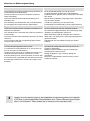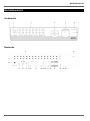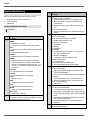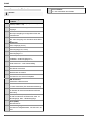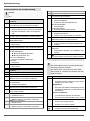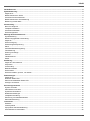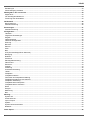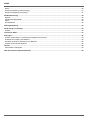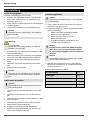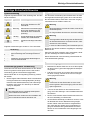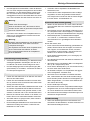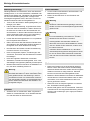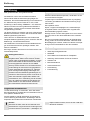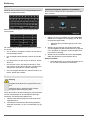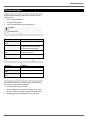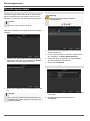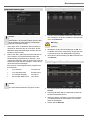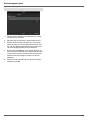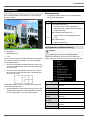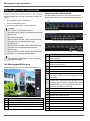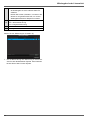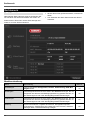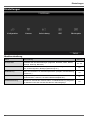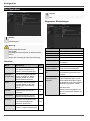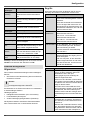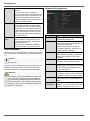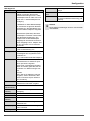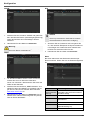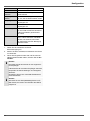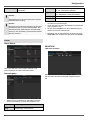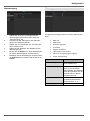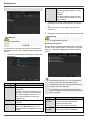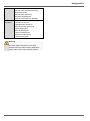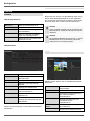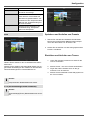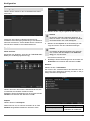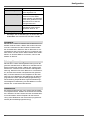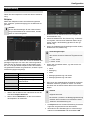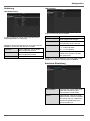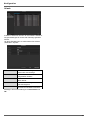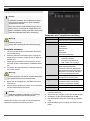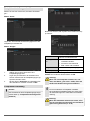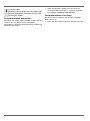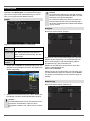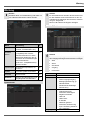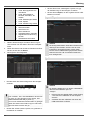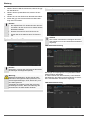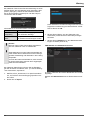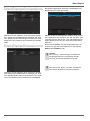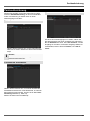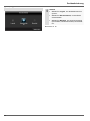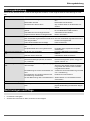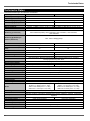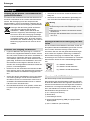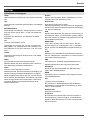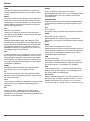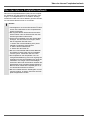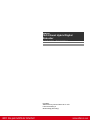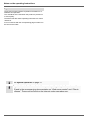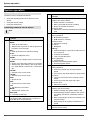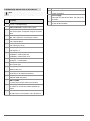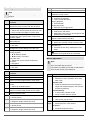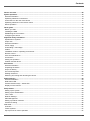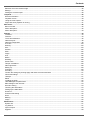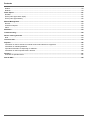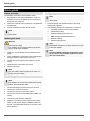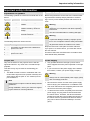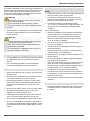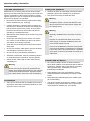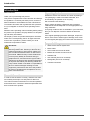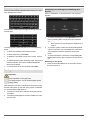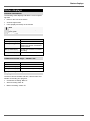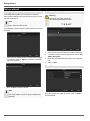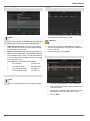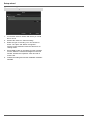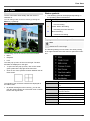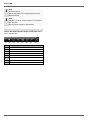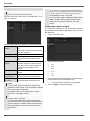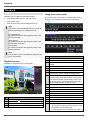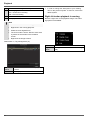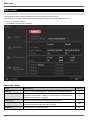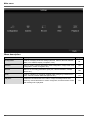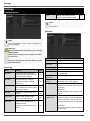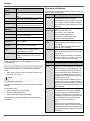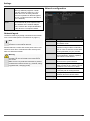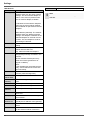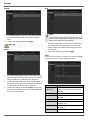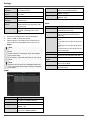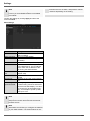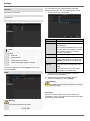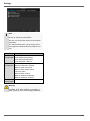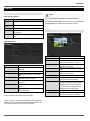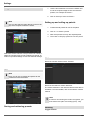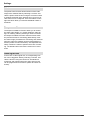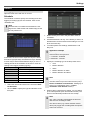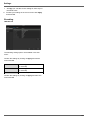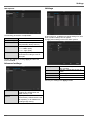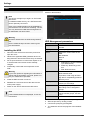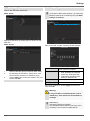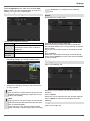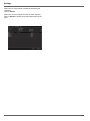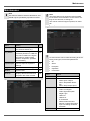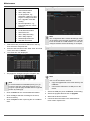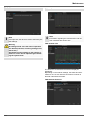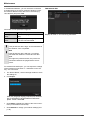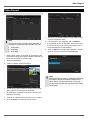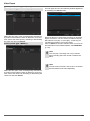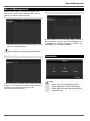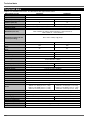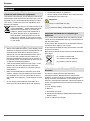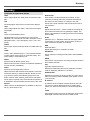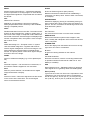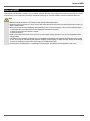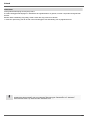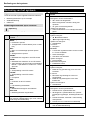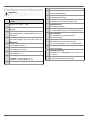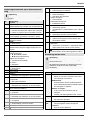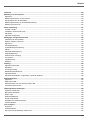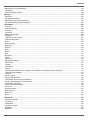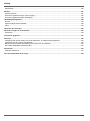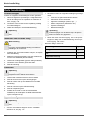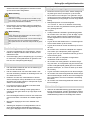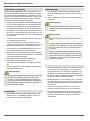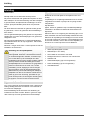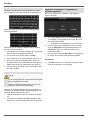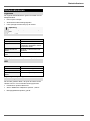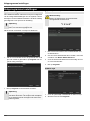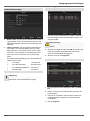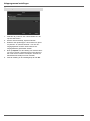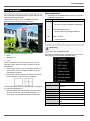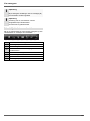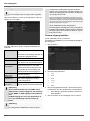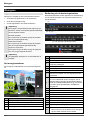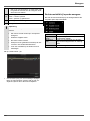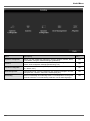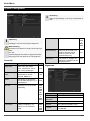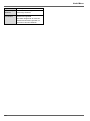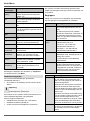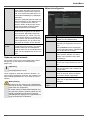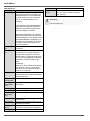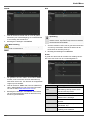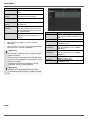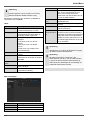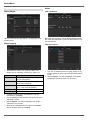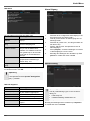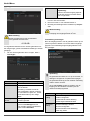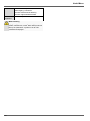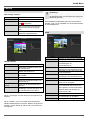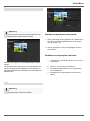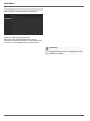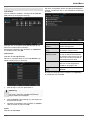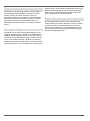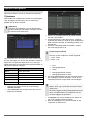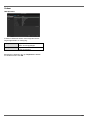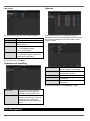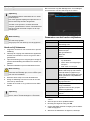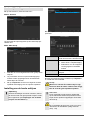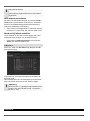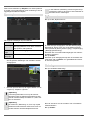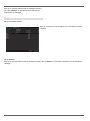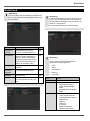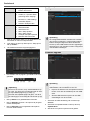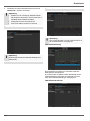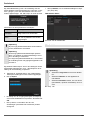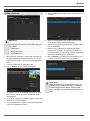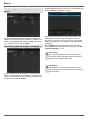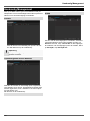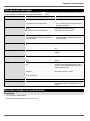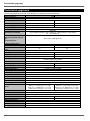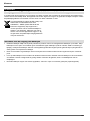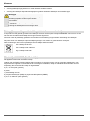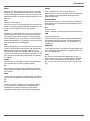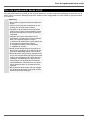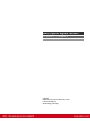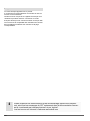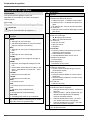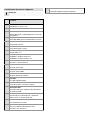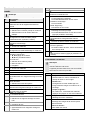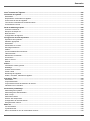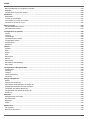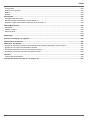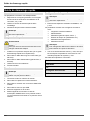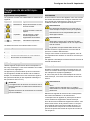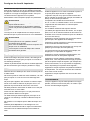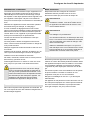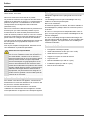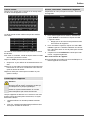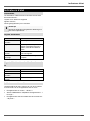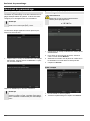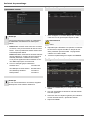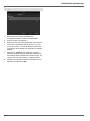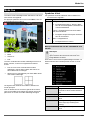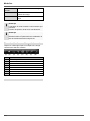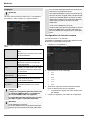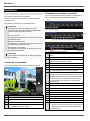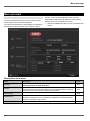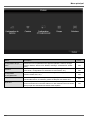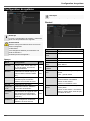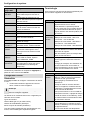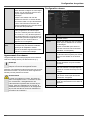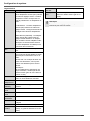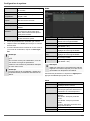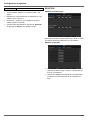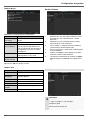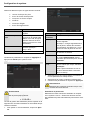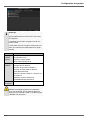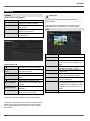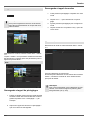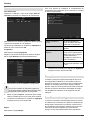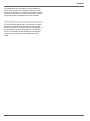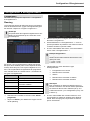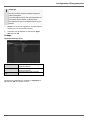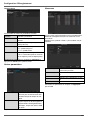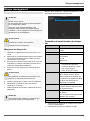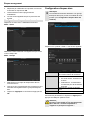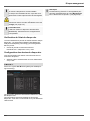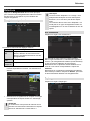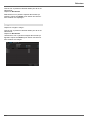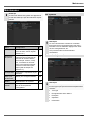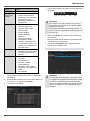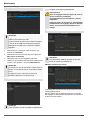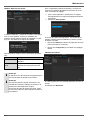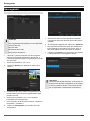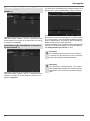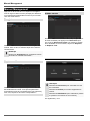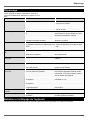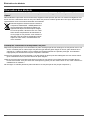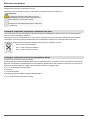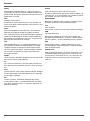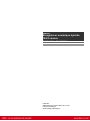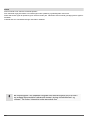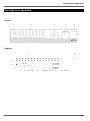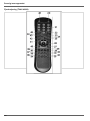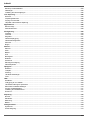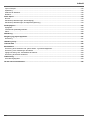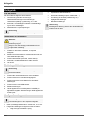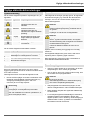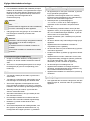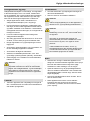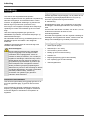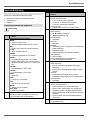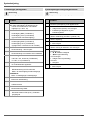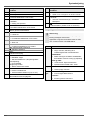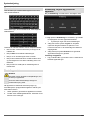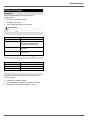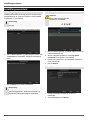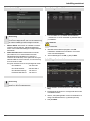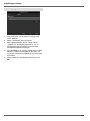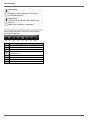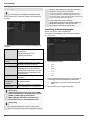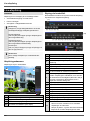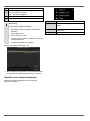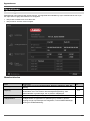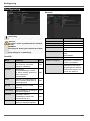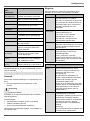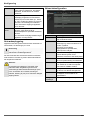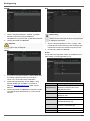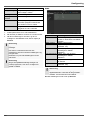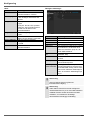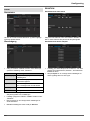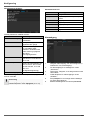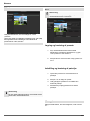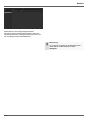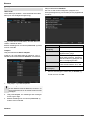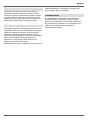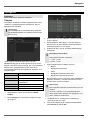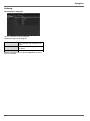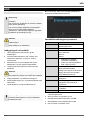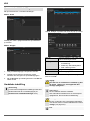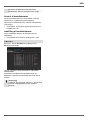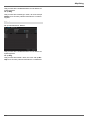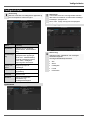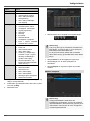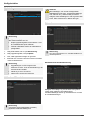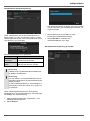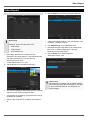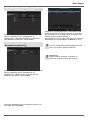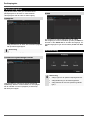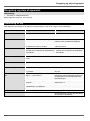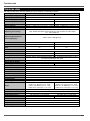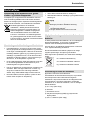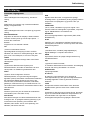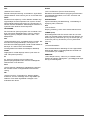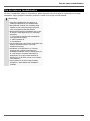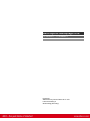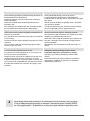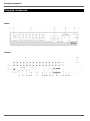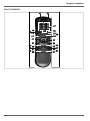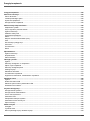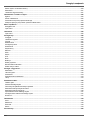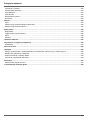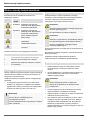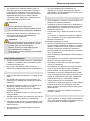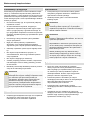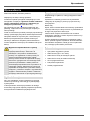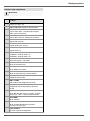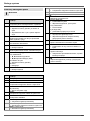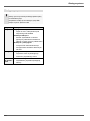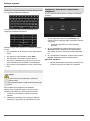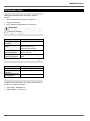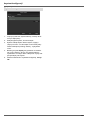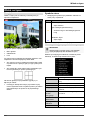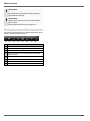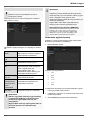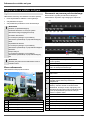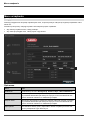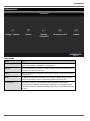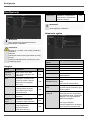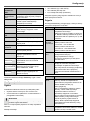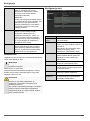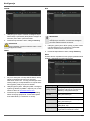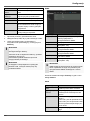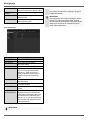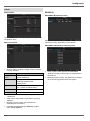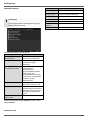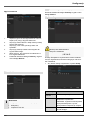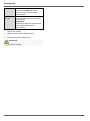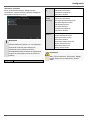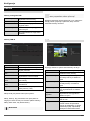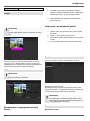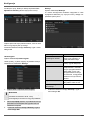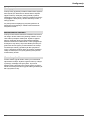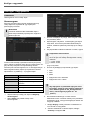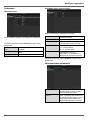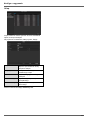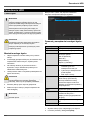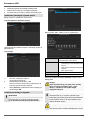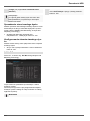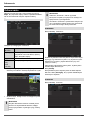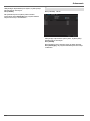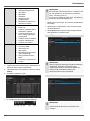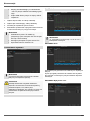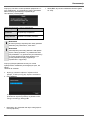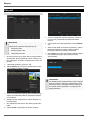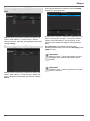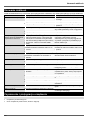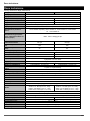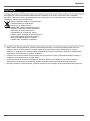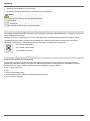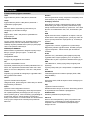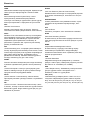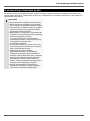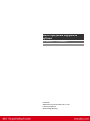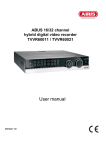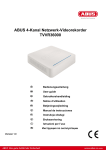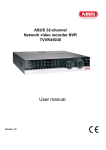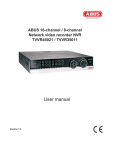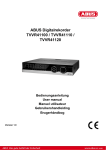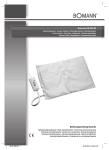Download Abus TVVR60021 User manual
Transcript
16/32-Kanal Hybrid Digitalrekorder
TVVR60011 / TVVR60021
D
Bedienungsanleitung
User manual
Gebruikershandleiding
Manuel utilisateur
Brugerhåndbog
Instrukcja obsługi
Version 1.0
Hinweise zur Bedienungsanleitung
Deutsch
Nederlands
Diese Bedienungsanleitung enthält wichtige Hinweise zur
Inbetriebnahme und Handhabung.
Achten Sie hierauf, auch wenn Sie dieses Produkt an
Dritte weitergeben.
Heben Sie deshalb diese Bedienungsanleitung zum
Nachlesen auf!
Eine Auflistung der Inhalte finden Sie im Inhaltsverzeichnis mit Angabe der entsprechenden Seitenzahlen.
Deze gebruiksaanwijzing hoort bij dit product.
Er staan belagrijke aanwijzingen in betreffende de
ingebruikname en gebruik, ook als u dit product doorgeeft
aan derden.
Bewaar deze hendleiding zorgvuldig, zodat u deze later
nog eens kunt nalezen!
U vindt een opsomming van de inhoud in de
inhoudsopgave met aanduiding van de paginanummers.
English
Dansk
These user manual contains important information for installation and operation.
This should be also noted when this product is passed on
to a third party.
Therefore look after these operating instructions for future
reference!
A list of contents with the corresponding page number
can be found in the index.
Denne manual hører sammen med dette produkt.
Den indeholder vigtig information som skal bruges under
opsætning og efterfølgende ved service.
Dette skal huskes også når produkter gives videre til
anden part. Læs derfor denne manual grundigt igennem
også for fremtiden.
Indholdet kan ses med sideanvisninger kan findes i
indekset .
Français
Polski
Ce mode d’emploi appartient à de produit.
Il contient des recommandations en ce qui concerne sa
mise en service et sa manutention.
Veuillez en tenir compte et ceci également lorsque vous
remettez le produit à des tiers. Conservez ce mode
d’emploi afin de pouvoir vous documenter en temps utile!
Vous trouverez le récapitulatif des indications du contenu
á la table des matières avec mention de la page correspondante.
Są instrukcja obsługi zawiera informacje ważne dla
instalacji i eksploatacji.
Należy to również zauważyć, gdy ten produkt jest
przekazywana osobom trzecim.
Dlatego wyglądać po tych instrukcji obsługi dla
przyszłości!
Spis treści z odpowiednim numerem strony można
znaleźć w indeksie.
Beachten Sie die Ausführungen in der separaten Kurzanleitung sowie die Hinweise
auf CD bzw. in der begleitenden Dokumentation zum Thema ‚Steuerung per Webinterface’ und ‚Software’. Diese finden Sie im Internet unter www.abus.com
2
Geräteübersicht
Geräteübersicht
Vorderseite
Rückseite
3
Inhalt
Systembedienung
Nr.
Allgemeines
Sie können das Gerät folgendermaßen steuern:
Bedienelemente an der Gerätefront
Fernbedienung
USB-Maus
3
Bedienelemente am Gerät
Hinweis
Beachten Sie die Übersicht auf S. 1.
4
Nr.
1
2
Bezeichnung
Funktion
Rekorder-Bedientasten:
MENU:
Hauptmenü aufrufen
Tastenton ein-/ausschalten (5 s drücken)
REC:
Menü für die manuelle Aufzeichnung aufrufen
PLAY:
Wiedergabe-Menü öffnen
ZOOM+:
Bildausschnitt im PTZ-Modus vergrößern
ZOOM-:
Bildausschnitt im PTZ-Modus verkleinern
Videoausgang im Live-Modus umschalten:
Monitor – Spot Monitor oder Video Out – Video Spot Out (Zoom- drücken, danach die
OK Taste)
FOCUS+:
Fokuseinstellung im PTZ-Modus
FOCUS-:
Fokuseinstellung im PTZ-Modus
IRIS+:
Öffnen der Iris
IRIS-:
Schließen der Iris im PTZ-Modus
PTZ:
Aktivierung der PTZ-Steuerung
MODE
Bildschirmansichten wechseln
KEYLOCK
Steuertasten sperren
USB-Anschlüsse:
für externe USB 2.0-Geräte (z.B. Maus, externe
Festplatte oder DVR Brenner)
5
6
7
Bezeichnung
Funktion
Kamera-Auswahltasten 1, 2, 3, …:
Anzeige des Kamerastatus:
Weiß leuchtend: Kamera ist angeschlossen.
Blau leuchtend: Angeschlossene Kamera
zeichnet auf
Nicht beleuchtet: Keine Kamera angeschlossen
in der Live-Darstellung:
Kamera auswählen und in Vollbildansicht darstellen
Navigationskreuz:
bei der Wiedergabe:
, Geschwindigkeit einstellen
, Voriger/nächster Tag
in der Live-Darstellung:
Kanalwahl
in Menüs:
Navigieren
OK-Taste
5 Sekunden gedrückt halten, um das Gerät
ein- bzw. auszuschalten
Auswahl bestätigen
‚Checkbox’ aktivieren/deaktivieren
Bei der Wiedergabe:
PLAY/PAUSE
Langsame/schnelle Wiedergabe:
Normale Wiedergabegeschwindigkeit
Jog-Shuttle:
bei der Wiedergabe:
Außenring (Shuttle Ring) für langsame oder
schnelle Wiedergabe
Innenring um einzelne Frames wiederzugeben
in Menüs:
Innenring bewegt Cursor nach oben/unten
Außenring bewegt Cursor nach links/rechts
in der Live-Darstellung:
Kanalwahl
DVR Status LED:
Anzeige des Gerätestatus:
Leuchtet dauerhaft weiß: Systemstatus OK
Blinkt weiß: Systemstatus OK, Aufzeichnungseinstellungen hinterlegt, Überwachungsmodus
aktiv
Leuchtet dauerhaft blau: Mindestens eine Kamera zeichnet aktuell auf
Leuchtet dauerhaft rot: Systemwartung notwendig
IR-Empfänger:
für die Fernbedienung
4
Inhalt
Anschlüsse an der Rückseite
Hinweis
Beachten Sie die Übersicht auf S. 3.
Nr.
8
9
Bezeichnung
Funktion
Video IN: BNC Video-Eingänge für analoge Kameras (1-8 bzw. 1-16)
10
Video LOOP OUT: Durchgeschliffene VideoAusgänge
VIDEO SPOT OUT:
11
Video Spot-Ausgänge, konfigurierbar über das
Rekordermenü
VIDEO OUT:
12
BNC Video-Ausgang zum Anschluss eines Monitors
AUDIO OUT:
13
Audio-Ausgänge (Cinch)
LINE IN:
Audio-Eingang (Line, Cinch)
14
AUDIO IN (RCA):
15
Audio-Eingänge 1-4
AUDIO IN (DB26):
16
17
TVVR60011: Audio-Eingänge 5-8
TVVR60021: Audio-Eingänge 5-16
RS-232 Anschluss:
Serial Anschluss – nicht funktionsfähig
VGA Anschluss:
VGA Monitor-Anschluss
18
HDMI Anschluss:
19
HDMI Monitor-Anschluss
eSATA Anschluss:
Anschluss für eine externe Festplatte
20
USB Anschluss:
Zusätzlicher USB-Anschluss
21
LAN1 & LAN2:
2 x RJ45 Anschlüsse (Zur Netzwerkverbindung)
22
DIP Schalter:
DIP Schalter für Abschlusswiderstand RS-485
Verbindung
23
RS-485, ALARM IN, ALARM OUT:
RS-485 Anschluss für PTZ Kameras, Max. 16
Alarmeingänge, Max. 4 Relaisausgänge
24
Masse (GND):
Masseanschluss
25
Stromversorgung:
Anschluss für Kaltgerätekabel, 100-240 VAC, 5060Hz
5
26
Power ON/OFF:
Ein- und Ausschalter des Gerätes
Systembedienung
Fernbedienung (TVAC40930)
6
Systembedienung
Bedienelemente der Fernbedienung
Hinweis
Beachten Sie die Grafik der Fernbedienung auf
S. 6.
Nr.
20
21
22
23
24
25
26
27
Nr.
28
29
30
31
32
33
34
35
36
37
7
Bezeichnung
Funktion
DEV:
Fernbedienung mit der Geräte-ID zuordnen
Alphanumerische Tasten:
Kamera (Kanal) in der Liveansicht auswählen
Eingabe Buchstaben, Ziffern in Eingabefeldern
A:
Eingabe ändern (Groß/Klein, Symbole, Ziffern)
PLAY:
Wiedergabe starten
VOIP:
Nicht belegt
PREV:
Bildschirmdarstellung in der Liveansicht ändern
Navigationstasten:
bei der Wiedergabe:
, Geschwindigkeit einstellen
, Voriger/nächster Tag
in der Live-Darstellung:
Kamera auswählen (Kanalwahl)
in Menüs:
Navigieren
ESC:
Nicht belegt
Bezeichnung
Funktion
nicht belegt
nicht belegt
Zoom+:
Bildausschnitt im PTZ-Modus vergrößern
F1:
in Listenfeldern
Auswahl alle Optionen
Zoom-:
Bildausschnitt im PTZ-Modus verkleinern
F2:
durch TABs schalten
IRIS-: Im PTZ-Modus:
Schließen der Iris
Focus-: Im PTZ-Modus:
Bildausschnitt im PTZ-Modus verkleinern
IRIS+: Im PTZ-Modus:
Öffnen der Iris
Focus+: Im PTZ-Modus:
Bildausschnitt im PTZ-Modus vergrößern
38
39
40
41
42
43
44
45
46
◄II: Pause / Wiedergabe rückwärts
: Wiedergabe stoppen
PTZ :
PTZ-Steuerung einschalten
Enter-Taste II:
Auswahl bestätigen
‚Checkbox’ aktivieren/deaktivieren
Bei der Wiedergabe:
PLAY/PAUSE
Single Play Modus:
einzelnen Frame weiterschalten
MENU:
Hauptmenü aufrufen
Tastenton ein-/ausschalten (5 s drücken)
REC:
Manuelle Aufzeichnung öffnen/starten
INFO:
In der Liveansicht zu anderem Monitor umschalten
EDIT:
Allgemein:
Texteingaben aktivieren, in Textfeldern Leerzeichen
POWER:
Ein-/Ausschalten (5 Sekunden gedrückt halten)
Bedienung mit der Maus
Hinweis
Die weitere Beschreibung in dieser Bedienungsanleitung erfolgt mit der Maus.
Das Gerät ist zur Verwendung mit einer USBMaus geeignet. Verbinden Sie die Maus mit dem
USB-Anschluss.
Taste
links
Funktion
Einzelklick:
Auswahl im Menü, Aktivierung eines Eingabefeldes bzw. eines TABs
Doppelklick:
Wechseln der Bildschirmdarstellung Einzelbild-Mehrfachbilder bei Live-Darstellung und
Wiedergabe
Klicken und Ziehen:
im PTZ-Modus: Steuern der Kameras
Einrichten von Alarm-Bereichen bzw. Zonen
rechts Einzelklick:
Aufrufen des Popup-Menüs
Rückkehr ins vorherige Menü
Scroll- In der Live-Darstellung:
Rad
vorige/nächste Kamera einblenden
Inhalt
Geräteübersicht ...............................................................................................................................................................3
Systembedienung ............................................................................................................................................................4
Allgemeines .....................................................................................................................................................................4
Bedienelemente am Gerät ...............................................................................................................................................4
Anschlüsse an der Rückseite ..........................................................................................................................................5
Bedienelemente der Fernbedienung ...............................................................................................................................7
Bedienung mit der Maus ..................................................................................................................................................7
Kurzanleitung .................................................................................................................................................................11
Bevor Sie beginnen ........................................................................................................................................................11
Festplatte installieren .....................................................................................................................................................11
Anschlüsse herstellen ....................................................................................................................................................11
Gerät konfigurieren ........................................................................................................................................................11
Wichtige Sicherheitshinweise ......................................................................................................................................12
Symbolerklärung ............................................................................................................................................................12
Bestimmungsgemäße Verwendung ...............................................................................................................................12
Allgemein .......................................................................................................................................................................12
Stromversorgung ...........................................................................................................................................................12
Überlastung/Überspannung ...........................................................................................................................................13
Kabel ..............................................................................................................................................................................13
Aufstellort/Betriebsumgebung ........................................................................................................................................13
Fernbedienung ...............................................................................................................................................................13
Wartung und Pflege .......................................................................................................................................................14
Zubehör ..........................................................................................................................................................................14
Inbetriebnahme ..............................................................................................................................................................14
Kinder .............................................................................................................................................................................14
Einführung ......................................................................................................................................................................15
Allgemeine Informationen ..............................................................................................................................................15
Auspacken .....................................................................................................................................................................15
Lieferumfang ..................................................................................................................................................................15
Bildschirmtastatur ..........................................................................................................................................................16
Gerät starten ..................................................................................................................................................................16
Gerät ausschalten, sperren, neu starten .......................................................................................................................16
Statusanzeigen ...............................................................................................................................................................17
Allgemeines ...................................................................................................................................................................17
Rekorder Status LED .....................................................................................................................................................17
Kamera-Auswahltasten Status LED ..............................................................................................................................17
Anzeigen am Monitor .....................................................................................................................................................17
Einrichtungsassistent ...................................................................................................................................................18
System einrichten ..........................................................................................................................................................18
Administrator einrichten .................................................................................................................................................18
Systemzeit-/und Datum..................................................................................................................................................18
Netzwerkeinstellungen ...................................................................................................................................................19
Festplattenverwaltung ....................................................................................................................................................19
Einrichtung von Netzwerkkameras ................................................................................................................................19
Kameraaufzeichnung .....................................................................................................................................................20
Liveansicht .....................................................................................................................................................................21
Überblick ........................................................................................................................................................................21
Statussymbole ...............................................................................................................................................................21
Popup-Menü bei Mausbedienung ..................................................................................................................................21
Auswahlleiste im Kamerabild .........................................................................................................................................22
8
Inhalt
Einstellungen .................................................................................................................................................................23
Kameraausgang einstellen ............................................................................................................................................23
Wiedergabe in der Liveansicht .....................................................................................................................................24
Allgemeines ...................................................................................................................................................................24
Der Wiedergabe-Bildschirm ..........................................................................................................................................24
Steuerung über Kontrollfeld ...........................................................................................................................................24
Gerätemenü ....................................................................................................................................................................26
Menü-Übersicht ..............................................................................................................................................................26
Menübeschreibung ........................................................................................................................................................26
Einstellungen..................................................................................................................................................................27
Menübeschreibung ........................................................................................................................................................27
Konfiguration..................................................................................................................................................................28
Überblick ........................................................................................................................................................................28
Allgemeine Einstellungen ..............................................................................................................................................28
Begriffe ..........................................................................................................................................................................29
Netzwerkaufbau.............................................................................................................................................................30
Netzwerk-Konfiguration .................................................................................................................................................30
Warnung.........................................................................................................................................................................37
Benutzer .........................................................................................................................................................................38
Kamera...........................................................................................................................................................................40
OSD ...............................................................................................................................................................................40
Bild .................................................................................................................................................................................41
PTZ (Schwenk/Neige/Zoom Kameras) ..........................................................................................................................41
Bewegung ......................................................................................................................................................................42
Reaktion .........................................................................................................................................................................42
Privatzone ......................................................................................................................................................................43
Sabotageüberwachung ..................................................................................................................................................43
Videoverlust ...................................................................................................................................................................43
Einrichten .......................................................................................................................................................................44
Zeitplan ..........................................................................................................................................................................44
Kodierung ......................................................................................................................................................................45
Erweiterte Einstellung ....................................................................................................................................................45
Urlaub ............................................................................................................................................................................46
Festplatten .....................................................................................................................................................................47
Festplatte einbauen .......................................................................................................................................................47
Parameter der Festplattenverwaltung ...........................................................................................................................47
Festplatteneinstellungen der Kameras ..........................................................................................................................48
Festplatten Einstellung ...................................................................................................................................................48
Festplattenstatus überprüfen.........................................................................................................................................49
Festplattenalarme einrichten .........................................................................................................................................49
Dauer .............................................................................................................................................................................50
Ereignis ..........................................................................................................................................................................50
Markierung .....................................................................................................................................................................50
Bild .................................................................................................................................................................................51
Wartung...........................................................................................................................................................................52
System Info ....................................................................................................................................................................52
Protokoll Suche ..............................................................................................................................................................52
Import / Export ...............................................................................................................................................................53
Update............................................................................................................................................................................53
System Reset durchführen ............................................................................................................................................54
Netzwerk ........................................................................................................................................................................54
Video Export ...................................................................................................................................................................56
9
Inhalt
Dauer .............................................................................................................................................................................56
Ereignis (Ereignistyp ‚Alarmeingang‘) ............................................................................................................................57
Ereignis (Ereignistyp ‚Bewegung‘) .................................................................................................................................57
Panikaufzeichnung ........................................................................................................................................................58
Rekord............................................................................................................................................................................58
Fortlaufende Sofortbilder ...............................................................................................................................................58
Alarm ..............................................................................................................................................................................58
Herunterfahren ...............................................................................................................................................................59
Störungsbehebung ........................................................................................................................................................60
Gerät reinigen und Pflege .............................................................................................................................................60
Hinweis...........................................................................................................................................................................60
Technische Daten ..........................................................................................................................................................61
Entsorgen .......................................................................................................................................................................62
Hinweis auf die Elektro- und Elektronik Altgeräte EG-Richtlinie....................................................................................62
Hinweise zum Umgang mit Batterien .............................................................................................................................62
Wichtiger Hinweis zur Entsorgung von Batterien ..........................................................................................................62
Hinweis auf RoHS EG-Richtlinie ....................................................................................................................................62
Glossar ............................................................................................................................................................................63
Verwendete Fachbegriffe ...............................................................................................................................................63
Über das interne Festplattenlaufwerk ..........................................................................................................................65
10
Kurzanleitung
Kurzanleitung
Bevor Sie beginnen
Folgende Vorbereitungen sind zu treffen:
Gerät konfigurieren
Hinweis
Beachten Sie die Ausführungen in der separaten
Kurzanleitung.
1.
Beachten Sie Allgemeine Hinweise, Sicherheitshinweise sowie Ausführungen zum Aufstellen und Anschließen, siehe S. 12.
2.
Prüfen Sie den Verpackungsinhalt auf Vollständigkeit
und Beschädigung.
Führen Sie die einzelnen Schritte des ‚Einrichtungsassistenten’ aus, siehe S. 18.
3.
Legen Sie die Batterien in die Fernbedienung ein.
Folgende Einstellungen werden nacheinander konfiguriert: (Reihenfolge)
Sprache der Bedieneroberfläche wählen
Einrichtung des Administrators
Zeiteinstellungen (Datum, Uhrzeit …)
Netzwerkeinstellungen
Festplattenverwaltung (Initialisierung etc.)
Aufzeichnungs-Einstellungen
Hinweis
Beachten Sie die Ausführungen in der separaten
Kurzanleitung.
Festplatte installieren
Warnung
Schalten Sie das Gerät aus und trennen Sie es
vom Stromnetz!
Achten Sie auf die nötige Erdung, um statische
Entladung zu vermeiden.
1.
Installieren Sie eine oder mehrere Festplatten, siehe
separate Kurzanleitung.
2.
Stellen Sie zunächst die Verbindung zur Hauptplatine mit dem roten Datenkabel her (kleiner Stecker).
3.
Verbinden Sie das Stromkabel (großer Stecker, 5adrig).
4.
Überprüfen Sie die Steckverbindungen auf festen
Sitz.
5.
Schließen Sie das Gehäuse.
Hinweis
Benutzen Sie nur Festplatten, die für die Videoaufzeichnung und den 24/7 Betrieb freigegeben
sind.
Anschlüsse herstellen
Hinweis
Mindestradius bei der Kabelverlegung beachten!
Kabel nicht knicken!
1.
Verbinden Sie alle Netzwerkkameras mit dem Netzwerk
2.
Verbinden Sie die Sensoren mit den Alarmeingängen.
3.
Verbinden Sie den Monitor mit dem HDMI/VGA- oder
BNC-Anschluss.
4.
Verbinden Sie die Maus mit dem USB-Anschluss.
5.
Stellen Sie den Netzanschluss her.
6.
Schalten Sie das Gerät mit dem Netzschalter
POWER an der Geräterückseite ein, die Statusanzeige an der Gerätefront leuchtet.
11
Hinweis
Informieren Sie sich auf der ABUS Homepage
(www.abus.com), ob neue Firmware Updates
für dieses Gerät verfügbar sind und installieren
Sie diese.
Hinweis
Nachträgliche Änderung von Datum bzw. Uhrzeit
kann zu Datenverlust führen!
Beachten Sie die Menü-Übersicht S. 26 sowie die
Hinweise und Erläuterung zur grundlegenden Bedienung des Systems S. 4.
Beachten Sie die Erläuterungen zu:
Live-Darstellung
S. 21
Wiedergabe
S. 24
PTZ
S. 37
Datenexport
S. 52
Fehlersuche
S. 60
Wichtige Sicherheitshinweise
Wichtige Sicherheitshinweise
Symbolerklärung
Allgemein
Folgende Symbole werden in der Anleitung bzw. auf dem
Gerät verwendet:
Vor der ersten Verwendung des Gerätes lesen Sie bitte
die folgenden Anweisungen genau durch und beachten
Sie alle Warnhinweise, selbst wenn Ihnen der Umgang
mit elektronischen Geräten vertraut ist.
Symbol Signalwort Bedeutung
Warnung
Warnung
Wichtig
Hinweis
Warnhinweis auf Verletzungsgefahren oder Gefahren für Ihre
Gesundheit.
Warnung
Bei Schäden die durch Nichtbeachten dieser Bedienungsanleitung verursacht werden, erlischt der
Garantieanspruch.
Warnhinweis auf Verletzungsgefahren oder Gefahren für Ihre
Gesundheit durch elektrische
Spannung.
Für Folgeschäden übernehmen wir keine Haftung!
Warnung
Sicherheitshinweis auf mögliche
Schäden am Gerät/Zubehör.
Bei Personen- und/oder Sachschäden, die durch
unsachgemäße Handhabung oder Nichtbeachten
der Sicherheitshinweise verursacht werden, übernehmen wir keine Haftung.
Hinweis auf wichtige Informationen.
In solchen Fällen erlischt jeder Garantieanspruch!
Folgende Auszeichnungen werden im Text verwendet:
1.
…
2.
…
…
…
Bedeutung
Bewahren Sie dieses Handbuch sorgfältig als zukünftige
Referenz auf.
Handlungsaufforderung/-anweisung mit festgelegter Reihenfolge der Handlungsschritte im
Text
Wenn Sie das Gerät verkaufen oder weitergeben, händigen Sie unbedingt auch diese Anleitung aus.
Aufzählung ohne festgelegte Reihenfolge im
Text bzw. Warnhinweis
Dieses Gerät wurde unter Einhaltung internationaler Sicherheitsstandards gefertigt.
Stromversorgung
Bestimmungsgemäße Verwendung
Verwenden Sie das Gerät ausschließlich für den Zweck
für den es gebaut und konzipiert wurde! Jede andere
Verwendung gilt als nicht bestimmungsgemäß!
Betreiben Sie dieses Gerät nur an einer Stromquelle,
die die auf dem Typenschild angegebene Netzspannung liefert.
Falls Sie nicht sicher sind, welche Stromversorgung
bei Ihnen vorliegt, wenden Sie sich an Ihr Energieversorgungsunternehmen.
Dieses Gerät darf nur für folgende(n) Zweck(e) verwendet werden:
Dieser Digitale Video Rekorder dient in Kombination
mit angeschlossenen Videosignalquellen (analoge
Kameras oder Netzwerkkameras) und Videoausgabegeräten (CRT oder TFT Monitore) zur Überwachung von Objekten.
Hinweis
Warnung
Beugen Sie Datenverlust vor!
Verwenden Sie das Gerät stets an einer Unterbrechungsfreien Stromversorgung USV mit Überspannungsschutz.
Trennen Sie das Gerät von der Netzstromversorgung, bevor Sie Wartungs- oder Installationsarbeiten
durchführen.
Der Ein-/Aus-Schalter dieses Gerätes trennt das Gerät nicht vollständig vom Stromnetz.
Um das Gerät vollständig vom Netz zu trennen, muss
der Netzstecker aus der Netzsteckdose gezogen
werden. Daher sollte das Gerät so aufgestellt werden, dass stets ein direkter und ungehinderter Zugang zur Netzsteckdose gewährleistet ist und der
Stecker in einer Notsituation sofort abgezogen werden kann.
Die Datenspeicherung unterliegt länderspezifischen Datenschutzrichtlinien.
Weisen Sie Ihren Kunden bei der Installation auf
das Vorhandensein dieser Richtlinien hin.
12
Wichtige Sicherheitshinweise
Um Brandgefahr auszuschließen, sollte der Netzstecker vor einem längeren Nichtgebrauch des Gerätes
grundsätzlich von der Netzsteckdose getrennt werden. Vor einem Sturm und/oder Gewitter mit Blitzschlaggefahr trennen Sie das Gerät bitte vom Stromnetz. Oder schließen Sie das Gerät an eine USV an.
Verändern oder manipulieren Sie Netzkabel und
Netzstecker nicht.
Verwenden Sie keine Adapterstecker oder Verlängerungskabel, die nicht den geltenden Sicherheitsnormen entsprechen und nehmen Sie auch keine Eingriffe an den Strom- und Netzkabeln vor!
Warnung
Niemals das Gerät selbst öffnen! Es besteht die
Gefahr eines Stromschlags!
Sollte es erforderlich sein, das Gerät zu öffnen,
wenden Sie sich bitte an geschultes Fachpersonal
oder Ihren Facherrichter.
Der Einbau oder Umbau einer Festplatte sollte nur
sollte nur von ausgebildetem Personal oder Ihrem
Facherrichter erfolgen.
Warnung
Einbauten oder Modifikationen des Gerätes führen
zum Garantieverlust, wenn diese nicht durch
Fachpersonal erfolgen.
Wir empfehlen den Einbau einer Festplatte durch
einen Facherrichter durchführen zu lassen.
Bei unsachgemäßem Einbau der Festplatte erlischt die Garantie!
Überlastung/Überspannung
Vermeiden Sie die Überlastung von Netzsteckdosen,
Verlängerungskabeln und Adaptern, da dies zu einem Brand oder einem Stromschlag führen kann.
Um Beschädigungen durch Überspannungen (Beispiel Gewitter) zu vermeiden, verwenden Sie bitte einen Überspannungsschutz.
Kabel
Fassen Sie alle Kabel immer am Stecker und ziehen
Sie nicht am Kabel selbst.
Fassen Sie das Netzkabel niemals mit nassen Händen an, da dies einen Kurzschluss oder elektrischen
Schlag verursachen kann.
Stellen Sie weder das Gerät, Möbelstücke oder andere schwere Gegenstände auf die Kabel und achten
Sie darauf, dass diese nicht geknickt werden, insbesondere am Stecker und an den Anschlussbuchsen.
Machen Sie niemals einen Knoten in ein Kabel, und
binden Sie es nicht mit anderen Kabeln zusammen.
Alle Kabel sollten so gelegt werden, dass niemand
darauf tritt oder behindert wird.
13
Ein beschädigtes Netzkabel kann einen Brand oder
elektrischen Schlag verursachen. Prüfen Sie das
Netzkabel von Zeit zu Zeit.
Aufstellort/Betriebsumgebung
Stellen Sie das Gerät auf eine feste, ebene Oberfläche und stellen Sie keine schweren Gegenstände auf
das Gerät.
Das Gerät ist nicht für den Betrieb in Räumen mit hoher Temperatur oder Luftfeuchtigkeit (z. B. Badezimmer) oder übermäßigem Staubaufkommen ausgelegt.
Betriebstemperatur und Betriebsluftfeuchtigkeit:
-10 °C bis 55 °C, maximal 85 % relativer Feuchte.
Das Gerät darf nur in gemäßigtem Klima betrieben
werden.
Achten Sie darauf, dass
immer eine ausreichende Belüftung gewährleistet ist
(stellen Sie das Gerät nicht in Regale, auf einem dicken Teppich, auf ein Bett oder dorthin, wo Belüftungsschlitze verdeckt werden, und lassen Sie mindestens 10 cm Abstand zu allen Seiten);
keine direkten Wärmequellen (z. B. Heizungen) auf
das Gerät wirken;
kein direktes Sonnenlicht oder starkes Kunstlicht auf
das Gerät trifft;
das Gerät nicht in unmittelbarer Nähe von Magnetfeldern (z. B. Lautsprechern) steht;
keine offenen Brandquellen (z. B. brennende Kerzen)
auf oder neben dem Gerät stehen;
der Kontakt mit Spritz- und Tropfwasser und aggressiven Flüssigkeiten vermieden wird,
das Gerät nicht in der Nähe von Wasser betrieben
wird, insbesondere darf das Gerät niemals untergetaucht werden (stellen Sie keine mit Flüssigkeiten gefüllten Gegenstände, z. B. Vasen oder Getränke auf
oder neben das Gerät);
keine Fremdkörper eindringen;
das Gerät keinen starken Temperaturschwankungen
ausgesetzt wird, da sonst Luftfeuchtigkeit kondensieren und zu elektrischen Kurzschlüssen führen kann;
das Gerät keinen übermäßigen Erschütterungen und
Vibrationen ausgesetzt wird.
Fernbedienung
Wenn das Gerät längere Zeit nicht betrieben wird,
entnehmen Sie alle Batterien, da diese auslaufen und
das Gerät beschädigen können.
Wichtige Sicherheitshinweise
Wartung und Pflege
Inbetriebnahme
Wartungsarbeiten sind erforderlich, wenn das Gerät beschädigt wurde, z. B. wenn Netzstecker, Netzkabel oder
Gehäuse beschädigt sind, Flüssigkeit oder Gegenstände
ins Innere des Gerätes gelangt sind, es Regen oder
Feuchtigkeit ausgesetzt wurde, oder wenn es nicht einwandfrei funktioniert oder heruntergefallen ist.
Vor der ersten Inbetriebnahme alle Sicherheits- und
Bedienhinweisung beachten!
Öffnen Sie das Gehäuse nur zum Einbauen der
Festplatte.
Trennen Sie das Gerät für Wartungstätigkeiten (z. B.
Reinigen) vom Netz!
Falls Sie Rauchentwicklung, ungewöhnliche Geräusche oder Gerüche feststellen, schalten Sie das Gerät sofort aus und ziehen Sie den Netzstecker aus
der Steckdose. In diesen Fällen darf das Gerät nicht
weiter verwendet werden, bevor eine Überprüfung
durch einen Fachmann durchgeführt wurde.
Lassen Sie alle Wartungsarbeiten nur von qualifiziertem Fachpersonal durchführen.
Öffnen Sie niemals das Gehäuse des Gerätes oder
des Zubehörs. Bei geöffnetem Gehäuse besteht Lebensgefahr durch einen elektrischen Schlag.
Das Gehäuse des Gerätes und die Fernbedienung
mit einem feuchten Tuch reinigen.
Keine Lösungsmittel, Spiritus, Verdünnungen usw.
verwenden; sie könnten die Oberfläche des Gerätes
beschädigen.
Keine der folgenden Substanzen verwenden:
Salzwasser, Insektenvernichtungsmittel, chlor- oder
säurehaltige Lösungsmittel (Salmiak), Scheuerpulver.
Mit dem Baumwolltuch sanft über die Oberfläche reiben, bis diese vollständig trocken ist.
Warnung
Vergewissern Sie sich bei Installation in einer vorhandenen Videoüberwachungsanlage, dass alle
Geräte von Netz- und Niederspannungsstromkreis
getrennt sind!
Warnung
Nehmen Sie im Zweifelsfall die Montage, Installation und Verkabelung nicht selbst vor, sondern
überlassen Sie dies einem Fachmann.
Unsachgemäße und laienhafte Arbeiten am
Stromnetz oder an den Hausinstallationen stellen
nicht nur Gefahr für Sie selbst dar, sondern auch
für andere Personen.
Verkabeln Sie die Installationen so, dass Netzund Niederspannungskreise stets getrennt verlaufen und an keiner Stelle miteinander verbunden
sind oder durch einen Defekt verbunden werden
können.
Kinder
Elektrische Geräte nicht in Kinderhände gelangen
lassen! Lassen Sie Kinder niemals unbeaufsichtigt
elektrische Geräte benutzen. Kinder können mögliche
Gefahren nicht immer richtig erkennen. Kleinteile
können bei Verschlucken lebensgefährlich sein.
Bewahren Sie die Batterien und Akkus für Kleinkinder
unerreichbar auf. Wurde eine Batterie oder ein Akku
verschluckt, muss sofort medizinische Hilfe in Anspruch genommen werden.
Halten Sie auch die Verpackungsfolien von Kindern
fern. Es besteht Erstickungsgefahr!
Dieses Gerät gehört nicht in Kinderhände. Federnde
Teile können bei unsachgemäßer Benutzung herausspringen und Verletzungen (z.B. Augen) bei Kindern
verursachen.
Warnung
Das Gerät arbeitet mit gefährlicher Spannung.
Das Gerät darf daher nur durch autorisierte Fachleute geöffnet werden. Alle Wartungs- und Servicearbeiten müssen von autorisierten Unternehmen durchgeführt werden. Unsachgemäße Reparaturen können den Benutzer des Gerätes in Lebensgefahr bringen.
Zubehör
Schließen Sie nur ausdrücklich dafür vorgesehene
Geräte an. Andernfalls kann es zu Gefahrensituationen oder Schäden am Gerät kommen.
14
Einführung
Einführung
Sehr geehrte Kundin, sehr geehrter Kunde,
Auspacken
wir bedanken uns für den Kauf dieses Produkts.
Während Sie das Gerät auspacken, handhaben sie dieses mit äußerster Sorgfalt.
Dieses Gerät erfüllt die Anforderungen gültiger EURichtlinien. Die Konformitätserklärung ist zu beziehen unter: ABUS Security-Center GmbH & Co. KG, Linker
Kreuthweg 5, 86444 Affing, GERMANY. Um diesen Zustand zu erhalten und einen gefahrenlosen Betrieb sicherzustellen, müssen Sie als Anwender diese Bedienungsanleitung beachten!
Um diesen Zustand zu erhalten und einen gefahrenlosen
Betrieb sicherzustellen, müssen Sie als Anwender diese
Bedienungsanleitung beachten!
Lesen Sie sich vor Inbetriebnahme des Produkts die
komplette Bedienungsanleitung durch, beachten Sie alle
Bedienungs- und Sicherheitshinweise!
Alle enthaltenen Firmennamen und Produktbezeichnungen sind Warenzeichen der jeweiligen Inhaber. Alle
Rechte vorbehalten.
Bei Fragen wenden Sie sich an ihren Facherrichter oder
Fachhandelspartner!
Haftungsausschluss
Diese Bedienungsanleitung wurde mit größter
Sorgfalt erstellt. Sollten Ihnen dennoch Auslassungen oder Ungenauigkeiten auffallen, so teilen
Sie uns diese bitte auf der Rückseite des Handbuchs angegebener Adresse mit. Die ABUS
Security-Center GmbH & Co. KG übernimmt keinerlei Haftung für technische und typografische
Fehler und behält sich das Recht vor, jederzeit
ohne vorherige Ankündigung Änderungen am
Produkt und an den Bedienungsanleitungen vorzunehmen. ABUS Security-Center ist nicht für direkte und indirekte Folgeschäden haftbar oder
verantwortlich, die in Verbindung mit der Ausstattung, der Leistung und dem Einsatz dieses Produkts entstehen. Es wird keinerlei Garantie für
den Inhalt dieses Dokuments übernommen.
Verpackungen und Packhilfsmittel sind recyclingfähig
und sollen grundsätzlich der Wiederverwertung zugeführt werden.
Wir empfehlen Ihnen:
Papier-, Pappe und Wellpappe bzw. Kunststoffverpackungsteile sollten in die jeweils dafür vorgesehenen
Sammelbehälter gegeben werden.
Solange solche in Ihrem Wohngebiet noch nicht vorhanden sind, können Sie diese Materialien zum Hausmüll
geben.
Bei einer eventuellen Beschädigung der Originalverpackung, prüfen Sie zunächst das Gerät. Falls das Gerät
Beschädigungen aufweist, senden Sie dieses mit Verpackung zurück und kontaktieren Sie den Hersteller.
Lieferumfang
ABUS Hybrid Digitalrekorder
Netzkabel
SATA-Kabel und Schrauben für Festplatten
Halterung und Schrauben für Server-Schrank
Software CD
Benutzerhandbuch
Anschlussklemmen
Kurzanleitung
Fernbedienung
Allgemeine Informationen
Um das Gerät richtig zu verwenden, lesen Sie dieses
Benutzerhandbuch sorgfältig durch und bewahren Sie es
zum späteren Gebrauch auf.
Dieses Handbuch enthält Anleitungen zur Bedienung
und zur Wartung des Rekorders. Verständigen Sie zur
Reparatur des Gerätes einen autorisierten Fachbetrieb.
Hinweis
Beachten Sie bitte, dass die am Rekorder softwaretechnisch vorgenommenen Änderungen erst
mit einem Klick auf „Anwenden“ / „Bestätigen“ ak-
15
zeptiert werden müssen, bevor Sie den TAB oder
das Menü verlassen.
Einführung
Bildschirmtastatur
Gerät ausschalten, sperren, neu starten
Wenn Sie mit der Maus auf ein Texteingabefeld klicken,
erscheint die Bildschirmtastatur:
Klicken Sie im Hauptmenü auf Herunterfahren. Die Übersicht erscheint.
Bei reinen Zahleneingaben erscheint folgende Bildschirmtastatur:
1.
Wählen Sie zum Ausschalten die Option Herunterfahren und bestätigen Sie die Abfrage mit Ja. Das
Gerät wird ausgeschaltet.
Die Tasten haben die identische Funktion einer Computer-Tastatur.
Um ein Zeichen einzugeben, klicken Sie mit dem linken Mauszeiger darauf.
Um die Eingabe abzuschließen, klicken Sie auf Enter.
Um das Zeichen vor dem Cursor zu löschen, klicken
Sie auf .
Um zwischen Groß- und Kleinschreibung zu wechseln, klicken Sie auf das umrahmte a. Die aktive Einstellung wird oberhalb der Tastatur angezeigt.
Um eine Eingabe abzubrechen oder das Feld zu verlassen, klicken Sie auf ESC.
Während des Ausschaltvorgangs keine Taste
drücken!
2.
Wählen Sie zum Sperren des Systems das linke
Symbol Logout. Die Benutzeroberfläche ist gesperrt,
um in das Menü zu gelangen, ist die Eingabe eines
Kennwortes notwendig.
3.
Wählen Sie zum Neustart das rechte Symbol Neustart. Das Gerät führt einen Neustart durch.
Gerät einschalten
Taste OK drücken und 5 Sekunden gedrückt halten, um das Gerät wieder einzuschalten.
Gerät starten
Achtung
Das Gerät darf nur an die auf dem Typenschild
angegebene Netzspannung angeschlossen werden!
Verwenden Sie zur Sicherheit eine Unterbrechungsfreie Stromversorgung USV.
Wenn das Gerät an die Stromversorgung angeschlossen
und der Hauptschalter an der Geräterückseite eingeschaltet ist, leuchtet die DVR Status LED.
1.
Während des Startvorgangs führt das Gerät einen
Selbsttest durch.
2.
Abschließend erscheint der Einrichtungsassistent.
Beenden Sie diesen, um zur Live-Darstellung zu gelangen.
16
Statusanzeigen
Statusanzeigen
Allgemeines
Folgende Statusanzeigen informieren Sie über den Betriebszustand:
LEDs an der Gerätefront
Akustische Signaltöne,
Icons (Anzeigeelemente) auf dem Monitor.
Hinweis
Beachten Sie die Ausführungen in der separaten
Kurzanleitung.
Rekorder Status LED
Zustand
leuchtet dauerhaft
weiß
Blinkt weiß
Funktion
Systemstatus OK
Leuchtet dauerhaft
blau
Mindestens eine Kamera
zeichnet aktuell auf
Leuchtet dauerhaft
rot
Systemwartung notwendig
Systemstatus OK, Aufzeichnungseinstellungen hinterlegt,
Überwachungsmodus aktiv
Kamera-Auswahltasten Status LED
Zustand
Aus
Funktion
Keine Kamera angeschlossen
leuchtet dauerhaft
weiß
leuchtet dauerhaft
blau
Kamera angeschlossen
Kamera zeichnet aktuell auf
Anzeigen am Monitor
Das Gerät zeigt Datum und Uhrzeit, den Kameranamen
und ob eine Aufzeichnung stattfindet.
Daueraufzeichnung: „blaues R“
Alarm / MD&Alarm / MD|Alarm Aufzeichnung: „rotes
R“ (MD = Motion Detection, Bewegungserkennung)
Bewegungserkennungsaufzeichnung: „gelbes R“
17
Einrichtungsassistent
Einrichtungsassistent
System einrichten
Administrator einrichten
Der Einrichtungsassistent führt Sie durch die notwendigen Grundeinstellungen des Systems. Danach ist der
Rekorder zur Aufnahme und Überwachung eingerichtet.
Warnung
Notieren Sie sich das Admin-Passwort.
Voreingestellt ist
Hinweis
„1 2 3 4 5“.
Sämtliche Detaileinstellungen finden Sie im Gerätemenü, siehe Übersicht auf S.26.
Nach dem erstmaligen Einschalten erscheint die SprachAuswahl:
1.
Klicken Sie in das Eingabefeld und wählen Sie Ihre
Sprache aus der Liste. Zum Fortfahren auf Anwenden klicken. Folgende Abfrage erscheint:
1.
Klicken Sie in das Eingabefeld und geben Sie das
Admin Passwort ein.
2.
Um ein neues Passwort zu vergeben, aktivieren Sie
die „Checkbox“ vor Neues Admin Passwort.
3.
Geben Sie das neue Passwort ein und bestätigen
Sie Ihre Eingabe im Feld darunter.
4.
Klicken Sie auf Nächste.
Systemzeit-/und Datum
Klicken Sie auf Nächste, um den Assistenten zu starten.
Hinweis
Nachdem das System eingerichtet ist, können Sie
die „Checkbox“ deaktivieren, das Häkchen wird
ausgeblendet und der Assistent nicht mehr automatisch gestartet.
1.
Geben Sie die Systemzeit bestehend aus Datum und
Uhrzeit ein.
2.
Beenden Sie die Einstellung mit klicken
auf Nächste.
18
Einrichtungsassistent
Festplattenverwaltung
Netzwerkeinstellungen
1.
Hinweis
Erfragen Sie beim zuständigen NetzwerkAdministrator, ob Sie DHCP wählen können oder
die IP-Adresse und die weiteren Einstellungen
manuell vornehmen müssen.
1.
2.
DHCP aktiv: wenn im Netzwerk-Router DHCP eingerichtet ist, aktivieren Sie die „Checkbox“ DHCP.
Sämtliche Netzwerkeinstellungen werden dann automatisch vorgenommen
DHCP nicht aktiv: geben Sie die Daten manuell ein
(IPv4-Adresse, IPv4 Subnetz-Maske sowie das
standardmäßig eingestellte IPv4 Gateway = IPv4Adresse des Routers). Optional können Sie auch die
Adresse des DNS-Servers eintragen, welche Sie für
den E-Mail Versand benötigen.
Um eine neue Festplatte einzurichten, aktivieren Sie
die „Checkbox“ mit einem Linksklick und klicken Sie
dann auf Initialisiere.
Warnung
Dabei werden alle darauf befindlichen Daten
gelöscht!
2.
Bestätigen Sie die Sicherheitsabfrage mit OK. Die
Festplatte wird für die Verwendung eingerichtet. Der
Fortschritt wird mit dem Statusbalken angezeigt.
3.
Beenden Sie die Einstellung mit OK und klicken Sie
auf Nächste.
Einrichtung von Netzwerkkameras
Eine typische Adressvergabe könnte folgendermaßen aussehen:
IPv4-Adresse:
192.168.0.50
IPv4 Subnetzmaske:
255.255.255.0
IPv4 Default Gateway:
192.168.0.1
Bevorzugter DNS-Server:
192.168.0.1
Hinweis
Dem Gerät sollte bei Fernzugriff über das Internet
eine feste Netzwerkadresse vergeben werden.
1. Um Netzwerkkameras einzurichten klicken Sie auf
Suchen.
2. Nachfolgend finden Sie eine Übersicht mit allen gefundenen Netzwerkkameras.
3. Aktivieren Sie die „Checkbox“ mit einem Linksklick
um Netzwerkkameras auszuwählen und anschließend auf Hinzufügen.
4. Klicken Sie auf Nächste
19
Einrichtungsassistent
Kameraaufzeichnung
1.
Wählen Sie bei „Kamera“ eine Kamera aus, mit der
sie aufzeichnen möchten.
2.
Aktivieren Sie die Checkbox „Starte Aufzeichnung“.
3.
Wählen Sie die Aufzeichnungsart aus. Sie können
zwischen „Dauer“ und „Bewegungserkennung“ wählen. Für eine Bewegungsaufzeichnung ist die Kamerainterne Bewegungserkennung zu aktiveren.
4.
Drücken Sie auf Kopiere, um die Einstellung für andere Kameras zu übernehmen. Wählen Sie dazu die
in dem neuen Fenster erscheinenden Kameras aus.
Aktivieren Sie die jeweilige Checkbox mit einem
Mausklick.
5.
Beenden Sie die Einstellung und den Einrichtungsassistenten mit OK.
20
Liveansicht
Liveansicht
Überblick
Statussymbole
Die Liveansicht startet automatisch nach dem Einschalten des Gerätes.
Folgende Symbole werden je nach Betriebsstatus
des Gerätes dargestellt:
Symbol Bedeutung
R
rot: Alarmaufzeichnung
R
Aufzeichnung bei: Alarm, MD|Alarm,
MD&Alarm (MD = Motion Detection; Bewegungserkennung)
gelb: Bewegungsaufzeichnung
R
Aufzeichnung nur bei Bewegungserkennung
blau: Aufzeichnung
Dauer-Aufzeichnung
Popup-Menü bei Mausbedienung
In der Kopfzeile befinden sich die Menüs
Hauptmenü
Wiedergabe und
PTZ.
Auf der rechten Seite der Kopfzeile befindet sich das Datum und die Uhrzeit des Gerätes. Links davon befindet
sich die Multi-Ansicht.
Um das Popup-Menü der Multi-Ansicht zu öffnen, klicken Sie im Menübalken oben rechts auf das Symbol
des Rechtecks.
Um durch die verschiedenen Ansichten zu schalten,
klicken Sie auf eines der Symbole in der auftauchenden Pop-Up Leiste.
Hinweis
Drücken Sie die rechte Maustaste, während der
Mauszeiger über einem Live-Bild befindet.
Folgende Einstellungen sind möglich, der Pfeil nach
rechts zeigt, dass sich ein Untermenü zur Auswahl öffnet:
Menü
Öffnet das Hauptmenü
Im Hauptbildschirm werden die Signale der angeschlossenen Kameras dargestellt.
Vollbild
Vollbildansicht der gewählten
Kamera
Mehrfachansicht
Verschiedene Kameralayouts
21
Mit Doppelklick der linken Maustaste können Sie das
jeweilige Kamerabild als Vollbild darstellen oder wieder zu ursprünglichen Ansicht zurückschalten.
Vorherige Ansicht Darstellung der vorherigen Kamera
Nächste Ansicht
Darstellung der nächsten Kamera(s)
Sequenzanzeige
starten
Startet die sequenzielle Anzeige der
Kameras
Ganztägige Wiedergabe
Ausgabemodus
zur Wiedergabe wechseln
Aux-Monitor
zum Spot-Monitor wechseln
Zeichnet das Bild weicher oder
schärfer
Liveansicht
Hinweis
Sequenzanzeige starten:
Legen Sie in den Anzeige-Einstellungen die Sequenzverzögerung für die Darstellung fest.
Hinweis
Aktivierung des „Aux Monitor“ ohne angeschlossenen Spot-Bildschirm:
Mauzeigerfunktion ist deaktiviert.
Auswahlleiste im Kamerabild
Klicken Sie in der Einzel- oder Mehrfachansicht auf ein
Kamerabild. Es erscheint eine Auswahlleiste:
(1)
(2)
(3)
(4)
(5)
(6)
(7)
(8)
Nr. Bedeutung des Symbols
(1) Bereich zum Bewegen der Miniaturleiste
(2) Manuelle Aufzeichnung aktivieren/deaktivieren
(3) Sofortige Wiedergabe der letzten 5 Minuten
(4)
Audioausgabe des Videokanals aktivieren/deaktivieren
(5) Sofortbild des ausgewählten Kanals
(6) PTZ-Steuerung
(7) Digitaler Zoom
(8) Schließen der Auswahlleiste
22
Liveansicht
Einstellungen
signal wird mit Audio(nur bei angeschlossenem
HDMI-Kabel) auf dem Monitor ausgegeben.
Der BNC-Ausgang Video Main zeigt die Kameras
als Vollbild in Sequenz an.
Hinweis
Die Liveansicht kann folgendermaßen eingestellt
werden.
Kein HDMI/VGA-Monitor angeschlossen:
Ist beim Start das HDMI/VGA-Kabel nicht am Monitor angeschlossen, wird das Hauptvideosignal
am BNC-Anschluss Main ausgegeben. Schließen
Sie das HDMI/VGA-Kabel an und starten Sie den
Rekorder erneut um die automatische Erkennung
durchzuführen.
Öffnen Sie das Hauptmenü und klicken Sie auf Konfiguration. Klicken Sie anschließend auf Liveansicht:
Kameraausgang einstellen
Sie können maximal 8 bzw. 16 Kameras
(TVVR60011/TVVR60021) in der Liveansicht gleichzeitig
darstellen lassen.
1.
Klicken Sie auf den TAB Ansicht:
2.
Wählen Sie den Darstellungs-Modus aus.
Im TAB Allgemein stehen folgende Einstellungen zur
Verfügung:
Video Ausgabe
VGA/HDMI, Main CVBS, Spotmonitor
Wählt den Anschluss aus, an dem
die Einstellungen geändert werden.
Liveansicht
Modus
Verweilzeit
Verschiedene Kameralayouts
Audio aktivieren
Ereignis anzeigen auf
Umschaltzeit zwischen den einzelnen Kameras bei Sequenzanzeige
Audioausgabe des Videoausgangs
aktivieren/deaktivieren. Das Audiosignal wird nur ausgegeben, wenn
der entsprechende Kameraeingang
als Vollbild dargestellt wird
1x1
2x2
3x3
1+5
Monitor für die Ausgabe von Ereignissen zuweisen
1+7
4x4
Vollbild Überwa- in Sekunden, die das Ereignis auf
chung Verweilzeit dem zugewiesenen Monitor angezeigt wird.
Nachalarm Anzeigedauer
3.
in Sekunden, wie lange das Pop-Up
Fenster nach einem Alarm angezeigt werden soll.
4.
Hinweis
Das Rekorderbild kann entweder mit einem
HDMI- oder mit einem VGA-Monitor ausgegeben werden. Die Kombination von HDMI- und
VGA-Ausgang wird unterstützt.
Hinweis
HDMI/VGA-Monitor angeschlossen
Ein angeschlossener HDMI/VGA-Monitor wird
beim Start automatisch erkannt. Das Hauptvideo-
23
Mit den Navigationstasten weisen Sie dem jeweiligen
Bildschirmausschnitt das gewünschte Kamerasignal
zu.
Die Einstellung X bedeutet, dass diese Kamera
nicht gezeigt wird.
Klicken Sie auf Anwenden, um die Einstellung zu
übernehmen.
Wiedergabe in der Liveansicht
Wiedergabe in der Liveansicht
Allgemeines
Steuerung über Kontrollfeld
Die Wiedergabe kann auf drei verschiedenen Wegen erfolgen:
Das Kontrollfeld (4) dient zur Steuerung der laufenden
Wiedergabe. Die Symbole haben folgende Bedeutung:
Über Ereignissuche im Hauptmenü,
aus der Livedarstellung bzw.
über die Protokoll Suche im Wartungsmenü.
(1)
Hinweis
Die Tasten „Vorheriger/Nächster Datei/Tag/Ereignis“ sind je nach Wiedergabemodi wie
folgt belegt:
(2) (3) (4) (5) (6)
(18)
Normale Wiedergabe:
Beim Drücken einer der Tasten wechselt die Wiedergabe zum vorherigen/nächsten Tag.
(9)(10) (11) (12)(13)(14)(15) (16) (17)
Ereignissuche:
Beim Drücken einer der Tasten wechselt die Wiedergabe zum vorherigen/nächsten Ereignis.
Datenexport:
Beim Drücken einer der Tasten wechselt die Wiedergabe zur vorherigen/nächsten Datei.
Hinweis
Die zeitgleiche Wiedergabe von bis zu 4 Kamerakanälen ist möglich.
(19)
Nr.
1
(20) (21)
Bedeutung des Symbols
In die Zeitleiste hinein-/bzw. hinauszoomen
(24/12/1 Stunde)
2
Audiowiedergabe ein-/ausschalten
Der Wiedergabe-Bildschirm
3
Startpunkt bzw. Endpunkt eines Videos zur Datensicherung definieren
Die Wiedergabe wird über das Kontrollfeld gesteuert:
4
Markierung hinzufügen
5
Benutzerdefinierte Markierung hinzufügen
6
Markierungen verwalten
7
Aktivieren des digitalen Zooms. Im Übersichtsbereich kann ein Bereich für die Vergrößerung markiert werden.
8
Smart-Suche (Bereich-Suche): Markieren Sie einen Bereich im Videobild der Wiedergabe, der auf
Bewegung geprüft werden soll (alternativ Klick auf
Vollbilderkennung). Die Ergebnisse werden grün
markiert in der Zeitleiste angezeigt.
9
Wiedergabe rückwärts
Nr.
Bereich
laufende Wiedergabe mit Datum und Uhrzeit
Kamera zur Wiedergabe auswählen
Kalender mit Typ der Aufzeichnung
Kontrollfeld mit Zeitachse(siehe rechts)
10 Stop
11 Wiedergabe starten / anhalten
12 30 Sekunden zurück springen
13 30 Sekunden vorwärts springen
14 Langsamer Vorlauf (1/16x - 1x)
15 Schneller Vorlauf (1x - 16x)
16 Vorige Aufzeichnung, voriger Tag
17 Nächste Aufzeichnung, nächster Tag
18 Zeitachse:
24
Wiedergabe in der Liveansicht
Klicken Sie mit der Maus in die Zeitachse, um
die Wiedergabe an einer anderen Stelle fortzusetzen
Klicken Sie auf den „Schieber“, und ziehen Sie
diesen zu der gewünschten Zeit, um von die
Wiedergabe ab diesem Zeitpunkt zu starten
Typ der Aufzeichnung
19 Blau = Daueraufzeichnung
Rot = Ereignisaufzeichnung
20 Kontrollfeld ausblenden
21 Wiedergabe verlassen
Klicken Sie auf ‚Markierungen verwalten‘ (6):
25
Um die Beschreibung Ihrer Markierung zu ändern klicken Sie auf das Bearbeiten-Symbol. Zum Entfernen
klicken Sie auf das Löschen-Symbol.
Gerätemenü
Gerätemenü
Menü-Übersicht
Nachfolgende Menü-Übersicht zeigt die wichtigsten Menüs mit denen das Gerät einzustellen und steuern ist.
Klicken Sie auf das gewünschte Menü, um dieses zu
öffnen.
Zum Schließen der Menü-Übersicht klicken Sie auf
Verlassen.
Zudem können Sie auf der rechten Seite wichtige Informationen zu ihrem Gerät entnehmen.
80
8000
554
Menübeschreibung
Menü
Beschreibung
Einstellungen
Leitet zu den Menüs Konfiguration, Kamera, Aufzeichnung, HDD, Wiedergabe weiter.
40
Wiedergabe
Parametergesteuerte Suche nach Video- oder Bildaufzeichnungen, die von
Ereignissen wie Alarmen oder Bewegungserkennung gestartet wurden, sowie Alarmereignisse und in der Wiedergabe gesetzten Markierungen.
36
Parametergesteuerte Suche nach Video- oder Bildaufzeichnungen, die von
Ereignissen wie Alarmen oder Bewegungserkennung gestartet wurden, sowie Alarmereignisse und in der Wiedergabe gesetzten Markierungen.
56
System Informationen, Logdatei durchsuchen, Konfiguration importieren/exportieren, Gerätewartung wie Update auf neue Firmware, Werkseinstellungen laden, Netzwerkauslastung anzeigen.
58
Video Export
Wartung
26
siehe S.
Einstellungen
Einstellungen
Menübeschreibung
Menü
Beschreibung
siehe S.
Konfiguration
Verwalten aller Geräteeinstellungen (Allgemein, Netzwerk, Alarm, RS232,
Anzeige, Warnung, Benutzer).
27 - 50
Kamera
Menü zum Einstellen von Kameraparametern (OSD-Konfiguration, Bildmodus, PTZ-Konfiguration, Bewegungserkennung etc.)
28
Aufzeichnung
Menü zum Einstellen von Aufnahmeparametern (Zeitplan, Kamerauflösung,
-stream etc.)
44
HDD
Eingebaute Festplatten initialisieren bzw. verwalten (zuweisen Lese/Schreibfunktion, Kameras, verwalten Netzwerkfestplatte etc.).
47
Panikaufzeichnung
Startet bzw. beendet die manuelle Video- und Bildaufzeichnung ausgewählter Kameras sowie das manuelle Schalten der Alarmausgänge.
50
27
Konfiguration
Konfiguration
Hinweis
Beachten Sie die Hinweise in den jeweiligen Kapiteln.
Allgemeine Einstellungen
Hinweis
Das Menü Konfiguration verwaltet sämtliche Geräteeinstellungen.
Warnung
Vergewissern Sie sich, dass Datum und Uhrzeit
korrekt eingestellt wurden.
ACHTUNG:
Nachträgliche Änderung kann zu Datenverlusten
führen!
Sorgen Sie rechtzeitig für eine Datensicherung.
TAB Allgemein
Einstellung
Sprache
OSD-Sprache
Video Standard
PAL, NTSC
Auflösung
Monitor-Auflösung
Zeitzone
GMT (Greenwich Mean Time)
Datumsformat
MM-TT-JJJJ, TT-MM-JJJJ,
JJJJ-MM-TT
Systemzeit
Datum, Uhrzeit
Geschwindigkeit
des Mauszeigers
Schiebebalken, links niedrige,
rechts hohe Geschwindigkeit
Assistent aktivieren
Checkbox aktiv:
Der Assistent erscheint bei Systemstart.
IDAuthentifizierung
aktivieren
Checkbox inaktiv:
Keine Passworteingabe am Rekorder selbst nötig. Beim Zugriff
per Netzwerk muss das Passwort
allerdings eingegeben werden.
Überblick
Menü
Einstellung
Seite
Allgemein
Sprache, Video, Uhrzeit, Datum, Maus, Passwort, Sommerzeit, weitere Einstellungen
28
NetzwerkKonfiguration
Erforderliche Netzwerkeinstellungen (manuelle IP, DHCP,
PPPOE, DDNS etc.) sowie
Netzwerkstatus-Übersicht
30
Alarm
Zuweisung und Parametrisierung der Melder zu den Alarmeingängen und Relaisausgängen
46
RS-232
Parameter des seriellen Anschlusses
x
Liveansicht
Displayeinstellungen, Zuweisung des Ereignisausganges
33
Warnung
Verhalten des Gerätes im Ausnahmefall (Festplatte voll,
Netzwerk getrennt etc.)
50
Benutzer
Hinzufügen, Ändern von Benutzern, Vergabe Zugriffsrechte
Checkbox aktiv:
Passwort muss eingegeben werden, bevor das Menü bedient werden kann.
38
28
Konfiguration
TAB DST Einstellungen
Einstellung
Auto DST Anpassung
Bei aktivierter Checkbox stellt das
Gerät die Sommerzeit automatisch
um.
DST aktivieren
Bei aktivierter Checkbox kann ein
genaues Anfangs-/Enddatum gewählt
werden.
Von, bis
Datum Start, Ende Sommerzeit
DST Bias
Daylight Saving Time Bias: Korrektur
der Sommerzeit zur Referenzzeit
Weitere Einstellungen
Einstellungen
Name
Eindeutige Spezifikation des Gerätes
Nr.
Zur eindeutigen Identifizierung bei
Benutzung mit einer Fernbedienung
Begriffe
Anbei eine Übersicht über die Begriffe, die für die Verwendung des Gerätes in Netzwerken relevant sind.
Parameter
Einstellung
IP-Adresse
Eine IP-Adresse ist die eindeutige Adresse eines Netzwerkgerätes in einem
Netzwerk.
Diese darf innerhalb eines Netzwerks
nur ein einziges Mal vorkommen. Es
gibt bestimmte IP-Adressbereiche, die
für öffentliche Netzwerke, wie z.B. das
Internet reserviert sind.
Private Adressbereich
z.B. 10.0.0.0 - 10.255.255.255,
Subnetzmaske 255.0.0.0
172.16.0.0 - 172.31.255.255
Subnetzmaske 255.255.0.0
192.168.0.0 - 192.168.255.255
Subnetzmaske 255.255.255.0
CVBS Helligkeit Schieberegler, links niedrige, rechts
höhere Helligkeit
Menü Verweilzeit
Nie / 1 … 30 Minuten – regelt die
Dauer der Menüeinblendung, bis das
Menü wieder ausgeblendet wird
Menü Ausgabe
Modus
Legt fest, an welchen Videoausgängen das OSD Menü sichtbar ist. Optionen: Auto, HDMI/VGA, CVBS
Ereignis Hinweis
Aktiviert die Ereignisanzeige im LiveBild (Ausrufezeichen im Live-Bild)
Subnetzmaske Ist eine Bitmaske, die verwendet wird
um Entscheidungen bzw. Zuordnungen beim Routing zu treffen.
In Heimnetzwerken standardmäßig
255.255.255.0
Gateway
Bestätigen Sie die Einstellungen mit einem Klick auf Anwenden und verlassen Sie das Menü mit OK.
Netzwerkgerät, das allen anderen
Netzwerkgeräten den Zugang zum Internet ermöglicht.
Z.B. der Computer, an den das DSLModem angeschlossen ist oder meistens der Router bzw. Access Point innerhalb des Netzwerks.
Netzwerk-Konfiguration
Allgemeines
Die korrekten Netzwerkeinstellungen sind unabdingbar,
falls Sie
das Gerät und die Überwachung über Ihren Browser
fernsteuern möchten.
Hinweis
Bitte lesen Sie vor der Einrichtung des Gerätes
nachfolgende allgemeine Hinweise.
Ein Netzwerk ist ein Zusammenschluss von mindestens
2 netzwerkfähigen Geräten.
Übertragungsarten:
kabelgebundene Netzwerke (z.B. CAT5-Kabel),
Funknetzwerke (WLAN) und
andere Übertragungsmöglichkeiten (Powerline).
Alle Systeme besitzen wesentliche Gemeinsamkeiten
aber unterscheiden sich in verschiedener Hinsicht.
29
Parameter
Einstellung
Nameserver Auch DNS (Domain Name Server) genannt, ist dafür zuständig, dass einer
Webadresse bzw. URL (z.B.
www.google.de) eine eindeutige IPAdresse zugeordnet wird.
Wenn man eine Domain in einem Browser eintippt, sucht der DNS die passende
IP-Adresse des Servers und leitet die Anfrage an diesen weiter.
Hier kann die IP eines DNS des Providers eingetragen werden. Oft ist es aber
ausreichend, die IP des Gateways zu
wählen. Dieser leitet die Anfragen dann
selbstständig an den Provider-DNS weiter.
DHCP
Der DHCP-Server weist einem Netzwerkgerät die IP-Adresse, Subnetzmaske, Gateway und den Nameserver automatisch zu.
DHCPs sind in aktuellen Routern verfügbar. Der DHCP-Dienst muss gesondert
eingestellt bzw. aktiviert werden, nähere
Infos entnimmt man dem entsprechen-
Konfiguration
den Handbuch.
Hinweis:
Bei der Verwendung von festen IPAdressen UND einem DHCP-Server sollten Sie darauf achten, dass die festen IPAdressen außerhalb der per DHCP vergebenen Adressen liegen, da es sonst zu
Problemen kommen kann.
Port
Ein Port ist eine Schnittstelle, über die
verschiedene Programme kommunizieren. Bestimmte Ports sind fest vergeben
(23: Telnet, 21: FTP), andere können frei
gewählt werden. Ports sind bei verschiedenen Anwendungen relevant, z.B. bei
einem externen Zugriff über einen Browser auf das Gerät.
MAC Adresse
Die MAC-Adresse (Media-AccessControl-Adresse, auch Ethernet-ID) ist
die spezifische Hardware-Adresse des
Netzwerkadapters.
Diese dient zur eindeutigen Identifizierung des Geräts in einem Rechnernetz.
Netzwerk-Konfiguration
TAB
Einstellung
Allgemein
Einstellungen zum lokalen Netz sowie
Wahl des Netzwerkmodus.
PPPOE
PPPOE wird bei ADSL-Anschlüssen
und der Verwendung eines Modems in
Deutschland verwendet.
Klicken Sie auf Ändern, um die Zugangsdaten (Kennung, Passwort) zu
Ihrem Provider einzugeben.
DDNS
Server zur Dynamischer DomainName-System Verwaltung zur Aktualisierung von Hostnamen bzw. DNSEinträgen
NTP
Network Time Protocol
Server zur Uhrzeit-Synchronisation
Email
Spezifizieren Sie die MailEinstellungen, unter denen im Alarmfall
an eine spezifische Mailadresse eine
Email gesendet wird.
FTP
Konfigurieren Sie die Adresse eines
FTP-Servers und den Pfad, in welchem
die Dateien gespeichert werden sollen.
SNMP
Konfigurieren Sie die Parameter, um
Informationen zum Gerätestatus zu erhalten.
Weitere
Einstellungen
Konfigurieren Sie hier die IP-Adresse
des PCs, an den bei einem Alarm eine
Meldung ausgegeben werden soll.
Netzwerkaufbau
Das Gerät muss über CAT5/CAT7-Verkabelung physisch
mit dem Netzwerk verbunden werden, siehe Anschlüsse
S. 1.
Hinweis
Bitte Anleitungen und Hinweise der Netzwerkgeräte beachten.
Es können mehrere Switches/Routers/AccessPoints miteinander verbunden werden. Firewalls und andere Sicherheitssoftware kann das Netzwerk beeinträchtigen.
Warnung
Bei Verwendung eines Routers sind die Netzwerkclients, so auch der Rekorder, mit dem Internet „verbunden“. Das gilt aber auch umgekehrt.
Ergreifen Sie unbedingt Schutzmaßnahmen wie
z.B. Verwendung einer Firewall, Passwort ändern,
Änderung des Ports) um ungewollten Zugriff von
außen zu verhindern!
30
Konfiguration
TAB Allgemein
Parameter
Modus
Net Fault-tolerance: Beide Netzwerkadapter verwenden die gleichen
Netzwerkeinstellungen. Der 2. Netzwerkadapter steht im Falle von Problemen des 1. Netzwerkadapters zur
Verfügung.
Load Balance: Beide Netzwerkadapter verwenden die gleichen Netzwerkeinstellungen. Die Bandbreite wird
zwischen beiden Adaptern aufgeteilt.
Multi-adresse (Standard): Die Netzwerkadapter verwenden unterschiedliche Netzwerkeinstellungen. Ein
Adapter wird als Standardadapter
festgelegt für die externe Kommnunikation festgelegt. Der 2. Adapter wird
für den Anschluss von IP Kameras
verwendet.
NIC auswählen
Wählen Sie zwischen LAN1 und
LAN2 zur Bearbeitung aus.
NIC Typ
Stellen Sie hier die Übertragungsgeschwindigkeit der eingebauten Netzwerkkarte ein.
Tipp: 10M/100M/1000M Self-adaptive
DHCP
Aktivieren Sie die Checkbox, falls Sie
im Netzwerk die IP-Adressen dynamisch per DHCP vergeben.
DHCP aktiv: nachfolgende Eingabefelder sind inaktiv geschaltet, da die
Parameter von DHCP bezogen werden.
Hinweis:
Wenn Sie die IP-Adressen manuell
vergeben, achten Sie darauf, dass
DHCP nicht aktiv ist (kein Haken in
der ‚Checkbox’)
IPv4 Adresse
Adresse des Netzwerkgerätes im
Netzwerk bei manueller Vergabe
IPv4
Subnetzmaske
im Normalfall 255.255.255.0
IPv4 Default
Gateway
Adresse des Gateways für den Internetzugang
IPv6 Adresse 1
aktuell noch keine Funktion
IPv6 Adresse 2
aktuell noch keine Funktion
IPv6 Standard
Gateway
aktuell noch keine Funktion
MAC Adresse
Hardware-Adresse der eingebauten
Netzwerkkarte
Beschreibt die maximale Paketgröße
eines Protokolls.
Adresse des Domain Name Servers
MTU (Bytes)
Bevorzugter
31
DNS Server
in der Regel die IP-Adresse des Gateways
Alternativer
DNS
IP-Adresse des alternative DNS
Default Route
Auswahl des Ethernetanschlusses für
die externe Netzwerkverbindung (z.B.
Internet).
Einstellung
Hinweis
Einige dieser Einstellungen sind für manche Modi
nicht wählbar.
Konfiguration
PPPOE
1.
2.
NTP
Hinweis
Aktivieren Sie die ‚Checkbox’ PPPOE und geben Sie
dann den Benutzernamen (Internetzugangskennung)
sowie das Passwort ein und bestätigen Sie das
Passwort.
Übernehmen Sie Ihre Daten mit Anwenden.
Der Rekorder kann die Uhrzeit mit einem externen
Server synchronisieren. Dafür stehen mehrere
Serveradressen im Internet zur Verfügung.
1.
Aktivieren Sie die ‚Checkbox’ NTP und geben Sie
an, nach welcher Zeitspanne die Synchronisation erneut erfolgen soll. Geben Sie die IP-Adresse des
NTP Servers sowie den NTP-Port ein.
2.
Übernehmen Sie Ihre Daten mit Anwenden.
Warnung
Verwenden Sie PPPOE nach Möglichkeit nur,
wenn kein Router vorhanden ist!
DDNS
Email
Bei einem Alarm kann das Gerät eine Nachricht per
Email versenden. Geben Sie hier die Email-Konfiguration
ein.
1.
Um die ABUS DDNS Funktion nutzen zu können,
müssen Sie zuvor ein Konto bei www.abusserver.com einrichten. Bitte beachten Sie hierzu die
FAQs auf der Webseite.
2.
Aktivieren Sie die Checkbox „DDNS aktivieren“ und
wählen Sie dann den DDNS Typ „DynDNS“ und tragen Sie im Feld „Server Adresse“ die IP-Adresse
www.abus-server.com ein.
3.
Übernehmen Sie Ihre Daten mit Anwenden. Die IPAdresse Ihrer Internet Verbindung wird nun jede Minute am Server aktualisiert.
Parameter
Einstellung
Aktivieren Sie
Server Authentifizierung
Checkbox aktivieren, wenn eine
Anmeldung am Server des InternetProviders erfolgt
Benutzername
Mail-Konto beim Provider
Passwort
Passwort, mit dem das Email-Konto
geschützt ist
SMTP Server
SMTP-Server-Adresse des Providers
SMTP Port
Geben Sie den SMTP-Port an
(Standardmäßig: 25)
SSL aktivieren
‚Checkbox’ aktivieren, um die Email-
32
Konfiguration
Verschlüsselung zu aktivieren
Absender
Absendername
Absender
Adresse
Die zum Email-Konto gehörende
Email-Adresse
Empfänger
wählen
Wählen Sie drei mögliche Empfänger aus, die die Email erhalten sollen
Empfänger
Geben Sie hier den Namen des
Empfängers ein
Email Adresse
Geben Sie die Email-Adresse des
Empfängers ein
Bild anhängen
‚Checkbox’ aktivieren, wenn zusätzlich zur Email Aufnahmen der Kamera als Foto-Dateien gesendet werden sollen
Intervall
Wählen Sie eine Auslösezeit zwischen 2 bis 5 Sekunden. Die Bilder
werden erst versandt, wenn über
den definierten Zeitraum Bewegung
detektiert wurde.
1.
Geben Sie die Parameter der EmailBenachrichtigung ein.
2.
Klicken Sie dann auf Test, um testweise eine Email
zu versenden.
3.
Wenn Ihre Eingaben korrekt sind und Sie eine Bestätigungsmail erhalten haben, drücken Sie auf Anwenden.
Hinweis
Das Gerät sendet eine Email an den eingerichteten Empfänger.
Falls diese Email nicht beim Empfänger ankommt,
überprüfen Sie die Einstellungen und korrigieren
Sie diese.
Überprüfen Sie ggf. die Junk-Mail-Einstellungen
Ihres Mail-Clients.
Hinweis
Benutzen Sie aus Kompatibilitätsgründen nur EMail Clients, bei denen eine Einwahl über SMTP
möglich ist.
33
Konfiguration
SNMP
Bearbeiten
Extern Port
IP-Adresse zuordnen
Port
Status
Parameter
SNMP aktivieren
Einstellung
Checkbox aktivieren, um eine Verbindung mit einer SNMP Software
herzustellen
SNMP Version
Version des SNMP-Systems
SNMP Port
Geben Sie den SNMP-Port an
(Standardmäßig: 161)
Read Community Geben Sie den „Key“ entsprechend
den Einstellungen Ihrer SNMP
Software ein.
Write Community Geben Sie den „Key“ entsprechend
den Einstellungen Ihrer SNMP
Software ein.
Trap Adresse
Geben Sie die IP-Adresse des
SNMP-Managers an
Trap Port
Geben Sie den Trap-Port an
(Standardmäßig: 162)
Aktiviert die Bearbeitung des externen Ports
Port für die Erreichbarkeit des entsprechenden Dienstes auf der externen Routerseite.
Interne IP Addresse des DVRs
Interner Port des entsprechenden
Dienstes im DVR
Aktivitätsstatus der entsprechenden
Portweiterleitung
Weitere Einstellungen
Hinweis
SNMP wird für die Überwachung des Gerätezustandes benutzt. Sie benötigen hierzu eine nicht
bei ABUS erhältliche SNMP-Software.
Bestätigen Sie die Einstellungen mit einem Klick auf Anwenden und verlassen Sie das Menü mit zurück.
UPnP
Parameter
UPnP aktivieren
Zuordnungstyp
Port Typ
Einstellung
Aktiviert die automatische UPnP
Portweiterleitung im Router
Die Portvergabe für die Portweiterleitungen kann automatisch oder manuell erfolgen.
Server Port: Genereller Kommunikationsport
HTTP Port: Port für HTTP Protokoll
RTSP Port: Port für RTSP Protokoll
HTTPS: Port für sichere HTTP Protokollverbindung
Parameter
Alarm Host IP
Alarm Host Port
Server Port
Einstellung
Netzwerk-Adresse der CMS-Station
Port Ihrer CMS Station
Port für Datenkommunikation (Standardgemäß: 8000)
HTTP Port
Port des Webservers (Standardgemäß: 80)
Multicast IPSie können zur Traffic-Minimierung
Adresse
hier auch die Multicast IP eingeben.
Die IP-Adresse muss mit der in der
Videoüberwachungssoftware übereinstimmen.
RTSP Service
Geben Sie den RTSP-Port an
Port
(Standardmäßig 554)
HTTPS aktivieren Aktiviert die sichere Verbindung über
HTTPS
HTTPS-Port
Vergabe des HTTPS Kommunikationsports
High-speedDie ausgehende NetzwerkperforDownload aktivie- mance wird auf Kosten der Ressourren
cen für lokale OSD Darstellung erhöht. Diese Funktion sollte nur temporär aktiviert werden, um z.B. Da-
34
Konfiguration
tensicherung zu einem PC zu beschleunigen.
Alarm Name Geben Sie eine eindeutige Beschreibung
ein, z.B. Türkontakt Lagerhalle
Typ
N.O.: Schaltkreis normal geöffnet.
N.C.: Schaltkreis normal geschlossen
Einstellung
Aktivieren einer Reaktion
Reaktion
Bearbeiten einer Reaktion
Hinweis
Server Port 8000 sowie HTTP Port 80 sind die
Standard-Ports für Remote Clients bzw. Remote
Internetbrowser Zugang.
Hinweis
Bei Alarm Host IP/Port konfigurieren Sie die Netzwerkadresse des PCs Ihrer CMS-Software. Bei
Alarmfall wird die CMS-Software benachrichtigt,
welche je nach Einstellung verschiedene Alarmreaktionen ausführt.
Aktivieren Sie den Alarmeingang mit Setzen der
Checkbox bei „Einstellungen“.
Legen Sie das Verhalten des Rekorders bei Alarmfall
unter „Reaktion“ fest.
Klicken Sie auf Kopiere, um diese Einstellungen für
andere Kameras zu übernehmen.
Bestätigen Sie die Einstellungen mit einem Klick auf
Anwenden und verlassen Sie das Menü mit zurück.
Alarm
Alarm Status
REAKTION
TAB Kanal auslösen
Hier sehen Sie eine Liste mit allen Alarmein- und
Alarmausgängen und deren aktueller Status.
Alarmeingang
Wählen Sie mit aktivieren der jeweiligen Checkbox aus,
welcher Kamerakanal bei Alarmfall ausgelöst werden
soll.
Wählen Sie eine Reaktion bei Alarmfall mit Klicken
auf das ‚Einstellungs‘-Symbol bei „Reaktion“ aus.
Parameter
Einstellung
Alarm Eingang
Den Alarmeingang auswählen, um die
Einstellungen vorzunehmen
35
Konfiguration
Alarmausgang
auslösen
Hinweis
Um mithilfe eines Alarmes aufzunehmen, müssen
Sie den Zeitplan unter Aufzeichnung (siehe .S.
44) einrichten.
TAB Zeitplan aktivieren
siehe S. 45
Bestätigen Sie die Einstellungen mit einem Klick auf Anwenden und verlassen Sie das Menü mit zurück.
TAB PTZ
Aktuell keine Funktion.
Parameter
Einstellung
PTZ
PTZ Kamera auswählen
Preset aufrufen
Ein Preset (voreingestellte Position)
kann aufgerufen werden.
Preset
Auswahl des Presets
Tour starten
Eine Tour kann gestartet werden.
Tour
Auswahl der Tour
Muster starten
Ein Muster kann aufgerufen werden.
Muster
Auswahl des Musters
Legen Sie fest, zu welcher Zeit die im TAB „Reaktion“
auszuwählenden Verhaltensweisen im Alarmfall aktiviert sein sollen.
Klicken Sie auf „Kopiere“, um diese Einstellungen für
andere Wochentage oder die gesamte Woche zu
übernehmen.
TAB Reaktion
Legen Sie die Verhaltensweise im Alarmfall fest:
Parameter
Einstellung
Vollbild Überwachung
Auf dem Monitor erscheint eine Einblendung
Audio Warnung
Das Gerät gibt wiederholt einen
Signalton aus
CMS benachrich- Schickt ein Alarmsignal an einen PC
tigen
mit der ABUS CMS Software. Die
Software muss dazu gestartet und
der Rekorder dort im Überwachungsmodus sein.
E-Mail senden
es wird eine Email an eine spezifizierte Mail-Adresse gesendet (siehe
S. 30)
36
Konfiguration
Alarmausgang
Warnung
1.
Für folgende Fehlertypen können Sie eine Warnung auslösen:
2.
3.
4.
5.
6.
37
Wählen Sie einen den zu konfigurierenden
Alarmausgang in dem Drop-down Menü bei
„Alarmausgang“ aus.
Vergeben Sie bei „Alarmname“ dem Alarmeingang einen beliebigen Namen.
Wählen Sie bei „Verweilzeit“ aus, wie lange der
Alarm auslösen soll.
Stellen Sie bei „Reaktion“ den Zeitplan für den
Alarmausgang ein.
Klicken Sie auf Kopiere, um diese Einstellungen
für andere Alarmausgänge zu übernehmen.
Bestätigen Sie die Einstellungen mit einem Klick
auf Anwenden und verlassen Sie das Menü mit
zurück.
HDD Voll
HDD Fehler
Netzwerk getrennt
IP Konflikt
Illegales Anmelden
Video Signal nicht normal
Video Ein-/Ausgangssignal ungleich
Fehler Aufzeichnung
Parameter
Benachrichtigungen
Audio Warnung
Das Gerät gibt wiederholt
einen Signalton aus
CMS benachrichtigen
Schickt ein Alarmsignal an
einen PC mit der ABUS
CMS Software. Die Software
muss dazu gestartet und der
Rekorder dort im Überwachungsmodus sein.
E-Mail senden
es wird eine Email an eine
spezifizierte Mail-Adresse
gesendet. Siehe S. 44
Alarmausgang auslösen
siehe S. 35
Konfiguration
Benutzer MAC MAC-Adresse des Netzwerkadapters
des vom jeweiligen Benutzer verwendeten PCs
Hinweis:
Dies beschränkt den Zugriff auf den
PC, dessen MAC-Adresse hier eingegeben wurde!
Benutzer
2.
Geben Sie den Namen und das Passwort ein und
bestätigen Sie die Passworteingabe im Feld darunter.
3.
Wählen Sie den Level und geben Sie die MACAdresse an.
4.
Bestätigen Sie die Einstellungen mit einem Klick OK.
Warnung
Warnung
Notieren Sie sich das Admin-Passwort.
Voreingestellt ist
Beachten Sie nachfolgende Hinweise zur Vergabe
der Zugriffsberechtigungen.
Einstellung der Rechte
„1
2 3 4 5“.
In der Benutzer-Verwaltung können Sie neue Benutzer
hinzufügen, löschen oder die bestehenden Einstellungen
ändern.
1.
Steuern Sie die Zugriffsrechte des Benutzers, indem Sie
auf das „Recht“-Symbol klicken. Es können nur Zugriffsdaten von manuell hinzugefügten Benutzern geändert
werden:
Um einen neuen Benutzer hinzuzufügen, wählen Sie
Hinzufügen.
Hinweis
Parameter
Einstellung
Benutzername Eindeutige Kennzeichnung
Passwort
Zugangscode zum Gerät, zur Geräteverwaltung
Hinweis: wechseln Sie Passwörter regelmäßig, verwenden Sie Kombinationen aus Buchstaben, Zahlen etc., notieren Sie Passwörter an einem geschützten Ort.
Der Benutzer kann lokal, d.h. am Gerät Einstellungen vornehmen oder Parameter ändern.
Der Benutzer kann/darf über die Netzwerkverbindung auf das Gerät zugreifen.
Im TAB Kamera wird die Berechtigung auf den
Zugriff zu einzelnen Kameras (über Netzwerk oder
lokal) eingestellt.
Parameter
Einstellung
Lokale Protokoll Suche
Lokale Parameter Einstellungen
Erweiterte Einstellungen
Lokal Herunterfahren / Neustart
Bestätigen
Zugangscode zur Sicherheit erneut
eingeben
Lokale Konfiguration
Level
WICHTIG:
Beim Level Betreiber können mehr
Rechte als beim Level Gast eingestellt
werden.
Remote Kon- Remote Protokoll Suche
figuration
Remote Parameter Einstellungen
38
Konfiguration
Remote Seriell Port Steuerung
Remote Video-Ausgabe Steuerung
Zwei-Wege Audio
Remote Alarm Steuerung
Erweiterte Einstellungen
Remote Herunterfahren / Neustart
Kamera Kon- Kamera Rechte:
figuration
Remote Live Ansicht
Lokal Manuelle Steuerung
Remote Manuelle Steuerung
Lokale Wiedergabe
Remote Wiedergabe
Lokale PTZ Steuerung
Remote PTZ Steuerung
Lokaler Videoexport
Warnung
Ändern Sie die allgemeinen Einstellungen des
Benutzers (Name, Passwort, Level, MACAdresse) mit einem Klick auf das „Bearbeiten“Symbol oder in dem TAB „Passwort ändern“.
39
Konfiguration
Kamera
Kamera
TAB Analoge Kameras
Klicken Sie auf „Suchen“ um das Netzwerk nach vorhandenen ABUS Netzwerkkameras zu suchen. Markieren
Sie die gewünschten Kameras und klicken Sie anschließend auf „Quick Add“ um die Kameras einzubinden.
Kamera Nr.
Zeigt die Kameranummer an.
Kamera Name
Zeigt den Kameranamen an.
Hinweis
Status
Automatische Erkennung des Videosignalstatus
Live
Eine Vorschau des Live-Bildes
kann hier angezeigt werden.
Unter Umständen müssen Sie im nachhinein den
Benutzernamen, Passwort und http Port manuell
eintragen.
Status
Hinweis
Die Verfügbare Bandbreite zeigt Ihnen an, wieviel
Bandbreite Sie noch zur Einrichtung der Netzwerkkameras zur Verfügung haben.
Kanäle können hier aktiviert oder
deaktiviert werden.
TAB IP Kameras
OSD
Nr.
Zeigt die Kameranummer an
Adresse Kamera
Zeigt die eingestelle IP Adresse
der Kamera an
Protokoll
Auswahl des Protokolls
Port verwalten
Einstellung des http Ports der
Kamera
Kanal Nr.
Anzeige der Kanalnummer
Benutzername
Geben Sie hier den Benutzernamen der Kamera an
Admin Passwort
Geben Sie hier das Administrator
Passwort ein
Anzeige Modus
Einstellungen bezüglich der Darstellung des Kameranamens und
des Datums
Klicken Sie auf Hinzufügen um eine Kamera im System
einzubinden.
Wählen Sie bei “Kamera“ den zu bearbeitenden Kamerakanal aus.
Kamera
Auswahl des zu bearbeitenden
Kamerakanals
Name
Vergabe des Kameranamens
Name anzeigen
Anzeigen des Kameranamens in
der Liveansicht aktivieren/deaktivieren
Datum anzeigen
Anzeigen des Datums in der
Liveansicht aktivieren/deaktivieren
Wochentag anzeigen
Anzeigen des Wochentages in
der Liveansicht
Datum Format
Auswahl der Anzeigeart des Da-
40
Konfiguration
tums bei der Wiedergabesuche
Zeit Format
Wahl zwischen 24h und 12h Zeitformat für die Anzeige
Position
Die Position der Texteinblendung
kann direkt im Vorschaubild mit
der Maus eingestellt werden. Verschieben Sie den entsprechenden
Rahmen der Texteinblendung einfach mit der Maus.
Anzeige Modus
Auswahl für die Darstellung der
Texteinblendung: transparent
oder nicht transparent
Bild
Speichern und Aufrufen von Presets
1. Steuern Sie mit Hilfe der Pfeiltasten die Netzwerkkamera zum gewünschten Bildausschnitt und Speichern Sie die Position z.B. als Preset 1 ab.
2. Klicken Sie auf Aufrufen um den eben gespeicherten
Preset 1 anzufahren.
Einrichten und Aufrufen von Touren
Wählen Sie bei “Kamera“ den zu bearbeitenden Kamerakanal aus.
Passen Sie bei “Modus“ das Kamerabild mithilfe von eingerichteten Einstellungen oder mithilfe von benutzerdefinierter Einstellungen den Lichtverhältnissen an.
1. Legen Sie mehrere Presets an um diese für die
Tour zu verwenden
2. Klicken Sie auf + um einen Preset auszuwählen
3. Fügen Sie weitere Presets hinzu um die gewünschte Tour einzurichten
4. Klicken Sie anschließend auf das Playsymbol um
die Tour zu starten.
Hinweis
Sie können die Tour auch direkt im Livebild der
entsprechenden Netzwerkkameras starten.
PTZ (Schwenk/Neige/Zoom Kameras)
Hinweis
Hier können Sie Presets und Touren für
Schwenk/Neige/(Zoom) Netzwerkkameras einrichten.
41
Konfiguration
Bewegung
Wählen Sie bei “Kamera“ den zu bearbeitenden Kamerakanal aus.
1.
Wählen Sie den Tag und geben Sie den Zeitplan ein.
Hinweis
Setzen Sie den Haken bei Bewegungserkennung.
Zusätzlich ist die Bewegungserkennung in der Netzwerkkameras zu aktivieren, weitere Details hierzu entnehmen
Sie bitte dem Handbuch Ihrer Netzwerkkamera.
Sie können maximal 8 Zeitraster definieren, jeweils von 00:00 – bis 00:00; die Zeiten der einzelnen Raster dürfen sich nicht überlappen.
2.
Wählen Sie bei Kopiere ob die Einstellung für alle
Tage der Woche und den Urlaubseinstellungen
Reaktion
Hinweis
Kanal auslösen
Um mithilfe der Bewegungserkennung aufzunehmen, müssen Sie den Zeitplan unter Aufzeichnung (s.S. 53) einrichten.
Bei Klicken auf „Reaktion“ erscheint der TAB Kanal auslösen (nur bei Bewegungserkennung):
übernommen werden soll.
3.
Bestätigen Sie die Einstellungen mit einem Klick auf
Anwenden und verlassen Sie das Menü mit OK.
Reaktion
Wählen Sie den TAB Reaktion.
Hier können Sie Verhaltensweise des Rekorders bei einem Event (z.B. Bewegung erkannt) per Klick in die jeweilige Checkbox konfigurieren.
Wählen Sie einen oder mehrere Kamerakanäle aus, die
im Alarmfall eine Reaktion ausführen sollen.
Bestätigen Sie die Einstellungen mit einem Klick auf Anwenden und verlassen Sie das Menü mit OK.
Zeitplan
Wählen Sie den TAB Zeitplan.
Stellen Sie hier ein, zu welchen Uhrzeiten die im TAB
Reaktion eingestellten Reaktionen auslösen sollen.
Parameter
Benachrichtigungen
Vollbild Pop-Up
Die Kamera wird in der
Liveansicht als Vollbild dar-
42
Konfiguration
gestellt
Audio Warnung
Das Gerät gibt wiederholt
einen Signalton aus
CMS benachrichtigen
Schickt ein Alarmsignal an
einen PC mit der ABUS
CMS Software. Die Software
muss dazu gestartet und der
Rekorder dort im Überwachungsmodus sein.
E-Mail senden
es wird eine Email an eine
spezifizierte Mail-Adresse
gesendet. Siehe S. 30
Alarmausgang auslösen
siehe S. 46
Bestätigen Sie die Einstellungen mit einem Klick auf
Anwenden und verlassen Sie das Menü mit OK.
Privatzone
Mit Hilfe der Funktion Privatzone können Bereiche im Videobild verdeckt werden. Wählen Sie zunächst eine Kamera aus. Aktivieren Sie die Funktion Privatzone über
den Auswahlhaken. Markieren Sie ein Rechteck im Vorschaubereich links. Es können bis zu 4 Privatzonen markiert werden. Auf der rechten Seite befinden Sich Schaltflächen um einzelne Masken zu löschen, oder um alle
Masken zu löschen.
Sabotageüberwachung
Mit Hilfe der Funktion Sabotageüberwachung kann das
gesamte Videobild oder ein Bereich im Videobild auf Abdeckung überwacht werden. Wählen Sie zunächst eine
Kamera aus. Aktivieren Sie die Funktion Sabotageüberwachung. Markieren Sie einen Bereich im Vorschaufenster, der überwacht werden soll (alternativ das gesamte
Bild). Im Punkt Reaktion können Zeitpläne für die Überwachung sowie Reaktionen bei Abdeckung der Kamera
programmiert werden (ähnlich Bewegungserkennung).
Die Einstelllung Empfindlichkeit regelt die Reaktionsgeschwindigkeit bei Abdeckung. Die Schaltfläche Löschen
entfernt den zu überwachenden Bereich.
Videoverlust
Bei Videosignalverlust kann eine entsprechende Reaktion ausgelöst werden. Wählen Sie zunächst eine Kamera
aus. Aktivieren Sie die Funktion über den Auswahlhaken.
Im Punkt Reaktion können Zeitpläne für die Überwachung sowie Reaktionen bei Videoverlust programmiert
werden (ähnlich Bewegungserkennung).
43
Konfiguration
Aufzeichnung
Einrichten
Öffnen Sie das Hauptmenü und klicken Sie auf Aufzeichnung:
Zeitplan
Mittels des Zeitplans werden die Aufzeichnungszeiten
bzw. „Auslöser“ (Aufzeichnungstyp) für die Kameras eingerichtet.
Hinweis
Da sich die Einstellungen für die TABs Aufzeichnung und Sofortbild nicht unterscheiden, werden
diese nur einmal aufgeführt.
1. Definieren Sie im Pulldown-Menü bei ‚Zeitplan‘ den
einzustellenden Tag.
2. Aktivieren/deaktivieren Sie ‚Ganzen Tag‘. Ist Gesamter Tag aktiv, können keine definierten Zeiten eingegeben werden, die Einstellung gilt dann für den gesamten Tag.
3. Wenn Sie zeitabhängige Einstellungen treffen wollen,
deaktivieren Sie ‚Ganzen Tag‘.
Anwendungsbeispiel
Im OSD sehen Sie von links nach rechts die Stunden des
jeweiligen Tages (die von oben nach unten angeordnet
sind). Rechts der Anzeige sehen Sie die farbige Legende, d.h. im eingerichteten Zeitplan werden die Aufzeichnungszeiträume farblich der getroffenen „Auslöser“ sprich
Aufzeichnungstypen angezeigt.
Es soll von 11:00 - 07:00 Uhr aufgezeichnet werden. Hierzu müssen 2 Zeitzonen eingerichtet werden:
1. 11:00 - 24:00
2. 00:00 - 07:00
4. Geben Sie im Pulldown-Menü ‚Typ‘ die Art der Aufzeichnung an:
Dauer
Bewegung
Farbsymbol
Legende
Alarm
Blau
Dauer: Zeitraum in Stunden
Bewegungserkennung oder Alarm
Gelb
Bewegungserkennung
Bewegungserkennung und Alarm
Hellblau
Bewegungserkennung und
Alarmauslöser
Rot
Alarm
Grau
Keine Auswahl
Braun
Bewegung oder Alarm
5. Sie können bei zeitabhängiger Einstellung maximal 8
Zeitraster definieren, jeweils von 00:00 – bis 00:00;
die Zeiten der einzelnen Raster dürfen sich nicht überlappen.
Hinweis
Wählen Sie die Kamera aus und klicken Sie auf die
Checkbox Zeitplan aktivieren.
Klicken Sie auf Bearbeiten, um die Art und Dauer
des Zeitplanes zu bestimmen.
Mit ‚Dauer‘ definieren Sie Zeitfenster, in denen
aufgezeichnet wird.
Die anderen „Auslöser“ wie Bewegungserkennung
und/oder Alarm schalten nur bei Eintreten dieser
„Auslöser“ die Aufzeichnung ein.
Auf Kopiere können Sie diese Einstellung für andere
Tage oder die gesamte Woche übernehmen.
4.
Beenden Sie Ihre Einstellungen im Aufzeichnungsbildschirm mit Anwenden und anschließend OK.
44
Konfiguration
Kodierung
TAB Sofortbild
TAB Aufzeichnung
Folgende Parameter sind einstellbar:
In diesem Untermenü stehen Ihnen folgende Einstellungsmöglichkeiten zur Verfügung:
Bestätigen Sie die Einstellungen mit einem Klick auf Anwenden und verlassen Sie das Menü mit OK.
Vorlaufzeit
Zeit in Sekunden, die vor einem
Alarm aufgezeichnet wird
Nachlaufzeit
Zeit in Sekunden, die nach einem
Alarm aufgezeichnet wird
Audio aufnehmen
Aufnahme Ja/Nein
Kamera
Einzustellende Kamera
Parameter Typ
Nach Zeitplan oder Ereignis
Auflösung
Auto, 4CIF(704x576),
CIF(352x288), QCIF(176x144)
Bildqualität
verschiedene Qualitätsstufen
+++: mittlere Qualität
+++++: hohe Qualität
Intervall
Einzelbilder werden alle 1-5 Sekunden nach Ereignis oder Zeitplan gespeichert
Bestätigen Sie die Einstellungen mit einem Klick auf Anwenden und verlassen Sie das Menü mit Zurück.
Erweiterte Einstellung
45
Überschreiben
Legen Sie fest, ob bei voller Festplatte ältere Aufzeichnungen
überschrieben werden sollen.
eSATA
Legen Sie fest, ob eine per USB
angeschlossene eSATA Festplatte
zum Export oder zur zusätzlichen
Aufzeichnung /Bildspeicherung
genutzt werden soll.
Konfiguration
Urlaub
In diesem Untermenü können 32 verschiedene Aufzeichnungseinstellungen für Urlaub oder Feiertage getroffen
werden.
Um diese Einstellungen zu treffen klicken Sie auf das
„Bearbeiten“-Symbol.
Urlaub
Manuelle Namenseingabe des Urlaubs oder des Feiertags
Aktiviert
Aktivieren, bzw. deaktivieren des
eingestellten Urlaubs
Modell
Nach Datum / Nach Woche /
Nach Monat
Startzeit
Auswahl des Anfangsdatums/Anfangszeit
Endzeit
Auswahl des Enddatums/Endzeit
Bestätigen Sie Ihre Einstellungen mit Anwenden und
OK.
46
HDD
Festplatten
Hinweis
Das Gerät kann bis zu acht 3,5 Zoll SATAFestplatten verwalten. Zur zusätzlichen Datensicherung kann optional eine e-SATA Festplatte
angeschlossen werden.
Bevor Sie mit dem Gerät Aufzeichnungen durchführen können, muss jede der eingebauten Festplatten „initialisiert“ werden. Erst dann erkennt das
Gerät die Festplatte sowie deren Zuweisung.
Parameter der Festplattenverwaltung
Warnung
HDD Information Beschreibung
Sämtliche Daten einer Festplatte werden beim Initialisieren gelöscht!
Nr
zeigt die interne Anschlussnummer
Kapazität
Festplattenspeicher in GB
Sorgen Sie rechtzeitig für eine Datensicherung.
Status
zeigt den aktuellen Status der
Festplatten:
Uninitialisiert
Normal
Fehlerhaft
Schlafend (=Standby)
Eigenschaften
Festplatte einbauen
1.
Trennen Sie das Gerät vom Stromnetz und Öffnen
Sie die Abdeckung.
2.
Beachten Sie ESD-Vorschriften beim Umgang mit
elektronischen Geräten, stellen Sie sicher, dass Sie
geerdet sind.
3.
Öffnen Sie das Gehäuse nicht in Räumen mit Teppich oder anderen elektrostatisch aufladbaren Belägen.
4.
Typ
Vermeiden Sie Körperkontakt mit sämtlichen Bauteilen auf der Platine.
Warnung
Sollten Sie zu den Anweisungen Fragen haben
oder Ihnen diese nicht helfen, wenden Sie sich bitte vertrauensvoll an Ihren Facherrichter.
5.
Bauen Sie die Festplatte ein und stellen Sie die Anschlüsse her.
6.
Bringen Sie die Abdeckung wieder an und verbinden
Sie das Gerät mit dem Stromnetz.
Freier Speicher
zeigt ungefähr den für Aufzeichnungen freien Speicherplatz
Gruppe
Festplattengruppe, voreingestellt 1
(Aufzeichnungen können den
Gruppen zugewiesen werden)
Bearbeiten
Einstellungen der Festplatte treffen
Löschen
Entfernen der Festplatte
1.
Wählen Sie die Festplatte aus, indem Sie die
Checkbox aktivieren.
2.
Starten Sie den Vorgang, indem Sie auf Init. klicken.
3.
Bestätigen Sie die Sicherheitsabfrage mit OK.
4.
Der Statusbalken zeigt den Fortschritt der Initialisierung.
5.
Nach Beendigung des Vorgangs erscheint die Festplatte.
Hinweis
Sollte die installierte Festplatte nicht angezeigt
werden, überprüfen Sie die Anschlüsse.
Klicken Sie im Menü auf „HDD“, um Einstellungen bezüglich der Festplattenverwaltung zu treffen.
47
Redundant: zur Datensicherheit
redundant arbeiten.
Nur lesen: Schreibschutz
R/W: Lesen und schreiben
Lokal: Gerätefestplatte
NFS: Netzwerkfestplatte
Vermeiden Sie nach Möglichkeit
den Einsatz der NFS-Speicherung
aufgrund von eventuell auftretenden Kompatibilitätsproblemen
Festplatteneinstellungen der Kameras
Klicken Sie auf das Untermenü „Erweiterte Einstellungen“.
Modus: Quote
Klicken Sie auf das „Edit“-Symbol. Es erscheint ein Popup Fenster:
Legen Sie die maximale Aufzeichnungsgröße auf der
Festplatte pro Kamera fest.
Modus: Gruppe
HDD Nr.
Gruppe
Auswahl der Festplatte anhand der
internen Anschlussnummer
Redundant: zur Datensicherheit
redundant arbeiten.
Nur lesen: Schreibschutz
R/W: Lesen und schreiben
Auswahl der Festplattengruppe
HDD Kapazität
Festplattenspeicher
HDD Eigenschaften
1.
2.
3.
Wählen Sie im Drop-down Menü eine
Festplattengruppe aus.
Legen Sie per Aktivieren der Checkbox fest,
welche Kameras auf die Festplattengruppe gespeichert werden sollen.
Klicken Sie auf Anwenden und bestätigen Sie
den Neustart im nächsten Fenster mit OK.
Bestätigen Sie die Einstellungen mit einem Klick auf Anwenden und verlassen Sie das Menü mit OK.
Achtung:
Wenn nur eine Festplatte installiert ist, und
diese den Status „Nur lesen“ erhält, kann das
Gerät keine Aufzeichnungen durchführen!
Festplatten Einstellung
Hinweis
Um diese Einstellungen treffen zu können, müssen Sie Kameras einer Festplattengruppe zugeordnet haben (s. Festplatteneinstellungen der
Kameras).
Redundant:
Es sind mindestens 2 Festplatten installiert.
Die redundante Festplatte fertigt eine extra Kopie
der Aufzeichnungen an. Diese dient zur Datensicherung.
Achtung:
Achtung:
Wenn
aufzeichnen
wollen,
müsWenn Sie
nur redundant
eine Festplatte
installiert
ist, und
sen
Sie
im
Aufzeichnungsmenü
die
redundante
diese den Status „Nur lesen“ erhält, kann das
Speicherung
aktivieren (s. S. durchführen!
45)
Gerät keine Aufzeichnungen
48
Lesen/Schreiben:
Mindestens eine Festplatte muss den Status R/W
besitzen (Read/Write). Ansonsten sind keine Aufzeichnungen möglich
Festplattenstatus überprüfen
Sie können den Status jeder Festplatte im Menü Wartung
prüfen. In den Log-Daten werden die SMARTInformationen gespeichert (Self-Monitoring, Analysis and
Reporting Technology).
49
Rufen Sie dazu die Logdatei auf und suchen Sie
nach Informationen/S.M.A.R.T. Festplatte. Siehe dazu S. Fehler! Textmarke nicht definiert..
Festplattenalarme einrichten
Sie können Alarme festlegen, die Sie über Festplattenfehler informieren.
Rufen Sie dazu Warnung im Menü Einstellungen auf
Wiedergabe
Drücken Sie im Hauptmenü auf Einstellungen und anschließend auf Wiedergabe, um Videoaufzeichnungen
nach einem Ereignis oder einer Markierung zu suchen
oder um Ihre gespeicherten Bilder ansehen.
Dauer
Hinweis
Die Untermenüs ‚Markierung‘ und ‚Bild‘ sind fast
identisch mit obrig beschriebenem Menü und werden daher nicht separat aufgeführt.
Im Untermenü ‚Markierung‘ wird nicht nach Aufzeichnungsart sondern nach der Bezeichnung oder einem Schlüsselwort des Namens der Markierungen gesucht.
Ereignis
Klicken Sie auf den Reiter „Ereignis“.
Folgende Einstellungen stehen zur Verfügung:
Alle / D1Einzustellende Kamera
D16
AufzeichDauer, Bewegungserkennung, Alarm
nungsmodus bzw. Bewegungserkennung oder/und
Alarm, Manuelle Aufzeichnung, Alle Aufzeichnungen
Datei Typ
Gesperrt, entsperrt, Alle
Startzeit
Endzeit
Geben Sie Datum und Uhrzeit ein
Klicken Sie auf Suche, um Aufzeichnungen nach den
getroffenen Einstellungen zu suchen. Die Ergebnisse
werden dargestellt:
Es wird eine Liste mit allen Alarmeingängen angezeigt.
Wählen Sie bei ‚Ereignistyp‘, ob nach Aufnahmen bei
Alarm (‚Alarmeingang‘) oder bei Bewegung (‚Bewegungserkennung‘) gesucht werden soll.
Wählen Sie per Aktivieren der Checkbox einen oder
mehrere Alarmeingänge aus.
Klicken Sie auf Suchen.
Wählen Sie auf der erscheinenden Liste eine oder mehrere Alarmaufzeichnungen aus. Klicken Sie auf Details,
um genauere Informationen zu den Aufzeichnungen zu
erhalten.
Markierung
Klicken Sie auf den Reiter „Markierung“.
Wählen Sie die Aufzeichnung aus, indem Sie die Zeile anklicken und dann auf das Wiedergabe-Symbol.
Hinweis
Im Wiedergabemodus können Sie jederzeit zur Ereignissuche zurückkehren, indem sie einen
Rechtsklick ausführen und ‚Video suchen‘ auswählen.
50
Wählen Sie per Aktivieren der Checkbox eine oder mehrere Netzwerkkameras aus.
Klicken Sie auf Suchen.
Wählen Sie auf der erscheinenden Liste eine oder mehrere Markierungen aus. Klicken Sie auf Details, um genauere Informationen zu den Markierungen zu erhalten.
Bild
Klicken Sie auf den Reiter „Bild“.
Wählen Sie per Aktivieren der Checkbox eine oder mehrere Netzwerkkameras aus.
Klicken Sie auf Suchen.
Wählen Sie auf der erscheinenden Liste eine oder mehrere Bilder aus. Klicken Sie auf Details, um genauere Informationen zu den Bildern zu erhalten.
51
Wartung
Wartung
Hinweis
Das Menü dient zur Gerätewartung und sollte nur
von erfahrenen Benutzern bedient werden.
Hinweis
Im Informationsmenü werden die technischen Daten des Gerätes sowie Informationen zu den verschiedenen Einstellungen der Kameras, Aufzeichnung etc. dargestellt.
Dies ist z.B. hilfreich bei Support-Anfragen.
Protokoll Suche
Menü
Einstellung
S.
System Info
Geräteinformationen (Seriennummer, Firmwarestatus etc.)
In der Protokoll Suche
(=Logdatei) kann nach bestimmten Kriterien z.B. Alarm,
Ausnahme, Bedienung oder Information nach Aufzeichnungen
oder Informationen
(S.M.A.R.T.-Festplattenstatus)
gesucht werden.
52
Import/Export
Einstellungen exportieren, importieren
53
Update
Firmware-Update durchführen
53
Standard
System-Reset
54
Netzwerk
Anzeige der Übertragungs- und
Empfangsrate des Rekorders
64
Protokoll
Suche
52
Hinweis
Die Suche nach „Ereignissen“ kann nach folgenden Haupttypen/Ereignissen/Parametern erfolgen:
Alles
Alarm
Ausnahme
Vorgang
Information
Filter1
Alle
Alarm
System Info
Ausnahme
Vorgang
Filter2
Alle
Alarm Eingang/Ausgang
Bewegungserkennung gestartet/beendet
Starte/beende Sabotageüberwachung
Alle
Videosignalverlust
Ausnahme Videosignal
Illegales Anmelden
HDD voll
HDD Fehler
IP Konflikt
Netzwerk getrennt
Ausnahme Aufzeichnung
Input / Auflösung Aufzeichnung mismatch
Alle
52
Wartung
Information
Power On
Lokal: Nicht geplantes Herunterfahren
Lokal: Herunterfahren,
Neustart, Anmelden, Abmelden
Lokal: Einstellungen ändern
Lokal: Update
Lokal: Aufzeichnung starten
Alle
HDD Information
HDD S.M.A.R.T.
Starte Aufnahme
Sofortbild starten / beenden
Abgelaufene Aufzeichnung
löschen
Netzlaufwerk Information
1.
Wählen Sie das Ereignis nachdem Sie im Log suchen möchten ein und wählen Sie einen Unterparameter.
2.
Geben Sie Datum und Uhrzeit bei Startzeit und Endzeit ein, klicken Sie auf Suche.
3.
Das Ergebnis wird dargestellt:
Klicken Sie auf das „Wiedergabe“-Symbol, um ggf.
die Aufzeichnung zu dem Ereignis zu starten.
Klicken Sie auf Export, um die Logdatei auf ein USBMedium zu sichern.
Import / Export
Hinweis
Die Konfigurationsdaten beinhalten sämtliche Einstellungen des Gerätes, die Sie nach der Inbetriebnahme durchgeführt haben. Diese Daten
können auf ein USB-Medium gespeichert werden.
Damit können Sie z.B. ein weiteres Gerät identisch konfigurieren.
Update
Das Wechseln der Seiten erfolgt durch die Navigationsleiste:
Hinweis
(1) (2) (3) (4)
(5)
(6)
Hinweis
Zum vorwärts-, bzw. rückwärtsblättern drücken Sie
(3), bzw. (2). Zum Springen zu der ersten, bzw.
letzten Seite drücken Sie (4), bzw. (1).
Um zu einer bestimmten Seitenanzahl zu gelangen
geben Sie diese in das Feld bei (5) ein und bestätigen Sie diese mit Klick auf (6).
53
Klicken Sie auf das „Detail“-Symbol, um genauere Informationen zu erhalten.
Ein Geräte-Update kann von einem USB-Medium
oder über das Netzwerk per FTP
erfolgen.
Kopieren Sie die Update-Datei mit der Endung
*.mav auf einen USB-Stick in das Hauptverzeichnis.
Verbinden Sie den USB-Stick mit einem der
USB-Anschlüsse am Gerät.
Wartung
1.
Wählen Sie den USB-Anschluss aus, klicken Sie ggf.
auf Aktualisieren.
2.
Wählen Sie die Update-Datei aus, klicken Sie auf
Update.
3.
Warten Sie, bis das Gerät einen Neustart durchführt.
4.
Prüfen Sie ggf. den Firmware-Stand im Menü Wartung unter Information.
Netzwerk
Hinweis
Der Update über FTP funktioniert wie oben beschrieben: der PC muss sich im selben lokalen
Netzwerk befinden!
Richten Sie einen PC als FTP-Server ein.
Geben Sie die IP-Adresse des FTP-Servers
ein.
System Reset durchführen
Hinweis
Hier werden Informationen bezüglich des Netzwerkverkehrs und zu den Netzwerkschnittstellen
angezeigt.
TAB Netzwerkauslastung
Hinweis
Bei diesem Vorgang wird das Gerät auf die Werkseinstellungen zurückgesetzt (Reset).
Warnung
Sämtliche Einstellungen, die Sie seit der Inbetriebnahme durchgeführt haben (Kameras, Aufzeichnungseinstellungen, PTZ, Alarme etc.) werden dabei gelöscht!
Vermeiden Sie Verluste, indem Sie vorher die
Einstellungen sichern. Nach Durchführung des
Reset können Sie diese wieder einlesen.
Die Menge der empfangenen und gesendeten Daten
werden grafisch dargestellt.
Im Feld unterhalb der Grafik werden je nach Netzwerkeinstellungen der Status und Informationen zu einem,
bzw. zwei Netzwerk-Anschlüssen angezeigt.
TAB Netzwerkerkennung
54
Wartung
Bei „Netzwerk Test“ können Sie die Verbindung zu einem
anderen Gerät, wie zum Beispiel einem Computer, überprüfen (‚anpingen‘). Geben Sie die Netzwerk-Adresse
des zu überprüfenden Gerätes (z.B. 192.168.0.25) ein
und drücken Sie auf Test.
Nach Ablauf der Fortschrittsanzeige erscheint bei erfolgreicher Initialisierung ein Hinweisfenster. Schließen Sie dieses mit OK.
Informationen zu zwei Parametern erscheinen:
Parameter
Einstellung
Durchschnittliche Die Zeit, die das angepingte Gerät
Verspätung
zum Antworten benötigt
Paket Verlust
Rate:
Klicken Sie auf Status, um den Status der LANAnschlüsse (verbunden/nicht verbunden) anzeigen
zu lassen.
Klicken Sie auf Netzwerk, um Ihre Netzwerkeinstellungen zu ändern (siehe S.43).
Zeigt in Prozent an, wie viel Prozent
der Pakete nicht übertragen wurden
Hinweis
Bei einer hohen Paket Verlust Rate empfiehlt es
sich den „Netzwerk Test“ zu wiederholen.
TAB Statistik von Netzwerkressourcen
Hinweis
Sollte weiterhin eine hohe Paket Verlust Rate auftreten sollten Sie ihr Netzwerk auf nicht ordnungsgemäße Verkabelung oder Schäden in der Leitung
überprüfen.
Je höher die Paket Verlust Rate ist, desto schlechter ist die Verbindung zwischen dem angepingten
Gerät und dem Rekorder.
Bei „Netzwerk Paket Export“ können Sie die Einstellungen der einzelnen Anschlüsse, bzw. -je nach Einstellungdes Anschlusses, exportieren.
1. Wählen Sie bei „Gerätename“ ein Speichermedium
aus, auf welches die Einstellungen gespeichert werden sollen.
2. Klicken Sie auf Export.
55
In diesem TAB wird die benutzte Bandbreite des Gerätes
angezeigt.
Mit Klick auf Aktualisieren können Sie die Daten erneuern.
Video Export
Video Export
Dauer
Hinweis
Die Export-Funktion sichert wichtige Aufzeichnungen auf verbundene, externe Medien wie z.B.
USB-Medien
USB-Festplatte
DVD-Brenner etc.
Bei der Auswahl „Quick Export“ werden alle Aufzeichnungen des ausgewählten Zeitraumes exportiert. Hierbei ist zu beachten, dass maximal 24 Stunden exportiert werden können.
1.
Geben Sie die Parameter ein.
2.
Klicken Sie auf Suchen, um die Suche zu starten,
der Ergebnisbildschirm wird dargestellt.
1.
Wählen Sie im Pulldown-Menü das verbundene Medium, auf dem die Datensicherung erfolgen soll.
2.
Falls das Medium nicht angezeigt wird, klicken Sie
auf Aktualisieren.
Falls das Medium weiterhin nicht angezeigt wird,
trennen Sie den Anschluss vom Gerät und verbinden
Sie das Medium erneut. Lesen Sie dazu auch die
Ausführungen des Herstellers.
3.
Klicken Sie auf Start, um den Export zu beginnen.
Der Sicherungsfortschritt wird dargestellt.
Hinweis
Nach erfolgter Sicherung können Sie die Daten auf
dem Medium auswählen und mit dem Player (wird
bei der Sicherung mit kopiert) wiedergeben. Damit
überprüfen Sie, ob der Export einwandfrei funktioniert hat.
Die Dateigröße der einzelnen Aufzeichnung sowie die
Gesamtgrößer aller gefundenen Aufzeichnungen
werden dargestellt.
Beim Klicken auf das „Wiedergabe“-Symbol können
Sie die jeweilige Aufzeichnung ansehen.
Zum Sperren oder Entsperren einer Datei klicken Sie
auf das „Sperren“-Symbol.
3.
Klicken Sie auf Export, um zum Export-Bildschirm
zu gelangen.
56
Video Export
Ereignis (Ereignistyp ‚Alarmeingang‘)
Bei beiden Ereignistypen erscheint nach Betätigen des
Suchen-Buttons folgendes Fenster:
Definieren Sie den Zeitraum der zu suchenden Aufnahmen mithilfe der Auswahlfelder bei „Startzeit“ und „Endzeit“. Wählen Sie den Alarmeingang mit aktivieren, bzw.
deaktivieren der Checkbox aus und klicken Sie auf Suchen.
Wählen Sie die zu exportierenden Dateien mit aktivieren,
bzw. deaktivieren der Checkbox aus. Bei „Pre-play“, bzw.
„Post-play“ können Sie die Vor-, bzw. Nachalarmzeit einstellen. Damit können Sie die Länge Ihres Exportvideos
definieren.
Ereignis (Ereignistyp ‚Bewegung‘)
Klicken Sie auf Details, um das ausgewählte Video anzusehen. Für genauere Informationen zu dem Fenster
Details siehe DAUER (S. 56).
Hinweis
Die „Pre-play“- Aufzeichnungen / Voralarmaufzeichnungen können nur angesehen werden,
wenn vor dem Alarm aufgezeichnet wurde.
Hinweis
Die Untermenüs „Dauer“ und „Bild“ sind ähnlich
und werden deshalb nicht seperat aufgeführt.
Definieren Sie den Zeitraum der zu suchenden Aufnahmen mithilfe der Auswahlfelder bei „Startzeit“ und „Endzeit“. Wählen Sie die Kamera mit aktivieren, bzw. deaktivieren der Checkbox aus und klicken Sie auf Suchen.
57
Panikaufzeichnung
Panikaufzeichnung
Drücken Sie die REC-Taste oder gehen Sie im Hauptmenü auf Panikaufzeichnung, um eine manuelle Bild/Video- Aufzeichnung zu starten oder um einen
Alarmausgang zu schalten.
Alarm
Rekord
Wählen Sie die Kamera aus, um die manuelle Aufzeichnen zu starten. Klicken Sie dazu in den Schaltknopf.
Um einen der Alarmausgänge zu schalten, wählen Sie
den Alarmausgang mit einem Linksklick aus und klicken
Sie auf Auslösen für einen, bzw. Alle auslösen, um alle
Ausgänge zu schalten. Um den/die Ausgänge wieder zurückzusetzen, klicken Sie auf Löschen, bzw. Alle löschen.
Hinweis
Klicken Sie auf Alle, um alle angeschlossenen
Kameras aufzuzeichnen.
Fortlaufende Sofortbilder
Wählen Sie die Kamera aus, um manuell fortlaufende
Sofortbilder aufzunehmen. Das Zeitintervall, in welchem
diese aufgenommen werden, können Sie im Menü Aufzeichnung einstellen (s. Seite 44).
Klicken Sie dazu in den Schaltknopf.
58
Panikaufzeichnung
Herunterfahren
Hinweis
Wählen Sie Logout, um das Bedienmenü zu
sperren.
Wählen Sie Herunterfahren, um das Gerät
auszuschalten.
Wählen Sie Neustart, um einen Bootvorgang
(Ausschalten, Wiedereinschalten) durchzuführen.
Siehe auch S. 16
59
Störungsbehebung
Störungsbehebung
Bevor Sie den Service anrufen, lesen Sie die folgenden Hinweise, um die mögliche Ursache einer Störung zu ermitteln.
Störung
Ursache
Lösung
Kein Strom
Netzkabel ist nicht angeschlossen
Netzkabel fest an der Steckdose anschließen
Netzschalter auf OFF
Netzschalter auf ON stellen
Steckdose führt keinen Strom
Ggf. anderes Gerät an der Steckdose verwenden
Der Bildschirm ist nicht für den Empfang eingestellt
Korrekten Video-Eingangsmodus einstellen,
bis vom Rekorder ein Bild erscheint
Videokabel ist nicht fest angeschlossen
Videokabel fest anschließen
Angeschlossener Monitor ist ausgeschaltet
Monitor einschalten
Audiokabel sind nicht fest angeschlossen
Audiokabel fest anschließen
Kein Bild
Kein Ton
Über Audiokabel angeschlossene Geräte sind Über das Audiokabel angeschlossene Geränicht eingeschaltet.
te sind nicht eingeschaltet
Audio-Anschlusskabel ist beschädigt
Festplatte funktioniert nicht
USB-Anschluss funktioniert
nicht
Netzwerkzugriff nicht möglich
Fernbedienung funktioniert
nicht
Kabel austauschen
Verbindungskabel sind nicht fest angeschlos- Kabel fest anschließen
sen
Festplatte defekt oder nicht systemkonform
Festplatte gegen empfohlene Festplatte
austauschen.
Gerät wird nicht unterstützt
Korrektes USB-Medium anschließen,
USB2.0
USB-Hub wurde verwendet
USB-Medium direkt anschließen
Netzwerkkabel-Anschluss lose
Netzwerkkabel einstecken.
Netzwerkeinstellungen (DHCP, IP-Adresse
etc.) fehlerhaft
Netzwerk-Konfiguration prüfen und ggf. korrigieren, siehe S. 41
Batterien nicht polaritätsrichtig (+, –) eingelegt Ersetzen Sie die Batterien durch neue. Zur
oder erschöpft
Steuerung des Gerätes mit der Fernbedienung richten Sie diese auf den Fernbedienungssensor am Gerät.
Fernbedienung ist zu weit vom Rekorder entfernt
Verwenden Sie die Fernbedienung innerhalb
von 7 m Entfernung
Es befindet sich ein Hindernis zwischen der
Fernbedienung und Rekorder
Entfernen Sie das Hindernis
Zu helle Beleuchtung oder Leuchtstoffröhren? Starken Einfall von Leuchtstoffröhrenlicht
ausschließen
Aufnahme ist nicht möglich
Plötzliches Ausschalten
Keine HDD bzw. HDD nicht initialisiert
Festplatte einbauen und initialisieren
Die Temperatur im Inneren des Gerätes ist zu Reinigen Sie das Gerät bzw. entfernen Sie
hoch
jegliche die Belüftung behindernden Gegenstände
Gerät reinigen und Pflege
Hinweis
Ihr Gerät ist wartungsfrei.
Schützen Sie das Gerät vor Staub, Schmutz und Feuchtigkeit.
60
Technische Daten
Technische Daten
Technische Änderungen und Irrtümer vorbehalten.
ABUS Digitalrekorder
Videokomprimierung
Hybridfähig
TVVR60011
TVVR60021
H.264
Ja
Kameraeingänge (analog)
8
16
Kameraeingänge (IP)
8
16
8 (analog, 1.0 V s-s, 75 Ω)
16 (analog, 1.0 V s-s, 75 Ω)
Kameraausgänge
Monitorausgänge
Betriebsmodus
Auflösung (Liveansicht)
Monitor: 1 x BNC (1.0 V p-p, 75 Ω), 1 x VGA, 1 x HDMI, 4 x BNC Spot (1.0 V p-p, 75 Ω)
Triplex
HDMI / VGA:
1920*1080/60Hz(1080P),1600×1200/60Hz, 1280*1024/60Hz, 1280*720/60Hz,
1024*768/60Hz
Auflösung @ Bildrate pro
Kamera (Aufnahme)
Gesamtbildrate
Netzwerkbandbreite (upload)
Netzwerkbandbreite (download)
Kompressionsstufen
Speichermedium
Datensicherung
Ansichten
Aufnahmemodi
Suchmodi
Alarmeingang (NO/NC)
Relaisausgang
Benutzerstufen
Netzwerkanschluss
Gleichzeitiger Netzwerkzugriff
Netzwerkfunktionen
DDNS
NTP
PTZ Steuerung
PTZ Protokolle
Alarmierung
Audio
Steuerung
Software
OSD Sprachen
Spannungsversorgung
Leistungsaufnahme
Betriebstemperatur
Abmessungen (BxHxT)
Gewicht
Zertifizierungen
61
Max. 1920 x 1080p @ 25fps
400 fps
240
800 fps
240
40
80
Je nach Netzwerkkamera
8 x SATA HDD
8 x SATA HDD
3 x USB 2.0, eSATA
3 x USB 2.0, eSATA
1/4/6/8/9
1 / 4 / 6 / 8 / 9 / 16
Manuell, Zeitplan, Bewegungserkennung, Alarm, Bewegungserkennung und Alarm,
Bewegungserkennung oder Alarm
Nach Ereignis, Datum & Zeit
8
16
2 (Belastbarkeit: 12 VDC/1A)
4 (Belastbarkeit: 12 VDC/1A)
2 (max. 31 Benutzer)
1 x RJ45 10/100/1000 Mbps
128 Kameraverbindungen
Liveansicht, Wiedergabe, Datenexport, Einstellungen
√
√
RS-485
PELCO-D
Akustisches Warnsignal, OSD Signal, E-mail, CMS
Line In: 1 x Cinch (2.0 V s-s, 1kΩ),
Audio In 1-4: RCA (2.0 V s-s, 1kΩ),
Audio In 5-8: DB26 (2.0 V s-s, 1kΩ),
Audio Out: 2 x RCA (2.0 V s-s, 1kΩ)
Line In: 1 x Cinch (2.0 V s-s, 1kΩ),
Audio In 1-4: RCA (2.0 V s-s, 1kΩ),
Audio In 5-16: DB26 (2.0 V s-s, 1kΩ),
Audio Out: 2 x RCA (2.0 V s-s, 1kΩ)
USB Maus, Fernbedienung (nicht im Lieferumfang enthalten)
ABUS CMS Software
Deutsch, Englisch, Französisch, Niederländisch, Dänisch, Italienisch, Polnisch, Tschechisch,
Spanisch
100~240 VAC, 6.3 A, 50~60 Hz
100~240VAC, 6.3A, 50~60 Hz
<40W (ohne Festplatte)
<45W (ohne Festplatte)
-10°C ~ + 55°C
470 x 90 x 445 mm
≤ 8 Kg ohne Festplatte
CE
Entsorgen
Entsorgen
Hinweis auf die Elektro- und Elektronik Altgeräte EG-Richtlinie
Im Interesse des Umweltschutzes darf das Gerät am Ende seiner Lebensdauer nicht mit dem Hausmüll entfernt
werden. Die Entsorgung kann über entsprechende
Sammelstellen in Ihrem Land erfolgen. Befolgen Sie die
örtlichen Vorschriften bei der Entsorgung der Materialien.
Entsorgen Sie das Gerät gemäß der Elektround Elektronik Altgeräte EG-Richtlinie
2002/96/EC - WEEE (Waste Electrical and
Electronic Equipment). Bei Rückfragen wenden
Sie sich an die für die Entsorgung zuständige
kommunale Behörde. Rücknahmestellen für Ihre Altgeräte erhalten Sie z. B. bei der örtlichen
Gemeinde- bzw. Stadtverwaltung, den örtlichen
Müllentsorgungsunternehmen oder bei Ihrem
Händler.
Hinweise zum Umgang mit Batterien
Legen Sie Batterien stets polrichtig ein, versuchen
Sie nicht, die mitgelieferten Batterien wieder aufzuladen und werfen Sie diese unter keinen Umständen in
offenes Feuer! Verwenden Sie keine unterschiedlichen Batterien (alte und neue, Alkali und Kohle usw.)
gleichzeitig. Entnehmen Sie die Batterien, wenn Sie
das Gerät über einen längeren Zeitraum nicht verwenden. Bei unsachgemäßem Gebrauch besteht Explosions- und Auslaufgefahr!
Denken Sie an den Umweltschutz! Verbrauchte Batterien gehören nicht in den Hausmüll! Sie müssen bei
einer Sammelstelle für Altbatterien abgegeben werden.
Achten Sie darauf, dass Batterien nicht in die Hände
von Kindern gelangen. Kinder könnten Batterien in
den Mund nehmen und verschlucken. Dies kann zu
ernsthaften Gesundheitsschäden führen. In diesem
Fall sofort einen Arzt aufsuchen!
Normale Batterien dürfen nicht geladen, erhitzt oder
ins offene Feuer geworfen werden (Explosionsgefahr!).
Wechseln Sie schwächer werdende Batterien rechtzeitig aus.
Wechseln Sie immer alle Batterien gleichzeitig aus
und verwenden Sie Batterien des gleichen Typs.
Wichtig
Ausgelaufene oder beschädigte Batterien können
bei Berührung mit der Haut Verätzungen verursachen.
Benutzen Sie in diesem Fall geeignete Schutzhandschuhe.
Reinigen Sie das Batteriefach mit einem trockenen Tuch.
Wichtiger Hinweis zur Entsorgung von Batterien
Für Ihr Produkt werden Batterien verwendet, für die die
Europäische Richtlinie 2006/66/EG gilt und die nicht mit
dem normalen Hausmüll entsorgt werden können.
Informieren Sie sich über die geltenden Bestimmungen
Ihres Landes zur separaten Sammlung von Batterien.
Die korrekte Entsorgung von Batterien hilft, negative
Auswirkungen auf Umwelt und Gesundheit zu vermeiden.
Diese Zeichen finden Sie auf schadstoffhaltigen Batterien:
Pb = Batterie enthält Blei
Cd = Batterie enthält Cadmium
Hg = Batterie enthält Quecksilber
Hinweis auf RoHS EG-Richtlinie
Das Gerät entspricht der RoHS Richtlinie.
Die Einhaltung der RoHS-Richtlinie bedeutet, dass das
Produkt oder Bauteil keine der folgenden Substanzen in
höheren Konzentrationen als den folgenden Höchstkonzentrationen in homogenen Materialien enthält, es sei
denn, die Substanz ist Teil einer Anwendung, die von der
RoHS-Richtlinie ausgenommen ist:
a) 0,1 % Blei (nach Gewicht),
b) Quecksilber,
c) sechswertiges Chrom,
d) polybromiertes Biphenyl (PBB) und polybromierte
Diphenylether
e) 0,01 % Kadmium (nach Gewicht)
62
Glossar
Glossar
Verwendete Fachbegriffe
1080p
Domain
HDTV-Bildsignal mit 1080 Pixel und progressiver Darstellung
Domäne (Namensraum), die der Identifikation von Internetseiten dient (z.B. www.abus-sc.de).
16:9
Dual Stream
Am Kinoformat orientiertes Seitenverhältnis von BreitbildDisplays.
Dual Stream bezeichnet ein VideoÜbertragungsverfahren. Es erfolgt eine hoch aufgelösten
Aufzeichnung sowie ein niedriger aufgelöste Übertragung
z.B. über das Netzwerk.
BILDDIAGONALE
Größenangabe bei Displays: Abstand der linken unteren
Ecke zur rechten oberen Ecke – in Zoll oder Zentimeter.
Browser
Programm zum Betrachten von Webseiten im WorldWide-Web.
CIF
‚Common Intermediate Format’.
Ursprünglich zur Umrechnung von PAL zu NTSC Standard gedacht. CIF entspricht einer Video-Auflösung von
352 x 288 Pixel, 2 CIF 704 x 288 Pixel, 4 CIF 704 x 576
Pixel.
CINCH
DVR
Digitaler Video Recorder; Ein Gerät zur Aufzeichnung unterschiedlicher Video- und Audioquellen (analog, digital).
Die Daten werden zur Aufzeichnung komprimiert und z.B.
auf Festplatten gespeichert.
FBAS/CVBS
„Farb-, Bild-, Austast- und Synchron-Signal“. Die einfachste Variante von Videosignalen, auch „CompositeSignal“ genannt. Die Bildqualität ist vergleichsweise gering.
H.264
Verbreiteter Buchsentyp für analoge Audio- oder FBASVideo-Signale.
(MPEG-4 AVC); Standard zur hocheffizienten Kompression von Videosignalen. Verwendet u.a. bei Blu-ray-Discs
oder Video-Konferenzsystemen.
DDNS
HDD
‚Dynamischer Domain-Name-System-Eintrag’
‚Hard Disk Drive’; Festplatte (Magnetplattenspeicher)
Netzwerk-Dienst, der die IP-Adressen seiner Clienten in
einer Datenbank bereithält und aktualisiert.
Digitaler Datenspeicher bei Computern oder DVRs.
DHCP
‚Dynamic Host Configuration Protocol’
Netzwerkprotokoll, das die automatische Einbindung von
Geräten (Clients) in bestehende Netzwerke ermöglicht.
Dabei vergeben DHCP-Server (wie z.B. Internet-Router)
die IP-Adresse, die Netzmaske, das Gateway, den DNSServer und ggf. WINS-Server automatisch. Client-seitig
muss dazu lediglich der automatische Bezug der IPAdresse aktiviert sein.
GIGABYTE
Einheit für die Speicherkapazität bei Speichermedien
(HDD, USB, SD/MMC-Karten).
HDVR
Hybrid-DVR; DVR zur Aufzeichnung analoger Kameras
und Netzwerkkameras.
http
‚Hypertext Transfer Protokoll’;
Ein Verfahren zur Datenübertragung über Netzwerke.
Hauptsächlich verwendet bei der Darstellung von Webseiten in einem Browser.
INTERLACED
Zeilensprung-Verfahren.
IP-Adresse
Eine Adresse im Computernetz, basierend auf dem Internetprotokoll (IP), diese ermöglicht, unterschiedliche
Geräte im Netz adressierbar zu machen und damit dediziert zu erreichen.
63
Glossar
JPEG
PPPoE
Verlustarmes Kompressionsverfahren für Fotos. Die
meisten Digitalkameras speichern ihre Fotos im JPEGFormat.
‚PPP over Ethernet’ (Point-toPoint-Protokoll)
MPEG
Kurzform für Moving Picture Experts Group. Dabei handelt es sich um einen internationalen Standard für die
Kompression von bewegten Bildern. Auf einigen DVDs
sind die digitalen Audiosignale in diesem Format komprimiert und aufgenommen.
NTP
‚Network Time Protokoll’
Verfahren zur Zeitsynchronisierung über Netzwerke.
Auch SNTP (Simple Network Time Protokoll), das eine
vereinfachte Form darstellt.
NTSC
Farbfernseh-Standard in USA. Das Verfahren unterscheidet sich in einigen Details vom europäischen PALSystem: Ein NTSC-Vollbild besteht aus 480 sichtbaren
und insgesamt 525 Zeilen. Pro Sekunde werden 60
Halbbilder angezeigt. Im Vergleich zu PAL ist das System anfälliger gegen Farbstörungen.
PAL
„Phase Alternating Line“; Europäisches Farb-TV-System.
Es verwendet 576 sichtbare Bildzeilen, mit den für Verwaltungs-Signale genutzten Zeilen besteht ein Vollbild
aus 625 Zeilen. Pro Sekunde werden 50 Halbbilder gezeigt. Die Phasenlage des Farbsignals wechselt dabei
von Bildzeile zu Bildzeile.
PANEL
Fachbegriff für das Innenleben eines Flach-Displays
(man spricht von LCD- oder Plasma-Panels).
PC
Ein „Personal Computer“ kann als Fernabfrage-Platz
entweder mit der mitgelieferten Software oder per Browser verwendet werden.
Pixel
„Picture Element“. Bildpunkt, Bildelement, bezeichnet die
kleinste Einheit einer digitalen Bildübertragung bzw. darstellung.
PIP
„Picture in Picture“. Abkürzung für die „Bild-in-Bild“Funktion, bei der auf dem Bildschirm gleichzeitig zwei
Signalquellen zu sehen sind. Die zweite Signalquelle wird
dabei der ersten überlagert.
64
Netzwerkübertragungsverfahren zum Verbindungsaufbau
über Wählleitungen, das z.B. bei ADSL-Anschlüssen
verwendet wird.
PROGRESSIVE
Zeilenweise Abtastung beziehungsweise Bilddarstellung,
im Gegensatz zu Zeilensprung beziehungsweise „Interlaced“.
PTZ
‚Pan-Tilt-Zoom’
Schwenken, Neigen, Zoomen bei motorisierten Kameras.
RTSP
‚Real-Time Streaming Protocol‘
Netzwerkprotokoll zur Steuerung der kontinuierlichen
Übertragung von Streams oder Software über IP-basierte
Netze.
SNMP
‚Simple Network Management Protocol‘
Netzwerkprotokoll, welches die Kommunikation zwischen
den überwachten Geräten und der Überwachungsstation
regelt. Mit einer zuständigen Software kann somit der
Gerätestatus überwacht werden.
USB
‚Universal Serial Bus’
Serielle Busverbindung zum Anschluss z.B. von Speichermedien im laufenden Betrieb. Maximal nutzbare Datenrate bei USB 2.0: ca. 320 Mbit/s (ca. 40 MB/s).
VGA
„Video Graphics Array“. Im PC-Bereich übliche Schnittstelle für analoge Videosignale – im Wesentlichen handelt es sich dabei um RGB-Signale.
ZOLL (inch)
Maß der Bildschirmdiagonalen. Ein Zoll entspricht 2,54
Zentimeter. Die wichtigsten typischen Größen von 16:9Displays: 26 Zoll (66 cm), 32 Zoll (81 cm), 37 Zoll (94
cm), 42 Zoll (106 cm), 50 Zoll (127 cm), 65 Zoll (165 cm).
Über das interne Festplattenlaufwerk
Über das interne Festplattenlaufwerk
Das interne Festplattenlaufwerk (HDD) ist sehr empfindlich. Bedienen Sie das Gerät nach den folgenden Anleitungen, um Festplattenfehler zu vermeiden. Wichtige
Aufnahmen sollten auf externe Medien gesichert werden,
um unerwartete Datenverluste zu vermeiden.
Hinweis
Gerät während des Betriebs nicht bewegen.
Feuchtigkeit im Innern des Geräts kann kondensieren und Fehlfunktionen des Festplattenlaufwerks verursachen.
Bei eingeschaltetem Gerät niemals den Netzstecker ziehen oder die Stromzufuhr über den
Sicherungsschalter unterbrechen.
Gerät nicht unmittelbar nach dem Ausschalten
bewegen. Um das Gerät zu bewegen, führen
Sie die folgenden Schritte durch:
1. Warten Sie nach der Meldung OFF (Gerätedisplay) mindestens zwei Minuten.
2. Ziehen Sie den Netzstecker.
3. Setzen Sie das Gerät um.
Bei einem Stromausfall während des Betriebs
des Geräts könnten Daten auf der Festplatte
verloren gehen. Verwenden Sie eine USV!
Die Festplatte ist sehr empfindlich. Eine unsachgemäße Bedienung oder eine ungeeignete
Umgebung könnte die Festplatte nach einer Betriebsdauer von einigen Jahren beschädigen.
Anzeichen dafür sind unerwartetes Anhalten der
Wiedergabe sowie sichtbare Mosaik-Effekte im
Bild. Für einen Defekt der Festplatte gibt es unter Umständen keinerlei Vorzeichen.
Bei einem Defekt ist keine Wiedergabe von Aufnahmen möglich. In diesem Fall muss die Festplatte ausgetauscht werden.
65
ABUS
16/32 Kanal Hybrid Digital
Rekorder
TVVR60011 / TVVR60021
Hersteller
ABUS Security-Center GmbH & Co. KG
Linker Kreuthweg 5
86444 Affing (Germany)
ABUS 16/32 channel
hybrid digital video recorder
TVVR60011 / TVVR60021
User manual
Version 1.0
Notes on the operating instructions
English
These user manual contains important information for installation and operation.
This should be also noted when this product is passed on
to a third party.
Therefore look after these operating instructions for future
reference!
A list of contents with the corresponding page number can
be found in the index.
See System operation on page 70.
Pay attention to the information in the separate quick guide, plus the notes on the
CD and in the accompanying documentation on “Web server control” and “Clients
Software”. These can be found on the Internet under www.abus.com.
68
Device overview
Device overview
Front
Rearside
69
System operation
System operation
General information
The device can be controlled as follows:
Using the operating elements on the front of the
device
Using the remote control
Using the USB mouse
No.
3
Operating elements on the device
Note
Pay attention to the overview on page 69.
No.
1
2
Name
Function
Recorder operating keys:
MENU:
Calls up the main menu
Switches the key tones on and off (press and
hold down for 5 seconds)
REC:
Calls up the menu for manual recording
PLAY:
Opens the playback menu
ZOOM+:
Zooms in on the image section in PTZ mode
ZOOM-:
Zooms out of the image section in PTZ mode
Switches the video output in live mode: Monitor – Spot Monitor or Video Out – Video Spot
Out
FOCUS+:
Sets the focus in PTZ mode
FOCUS-:
Sets the focus in PTZ mode
IRIS+:
Opens the iris
IRIS-:
Closes the iris in PTZ mode
PTZ:
Activates the PTZ control
MODE:
Switches the screen view
KEYLOCK:
Locks the control keys
USB ports:
For external USB 2.0 devices (e.g. mouse, external disk drive or DVR burner)
4
5
6
7
70
Name
Function
Camera selection keys (1, 2, 3...):
Displays the camera status:
White: Camera is connected
Blue: Connected camera is recording
Not lit: No camera connected
In the live view:
Selects the camera and displays the full-screen
view
Directional keypad:
During playback:
, Sets the speed
, Previous / next day
In the live view:
Selects the channel
In menus:
Navigation
OK key:
Press and hold for 5 seconds to switch the device on and off
Confirms the selection
Ticks / unticks the boxes
During playback:
PLAY/PAUSE
Increased/ decreased playback speed:
Normal playback speed
Jog Shuttle:
During playback:
Outer ring (shuttle ring) change playback
speed
Inner ring to play single frames in single mode
In menus:
Inner ring moves the cursor upwards / downwards
Outer ring moves the cursor left / right
In the live view:
Selects the channel
DVR status LED:
Displays the device status:
White (constantly lit): System status is OK
White (flashing): System status is OK, recording settings are stored, surveillance mode is
active
Blue (constantly lit): At least one camera is currently recording
Red (constantly lit): System maintenance required
IR receiver:
For the remote control
Connections on the rear of the device
puts, max. 4 relay outputs
24
Note
Pay attention to the overview on page 69.
No.
8
9
Name
Function
Video IN: BNC video inputs for analog cameras
(1–8 or 1–16 respectively)
10
Video LOOP OUT: looped video outputs
VIDEO SPOT OUT:
11
video spot outputs, configured using the recorder
menu
VIDEO OUT:
12
BNC video output for connecting a monitor
AUDIO OUT:
13
audio outputs (RCA)
LINE IN:
audio input (line, RCA)
14
AUDIO IN (RCA):
15
audio inputs 1–4
AUDIO IN (DB26):
16
17
TVVR60011: audio inputs 5–8
TVVR60021: audio inputs 5–16
RS-232 port:
serial port – not functional
VGA port:
VGA monitor port
18
HDMI port:
19
HDMI monitor port
eSATA port:
connection for an external hard drive
20
USB port:
additional USB connection
21
LAN1 & LAN2:
2 x RJ45 ports (for the network connection)
22
DIP switch:
DIP switch for end-of-line resistor RS-485 connection
23
RS-485, ALARM IN, ALARM OUT:
RS-485 port for PTZ cameras, max. 16 alarm in-
71
Ground (GND):
ground connection
25
Power supply:
connection for cold device cable, 100–240 V AC,
50–60 Hz
26
Power ON/OFF:
on and off device switch
Notes on the operating instructions
Remote control (TVAC40930)
72
Note
38
39
40
Pay attention to the remote control diagram on
page 67.
41
Operating elements on the remote control
No.
20
21
22
23
24
25
26
27
No.
28
29
30
31
32
33
34
35
36
37
73
Name
Function
DEV:
Assigns the remote control with the device ID
Alphanumeric keys:
Selects the camera (channel) in the live view
Entry of letters and digits in system fields
A:
Changes the entry format (upper / lower case,
symbols, digits)
PLAY:
Starts playback
VOIP:
Not used
PREV:
Changes the screen display in the live view
Navigation keys:
During playback:
, Sets the speed
, Previous / next day
In the live view:
Selects the camera (channel selection)
In menus:
Navigation
ESC:
Not used
Name
Function
Not used
Not used
Zoom +:
Zooms in on the image section in PTZ mode
F1:
In lists:
Selects all available options
Zoom -:
Zooms out of the image section in PTZ mode
F2:
Switches between tabs
IRIS-: In PTZ mode:
Closes the iris
Focus-: In PTZ mode:
Brings the image section into focus
IRIS+: In PTZ mode:
Opens the iris
Focus+: In PTZ mode:
Brings the image section into focus
42
43
44
45
46
◄II: Pause / reverse playback
: Stops playback
PTZ:
Switches on PTZ control
Enter II:
Confirms the selection
Ticks / unticks the boxes
During playback:
PLAY/PAUSE
Single play mode:
Advances by a single frame
MENU:
Calls up the main menu
Switches the key tones on and off (press and
hold down for 5 seconds)
REC:
Opens / starts manual recording
INFO:
Switches to another monitor in the live view
EDIT:
General use:
Activates the text entry; backspace in text
fields
POWER:
Switches on/off (hold down for 5 seconds)
Mouse operation
Note
Further descriptions in these operating instructions are made with the mouse.
The device is suitable for use with a USB mouse.
Connect the mouse to the USB port.
Button Function
Left
Single-click:
Selection in menu, activation of an entry
field or tab
Double-click:
Switches between the screen display of
single and multiple images in the live view
and during playback
Click and drag:
Right
In PTZ mode: Camera control
Set-up of alarm areas or zones
Single-click:
Calls up the pop-up menu
Scroll In the live view:
wheel Shows previous / next camera
In menus:
Scrolls through the menus
Contents
Device overview .............................................................................................................................................................69
System operation ...........................................................................................................................................................70
General information .......................................................................................................................................................70
Operating elements on the device .................................................................................................................................70
Connections on the rear of the device ...........................................................................................................................71
Operating elements on the remote control ....................................................................................................................73
Mouse operation ............................................................................................................................................................73
Quick guide.....................................................................................................................................................................77
Before you start ..............................................................................................................................................................77
Installing the HDD ..........................................................................................................................................................77
Establishing the connections .........................................................................................................................................77
Configuring the device ...................................................................................................................................................77
Important safety information ........................................................................................................................................78
Explanation of symbols ..................................................................................................................................................78
Proper use .....................................................................................................................................................................78
General information .......................................................................................................................................................78
Power supply .................................................................................................................................................................78
Overloading / overvoltage ..............................................................................................................................................79
Cables ............................................................................................................................................................................79
Installation location / operating environment .................................................................................................................79
Remote control ...............................................................................................................................................................79
Care and maintenance...................................................................................................................................................80
Accessories ....................................................................................................................................................................80
Putting into operation .....................................................................................................................................................80
Children and the device .................................................................................................................................................80
Introduction ....................................................................................................................................................................81
General information .......................................................................................................................................................81
Unpacking the device .....................................................................................................................................................81
Scope of delivery ...........................................................................................................................................................81
On-screen keyboard ......................................................................................................................................................82
Starting the device .........................................................................................................................................................82
Switching off, locking and rebooting the device .............................................................................................................82
Status displays ...............................................................................................................................................................83
General information .......................................................................................................................................................83
DVR status LED .............................................................................................................................................................83
Camera selection keys – status LED .............................................................................................................................83
Displays on the monitor .................................................................................................................................................83
Setup wizard ...................................................................................................................................................................84
Setting up the system ....................................................................................................................................................84
Setting up the administrator ...........................................................................................................................................84
Time / Date ....................................................................................................................................................................84
Network Settings ............................................................................................................................................................85
HDD Management .........................................................................................................................................................85
Setting up network cameras ..........................................................................................................................................85
Camera recording ..........................................................................................................................................................86
Live view .........................................................................................................................................................................87
Overview ........................................................................................................................................................................87
Status symbols ..............................................................................................................................................................87
Pop-up menu for mouse operation ................................................................................................................................87
74
Contents
Selection bar in the camera image ................................................................................................................................88
Settings ..........................................................................................................................................................................89
Setting the camera output .............................................................................................................................................89
Playback.........................................................................................................................................................................90
General information .......................................................................................................................................................90
Playback screen ............................................................................................................................................................90
Using the control panel ..................................................................................................................................................90
Right click when playback is running ............................................................................................................................91
Main menu ......................................................................................................................................................................92
Menu overview ...............................................................................................................................................................92
Menu description ...........................................................................................................................................................92
Menu description ...........................................................................................................................................................93
Settings ...........................................................................................................................................................................94
Overview ........................................................................................................................................................................94
General ..........................................................................................................................................................................94
Terms and definitions ....................................................................................................................................................95
Network layout ...............................................................................................................................................................96
Network-configuration ...................................................................................................................................................96
Live view ......................................................................................................................................................................103
Warning ........................................................................................................................................................................103
User..............................................................................................................................................................................103
Camera ........................................................................................................................................................................105
OSD .............................................................................................................................................................................105
Image ...........................................................................................................................................................................106
PTZ ..............................................................................................................................................................................106
Motion ..........................................................................................................................................................................106
Handling .......................................................................................................................................................................106
Private zone .................................................................................................................................................................108
Tamper surveillance .....................................................................................................................................................108
Video signal loss ..........................................................................................................................................................108
Setting up .....................................................................................................................................................................109
Schedule......................................................................................................................................................................109
Encoding......................................................................................................................................................................110
Confirm the settings by clicking Apply and leave the menu with Back. ......................................................................111
Advanced settings .......................................................................................................................................................111
Holidays .......................................................................................................................................................................111
HDDs............................................................................................................................................................................112
Installing the HDD .......................................................................................................................................................112
HDD Management parameters ...................................................................................................................................112
HDD settings of the cameras .......................................................................................................................................113
Hard disc setting ..........................................................................................................................................................113
Checking the HDD status ............................................................................................................................................114
Setting up the HDD alarm ...........................................................................................................................................114
S.M.A.R.T.....................................................................................................................................................................114
Continous Recording ...................................................................................................................................................115
Event ............................................................................................................................................................................115
Marking ........................................................................................................................................................................115
Image ...........................................................................................................................................................................115
Maintenance .................................................................................................................................................................117
System Info ..................................................................................................................................................................117
Log Search ...................................................................................................................................................................117
Import / Export .............................................................................................................................................................118
Upgrade .......................................................................................................................................................................118
75
Contents
Default ..........................................................................................................................................................................119
Network ........................................................................................................................................................................119
Video Export .................................................................................................................................................................121
Duration........................................................................................................................................................................121
Event (event type ‘Alarm input’) ...................................................................................................................................122
Event (event type ‘Motion’) ..........................................................................................................................................122
Manual Management ....................................................................................................................................................123
Record..........................................................................................................................................................................123
Continous Capture .......................................................................................................................................................123
Alarm ............................................................................................................................................................................123
Shutdown ......................................................................................................................................................................123
Troubleshooting ...........................................................................................................................................................124
Device cleaning and care ............................................................................................................................................124
Note..............................................................................................................................................................................124
Technical data ..............................................................................................................................................................125
Disposal ........................................................................................................................................................................126
Information on the EU directive on waste electrical and electronic equipment ...........................................................126
Information on handling batteries ................................................................................................................................126
Important information on disposing of batteries ..........................................................................................................126
Information on the European RoHS directive .............................................................................................................126
Glossary ........................................................................................................................................................................127
Overview of specialist terms ........................................................................................................................................127
Internal HDD .................................................................................................................................................................129
76
Quick guide
Quick guide
Before you start
Configuring the device
The following preparatory steps must be made:
Note
1.
Pay attention to the general information, safety information and notes on setting up and connecting
the device (see page 70).
2.
Check the contents of the package for completeness
and damages.
Proceed through the individual steps in the setup
wizard (see page 96).
3.
Insert the batteries into the remote control.
The following settings are configured in sequence:
Language selection for the user interface
Administrator setup
General settings (date, time etc.)
HDD management (initialisation etc.)
Network settings
Camera management
Note
Pay attention to the information in the separate
quick guide.
Installing the HDD
Warning
Switch off the device and disconnect it from the
mains power supply.
Pay attention to the required earthing of the device to avoid static discharge.
1.
Install one or more HDDs (see the separate quick
guide).
2.
Firstly, establish the connection to the motherboard
using the red data cable (small connector).
3.
Connect the power supply cable (large 5-pin connector).
4.
Check that the connections are secure.
5.
Close the housing.
Note
Only use HDD’s that are approved for video recording and 24/7 usage.
Establishing the connections
Note
Pay attention to the minimum radius when laying
cables. Do not kink the cable.
1.
Connect all network cameras with your network
2.
Connect the audio connections.
3.
Connect the sensors to the alarm inputs.
4.
Connect the monitor to the HDMI/VGA or BNC connection.
5.
Connect the mouse to the USB port.
6.
Establish a connection to the mains power supply.
7.
Switch on the device using the POWER switch on
the rear. The DVR status display on the front of the
device lights up.
77
Pay attention to the information in the separate
quick guide.
Note
Subsequent changes to the date and time can lead
to the loss of data!
Note
Check the ABUS homepage (www.abus.com) if
for this device any firmware updates are available and install these
Important safety information
Important safety information
Explanation of symbols
General information
The following symbols are used in this manual and on the
device:
Before using the device for the first time, read the following instructions carefully and pay attention to all warnings, even if you are already familiar with electronic devices.
Symbol Signal word Meaning
Warning
Indicates a risk of injury or health
hazards.
Warning
Warning
Indicates a risk of injury or health
hazards caused by electrical
voltage.
All guarantee claims become invalid for damages
caused by non-compliance with these operating
instructions.
Important
Indicates possible damage to the
device/accessories.
We cannot be held liable for resulting damages.
Note
Indicates important information.
Warning
We cannot be held liable in the event of material
or personal damage caused by improper operation or non-compliance with the safety information.
The following labels are used in the text:
All guarantee claims are invalid in such cases.
Meaning
1.
…
2.
…
…
…
Set of tasks or instructions with a defined sequence in the text
Set of points or warnings without a defined sequence in the text
Keep this manual in a safe place for future reference.
If you pass on or sell the device, you must also include
this user manual.
This device has been manufactured in accordance with
international safety standards.
Proper use
Power supply
Only use the device for the purpose which it was designed and built for. Any other use is considered inappropriate.
Only operate this device through a power source
which supplies the mains power specified on the type
plate.
This device may only be used for the following purpose(s):
If you are unsure of the power supply at the installation location, contact your power supply company.
This DVR recorder is used in combination with connected video signal sources (network cameras) and
video output devices (CRT or TFT monitors) for object surveillance.
Note
Data storage is subject to national data-protection
guidelines.
During installation, inform your customers regarding the existence of these guidelines.
Warning
Avoid data loss!
Always use an uninterruptible power supply (UPS)
with overvoltage protection.
Disconnect the device from the mains power supply
before carrying out maintenance or installation work.
The on/off switch does not completely disconnect the
device from the mains power supply.
To disconnect the device completely from the mains
power supply, the plug must be disconnected from
the mains socket. Therefore, the device should be
positioned so that direct and unobstructed access to
the mains socket is guaranteed at all times and the
plug can be disconnected immediately in an emergency.
78
Important safety information
To avoid the possibility of fires, the plug should always be
disconnected from the network socket if the device is not
used for long periods. Disconnect the device from the
mains power supply before impending electrical storms,
or use an uninterruptible power supply.
Warning
Never open the device on your own! There is a
risk of electric shocks!
If it is necessary to open the device, consult
trained personnel or your local maintenance specialist.
The installation or modification of a HDD should only
be made by trained personnel or your local maintenance specialist.
Installation location / operating environment
Position the device on a firm, level surface and do not
place any heavy objects on the device.
The device is not designed for operation in rooms
subject to high temperatures or moisture (e.g. bathrooms), or in excessively dusty rooms.
Operating temperature and ambient humidity:
-10 °C to 55 °C, maximum 85% relative humidity. The
device may only be operated in moderate climate
conditions.
Ensure the following:
Sufficient ventilation must be present at all times (do
not place the device in a storage rack, on thick carpets, on a bed or anywhere where the ventilation
slots are covered. Make sure that a gap of at least
10 cm is present on all sides).
The device must not be exposed to direct heat
sources (e.g. heaters).
The device must not be exposed to direct sunlight or
strong artificial light.
The device must not be placed in close proximity to
magnetic fields (e.g. loudspeakers).
Naked flames (e.g. candles) must not be placed on or
near the device.
Contact with spraying or dripping water and aggressive liquids must be avoided.
The device must not be operated in close proximity to
water, and must not be submerged under any circumstances (do not place objects containing water on
or near the device, such as vases or drinks).
Cables
Foreign objects must not penetrate the device.
Always hold cables by the connector, and do not pull
the cable itself.
Never touch the mains cable with wet hands, as this
can lead to a short circuit or electric shock.
The device must not be exposed to strong variations
in temperature, as this can lead to condensation and
electrical short circuits.
Never position the device, furniture or other heavy
items on the cable. Ensure that the cable does not
become kinked, especially on the connector and
sockets.
The device must not be exposed to excessive jolts or
vibrations.
Remote control
Warning
The installation of additional equipment or modification of the device invalidates your guarantee if
not carried out by trained personnel.
We recommend having the HDD installed by a
maintenance specialist.
Your guarantee is invalidated in the event of improper installation of the HDD.
Overloading / overvoltage
Avoid overloading of mains sockets, extension cables
and adapters as this can result in fires or electric
shocks.
Use overvoltage protection to prevent damages
caused by overvoltage (e.g. electrical storms).
Never knot the cable, and do not tie it to other cables.
All cables should be laid so that they cannot be
stepped on or cause an obstruction.
A damaged mains cable can cause a fire or electric
shock. Check the mains cable from time to time.
Never modify or manipulate the mains cable or plug.
Do not use plug adapters or extension cables that do
not conform to the applicable safety standards, and do
not make alterations to power supply cables or mains
cables.
79
Remove all batteries if the device will not be used for
a sustained period, as these can leak and damage
the device.
Important safety information
Care and maintenance
Putting into operation
Maintenance is necessary if the device has been damaged. This includes damage to the plug, mains cable and
housing, penetration of the interior by liquids or foreign
objects, exposure to rain or moisture or when the device
does not work properly or has fallen.
Observe all safety and operating instructions before
putting the device into operation for the first time.
Only open the housing to install the HDD.
Disconnect the device from the mains power supply
before maintenance (e.g. cleaning).
If smoke develops or unusual noises or odours are
detected, then switch off the device immediately and
pull the mains plug from the socket. In such cases,
the device should not be used until it has been inspected by a qualified technician.
Maintenance work should only be carried out by qualified specialists.
Never open the housing on the device or accessories. There is a risk of fatal injury due to an electric
shock when the housing is opened.
Clean the device housing and remote control with a
damp cloth.
Do not use solvents, white spirit or thinners as these
can damage the surface of the device.
Do not use any of the following substances:
Salt water, insecticides, solvents containing chlorine
or acids (ammonium chloride) or scouring powder.
Gently rub the surface with a cotton cloth until it is
completely dry.
Warning
When installing the device in an existing video
surveillance system, ensure that all devices are
disconnected from the mains power supply and
low-voltage circuit.
Warning
If in doubt, have a specialist technician carry out
assembly, installation and connection of the device.
Improper or unprofessional work on the mains
power supply or domestic installation puts both
you and other persons at risk.
Connect the installations so that the mains power
circuit and low-voltage circuit always run separately from each other. They should not be connected
at any point or become connected as a result of a
malfunction.
Children and the device
Do not allow children access to electrical devices.
Never allow children to use electrical devices without
supervision. Children may not be able to accurately
detect possible risks. Small parts can be lifethreatening if swallowed.
Keep batteries away from small children. Call for
medical assistance immediately if a battery is swallowed.
Keep packaging materials away from children (danger of suffocation).
This device should not be used by children. If used
improperly, spring-loaded parts can be ejected and
cause injuries to children (e.g. eye injuries).
Warning
The device works under dangerous voltages. The
device must only be opened by authorised specialists. All maintenance and service work must be
carried out by authorised firms. Improper repairs
can expose device users to the risk of fatal injury.
Accessories
Only connect devices that are suitable for the intended purpose. Otherwise, hazardous situations or damage to the device can occur.
80
Introduction
Introduction
Dear customers,
Thank you for purchasing this product.
This product complies with current domestic and European regulations. Conformity has been proven, and all related certifications are available from the manufacturer.
To maintain this status and to guarantee safe operation,
it is your obligation to observe these operating instructions!
Read the entire operating manual carefully before putting
the product into operation and pay attention to all operating and safety information!
All company names and product descriptions are trademarks of the corresponding owner. All rights reserved.
In the event of questions, please contact your local
maintenance specialist or dealer.
Handle the device with extreme care when unpacking it.
The packaging is made of reusable materials, and
should always be passed on for recycling.
We recommend the following:
Paper, plastic packaging, cardboard and corrugated
cardboard should be disposed of in the appropriate recycling containers.
If recycling containers are not available in your local area,
then you can dispose of these materials as domestic
waste.
If the original packaging has been damaged, inspect the
device. If the device shows signs of damage, then return
it in the original packaging and contact the manufacturer.
Scope of delivery
Disclaimer
ABUS 16/32 channel hybrid DVR
These operating instructions have been produced
with the greatest care. Should you discover any
missing information or inaccuracies, please contact us under the address shown on the back of
the manual. ABUS Security-Center GmbH does
not accept any liability for technical and typographical errors, and reserves the right to make
changes to the product and operating instructions
at any time and without prior warning. ABUS Security-Center GmbH is not liable or responsible for
direct or indirect damages resulting from the
equipment, performance and use of this product.
No forms of guarantee are accepted for the contents of this document.
Mains cable
SATA cable and screws for HDD
Bracket and screws for server racks
Software CD
User manual (On CD or enclosed)
Quickguide (On CD or enclosed)
Terminal connectors
General information
In order to use the device correctly, read this user manual carefully and keep it in a safe place for later use.
This manual contains instructions on recorder operation
and maintenance. Consult an authorised specialist if the
device needs to be repaired.
81
Unpacking the device
On-screen keyboard
The on-screen keyboard appears after clicking on a text
entry field with the mouse:
Switching off, locking and rebooting the
device
Click on “ShutDown” in the main menu. The overview
appears.
The following screen keyboard appears during mere numerical entry:
1.
To switch off the device, select ShutDown and confirm by pressing Yes. The device is then switched
off.
The keys have the same function as on a computer keyboard.
To enter the character, left-click the mouse.
To finish data entry, press Enter.
To delete the character in front of the cursor, click on
.
To switch between upper and lower case, click on the
framed a symbol. The current setting is displayed
above the keyboard.
Do not press any keys during the shutdown procedure.
2.
To lock the system, select the corresponding Lock
symbol on the left. The user interface is now locked
and a password must be entered to access the
menu.
3.
To reboot the device, select the corresponding Reboot symbol on the right. The device is then rebooted.
Switching on the device
Press and hold the OK key for 5 seconds to switch
the device back on.
To cancel the entry or exit the field, press ESC.
Starting the device
Important
The device must only be operated with the mains
power specified on the type plate.
For safety reasons, use an uninterruptible power
supply (UPS).
After the device has been connected to the power supply
and the main switch on the rear of the device is switched
on, the DVR status LED lights up.
1.
The device carries out a self-test during the start-up
procedure.
2.
The setup wizard appears. Exit the wizard to access
the live view.
82
Status displays
Status displays
General information
The following status displays indicate the current operating state:
LEDs on the front of the device
Acoustic signal tones
Icons (display elements) on the monitor
Note
Pay attention to the information in the separate
quick guide.
DVR status LED
State
White (constantly lit):
Function
System status is OK
White (flashing):
System status is OK, recording
settings are stored, surveillance
mode is active
Blue (constantly lit):
At least one camera is currently
recording
Red (constantly lit):
System maintenance required
Camera selection keys – status LED
State
Off:
Function
No camera connected
White (constantly lit):
Blue (constantly lit):
Camera is connected
Camera is currently recording
Displays on the monitor
The device shows the date and time, camera name and
whether a recording is in progress.
Continuous recording: Blue “R”
Alarm recording: Red “R”
Motion recording: Yellow “R”
83
Setup wizard
Setup wizard
Setting up the system
Setting up the administrator
The setup wizard guides you through the necessary
basic system settings. The DVR is then set up for recording and surveillance.
Warning
Note down the admin password.
The following password is preset
Note
“1 2 3 4 5”
All detailed settings can be found in the device
menu (see overview on 92).
The language selection appears after switching on for the
first time:
1.
Click the entry field and select the desired language
from the list. Click on Apply to continue. The following query appears:
1.
Click the entry field and enter your admin password.
2.
To assign a new password, tick the box next to New
Admin Password.
3.
Enter the new password and confirm in the field below.
4.
Click on Next.
Time / Date
Click on Next to start the wizard.
Note
After the system is set up, you can untick the box.
The setup wizard is then no longer started automatically.
84
Enter the system time (date and time). Click on Next to
accept the data.
Setup wizard
Network Settings
HDD Management
1.
Note
To check whether DHCP can be selected (or if
you have to set the IP address and other settings
manually), consult your network administrator.
To set up a new hard disc, activate the “Check box”
with a left click and then click on Init.
Warning
All data on the drive is deleted!
1.
DHCP activated: If DHCP is set up in the network
router, then tick the DHCP box. All network settings
are then made automatically.
2.
Confirm the prompt by pressing OK. The HDD is
then set up for operation. The progress is displayed
on the status bar.
2.
DHCP not activated: Enter the data manually (IPv4
address, IPv4 subnet mask and IPv4default gateway
= IPv4 address of the router). You can also optionally enter the address of the DNS server that you need
for sending the E-mail.
3.
Exit the setting by pressing Next.
Setting up network cameras
A typical address specification is as follows:
IPv4 address:
192.168.0.50
IPv4 Subnet mask:
255.255.255.0
IPv4 Default gateway:
192.168.0.1
Preferred DNS server:
192.168.0.1
Note
When the device is accessed remotely via the internet, it should be given a fixed network address.
1. To setup network cameras, click on Search.
2. You can find an overview of all the network cameras found below.
3. Activate the “Checkbox” with a left-click to select
the network camera and then click on Add.
4. Click on Next
85
Setup wizard
Camera recording
1.
2.
At “Camera” select a camera with which you would
like to record.
Activate the check box “Start recording”.
3.
Select the type of recording. You can choose between “Time plan” and “Motion recognition”.
Arm the motion detection inside the camera for recording motion.
4.
Press Copy to take on the setting for other cameras.
For this, select the cameras that appear in the new
window. Activate the respective check box with a
mouse click.
5.
Finalize the setting and end the installation assistant
with OK.
86
Live view
Live view
Overview
Status symbols
The live view starts automatically after the device is
switched on.
You can also go back to the live view by pressing the
Menu key repeatedly.
The following symbols are displayed depending on
the operating status of the device:
Symbol Meaning
R
Red: Event Recording
R
Yellow: Motion Recording
R
Event recording
Recording at motion detection
Blue: Recording
Continuous recording
Pop-up menu for mouse operation
Note
Press the right mouse button when the cursor is
positioned on a live image.
The following menus are found in the screen header:
Menu
Playback
PTZ
The following settings can be made. The arrow pointing
to the right indicates that a sub-menu is opened for selection:
The view pop-up menu is found on the right. The time
and date are displayed on the right.
To open the view pop-up menu, click on the rectangular symbol at the top-right of the menu bar.
Click on one of the symbols to switch between the different views.
Menu
Opens the main menu
The signals of the connected cameras are displayed on
the main screen.
Single Screen
Full-screen view for selected camera
Multi Screen
Various camera layouts
Changing the presentation of the
previous camera
Displays the next camera(s)
By double-clicking the left mouse key, you can display the camera image as a full-screen view or switch
back to the original view.
Previous Screen
Next Screen
Start Auto-Switch Starts the camera sequence
All-day Playback
Switches to playback mode
Output mode
Renders the image softer or sharper
to spot monitor
Aux Monitor
87
Live view
Note
Stop Auto-switch:
Specify the delay in the image sequence in the
display settings.
Note
Activation of “AUX monitor” without a connected
spot monitor:
Mouse pointer function is deactivated.
Selection bar in the camera image
Click on the camera image in single or multi view. A selection bar appears:
(1)
(2)
(3)
(4)
(5)
(6)
(7)
(8)
Nr.
(1)
(2)
(3)
(4)
(5)
(6)
Meaning of symbol
Area to move the miniature bar
Activate / deactivate manual recording
Immediate playback of the last 5 minutes
Activate / deactivate audio output of video output
Immediate image of selected channel
(7)
(8)
digital zoom
Leaving the selection bar
PTZ-control
88
Live view
Settings
If during the boot process of the DVR the HDMI/ VGA cable is
not connected, the main video signal is displayed at BNC output MAIN. Connect the HDMI/VGA cable and reboot the DVR
in order to display the main video signal at the VGA output.
Note
The live view can be set as follows.
No HDMI/VGA monitor connected:
The main video signal is displayed at BNC output
MAIN. The BNC output Video Spot Out output
displays the cameras in sequence and in full
screen.
Open the main menu, then click on “Configuration”. Then
click on “Liveview”:
Setting the camera output
You can have a maximum of 8 or 16 cameras respectively (TVVR60011/TVVR60021) displayed in the live cast at
the same time.
1.
Click on the TAB “View”.
2.
Select the display mode.
The following settings are available in the TAB “General”:
Video Output Interface
VGA/HDMI, Main CVBS, Spot monitor
Select the connection where the settings are changed
Live View Mode Different camera layouts
Switching time between the individuDwell Time
al cameras and the sequence display
Activate/deactivate audio output of
Enable Audio
the video output The audio signal is
Output
only given if the corresponding camera input is presented as a full
screen.
Allocate monitor for the output of
Event Output
events
Full Screen Moni- in seconds, where the event on the
allocated monitor will be displayed.
toring Duration
in seconds, the duration of the PopPost Event Disup window when an event occurs.
play Time
Note
The recorder image can either be shown on an
HDMI or a VGA monitor. The combination of HDMI
and VGA output is supported.
The BNC output can be used either for a spot
monitor or a separate monitor.
Note
VGA monitor connected:
A connected HDMI/VGA monitor automatically
becomes the main monitor where the audio output
is also assigned. The BNC output Video Spot Out
output displays the cameras in sequence and in
full screen.
89
3.
1x1
2x2
3x3
1+5
1+7
4x4
The camera signal is assigned to the corresponding
image section using the navigation keys.
4.
“X” means that this camera is not displayed.
Click on Apply to accept the settings.
Playback
Playback
General information
Using the control panel
Playback can be made in three different ways:
The control panel (4) is used for controlling the running
playback. The symbols have the following meaning:
Through the video search in the main menu
From the live view
Through the log file in the maintenance menu
Note
The buttons “previous file/day/event” are used differently depending on the playback mode:
(1)
2
1
4
5
(2)(3) (4) (5) (6)
Normal playback:
By pressing the button the playback jumps to the
previous/next day.
Video Search:
By pressing the button the playback jumps to the
previous/next event day.
Video Export:
By pressing the button the playback jumps to the
previous/next file.
Note
It is possible to start a simultaneous playback with
up to 4/8 cameras.
Playback screen
Playback is controlled on the control panel:
(7) (8) (9) (10)(11)(12)(13) (14) (15)
(17)
(18)
(19)
(7)
(8)
(9)
(17)
(18) (19)
(10)
(11)
No. Meaning / function
(12)
1
Zoom in / Zoom out the time line (24/12/1 hours)
(13)
Audio playback switch on/ off
2 (14)
Define start point / end point of a video for secur3 (15)
ing data
(16)
Add marking
4 (2)
Add user-defined marking
5 (3)
Administer marking
6 (4)
(5)
Activates the digital zoom. One section of the
7
(6)
overview area can be marked for enlargement.
Smart search (section search): Mark a section in
8 (1)
2
the video image being played back which should
5
6 be checked for motion (alternatively, click on full
7 screen detection). The results will be displayed in
8 the time scale, and are marked in green.
9
9 14Backwards playback
10
No. Area
Running playback with date and time
Used to select
the camera for feedback
Calendar with recording type
Control panel with time bar (see right)
(16)
Stop
16Playback start / pause
17Jump backward 30 seconds
19Jump forward 30 seconds
20
Slow forward (slow motion) (1/16x - 1x)
18
Fast forward (1x - 16x)
14
15Previous recording, previous day
11
12
13
14
15
16
17 8 Next file/day/event
18 11Time bar:
12 Click on the time bar with the mouse to contin13 ue playback from another point
10
9 To start playback from a specific time, click on
Siehe Fehler!
90
Kein gültiges Re
Playback
19
the slider and drag it to the required time
Recording type
Blue = Continuous recording
Red = Event recording
20
Hides the control panel
21
Exits playback
In order to change the description of your marking,
click on the process symbol. To remove, click on the
delete symbol.
Right click when playback is running
Perform a right click on the playback image. The following options are available:
Note
You can zoom in on the screen image.
Right-click in the running playback.
Please choose ’Digital Zoom‘.
The zoom mode is active. Shift the zoom area
by means of the window in the miniature
screen.
Right-click the image to finish.
Please klick on ‚Tag management‘ (6):
Camera
Digital
Zoom
Control
Panel
Exit
91
Fades in/out the control field for playback
control
Ends playback
Camera to be set
Enlarges the selected screen section digitally
Main menu
Main menu
Menu overview
The following overview shows the main menus used to set and control the device.
Furthermore you can find important information regarding the devide on the right side of the menu.
Click on the menu to open it.
Click Exit to close the menu overview.
80
8000
554
Menu description
Menü
Beschreibung
Settings
Includes the menus Configuration, Camera, Record, HDD, Playback.
90
Playback
Parameter-controlled search for video and image recordings which were
triggered by events such as alarms or motion detection, as well as alarm
events and markings set in playback.
117
Video Export
Feature for exporting saved recordings onto USB media.
121
Manual Management
Starts or ends the manual video and image recording of selected cameras,
as well as the manual switching of alarm outputs.
123
Shutdown
Lock, shutdown or restart the device.
123
92
siehe S.
Main menu
Menu description
Menu
description
Configuration
Used for managing all device settings (General, Camera, Record, Network,
Alarm, PTZ, RS232, Display, Exception, User).
94
Camera
Menu for setting camera parameters (OSD configuration, image mode, PTZ
configuration, motion recognition etc.)
129
Record
Menu to set recording parameters (time plan, camera resolution, camera
stream etc.).
109
HDD
Used for initialising or managing installed HDDs (assigning read/write functions, cameras, network HDD management etc.).
112
Playback
Parameter-controlled search for video or image recordings which were
started by events like alarms or motion recognition, as well as alarm events
and markings set in playback.
115
93
page
Settings
Settings
Configuration
User
Adding and changing users,
assigning authorisation rights
103
Note
Pay attention to the instructions in the corresponding sections.
General
Note
The “Configuration” menu is used to manage all
device settings.
Warning
Ensure that the date and time are set correctly.
IMPORTANT:
Subsequent changes to the settings can lead
to data loss!
Ensure a data backup has been made in good
time beforehand.
Overview
Menu
Setting
General
Language, video, time, date,
mouse pointer, password, time
zones and other settings
94
Required network settings
(manual IP, DHCP, PPPOE,
DDNS etc.)
96
Assignment and parameterisation of detectors to alarm inputs
and relay outputs
125
RS-232
Parameters on the serial connection
103
Live View
Display settings and assignment of the event output
Warning
Behaviour of the device in exceptional cases
Network
Alarm
(HDD full, network disconnected etc.)
Page
103
103
“General” tab
Setting
Language
Language on the OSD
CVBS Output
Standard
PAL / NTSC
Resolution
Resolution on the monitor
Time Zone
GMT (Greenwich Mean Time)
Date Format
MM-DD-YYYY, DD-MM-YYYY,
YYYY-MM-DD
System
Date/Time
Date and time
Mouse Pointer
Speed
Set on the scroll bar (left =
low speed; right = high speed)
Enable Wizard
Box not ticked:
Wizard will not appear after restart of
the device.
Box ticked:
Wizard will appear after restart of the
device.
Enable ID Authentification
Box not ticked:
In order to enter a menu no password
has to be entered. At access by network the password has to be entered.
Box ticked:
Password must be entered in order to
use the menu.
94
Settings
TAB “DST set- Setting
tings”
With an activated check box, the deAuto DST Advice converts automatically to summer
justment
time.
With an activated check box, an exact
Enable DST
start / end date can be selected
From / To
Date of DST start / end
DST Bias
Daylight Saving Time Bias: Correction of the DST to the reference time
TAB “More
Settings”
Setting
Device Name
Unique specification of the device
Device Number
Output Mode
Used for unique identification when
using remote control
Makes the image softer or sharper.
CVBS Output
Brightness
Scroll bar (left = darker;
right = brighter)
Operation
Timeout
Never / 1 to 30 minutes – regulates
how long the menu is shown
Menu Output
Mode
Defines the video outputs on which
the OSD menu is visible. Options:
Auto, HDMI/VGA, CVBS
Event Hint
Activates the event display in the live
image (exclamation mark in the live
image)
Confirm the settings by clicking Apply and leave the
menu with OK.
Network configuration
Terms and definitions
An overview of relevant terms when using the device in a
network can be found below.
Parameter Setting
IP address
An IP address is the unique address of a
network device within a network.
This address may only appear once within a network. Certain IP address ranges
are reserved for public networks (e.g. the
Internet).
Private address range
e.g. 10.0.0.0 – 10.255.255.255
Subnet mask: 255.0.0.0
172.16.0.0 - 172.31.255.255
Subnet mask: 255.255.0.0
192.168.0.0 - 192.168.255.255
Subnet mask: 255.255.255.0
Subnet
mask
A subnet mask is a bit mask used for
making decisions and assignments during routing.
255.255.255.0 is the standard subnet
mask in home networks.
Gateway
A gateway is a network device which allows all other network devices to access
the Internet.
This can be the computer connected to
the DSL modem or – usually – the router
or access point within the network.
Parameter
Setting
Name
server
The name server is responsible for assigning a unique IP address to a web address or URL (e.g. www.google.de). Also
known as DNS (Domain Name Server).
When a domain name is entered into a
browser, the DNS searches for the corresponding IP address of the server and
forwards the query on.
The IP of the provider’s DNS can be entered here. However, it is often sufficient
to select the IP of the gateway. This then
forwards the queries independently to the
provider DNS.
DHCP
The DHCP server automatically assigns
the IP address, subnet mask, gateway
and name server to a network device.
DHCPs are available in current routers.
The DHCP service must be specially set
and activated (see the corresponding
manual for more information).
Note:
When using fixed IP addresses and a
DHCP server, make sure that the fixed IP
addresses are outside the address range
assigned by DHCP. Otherwise, problems
could occur.
Correct network settings are essential in the following
cases:
When using remote control of the device and surveillance over your server
Note
Please read the following basic instructions before
setting up the device.
A network is a connection of at least two network-capable
devices.
Transmission types:
Wired networks (e.g. CAT5 cable)
Wireless networks (WLAN)
Other transmission types (Powerline)
All systems have certain similarities, but can also differ in
many ways.
95
Settings
Port
A port is an interface used for communication by different programs. Certain
ports are fixed (23: Telnet, 21: FTP),
whilst others can be freely selected.
Ports are important for different applications (e.g. external access to the device
over a browser).
MAC address
The MAC address (Media Access Control or Ethernet ID) is the specific hardware address of the network adapter.
This is used for the unique identification
of the device in a computer network.
Network-configuration
Network layout
The device must be physically connected to the network
over a CAT5 cable (see the connections on page 71).
Note
Pay attention to the specific information and instructions on the network devices.
TAB
Settings
General
Settings for the local net and selecting
the network mode.
PPPOE
PPPOE is used on ADSL connections
and when using modems in Germany.
Click on “Set” to enter the access data
(ID and password) for your provider.
DDNS
Server for Dynamic Domain Name System management. Used for updating
host names or DNS entries
NTP
Network Time Protocol
Server for time synchronisation
Email
Used to specify the e-mail settings
which are sent as an e-mail to a specific address in the event of an alarm.
FTP
Configure the address of an FTP server and the path for saving the files.
SNMP
Configure the parameters to receive information about the device status.
More Settings
Communication and HTTP port.
Several switches, routers and access points can be connected to each other. Firewalls and other security software can affect the network.
Warning
When using a router, the network clients (e.g. the
recorder) can be connected to the Internet and
vice versa.
Make sure to use protective measures to prevent
unauthorised external access (e.g. firewall, changing passwords, changing ports)!
96
Settings
TAB General
Parameter
(e.g. Internet).
Setting
Working Mode Net fault tolerance: Both network
adapters (NIC) use the same network
settings. The 2nd network adapter remains, in the event of problems with
the 1st network adapter, available.
Load balance: Both network adapters
(NIC) use the same network settings.
The bandwidth is split between the two
adapters.
Multi-address (standard): The network
adapters (NIC) use different network
settings. One adapter is defined as the
standard adapter for external communication. The 2nd adapter is used for
connecting IP cameras.
Select NIC
Choose between LAN1 and LAN2 for
editing.
NIC Typ
Set the transmission speed of the installed network card here.
Tip: 10M/100/1000M self adaptive
Enable DHCP
Tick the box if the IP addresses are
assigned dynamically via DHCP in the
network.
DHCP activated: Subsequent entry
fields are inactive (parameters assigned via DHCP).
Note:
If the IP addresses are assigned manually, ensure that DHCP is not active
(box not ticked).
IPv4 Adress
Address of the network device in the
network (manual assignment)
IPv4
Subnet Mask
Usually 255.255.255.0
IPv4 Default
Gateway
Address of the gateway for Internet access
IPv6 Adress 1
Currently no functioning
IPv6 Adress 2
Currently no functioning
IPv6 Standard Currently no functioning
Gateway
MAC Adress
MTU (Bytes)
Preferred
DNS Server
Hardware address of the installed network card
Describes the max. size of the largest
protocol data .
Address of the Domain Name Server
(usually the IP address of the gateway)
Alternate DNS IP address of the alternative DNS
server
Default Route
97
Selection of the Ethernet connection
for the external network connection
Note
In certain modes some of these settings cannot be
selected.
Settings
PPPOE
1.
2.
NTP
Note
Tick the PPPOE box, enter the user name (Internet
access ID) and password, then confirm the password.
The recorder can synchronise the time with an external server. Several server addresses are available on the Internet for this purpose.
Confirm the settings by pressing Apply.
Warning
1.
Tick the “Enable NTP” box and then enter the interval at which the synchronisation should be made
again. Enter the IP address of the NTP server and
the NTP port.
2.
Confirm the settings by pressing Apply.
Use PPPOE only if there is no router available.
DDNS
Email
In the event of an alarm, the device can send a message
by e-mail. Enter the e-mail configuration here:
1.
To use the ABUS DDNS function, you must first set
up an account under www.abus-server.com. Please
note the FAQs on the website when doing this.
2.
Tick the “Enable DDNS” box, enter ‘ABUS DDNS’ as
the “DDNS Type”, then enter www.abus-server.com
or “62.153.88.107” under “Server Address”.
3.
Confirm the settings by pressing Apply. The IP address of your Internet connection is now updated on
the server every minute.
Parameter
Setting
Enable Server
Authentica...
Tick the box when authentication is
made on the server of the Internet
provider
User Name
E-mail account at the provider
Password
Password connected to the e-mail
account
SMTP Server
SMTP server address of the provider
SMTP Port
Enter the SMTP port here
(Default: 25)
Enable SSL
Tick the box to activate the e-mail
encryption
Sender
Name of the sender
98
Settings
Sender´s
Adresse
Corresponding e-mail address for
the e-mail account
Sender´s Receiver
Select three possible recipients for
the e-mail
Receiver
Enter the name of the recipient here
Receiver´s
Adresse
Enter the e-mail address of the
recipient here
Enable Attached Tick the box when camera images
Picture
should also be sent with the e-mail
as photo files
Interval
Select the interval between the
individual recordings (2 to 5 seconds)
1.
Enter the parameters of the e-mail notification.
2.
Click on Test to send a test e-mail.
3.
Please clarify if your settings are correct and you
have received a confirmation mail. Then click on
Apply.
Write Community Enter the “Key” according to the settings of your SNMP software.
Trap Adresse
Enter the IP address of the
SNMP manager
Trap Port
Enter the trap port
(Default: 162)
UPnP
Parameter
Activate UPnP
Allocation type
Port type
Note
The device sends an e-mail to the specified recipients.
If the e-mail is not received, check the settings
and correct them.
If necessary, check the spam filter of your e-mail
client.
Note
Because of the cause of compatibility please do
only use E-Mail clients where a dial-up via SMTP
is possible.
SNMP
Parameter
Enable SNMP
Setting
Activate the checkbox to create a
connection to SNMP software
SNMP Version
Version of the SNMP system
SNMP Port
Enter the SNMP port
(Default: 161)
Read Community Enter the “Key” according to the settings of your SNMP software.
99
Edit
External port
Allocate IP
address
Port
Status
Setting
Activates the automatic UPnP port
forwarding in the router
The port allocation for port forwarding
can be assigned automatically or
manually.
Server port: General communication
port
HTTP port: Port for the HTTP protocol
RTSP port: Port for the RTSP protocol
HTTPS: Port for a secure HTTP protocol connection
Activates editing for the external port
Port for accessing the corresponding
service on the external router side
Internal IP address of the DVR
Internal port for the corresponding
service in the DVR
Activity status or the corresponding
port forwarding
Settings
Note
SNMP is used for monitoring the device status.
For this you need SNMP software not available
from ABUS.
fied when there is an alarm, and performs various
reactions depending on the setting.
Confirm the settings by clicking Apply and leave the
menu with Back.
More settings
Parameter
Alarm Host IP
Alarm Host Port
Server Port
HTTP Port
Multicast IP
RTSP Service
Port
Activate HTTPS
HTTPS port
Activate highspeed download
Setting
Network address of the PC where the
CMS is installed
Port of your CMS Station
Port for data communication (General: 8000)
Port for web server (General: 80)
In order to minimize traffic you can
enter a Multicast IP. The IP address
has to match the IP address of the
PC running the CMS software.
RTSP-port
(Default: 554)
Activates a secure connection via
HTTPS
Allocates the HTTPS communication
port
The outgoing network performance is
increased using resources otherwise
used for local OSD display. This function should only be activated temporarily, for example to speed up data
back-up to a PC.
Note
Server port 8000 and HTTP port 80 are the standard ports for remote clients and remote Internet
browser access.
Note
With Alarm Host IP/Port you configure the address
of your CMS software. The CMS software is noti-
100
Settings
Handling
Alarm
TAB Trigger channel
Alarm status
Here you see a list with all the alarm inputs and outputs
and their current status.
TAB Arming schedule
Alarm input
Select a reaction in the case of an alarm by clicking
the ‘Setting’ symbol for “Handling”.
Parameter
Setting
Alarm Input No.
Select the alarm input to make the
settings
Alarm Name
Enter a clear description here (e.g.
door contact on warehouse)
Type
N.O.: Normally open circuit
N.C.: Normally closed circuit
Setting
Activates a response
Response
Edits a response
101
Tick a checkbox to select which camera channel is triggered in the case of an alarm.
Activate the alarm input by ticking the checkbox for
“Setting”.
Define the response of the recorder when there is an
alarm under “Handling”.
Click Copy to apply these settings for other cameras.
Confirm the settings by clicking Apply and leave the
menu with OK.
Define the time at which the responses selected in
the TAB “Handling” are activated when there is an
alarm.
Click Copy to apply these settings for other days of
the week or the entire week.
Settings
TAB Handling
TAB PTZ
Parameter
PTZ
Open presets
Preset
Start patrol
Patrol
Start pattern
Pattern
Define the response in the case of an alarm:
Parameter
Setting
Setting
Select a PTZ camera
A preset (preset item) can be
opened
Selects a preset
A patrol can be started
Patrol selection
A pattern can be opened
Pattern selection
Alarm output
Full Screen Mon- A message appears on the monitor.
itoring
Audible Warning
The device emits a repeating tone.
Notify Surveillance Center
Sends an alarm signal to a PC with
ABUS CMS software. The software
must be enabled and the recorder
set to surveillance mode on the PC.
Send E-Mail
An e-mail is sent to a specific e-mail
address (see page 96).
see also page Fehler! Textmarke
Trigger Alarm
nicht definiert.
Output
Confirm the settings by clicking Apply and leave the
menu with OK.
1.
Note
2.
To record with the aid of an alarm, you must set
up the schedule under Recording (see p. 109).
3.
4.
5.
6.
Select an alarm output to be configured in the
drop-down menu under “Alarm Output No.”.
Assign any name to the alarm output in “Alarm
Name”.
In “Dwell Time”, select how long the alarm is triggered for.
In “Handling”, select the schedule for the alarm
output.
Click Copy to apply these settings for other alarm
outputs.
Confirm the settings by clicking Apply and leave
the menu with OK.
102
Settings
RS-232
You can add new users, delete existing users and
change the settings in the “User Management” menu.
Currently no functioning.
1.
To add a new user, select Add.
Live view
See page 87.
Warning
Parameter
Setting
User Name
Unique identification
Password
Access code for the device (device
management)
Note: Change all passwords on a regular basis, using a combination of letters
and numbers. Note down all passwords in a safe place.
Confirm
Enter the access code again here
Level
IMPORTANT:
More access rights can be set on the
Manager level than on the User level.
User's MAC
Address
MAC address of the network adapter
on the PC of the corresponding user
Note:
This limits access to the PC whose
MAC address is entered here!
Note
Enter the trigger under “Exception Type”, for example:
HDD Full
Disconnected
Video signal not normal
Video input/output signals not equal
After doing this, specify the device behaviour.
Confirm the settings by clicking Apply and leave the
menu with Back.
User
2.
Enter the name and password and confirm the
password in the field below.
3.
4.
Select the level and enter the MAC address.
Confirm the settings by clicking Apply.
Warning
Pay attention to the instructions below on assigning access rights.
Permission
Control the access rights of the user by clicking the
“Permission” symbol. Only the access data of users added manually can be changed:
Warning
Note down the admin password.
The following password is preset
“1 2 3 4 5”
103
Settings
Note
The user can make the settings locally (i.e. on the
device) or change the parameters.
The user can access the device via the network
connection.
The “Camera Permission” tab is used to set access rights for individual cameras (network or local).
Parameter
Setting
Local
Local Log Search
Configuration Local Parameters Settings
Local Advanced Operation
Local Shutdown / Reboot
Remote
Confguration
Remote Log Search
Remote Parameters Settings
Remote Serial Port Ctnrol
Remote Video Output Cntrol
Two-way Audio
Remote Alarm Control
Remote Advanced Operation
Remote ShutDown / Reboot
Camera
Camera Permission
Configuration
Warning
Change the general settings of the user (name,
password, level, MAC address) by clicking the
“Edit” symbol or in the TAB “Change password”.
104
Settings
Camera
Camera
Note
TAB analog cameras
In some cases, you need to enter the user names,
password and http port by hand afterwards.
Parameter
Camera
no.
Camera
name
Status
Live
Status
Setting
Shows the camera number
The available bandwidth shows you how much bandwidth
is still available for setting up the network camera.
Shows the camera name
Automatic video signal state detection
A preview of the live image can be displayed here
Channels can be activated or deactivated
here
OSD
TAB IP cameras
Camera
Camera Name
Display Name
Display Date
No.
Shows the camera number
Camera address
Shows the set IP address of the
camera
Display weekday
Log
Selecting the log
Display Week
Managing the port
Setting for http ports of the camera
Channel no.
Channel number display
User name
Enter the user names of the camera here
Admin password
Enter the administrator password
here
Display mode
Settings for displaying the camera
name and date
Date Format
Time format
Position
Time Format
Display Mode
Camera to be set
Allocation of camera name
Activate / deactivate display of
camera name in the live view
Activate / deactivate display of
date in the live view
Displays the weekday in the live
cast
Activate / deactivate display of
week in the live view
Selection of date display type
Choose between 24-hour and 12hour time format for display
The position of the text overlay
can be set directly in the preview
image using the mouse. Simply
use the mouse to drag the corresponding text overlay frame.
12 hours / 24 hours
Settings relating to the presentation of camera name and date
Click on Add to link a camera to the system.
Click on “Search” to search the network for the available
ABUS network cameras. Mark the required cameras and
then click on “Quick Add” to link the cameras.
105
Settings
Image
1. Use the arrow buttons to move the network camera to the required image section and save the
position, for example as Preset 1
2. Click on Call up to move to Preset 1.
Note
Setting up and calling up patrols
You can also start the patrol directly in the live image of the respective network camera.
1. Create several presets to use for the patrol
2. Click on + to select a preset
3. Add more presets to set up the required patrol.
4. Then click on the play symbol to start the patrol.
Select the camera channel to be processed at “Camera”.
Adapt the camera image to light conditions at “Mode” by
means of specified settings or with user-defined settings.
Motion
Select the camera channel under “Camera”.
PTZ
Note
Here you can set up presets and patrols for the
TVIP2xxxx network cameras.
Select the checkbox for motion detection.
The motion detection in the network camera must also be
activated. For further details, refer to the network camera
manual.
Note
In order to record using the motion recognition, you
must set the time plan at recording (see p. 109).
Saving and retrieving presets
Handling
Trigger Channel
106
Settings
When “Reaction” is clicked, the TAB Trigger channel
appears (only with motion recognition):
Handling
Click on the TAB Handling.
Here you can configure the behavior of the recorder during a detected event (for example: motion got detected)
by clicking the respective check box.
Select one or more camera channels that should carry
out a reaction in the event of an alarm.
Confirm the settings by clicking Apply and leave the
menu with OK.
Armin Schedule
Select the TAB Arming Schedule.
Here you set the times when the reactions in the TAB
Reaction are triggered.
Parameter
Notification
Full Screen Monitoring
The camera is displayed as
a full-screen picture in live
cast
Audible Warning
The device emits a repeating tone
Sends an alarm signal to a
PC with the ABUS CMS
software. For this, the software must be running and
the recorder must be in surveillance mode.
An e-mail is sent to a specific e-mail address (see page
96)
Notify Surveillance Center
Send E-Mail
Trigger Alarm Output
1.
Select the day and enter the schedule.
Note
You can define up to 8 time periods (each from
00:00 to 00:00). The times in the individual periods must not overlap.
2.
Select whether the settings should be applied to all
days of the week with using Copy.
3.
Confirm the settings by clicking Apply and leave the
menu with OK.
107
see page 96
Confirm the settings by clicking Apply and leave the
menu with OK
Settings
Private zone
The private zone function allows sections of the video
image to be masked. Start by selecting a camera. Activate the private zone function using the check box. Mark
a rectangle at the left of the preview area. Up to four private zones can be configured. There are buttons on the
right side which allow you to delete individual masks or
all masks.
Tamper surveillance
The tamper surveillance function allows you to monitor
the entire video image, or a section within the video image, for masking. Start by selecting a camera. Activate
the tamper surveillance function. Mark a section within
the preview window for monitoring (alternatively, mark
the entire image). Schedules for monitoring and reactions
when the camera is masked can be programmed as reactions (similar to motion detection). The adjustable sensitivity controls the reaction speed in the event of masking. The delete button removes the section to be monitored.
Video signal loss
In the event of video signal loss, a corresponding reaction can be triggered. Start by selecting a camera. Activate the function using the check box. Schedules for
monitoring and reactions when the video signal is lost
can be programmed as reactions (similar to motion detection).
108
Settings
Record
Setting up
Open the main menu and click on record:
Schedule
The schedule is used to specify the recording times and
triggers (recording type) for the cameras. Click on the
“Schedule” tab:
Note
Because there is no difference between the settings for the TABs record and instant image, these
are only listed once.
1. Define the day to be set in the pull-down menu at
‘Schedule’.
2. Activate/deactivate ‘All day’. If the full day is active, no
definite times can be entered as the setting is now valid for the whole day.
3. To make specific time settings, deactivate the “All
Day” box.
Application example
In the OSD, the hours of the respective days are listed
from left to right (the days are listed from top to bottom).
A colour key is shown underneath the days (i.e. the recording periods in the schedule are shown in colour according to the trigger (recording types)).
Colour symbol
Key
Blue
Normal recording: Period in hours
Yellow
Motion detection
Light blue
Motion detection and alarm
Red
Alarm
Grey
No selection
Brown
Motion or alarm
Select the camera and click on the check box Enable Schedule.
Click on Edit to specify the type and duration of the
time plan
Recording should run from 11:00 to 07:00. 2 time
zones must be set up for this:
1. 11:00 AM - 24:00PM
2. 00:00 AM - 7:00 AM
4. Specify the recording type in the drop-down menu:
Time
Motion detection
Alarm
Motion detection or alarm
Motion detection and alarm
Note
To record using motion detection or the alarm, you
must first set this up in the Camera menu (see p.
Fehler! Textmarke nicht definiert. “Setting up of
zones”) or Configuration (see p. Fehler!
Textmarke nicht definiert.“Alarm”).
5. When making a specific time setting, you can define
up to 8 time periods (each from 00:00 to 24:00). The
times in the individual periods must not overlap.
Note
The “Time” recording type defines the time window where a recording is made.
The other events (e.g. motion detection and/or
alarm) only trigger the recording after the specific
event has occurred.
109
Settings
At Copy you can take on this setting for other days or
the whole week.
6. Finalize your settings in the record screen with Apply
and then OK.
Encoding
TAB Record
The following setting options are available in this submenu:
Confirm the settings by clicking on Apply and exit the
menu with OK.
Pre-record
Post-record
Record Audio
Recording period before an alarm
(in seconds)
Recording period after an alarm
(in seconds)
Audio record yes/no
Confirm the settings by clicking on Apply and leave the
menu with OK.
110
Settings
TAB Captured
Holidays
The following parameters are adjustable:
Camera
Parameter Type
Camera to be set
Schedule or event
Resolution
Auto, 4CIF(704x576),
CIF(352x288), QCIF(176x144)
Picture Quality
different qualities
+++: middle quality
+++++: high quality
Single images are saved every 15 seconds according to event or
time plan
Interval
In this sub-menu, 32 different recording settings for vacations or public holidays can be applied.
To apply these settings click on the “Edit” symbol:
Confirm the settings by clicking Apply and leave the
menu with Back.
Advanced settings
Holiday Name
Enable
Mode
Start Date
End Date
Manual name entry of the vacation or holiday
Activate or deactivate the set vacation
According to date / week / month
Selection of start date / start time
Selection of end date / end time
Confirm your settings with Apply and OK.
Overwrite
eSATA
111
You can specify whether older recordings are deleted when the
HDD memory is full
Specify if an eSATA hard disc
connected by USB should be used
for exporting, or for additional recording/image storing.
Settings
HDD
HDDs
Click on “HDD” in the menu to define settings relating to
hard disc administration
Note
The device manages up to eight 3.5" SATA hard
disk drives .
For additional data security, an e-SATA hard disc
can be optionally connected.
Each of the installed HDDs must be initialised before the device can be used for recording. The device only detects the HDD and its assignment after initialisation has been made.
Warning
All data is deleted from the HDD during initialisation.
Ensure a data backup has been made in good
time beforehand.
Installing the HDD
1.
Disconnect the device from the mains power and
open the cover.
2.
Observe the applicable ESD guidelines when handling electronic devices and ensure they are earthed.
3.
Do not open the device in rooms with carpets or other surfaces that can become electro statically
charged.
4.
Avoid bodily contact with all components on the
PCB.
Warning
If you have questions regarding the information or
cannot find the information you need, please contact your maintenance specialist.
5.
Install the HDD and then connect it.
6.
Reattach the cover and connect the device to the
mains power supply.
7.
Switch on the device and start the HDD menu.
Note
If the initialised HDD is not displayed, check the
connections
HDD Management parameters
HDD information
Label
Shows the internal connection
number
Capacity
HDD capacity (in GB)
Status
Shows the current status of the
HDD:
Not initialised
Normal
Error
Property
Type
Redundancy: Works redundantly for data security
Read-only: Read-only protection
R/W: Read and write
Local: Device HDD
NFS: Network HDD
If possible, avoid using NFS storage due to compatibility problems
that may occur.
Free Space
Shows the approximate free
memory for recordings
Group
HDD group (1 is preset)
Recordings can be assigned to
groups
Define hard disc settings (First adjust the camera groups; see also
p.32)
Removal of the hard disc
Edit
Delete
1.
Select the HDD by ticking the corresponding box.
2.
Start the process by clicking on Init.
3.
Confirm the prompt by pressing OK.
4.
The status bar shows the progress of the initialisation.
112
Settings
HDD settings of the cameras
Click on the sub-menu “Advanced”.
Mode: Quote
Hard disc setting
Note
To be able to define these settings, you must have
allocated cameras to a hard disc group (see HDD
settings of cameras).
Specify the maximum recording size per camera on the
hard disc.
Mode: Group
Click on the “Edit” symbol. A pop-up window appears:
HDD No.
1.
2.
3.
Select a hard disc group in the drop-down menu.
By activating the check box, specify which cameras should be saved on the hard disc group.
Click on Apply and confirm the restart in the next
window with OK.
Group
Selecting hard disc by means of internal connection number
R/W: Readable and writable
Read-only: Write protection
Redundant: operating redundantly for data security.
Selection of hard disc group
HDD Capacity
Hard disc memory
HDD Property
Confirm the settings by clicking Apply and leave the
menu with OK.
Warning:
If only one HDD is installed and this is set to
“Read-only”, then the device cannot make recordings.
Redundancy:
At least two HDDs are installed.
The redundant HDD makes an extra copy of the
recordings. This is used as a data backup.
113
Settings
Warning:
If you want to use redundancy you have to activate the redundant storage in the recording menu
(see also p. 110)
R/W
At least one HDD must have the R/W status
(Read/Write). Otherwise, no recordings are possible.
Checking the HDD status
The status of each HDD can be checked in the “Maintenance” menu. S.M.A.R.T. information (Self-Monitoring,
Analysis and Reporting Technology) is stored in the log
data.
Call up the log file and search according to the information/S.M.A.R.T. HDD (see page 114).
Setting up the HDD alarm
You can specify alarms to inform you of HDD errors.
To do this, call up Warning in the “System Settings”
menu (see page 103).
S.M.A.R.T.
S.M.A.R.T. means Self-Monitoring Analysis and Reporting Technology.
Information on the hard disc status is displayed in this
sub-menu.
This information helps to recognize hard disc errors. For
this reason, do not deactivate this feature if possible.
Note
The log files saved for S.M.A.R.T. can be found in
the menu Maintenance at “Log search” (see page
117).
Playback
114
Settings
Press Configuration in the main menu and then Playback to search for video recordings after an event or a
marking, or to view your saved images.
Continous Recording
to identification or a keyword of the markings’
name
Event
Please klick on the TAB „Event“.
The following settings are available:
A1 - A4
Camera to be set
Record Type Schedule, motion detection, alarm or motion detection and/or alarm, manual recording, all
File Type
Locked, unlocked, all
Start Time
End Time
Enter the date and time
Click on Search to search for recordings with the corresponding settings. The results are then shown:
A list with all alarm inputs is displayed.
Select at ‘Event type’ whether the search should take
place at alarm ‘Alarm input’ or motion ‘Motion recognition’
after recording.
Select one or more alarm inputs by activating the check
box.
Klick on Search.
Select one of more alarm recordings on the list that appears. Click on Details to receive more exact information
on the recordings.
Marking
Click on the “Marking” tab.
Select the recording by clicking on the line and then
on “Play”-symbol.
Note
You can return to events search at any time in the
playback mode by performing a right click and selecting ‘Video Search’.
Note
The sub-menus ‘Tag’ and ‘Picture’ are almost identical with the menu described above and are therefore not listed separately.
In the sub-menu ‘Tag’, searching does not take
place according to recording type, rather according
Select one or more network cameras by activating the
checkbox.
Click on Search.
Select one or more markings from the list which appears.
Click on Details to obtain more information about the
markings.
Image
Click on the “Image” tab.
115
Settings
Select one or more network cameras by activating the
checkbox.
Click on Search.
Select one or more images from the list which appears.
Click on Details to obtain more information about the images.
116
Maintenance
Maintenance
Note
This menu is used for device maintenance, and
should only be operated by experienced users.
Note
The information menu shows the technical data
for the device and information on the various settings of the cameras, recording etc.
This can be useful for support queries, for example.
Log Search
Menu
Setting
P.
System Info
Device information (serial number, firmware status etc.)
A search of recordings or information (S.M.A.R.T. HDD status) can be made in the log file
according to certain criteria
(alarms, exceptions, operation
or information).
117
Import/Export
Used to export or import the
settings
118
Upgrade
Carries out a firmware upgrade
118
Default
System reset
119
Network
Displays the transmission and
reception rate of the recorder
119
Log Search
System Info
117
Note
An event search can be made according to the following main types, events and parameters:
All
Alarm
Exception
Operation
Information
Filter1
All
Alarm
Exception
Operation
Filter2
All
Alarm Input / Output
Start / Stop Motion Detection
Start / Stop Tamper-proof
All
Video Loss Signal
Video Signal Exception
Illegal Login
HDD Full
HDD Error
IP Conflicted
Network Disconnected
Record / Capture Exception
Input / recording resolution
mismatch
All
117
Maintenance
Information
Power On
Abnormal Shutdown
Start / Stop Audio
Local Operation, e.g.:
Shutdown / Reboot / Login /
Logout / Configure Parameters / Upgrade / Start Recording
Remote Operation, e.g.:
Export Record File / Alarm
Arming / ...
All
Local HDD Information
HDD S.M.A.R.T.
Start / Stop Recording
Start / Stop Capture
Delete Expired Record
NetHDD Information
1.
Select the event you wish to search for in the log,
then select the sub-parameter.
2.
Enter the date and time under “Start Time” and “End
Time”, then click on Search.
3.
The results are then displayed:
The pages are changed using the navigation bar:
Import / Export
Note
The configuration data contains all settings made
on the device since the start of operation. This data can be saved on a USB medium. You can then
configure another device identically, for example.
Upgrade
Note
(1) (2) (3) (4)
(5)
A device upgrade can be made from a USB device or over the network via FTP.
(6)
Note
To scroll forwards or backwards press (3) or (2).
To jump to the first or last page press (4) or (1).
To go to a specific page number enter it in (5) and
confirm by clicking (6).
Copy the upgrade file to the main directory of a
USB stick.
Connect the USB stick to a USB port on the
device.
Click on Details to see more detailed information.
Click on Play to start the recording for the event,
when necessary.
Click on Export to back up the log file on a USB medium.
1.
Select the USB port (click on Refresh, if necessary).
2.
Select the upgrade file and click on Upgrade.
3.
Wait until the device reboots.
4.
Check the firmware status in the “Maintenance”
menu under “System Info”.
118
Maintenance
Default
Note
In this process, the device is reset to the factory default settings.
Warning
All settings made since the start of operation
are deleted (cameras, recording settings, PTZ,
alarms etc.)!
Avoid data loss by backing up the settings in
advance. These can be imported again following the system reset.
Network
Note
Information regarding the network traffic and network interfaces are shown here.
TAB network load
The amount of received and sent data is displayed
graphically.
Depending on the network settings, the status and information for one or two network connections is shown in
the field underneath the graph.
TAB Network Detection
119
Maintenance
In “Destination Address”, you can check the connection
to another device, such as a computer (‘pinging’). Enter
the network address of the device to be checked (e.g.
192.168.0.25) and press Test.
TAB Network Stat.
Information on two parameters appears:
Parameter
Setting
Average
delay
The time the pinged device needs to
reply.
Packet loss
Rate:
Displays the percentage of packets
that were not transmitted
Displays all used in- and outcoming bandwidth.
Note
If the packet loss rate is high, we recommend that
the “Network Test” is repeated.
Note
If the packet loss rate is still high, you should
check that the cables are correct and not damaged.
The higher the packet loss rate, the poorer the
connection between the pinged device and recorder.
For “Network Packet Export”, you can export the settings
of the individual connections or – depending on the setting – the connection.
3.
For “Device Name”, select a storage medium to save
the settings to.
4. Click Export.
After the progress display finishes and initialization is successful, an information window appears. Close it with OK.
Click Status to display the status of the LAN connections (connected/not connected).
Click Network to change your network settings (see
p. 96).
120
Video Export
Video Export
Duration
Note
The export function is used to store important recordings on connected external media, such as:
USB media
USB HDD
DVD writer
When “Quick export” is selected, all recordings of the
selected time span are exported. Please note that not
more than 24 hours can be exported.
1.
Enter the parameters.
2.
Click on “Details” to limit the search
1.
Select the connected medium used for data storage
from the drop-down menu.
2.
If the medium is not displayed, click on Refresh.
If the medium is still not displayed, disconnect it from
the device and reconnect the medium again. See also the manufacturer’s specifications.
3.
Click on Export to start the export process. The progress of the export process is then displayed.
Note
After the storage process is completed, the data on
the medium can be selected and played on the
player (which was also backed up). In this way,
you can check whether the export has been made
successfully.
The file size of the individual recording and the total
size of all found recordings are displayed.
By clicking the “Playback” symbol you can view the
respective recording.
To block or unblock a file click on the “Lock” symbol.
3. Click on Export to access the export screen.
121
Video Export
Event (event type ‘Alarm input’)
Define the time span of the recording being searched for
by means of the selection fields at “Start time” and “End
time”. Select the alarm input by activating or deactivating
the check box and click Search.
Event (event type ‘Motion’)
For both types of event, the following window appears after activating the Search button:
Select the files to be exported by activating or deactivating the check box. You can set the pre-alarm and postalarm time at “Pre-play” or “Post-play”. In this way you
can define the length of your export video.
Click on Details to view the selected video. For more exact information on the Details window, see DURATION
(p. 121).
Note
The “Pre-play” recordings can only be viewed
when recording has been carried out before the
alarm.
Note
The sub-menus “Normal” and “Picture” are similar
and are therefore not listed separately.
Define the time span of the recording being searched for
by means of the selection fields at “Start time” and “End
time”. Select the camera by activating or deactivating the
check box and click Search.
122
Manual Management
Manual Management
Press the REC button or go to panic recording in the
main menu in order to start a manual image / video recording or to switch to an alarm output.
Alarm
Record
Select the camera to start manual recording by clicking the corresponding button.
In order to switch on one of the alarm outputs, select the
alarm output with a left click and click on Trigger for one,
or Trigger All, to switch on all outputs. To reset the output(s) again, click on Clear or Clear all.
Note
Click “Analog” to record all connected cameras.
Continous Capture
Shutdown
Note
Select the camera to manually record continuous instant
images. You can set the time interval in which these are
recorded in the recording menu (see p. 109).
Click the control button for this.
123
Select “Lock” to lock the operating menu.
Select “ShutDown” to switch off the device.
Select “Reboot” to reboot the system (switch
off and back on).
Troubleshooting
Troubleshooting
Before calling the Service department, read the following information to determine the possible cause of a malfunction.
Malfunction
Cause
Solution
No power
Mains cable not connected
Connect the mains cable securely to the
socket
Power switch set to OFF
Turn the power switch to ON
No current in the power socket
Use another device on the socket, where
necessary
Screen not set for reception
Set the correct video input mode until an
image from the recorder appears
Video cable not connected properly
Connect the video cable securely
Connected modem is switched off
Switch on the monitor
Audio cables not connected properly
Connect the audio cables securely
Devices connected over the audio cables
are not switched on
Switch on the devices connected over the
audio cables
Audio connection cable is damaged
Replace the cable
Connection cables not connected properly
Connect the cables securely
HDD defective or not system-compatible
Replace with a recommended HDD
Device not supported
Connect a compatible USB medium
(USB 2.0)
USB hub is in use
Connect the USB medium directly
No image
No sound
HDD is not working
USB port not working
Network access not possible Network cable connections are loose
Network settings are incorrect (DHCP, IP
address etc.)
Connect the network cable
Check the network configuration and correct it, ifnecessary (see page 96).
Remote control is not working Batteries inserted with the wrong polarity or Replace the batteries. To control the deare empty
vice with the remote control, point it at the
remote control sensor on the device
Recording not possible
Sudden deactivation of the
device
Remote control too far away from the recorder
Use the remote controller within 7 metres
from the device
Signal blocked by obstruction between the
remote control and recorder
Remove the obstruction
Lighting too bright or fluorescent tubes in
use?
Switch off strong fluorescent lighting in the
immediate vicinity
No HDD or HDD is not initialised
Temperature inside the device is too high
Install and initialise the HDD
Clean the device and remove any obstructions from the ventilation area
Device cleaning and care
Note
Your device requires no maintenance.
Protect the device from dust, dirt and moisture.
124
Technical data
Technical data
Subject is to alterations and errors. The dimensions are approximate values.
ABUS digital recorder
Video compression
Hybrid-enabled
TVVR60011
TVVR60021
H.264
Yes
Camera inputs (analog)
8
16
Camera inputs (IP)
8
16
8 (analog, 1.0 V s-s, 75 Ω)
16 (analog, 1.0 V s-s, 75 Ω)
Camera outputs
Monitor outputs
Operating mode
Resolution (live view)
Monitor: 1 x BNC (1.0 V p-p, 75 Ω), 1 x VGA, 1 x HDMI, 4 x BNC Spot (1.0 V p-p, 75 Ω)
Triplex
HDMI/VGA:
1920×1080/60 Hz (1080 p),1600×1200/60 Hz, 1280×1024/60 Hz,
1280×720/60 Hz,1024×768/60 Hz
Resolution @ frame rate per
camera (recording)
Total frame rate
Network bandwidth (uploading)
Network bandwidth (downloading)
Compression levels
Storage medium
Data backup
Views
Recording modes
Search modes
Alarm inputs (NO/NC)
Relay outputs
User levels
Network access
Parallel network access
Network functions
DDNS
NTP
PTZ control
PTZ protocols
Alarms
Audio
Control
Software
OSD languages
Power supply
Power consumption
Operating temperature
Dimensions (W x H x D)
Weight
Certifications
125
Max. 1920 x 1080 p at @ 25 fps
400 fps
800 fps
240
240
40
80
Network camera-dependent
8 x SATA HDD
8 x SATA HDD
3 x USB 2.0, eSATA
3 x USB 2.0, eSATA
1/4/6/8/9
1/4/6/8/9/16
Manual, schedule, motion detection, alarm, motion detection and alarm,
motion detection or alarm
By event, date & time
8
16
2 (maximum load: 12 V DC/1 A)
4 (maximum load: 12 V DC/1 A)
2 (max. 31 users)
1 x RJ45 10/100/1,000 Mbps
128 camera connections
Live view, playback, data export, settings
√
√
RS-485
PELCO-D
Acoustic warning, OSD signal, e-mail, CMS
Line in: 1 x RCA (2.0 V s-s, 1 kΩ),
Audio in 1–4: RCA (2.0 V s-s, 1 kΩ),
Audio in 5–8: DB26 (2.0 V s-s, 1 kΩ),
Audio out: 2 x RCA (2.0 V s-s, 1 kΩ)
Line in: 1 x RCA (2.0 V s-s, 1 kΩ),
Audio in 1–4: RCA (2.0 V s-s, 1 kΩ),
Audio in 5–16: DB26 (2.0 V s-s, 1 kΩ),
Audio out: 2 x RCA (2.0 V s-s, 1 kΩ)
USB mouse, remote control (not included in scope of delivery)
ABUS CMS software
English, German, French, Dutch, Danish, Italian, Polish, Czech, Spanish
100~240 V AC, 6.3 A, 50~60 Hz
100~240 V AC, 6.3 A, 50~60 Hz
< 40 W (without HDD)
< 45 W (without HDD)
-10 °C ~ +55 °C
470 x 90 x 445 mm
≤ 8 kg (without HDD)
CE
Disposal
Disposal
Information on the EU directive on waste
electrical and electronic equipment
To protect the environment, do not dispose of the device
with domestic waste at the end of its service life. It can be
disposed of at one of the appropriate collection points in
your country. Please obey your local regulations when
disposing of material.
Dispose of the device in accordance with EU directive 2002/96/EC – WEEE (Waste Electrical
and Electronic Equipment). If you have any
questions, please contact the department of
your local authority which is responsible for
waste disposal. Used equipment can be disposed of, for example, by your local or municipal authority, the local waste disposal company
or your dealer.
Information on handling batteries
Always insert batteries with the correct polarity. Never
attempt to recharge the batteries supplied and do not
throw them into naked flames under any circumstances. Do not use different batteries at the same
time (old and new, alkaline and zinc-carbon etc.).
Remove the batteries if the device is not used for a
long period of time. If used improperly, there is a risk
of explosion and leaking batteries!
Take environmental protection into account – used
batteries should not be disposed of in domestic
waste! They must be taken to a collection point for
used batteries.
Make sure that batteries are kept away from small
children. Children may put batteries in their mouths
and swallow them. This can cause serious harm to
their health. If this happens, consult a doctor immediately.
Do not charge normal batteries, heat them up or
throw them into naked flames (they may explode).
Change low batteries in good time.
Always change all the batteries at the same time and
use batteries of the same type.
Important
Leaky or damaged batteries can cause chemical
burns on contact with the skin.
In this case, wear protective gloves.
Clean the battery compartment with a dry cloth.
Important information on disposing of
batteries
Your product uses batteries which are subject to the European directive 2006/66/EC and may not be disposed of
with domestic waste.
Find out about the regulations for the separate collection
of batteries which apply in your country.
Proper disposal of batteries helps prevent harm to health
and the environment.
Batteries that contain harmful chemicals are labelled with
these signs:
Pb = battery contains lead
Cd = battery contains cadmium
Hg = battery contains mercury
Information on the European RoHS
directive
The device complies with the RoHS directive.
Compliance with the RoHS directive means that the
product or component does not contain more than the following maximum concentrations of the following substances in homogeneous materials, unless the substance
is part of an application that is excluded from the RoHS
directive:
a) 0.1% lead (by weight)
b) Mercury
c) Hexavalent chromium
d) Polybrominated biphenyl (PBB) and polybrominated
diphenyl ether
e) 0.01% cadmium (by weight)
126
Glossary
Glossary
Overview of specialist terms
1080i
Dual Stream
HDTV image signal with 1080 pixels and interlaced display.
Dual stream is a video transmission method. A highresolution recording and lower-resolution transmission
are made over the network, for example. The main
stream has a 4CIF resolution and the sub-stream has a
CIF resolution.
16:9
Cinematographic aspect ratio on widescreen displays.
720p
HDTV image signal with 1280 x 720 pixels and progressive display.
CIF
Common Intermediate Format
DVR
Digital Video Recorder – A device used for recording different video and audio sources (analogue, digital). The
data is compressed for recording and saved on hard disk
drives (HDD).
Originally planned for converting PAL to the NTSC
standard. CIF corresponds to a video resolution of 352 x
288 pixels (2CIF = 704 x 288 pixels; 4CIF = 704 x 576
pixels).
H.264
CINCH
HDD
Socket type used for analogue audio or CVBS video signals.
Hard Disk Drive
CVBS
Colour, Video, Blank and Sync – The simplest variation
of video signals (also known as composite video). The
image quality is comparatively low.
DDNS
Dynamic Domain Name System entry
Network service which provides and updates IP addresses of its clients in a database.
DHCP
Dynamic Host Configuration Protocol
Network protocol which allows the automatic connection
of devices (clients) in existing networks. DHCP servers
(e.g. Internet routers) automatically assign the IP address, network mask, gateway, DNS server and WINS
server (when required). Only the automatic acquisition of
IP addresses must be activated for the client in this case.
Domain
Name used for the identification of websites on the Internet (e.g. www.abus-sc.de).
(MPEG-4 AVC) – Standard method for the highly-efficient
compression of video signals. Used on Blu-ray discs or
video conference systems, for example.
Digital data storage on computers or DVRs.
GIGABYTE
Unit of capacity for storage media (HDD, USB, SD/MMC
cards).
HDVR
Hybrid DVR – DVR used for recording analogue cameras
and network cameras.
http
Hypertext Transfer Protocol
Method for transmitting data across networks. Primarily
used for displaying websites in a browser.
INTERLACED
Method for improving the picture quality of a video signal
without consuming extra bandwidth (scan pattern on every second line).
IP address
An address in the computer network based on the Internet protocol. Allows different devices to identify themselves in a network so that they are accessed specifically.
JPEG
Compression method for photo images with minimal loss.
Most digital cameras save photos in JPEG format.
127
MPEG
PPPoE
Moving Picture Experts Group – International standard
for the compression of moving images. On some DVDs,
the digital audio signals are compressed and recorded in
this format.
PPP over Ethernet (point-to-point protocol)
NTP
PROGRESSIVE
Network Time Protocol
Method for synchronising the time across networks.
SNTP (Simple Network Time Protocol) is also available,
offering a simplified protocol.
Method for displaying, storing or transmitting moving images in which all the lines of each frame are drawn in sequence. This is in contrast to the interlacing used in traditional television systems.
NTSC
PTZ
Standard television format in the USA. The method is different from the European PAL system in certain ways. A
full-screen NTSC image is comprised of 480 visible lines
and a total of 525 lines. 60 half-images are displayed per
second. Compared to PAL, the system is more susceptible to colour errors.
Pan-Tilt-Zoom
PAL
Phase Alternating Line – European colour TV system.
Uses 576 visible image lines. Together with the lines
used for signal management, a full-screen image is comprised of 625 lines. 50 half-images are displayed per
second. The phase position of the colour signal changes
from line to line in the image.
PANEL
Interior of a flatscreen display (e.g. LCD or plasma panels).
PC
Personal Computer – Can be used as a remote site, either with the software supplied or over a browser.
Network transmission method used for establishing a
connection over dial-up lines. Used in ADSL connections,
for example).
Pan, tilt and zoom function on motor-driven cameras.
RESOLUTION
Normal PAL television systems show images in 576
lines, normally with 768 pixels. HDTV works with at least
1280 x 720 pixels.
SCREEN SIZE
Size of the display from the bottom-left corner to the topright corner in inches or centimetres.
Browser
Program for viewing websites on the Internet.
USB
Universal Serial Bus
Serial bus connection, used for connecting media whilst
in operation. Maximum data rate for USB 2.0: ca. 320
Mbit/s (ca. 40 MB/s).
VGA
Pixel
Video Graphics Array – Standard interface for analogue
video signals in PCs (primarily deals with RGB signals).
Short for “picture element”, the smallest unit for digital
image transmission or display.
ZOLL (inches)
PIP
Picture in Picture – Where two signal sources are shown
on the screen at the same time. The second signal
source is stored above the first.
Typical unit of screen size. One inch is equivalent to 2.54
centimetres. The most common sizes of 16:9 displays
are 26 inch (66 cm), 32 inch (81 cm), 37 inch (94 cm), 42
inch (106 cm), 50 inch (127 cm) and 65 inch (165 cm).
128
Internal HDD
Internal HDD
The internal hard disk drive (HDD) is very sensitive. Operate the device according to the following instructions in order
to avoid drive errors. Important recordings should be backed up on external media to avoid unexpected data loss.
Note
Do not move the device during operation.
Moisture inside the device can condense and lead to HDD malfunctions.
When the device is turned on, never remove the mains plug from the socket or interrupt the power supply using the safety switch.
Do not move the device immediately after switching it off. To move the device, carry out the following steps:
1. Wait until OFF has been shown on the display for at least two minutes.
2. Remove the mains plug from the socket.
3. Move the device.
Data on the HDD can be lost in the event of a power failure during operation. Use an uninterruptible power
supply (UPS)!
The HDD is very sensitive. Improper use or unsuitable surroundings can damage the HDD after some years
of use. This may be indicated by the playback stopping unexpectedly or visible “mosaic” effects in the image.
In some circumstances, there are no prior signs of a HDD malfunction.
In the event of a malfunction, no recordings can be played. The HDD must be replaced in this case.
129
ABUS 16/32-channel hybrid
digital video recorder
TVVR60011 / TVVR60021
Manufacturer:
ABUS Security-Center GmbH & Co. KG
Linker Kreuthweg 5
86444 Affing (Germany)
Opmerkingen over de gebruikershandleiding
ABUS 16/32-kanaals
hybride digitale recorder
TVVR60011 / TVVR60021
Gebruikershandleiding
Version 1.0
131
Inhoud
Nederlands
Deze gebruiksaanwijzing hoort bij dit product.
Er staan belangrijke aanwijzingen in betreffende de ingebruikname en gebruik, ook als u dit product doorgeeft aan
derden.
Bewaar deze handleiding zorgvuldig, zodat u deze later nog eens kunt nalezen!
U vindt een opsomming van de inhoud in de inhoudsopgave met aanduiding van de paginanummers.
Neem de informatie in de aparte korte handleiding in acht en de opmerkingen op de CD resp. in de
meegeleverde documentatie over het onderwerp "Besturing per webinterface" en "Software".
Deze informatie vindt u op internet onder www.abus.com
132
Overzicht
Overzicht
Voorkant
Achterkant
133
Bediening van het systeem
Bediening van het systeem
Algemeen
U kunt de recorder op de volgende manieren bedienen:
Bedieningselementen op de voorzijde
Afstandsbediening
USB-muis
Nr.
3
Bedieningselementen op de recorder
Opmerking
Zie het overzicht op pagina 133.
4
Nr.
1
2
Aanduiding
Functie
Bedieningstoetsen op de recorder:
MENU:
Hoofdmenu openen
Toetsgeluiden in-/uitschakelen (5 sec. indrukken)
REC:
Menu voor handmatige opname openen
PLAY:
Weergavemenu openen
ZOOM+:
Beelduitsnede vergroten in de PTZ-modus
ZOOM-:
Beelduitsnede verkleinen in de PTZ-modus
Video-uitgang in de live-modus omschakelen:
Monitor – Spot Monitor of Video Out – Video
Spot Out
FOCUS+:
Scherpstelling in de PTZ-modus
FOCUS-:
Scherpstelling in de PTZ-modus
IRIS+:
Iris openen
IRIS-:
Iris sluiten in de PTZ-modus
PTZ:
PTZ-besturing inschakelen
MODE
Beeldschermweergave omschakelen
KEYLOCK
Bedieningstoetsen vergrendelen
5
6
USB-aansluitingen:
voor externe USB-apparatuur (bv. muis, externe
harde schijf of DVD-brander)
7
134
Aanduiding
Functie
Selectietoetsen voor de camera's 1, 2, 3, …:
Weergeven van de camerastatus:
Wit: camera is aangesloten
Blauw: aangesloten camera is bezig met
opnemen.
Uit: geen camera aangesloten
Tijdens live weergave:
Camera selecteren en in volledig beeld weergeven
Navigatiekruis:
Tijdens weergave:
, snelheid instellen
, vorige/volgende dag
Tijdens live weergave:
Kanaalkeuze
In menu's:
Navigeren
OK toets
5 seconden ingedrukt houden om de recorder
in- of uit te schakelen
Keuze bevestigen
Checkbox aan-/uitvinken
Tijdens weergave:
PLAY/PAUSE
Enkel beeld weergeven
Enkelbeeld vooruit
Jog-shuttle:
Tijdens weergave:
Buitenste ring (Shuttle ring) voor snel voor/achteruit
In menu's:
Binnenste ring beweegt de cursor omhoog/omlaag
Buitenste ring beweegt de cursor naar
links/rechts
Tijdens live weergave:
Kanaalkeuze
DVR status LED:
Weergeven van de systeemstatus:
Permanent wit: systeemstatus OK
Wit knipperen: systeemstatus OK, opnameinstellingen opgeslagen, bewakingsmodus actief
Permanent blauw: minimaal 1 camera bezig
met opnemen
Permanent rood: onderhoud noodzakelijk
IR ontvanger:
voor de afstandsbediening
seriële aansluiting – zonder functie
Aansluitingen aan de achterzijde
17
Opmerking
Zie het overzicht op pagina 133.
Nr.
8
9
Benaming
Functie
VIDEO IN: BNC-video-ingangen voor analoge
camera’s (1 - 8 resp. 1 - 16)
VGA-monitoraansluiting
18
HDMI-aansluiting:
19
HDMI-monitoraansluiting
eSATA-aansluiting:
aansluiting voor een externe harde schijf
20
10
22
11
video-spotuitgangen, configureerbaar via het recordermenu
VIDEO OUT:
23
12
BNC-video-uitgangen om een monitor aan te sluiten
AUDIO OUT:
audio-uitgangen (Cinch)
LINE IN:
24
13
audio-ingang (Line, Cinch)
25
AUDIO IN (RCA):
15
audio-ingangen 1 - 4
AUDIO IN (DB26):
16
TVVR60011: audio-ingangen 5 - 8
TVVR60021: audio-ingangen 5 - 16
RS-232-aansluiting:
135
USB-aansluiting:
extra USB-aansluiting
VIDEO LOOP OUT: doorverbonden videouitgangen
VIDEO SPOT OUT:
14
VGA-aansluiting:
21
LAN1 & LAN2:
2 x RJ45-aansluitingen (voor netwerkverbinding)
DIP-schakelaar:
DIP-schakelaar voor afsluitweerstand
RS-485-verbinding
RS-485, ALARM IN, ALARM OUT:
RS-485-aansluiting voor PTZ-camera’s,
max. 16 alarmingangen, max. 4 relaisuitgangen
Massa (GND):
massa-aansluiting
Stroomvoorziening:
aansluiting voor voedingskabels, 100 - 240 V AC,
50 - 60 Hz
26
Power ON/OFF:
aan/uit-schakelaar van het apparaat
Inhoud
Afstandsbediening (TVAC40930)
136
Inhoud
Bedieningselementen op de afstandsbediening
PTZ :
PTZ-besturing inschakelen
Entertoets II:
Keuze bevestigen
Checkbox aan-/uitvinken
Tijdens weergave:
PLAY/PAUSE
Enkel beeld weergeven
Enkelbeeld vooruit
MENU:
Hoofdmenu openen
Toetsgeluiden in-/uitschakelen (5 sec. indrukken)
REC:
Handmatige opname openen/starten
INFO:
Tijdens live weergave overschakelen naar
een andere monitor
EDIT:
Algemeen:
Tekstinvoer inschakelen, in tekstvelden backspace (teken links van de cursor wissen)
40
41
Opmerking
Zie de afbeelding van de afstandsbediening op
pagina .
Nr.
20
21
22
23
24
25
26
27
28
39
30
31
32
33
34
35
36
37
38
39
Aanduiding
Functie
DEV:
Afstandsbediening toewijzen met de apparaat-ID
Alfanumerieke toetsen:
Camera (kanaal) kiezen tijdens live weergave
Letters en cijfers in de invoervelden invoeren
A:
invoer wijzigen (groot/klein, symbolen, cijfers)
PLAY:
Weergave starten
VOIP:
Geen functie
PREV:
Beeldschermweergave wijzigen tijdens live weergave
Navigatietoetsen:
Tijdens weergave:
, snelheid instellen
, vorige/volgende dag
Tijdens live weergave:
Camera kiezen (kanaal)
In menu's:
Navigeren
ESC:
Geen functie
Geen functie
Geen functie
Zoom +:
Beelduitsnede vergroten in de PTZ-modus
F1:
in lijstvelden
Alle opties selecteren
Zoom -:
Beelduitsnede verkleinen in de PTZ-modus
F2:
Door schermen bladeren
IRIS-: in de PTZ-modus:
Iris sluiten
Focus-: in de PTZ-modus:
Beelduitsnede verkleinen in de PTZ-modus
IRIS+: in de PTZ-modus:
Iris openen
Focus+: in de PTZ-modus:
Scherpstelling in de PTZ-modus
◄II: Pauze/achteruit weergeven
: Weergave stoppen
42
43
44
45
46
POWER:
In-/uitschakelen (5 seconden ingedrukt houden)
Bediening met de muis
Opmerking
De verdere beschrijving in deze handleiding gebeurt met de muis.
Dit apparaat is geschikt voor bediening met een
USB-muis. Sluit de muis aan op de USBaansluiting.
Toets
Links
Functie
Enkele klik:
Kiezen in een menu, activeren van een invoerveld resp. een scherm
Dubbele klik:
Overschakelen van de beeldschermweergave, enkelbeeld/meerdere beelden tijdens
live weergave en afspelen
Klikken en slepen:
In de PTZ-modus: besturen van de
camera's
Instellen van alarmgebieden resp. zones
Rechts Enkele klik:
Pop-up menu oproepen
Blader- Tijdens live weergave:
wiel
Vorige/volgende camera weergeven
In menu's:
Door de menu's bladeren
137
Inhoud
Overzicht .......................................................................................................................................................................133
Bediening van het systeem.........................................................................................................................................134
Algemeen .....................................................................................................................................................................134
Bedieningselementen op de recorder ..........................................................................................................................134
Aansluitingen aan de achterzijde .................................................................................................................................135
Bedieningselementen op de afstandsbediening ..........................................................................................................137
Bediening met de muis ................................................................................................................................................137
Korte handleiding ........................................................................................................................................................141
Voordat u begint ...........................................................................................................................................................141
Installeren van de harde schijf .....................................................................................................................................141
Aansluiten ....................................................................................................................................................................141
Apparaat configureren .................................................................................................................................................141
Belangrijke veiligheidsinstructies ..............................................................................................................................142
Verklaring van de symbolen.........................................................................................................................................142
Gebruik volgens voorschrift .........................................................................................................................................142
Algemeen .....................................................................................................................................................................142
Voedingsspanning .......................................................................................................................................................142
Overbelasting/overspanning ........................................................................................................................................143
Kabels ..........................................................................................................................................................................143
Plaatsing/werkomgeving ..............................................................................................................................................143
Afstandsbediening .......................................................................................................................................................143
Onderhoud en reiniging ...............................................................................................................................................144
Accessoires ..................................................................................................................................................................144
Ingebruikname .............................................................................................................................................................144
Kinderen .......................................................................................................................................................................144
Inleiding ........................................................................................................................................................................145
Algemene informatie ....................................................................................................................................................145
Uitpakken .....................................................................................................................................................................145
Leveringsomvang .........................................................................................................................................................145
Beeldschermtoetsenbord .............................................................................................................................................146
Apparaat starten ..........................................................................................................................................................146
Apparaat uitschakelen, vergrendelen, opnieuw opstarten ...........................................................................................146
Statusindicatoren .........................................................................................................................................................147
Algemeen .....................................................................................................................................................................147
DVR status LED ...........................................................................................................................................................147
Selectietoetsen voor de camera's status LED .............................................................................................................147
Informatie op de monitor ..............................................................................................................................................147
Hulpprogramma instellingen ......................................................................................................................................148
Systeem configureren ..................................................................................................................................................148
Beheerder aanmaken ..................................................................................................................................................148
Datum / tijd ...................................................................................................................................................................148
Netwerkinstellingen ......................................................................................................................................................149
Harde schijf beheer ......................................................................................................................................................149
Installatie van netwerkcamera's ...................................................................................................................................149
Cameraopname ...........................................................................................................................................................150
Live weergave ..............................................................................................................................................................151
Overzicht ......................................................................................................................................................................151
Statussymbolen ...........................................................................................................................................................151
Pop-up menu bij bediening met de muis .....................................................................................................................151
138
Inhoud
Selectielijst in het camerabeeld ...................................................................................................................................152
Instellingen ...................................................................................................................................................................153
Camera-uitgang instellen ............................................................................................................................................153
Weergave ......................................................................................................................................................................154
Algemeen .....................................................................................................................................................................154
Het weergavescherm ..................................................................................................................................................154
Bediening via de besturingstoetsen ............................................................................................................................154
Rechtermuisklik bij lopende weergave ........................................................................................................................155
Hoofd Menu ..................................................................................................................................................................156
Overzicht ......................................................................................................................................................................156
Menubeschrijving ........................................................................................................................................................156
Overzicht .....................................................................................................................................................................158
Algemeen ....................................................................................................................................................................158
Netwerkconfiguratie .....................................................................................................................................................160
Begrippen ....................................................................................................................................................................160
Opbouw van het netwerk .............................................................................................................................................161
Netwerkconfiguratie .....................................................................................................................................................161
Alarm ............................................................................................................................................................................166
Waarschuwing .............................................................................................................................................................167
Gebruikers ...................................................................................................................................................................168
Kamera.........................................................................................................................................................................170
OSD .............................................................................................................................................................................170
Beeld ............................................................................................................................................................................171
PTZ ..............................................................................................................................................................................171
Beweging .....................................................................................................................................................................172
Acties ...........................................................................................................................................................................173
Privézone .....................................................................................................................................................................174
Sabotagebeveiliging .....................................................................................................................................................174
Videoverlies .................................................................................................................................................................174
Instellen ........................................................................................................................................................................175
Tijdschema ..................................................................................................................................................................175
Codeer .........................................................................................................................................................................176
Bevestig de instellingen door te klikken op Toepassen en verlaat het menu met Back. ............................................177
Geavanceerde instelling ..............................................................................................................................................177
Vakantie .......................................................................................................................................................................177
Harde schijven .............................................................................................................................................................178
Harde schijf inbouwen .................................................................................................................................................178
Parameters van het harde-schijfbeheer ......................................................................................................................178
Harde-schijfinstellingen van de camera’s ....................................................................................................................179
HDD status controleren ...............................................................................................................................................180
Harde schijf alarm instellen .........................................................................................................................................180
S.M.A.R.T.....................................................................................................................................................................180
Opname plannen .........................................................................................................................................................181
Bij Evenement ..............................................................................................................................................................181
Markering .....................................................................................................................................................................181
Beeld ............................................................................................................................................................................182
Onderhoud ....................................................................................................................................................................183
Systeem Informatie ......................................................................................................................................................183
Log zoeken ..................................................................................................................................................................183
Configuratie ..................................................................................................................................................................184
Firmware Upgrade .......................................................................................................................................................184
Standaard ....................................................................................................................................................................185
Netzwerk ......................................................................................................................................................................185
139
Inhoud
Uitschakelen ................................................................................................................................................................186
Backup ..........................................................................................................................................................................187
Opname plannen .........................................................................................................................................................187
Evenement (gebeurtenistype „Alarm ingang”) .............................................................................................................188
Evenement (gebeurtenistype „Beweging”) ..................................................................................................................188
Handmatig Management .............................................................................................................................................189
Record..........................................................................................................................................................................189
Opeenvolgende directe beelden ..................................................................................................................................189
Alarm ............................................................................................................................................................................189
Oplossen van storingen ..............................................................................................................................................190
Recorder reinigen en onderhouden ...........................................................................................................................190
Opmerking ...................................................................................................................................................................190
Technische gegevens ..................................................................................................................................................191
Afvoeren ........................................................................................................................................................................192
Verwijzing naar de EG-richtlijn voor oude elektrische- en elektronische apparatuur ..................................................192
Informatie over de omgang met batterijen ...................................................................................................................192
Belangrijke opmerking met betrekking tot het afvoeren van batterijen ........................................................................193
EU-richtlijn 2002/95/EG (RoHS-richtlijn) ......................................................................................................................193
Glossarium ...................................................................................................................................................................194
Gebruikte vaktermen....................................................................................................................................................194
Over de ingebouwde harde schijf ..............................................................................................................................196
140
Korte handleiding
Korte handleiding
Voordat u begint
moeten de volgende voorbereidingen worden getroffen:
1.
Neem de algemene opmerkingen, veiligheidsinstructies en de uitleg over het opstellen en aansluiten in
acht, zie pag. 135.
2.
Controleer of de inhoud van de verpakking volledig
en onbeschadigd is.
3.
Plaats de batterijen in de afstandsbediening.
Opmerking
Opmerking
Neem de uitleg in de aparte korte handleiding in
acht.
Achteraf wijzigen van de datum resp. de tijd kan
leiden tot verlies van gegevens!
Installeren van de harde schijf
Waarschuwing
Schakel de recorder uit en koppel de netspanning
los.
Let op de vereiste aardaansluiting om statische
ontladingen te voorkomen.
1.
Installeer één of meerdere harde schijven, zie aparte
korte handleiding.
2.
Maak als eerste de aansluiting met het moederbord
met de rode datakabel (kleine stekker).
3.
Verbind de voedingskabel (grote 5-aderige stekker).
4.
Controleer of de stekkers goed vast zitten.
5.
Sluit de behuizing.
Aansluiten
Opmerking
Neem bij het leggen van de kabels de minimale
buigstraal in acht! Kabels niet knikken!
1.
Verbind alle netwerkcamera's met het netwerk
2.
Sluit de sensoren aan op de alarmingangen.
3.
Sluit de monitor aan op de HDMI/VGA of en BNC
aansluiting.
4.
Sluit de muis aan op de USB-aansluiting.
5.
Sluit de netspanning aan.
6.
Schakel de recorder in met de netschakelaar
POWER op de achterzijde. De DVR statusindicator
op de voorzijde licht op,
Apparaat configureren
Opmerking
Neem de uitleg in de aparte korte handleiding in
acht.
141
Na elkaar worden de volgende instellingen geconfigureerd.
Taal voor de gebruikersinterface kiezen
Aanmaken van de beheerder
Algemene instellingen (datum, tijd, ...)
Harde schijf beheer (initialiseren etc.)
Opname-instellingen
Netwerkinstellingen
Voer de verschillende stappen van de "Installatieassistent" uit, zie pag. 141.
Neem het menu-overzicht op pag. 151 en de opmerkingen en uitleg over de basisbediening van het systeem op pag. 149 in acht.
Neem de uitleg in acht over:
Live weergave
Pag. 151
Weergave
Pag. 191
PTZ
Pag. 171
Gegevens back-up
Pag. 183
Belangrijke veiligheidsinstructies
Belangrijke veiligheidsinstructies
Verklaring van de symbolen
Symbool
Woord
Betekenis
De volgende symbolen worden gebruikt in de handleiding
resp. op de recorder:
Waarschuwing
Waarschuwing voor letselgevaar
of gevaar voor de gezondheid.
Waarschuwing
Waarschuwing voor letselgevaar
of gevaar voor de gezondheid
door elektrische spanning.
het recht op garantie.
Wij kunnen niet aansprakelijk worden gesteld voor
gevolgschade!
Waarschuwing
Voor schade aan eigendommen of persoonlijk letsel, voor zover veroorzaakt door onkundig gebruik
of het niet in acht nemen van de veiligheidsinstructies, kunnen wij niet aansprakelijk worden
gesteld.
Belangrijk Veiligheidsinformatie over mogelijke schade aan de recorder
of de accessoires.
Opmerking Verwijzing naar belangrijke informatie.
In dergelijke gevallen vervalt het recht op garantie!
In de tekst worden de volgende verwijzingen gebruikt:
Betekenis
1.
…
2.
…
…
…
Instructie voor handelingen die in een vaste
volgorde moeten worden uitgevoerd.
Opsomming zonder vaste volgorde in de tekst
resp. waarschuwing.
Bewaar deze handleiding zorgvuldig om eventueel later
te kunnen raadplegen.
Wanneer u dit apparaat verkoopt of aan derden doorgeeft, dient u deze handleiding mee te geven.
Dit apparaat is gefabriceerd volgens internationaal
geldende veiligheidsvoorschriften.
Voedingsspanning
Gebruik volgens voorschrift
Gebruik dit apparaat uitsluitend voor de toepassing
waarvoor het is gebouwd resp. ontworpen. Elke andere
toepassing wordt gezien als niet volgens voorschrift!
Gebruik dit apparaat uitsluitend met een spanningsvoorziening die overeenkomt met hetgeen op het typeplaatje is vermeld.
Wanneer u niet zeker weet, welke elektriciteitsvoorziening in uw geval beschikbaar is kunt u contact
opnemen met uw energieleverancier.
Dit apparaat mag uitsluitend worden gebuikt voor de volgende toepassing(en):
Waarschuwing
Deze HD-SDI recorder dient in combinatie met de
aangesloten videobronnen (HD-SDI camera's) en
apparatuur voor videoweergave (CRT of TFT monitoren) voor de bewaking van objecten.
Voorkom gegevensverlies!
Gebruik dit apparaat altijd in combinatie met een
ononderbroken elektriciteitsvoorziening (UPS) met
een beveiliging tegen overspanning.
Opmerking
De opslag van gegevens is onderworpen aan
landelijke wetgeving met betrekking tot de bescherming van persoonsgegevens.
Wijs uw klanten tijdens de installatie op het bestaan van deze wettelijke richtlijnen.
Koppel de recorder los van de elektriciteitsvoorziening bij onderhouds- of reparatiewerkzaamheden.
De aan-/uitschakelaar koppelt de recorder niet volledig los van het elektriciteitsnet.
Om de recorder volledig los te koppelen van het
elektriciteitsnet moet de stekker uit het stopcontact
worden genomen. De recorder moet daarom zodanig
worden opgesteld dat het stopcontact altijd bereikbaar is zodat de stekker in geval van nood direct uit
het stopcontact kan worden genomen/
Om brandgevaar te vermijden, moet de stekker uit
het stopcontact worden genomen wanneer de recorder gedurende langere tijd niet wordt gebruikt. Bij
storm en/of onweer waarbij gevaar bestaat voor
blikseminslag, moet de recorder altijd van het elektri-
Algemeen
Lees voor het eerste gebruik s.v.p. de volgende instructies nauwkeurig door en neem alle waarschuwingen in
acht, zelfs als u vertrouwd bent met de omgang met
elektronische apparatuur.
Waarschuwing
Bij schade die is ontstaan doordat deze gebruikershandleiding niet in acht is genomen, vervalt
142
Belangrijke veiligheidsinstructies
citeitsnet worden losgekoppeld of moet de recorder
op een UPS worden aangesloten.
Plaatsing/werkomgeving
Plaats de recorder op een vaste, vlakke ondergrond
en plaats geen zware voorwerpen op de recorder.
De recorder is niet ontworpen voor gebruik in omgevingen met een hoge temperatuur of luchtvochtigheid
(bv. badkamers) of omgevingen met een hoge stofbelasting.
Waarschuwing
Open de recorder nooit zelf! Er bestaat gevaar voor een
elektrische schok!
Wanneer het nodig mocht zijn om de recorder te openen, neem dan s.v.p. contact op met deskundig personeel of een professionele installateur.
Het inbouwen van een harde schijf mag uitsluitend
worden uitgevoerd door vakkundig geschoold personeel of uw installateur.
Waarschuwing
Wijzigingen aan de recorder leiden tot verlies van garantie, wanneer deze wijzigingen niet worden uitgevoerd door vakkundig personeel.
Wij adviseren om het inbouwen van een harde schijf te
laten uitvoeren door een professioneel installateur.
Bij onjuiste inbouw van de harde schijf vervalt de garantie!
Overbelasting/overspanning
Voorkom overbelasting van stopcontacten, verlengkabels en adapters. Dit kan leiden tot brand of een
elektrische schok.
Om beschadiging door overspanning (bv. bij onweer)
te voorkomen, wordt geadviseerd om gebruik te maken van een overspanningsbeveiliging.
Bedrijfstemperatuur en luchtvochtigheid:
-10 °C tot 55 °C, max. 85 % relatieve luchtvochtigheid. De recorder mag uitsluitend worden gebruikt in
een gematigd klimaat.
Let er op dat
er altijd voldoende ventilatie is gewaarborgd (plaats
de recorder niet in een kast, op een dik tapijt, op een
bed of op een plaats waar de ventilatieopeningen
worden afgesloten en laat minimaal 10 cm ruimte
rondom);
er geen directe warmtebronnen bv. verwarmingen directe invloed hebben op de recorder;
er geen direct zonlicht of sterk kunstlicht op de recorder valt;
de recorder niet in de directe nabijheid van magnetische velden (bv. luidsprekers) wordt opgesteld;
er geen open vuur (bv. brandende kaarsen) op de recorder worden gezet;
contact met spat- en druipwater en agressieve
vloeistoffen wordt voorkomen;
de recorder niet wordt gebruikt in de directe omgeving van water, in het bijzonder mag de recorder niet
worden ondergedompeld (plaats geen met vloeistof
gevulde voorwerpen, bv. vazen of drank op of naast
de recorder);
er geen vreemde voorwerpen kunnen binnendringen;
de recorder niet wordt blootgesteld aan sterke temperatuurschommelingen omdat er dan luchtvochtigheid
kan condenseren wat tot een elektrische kortsluiting
kan leiden;
de recorder niet wordt blootgesteld aan sterke vibraties en trillingen.
Kabels
Pak alle kabels uitsluitend vast aan de stekker(s) en
trek niet aan de kabels zelf.
Pak de netkabel nooit vast met natte handen. Hierdoor kan kortsluiting ontstaan en bestaat gevaar voor
een elektrische schok.
Plaats de recorder zelf, meubelstukken of andere
zware voorwerpen niet op de kabels en let er op dat
de kabels niet worden geknikt, in het bijzonder bij de
stekker en de aansluitingen.
Leg nooit een knoop in de kabel en bindt de kabel
nooit vast aan andere kabels.
Alle kabels moeten zodanig worden gelegd dat er
niemand op kan gaan staan of op enige wijze wordt
gehinderd.
Een beschadigde kabel kan brand of een elektrische
schok veroorzaken. Controleer de netkabel regelmatig.
Breng geen wijzigingen aan in de netkabel of de
stekker.
Gebruik geen adapters of verlengkabels die niet voldoen aan de geldende veiligheidsvoorschriften en
breng geen wijzigingen aan in de elektriciteitskabels.
143
Afstandsbediening
Wanneer de afstandsbediening gedurende langere
tijd niet wordt gebruikt, moeten alle batterijen worden
verwijderd omdat deze kunnen gaan lekken en de afstandsbediening hierdoor beschadigd kan worden.
Belangrijke veiligheidsinstructies
Onderhoud en reiniging
Ingebruikname
Onderhoudswerkzaamheden zijn vereist wanneer de recorder is beschadigd, bv. wanneer de stekker, de netkabel of de behuizing beschadigd zijn, vloeistoffen of voorwerpen in de recorder terecht zijn gekomen, wanneer de
recorder is blootgesteld aan regen of vocht of wanneer
de recorder niet correct werkt of is gevallen.
Voor de eerste ingebruikname moeten alle veiligheids- en bedieningsvoorschriften in acht worden genomen!
Open de behuizing uitsluitend om een harde schijf in
te bouwen.
Waarschuwing
Koppel de recorder tijdens onderhoudswerkzaamheden (bv. schoonmaken) los van het elektriciteitsnet!
Controleer bij installatie in een bestaande videobewakingsinstallatie of alle apparatuur van de
netspanning en het laagspanningscircuit is losgekoppeld!
Wanneer u rookontwikkeling, ongebruikelijke geluiden of geuren vaststelt, dient u de recorder direct uit
te schakelen en de stekker direct uit het stopcontact
te nemen. In deze gevallen mag de recorder niet verder worden gebruikt totdat deze door een deskundige
is onderzocht.
Laat alle onderhoudswerkzaamheden uitvoeren door
een gekwalificeerde vakman.
U mag de behuizing(en) van de recorder of de accessoires nooit zelf openen. Bij geopende behuizing
bestaat levensgevaar door een elektrische schok.
De behuizing en de afstandsbediening kunnen met
een vochtige doek worden schoongemaakt.
Gebruik voor het schoonmaken geen oplosmiddelen,
spiritus of verdunner etc. Deze kunnen het oppervlak
van de behuizing beschadigen.
Gebruik geen van de volgende substanties:
zout water, insectenverdelger, chloor- of
zuurhoudende oplosmiddelen (salmiak) schuurmiddel.
Wrijf het oppervlak van de behuizing volledig droog
met een katoenen doek.
Waarschuwing
Voer bij twijfel de montage, installatie en bedrading niet zelf uit maar laat dit over aan een vakman.
Onvakkundige werkzaamheden aan het elektriciteitsnet of de installatie in het huis, kunnen niet alleen voor uzelf, maar ook voor anderen gevaar
opleveren.
Breng de bekabeling altijd zodanig aan dat het
elektriciteitsnet en het laagspanningscircuit altijd
gescheiden verlopen en nergens met elkaar zijn
verbonden of als gevolg van een defect verbonden kunnen worden.
Kinderen
Elektrische apparatuur mag niet in handen van kinderen terecht komen! Laat kinderen nooit zonder toezicht gebruik malen van elektrische apparatuur. Kinderen kunnen gevaarlijke situaties niet altijd correct
beoordelen. Kleine onderdelen kunnen levensgevaarlijk zijn wanneer deze worden ingeslikt.
Bewaar batterijen en accu's altijd op een voor kinderen onbereikbare plaats. Wanneer een batterij of een
accu wordt ingeslikt, moet direct medische hulp worden gezocht.
Houd ook verpakkingsmaterialen uit de buurt van
kinderen. Hierbij bestaat gevaar voor verstikking!
Dit apparaat hoort niet in de handen van kinderen.
Verende onderdelen kunnen bij onjuist gebruik wegspringen en letsel aan bv. de ogen van kinderen
veroorzaken.
Waarschuwing
De recorder werkt met gevaarlijke spanningen en
mag daarom uitsluitend worden geopend door geautoriseerd vakkundig personeel. Alle onderhouds- en servicewerkzaamheden moeten worden uitgevoerd door vakkundige servicebedrijven.
Onvakkundige reparaties kunnen de gebruiker in
levensgevaar brengen.
Accessoires
Sluit uitsluitend daarvoor bedoelde apparatuur aan
anders kunnen er gevaarlijke situaties ontstaan of
kan de recorder worden beschadigd.
144
Inleiding
Inleiding
Geachte klant,
Uitpakken
hartelijk dank voor de aanschaf van dit product.
Behandel de recorder tijdens het uitpakken zeer voorzichtig.
Dit product voldoet aan alle geldende Europese en nationale richtlijnen. De overeenstemming met deze richtlijnen
is gecontroleerd, de bijbehorende verklaringen en documenten zijn bij de fabrikant (www.abus.com) beschikbaar.
Om deze status te behouden en gebruik zonder gevaar
te garanderen, moet u als gebruiker deze handleiding in
acht nemen!
Lees de gebruiksaanwijzing vóór gebruik van dit product
volledig door en neem alle aanwijzingen voor gebruik en
veiligheid in acht!
Alle genoemde bedrijfsnamen en productaanduidingen
zijn handelsmerken van de resp. eigenaren. Alle rechten
voorbehouden
Wanneer u vragen heeft, kunt u contact opnemen met uw
installateur of leverancier!
Uitsluiting van aansprakelijkheid
Deze gebruiksaanwijzing is met de grootste zorg
samengesteld. Wanneer u desondanks omissies
of onnauwkeurigheden vaststelt, verzoeken wij u,
ons via het adres op de achterzijde van deze
handleiding hiervan op de hoogte te stellen. ABUS
Security-Center GmbH aanvaardt geen enkele
aansprakelijkheid voor technische of typografische
fouten en behoudt zich het recht voor, zonder
mededeling vooraf, wijzigingen aan te brengen
aan het product en/of de gebruiksaanwijzingen.
ABUS Security-Center aanvaardt geen aansprakelijkheid voor directe of indirecte schade die ontstaat op grond van uitvoering, prestaties en gebruik van dit product, Er wordt geen enkele garantie gegeven voor de inhoud van dit document.
Algemene informatie
Voor correct gebruik van dit apparaat moet u deze handleiding volledig doorlezen en bewaren om eventueel later te kunnen raadplegen.
Deze handleiding bevat informatie over bediening en
onderhoud van deze recorder. Neem in geval van reparatie contact op met een geautoriseerd servicebedrijf.
145
Verpakkingen en verpakkingsmaterialen kunnen worden
hergebruikt en moeten in principe ter recycling worden
aangeboden.
Wij adviseren:
papier, karton en golfkarton resp. kunststofverpakkingsmaterialen in de daarvoor bestemde afvalcontainers te
deponeren.
Wanneer deze in uw omgeving niet aanwezig zijn, kunt u
deze materialen met het huishoudelijk restafval afvoeren.
Wanneer de verpakking is beschadigd, moet u als eerste
de recorder controleren. Wanneer u beschadigingen aan
de recorder vaststelt, moet u deze met de verpakking retourneren en contact opnemen met de fabrikant.
Leveringsomvang
ABUS hybride digitale recorder
Netkabel (EU / UK / AUS)
SATA-kabel en schroeven voor HDD
Draagconstructie en schroeven voor serverracks
Software CD
Gebruiksaanwijzing (op CD of ingesloten)
Korte Handleiding (op CD of ingesloten)
Aansluitklemmen
Inleiding
Beeldschermtoetsenbord
Wanneer u met de muis op een invoerveld voor tekst
klikt, verschijnt er een toetsenbord op het beeldscherm:
Apparaat uitschakelen, vergrendelen,
opnieuw opstarten
Klik in het hoofdmenu op "Afsluiten". Het volgende
scherm verschijnt.
Bij zuivere cijferinvoer verschijnt het volgende beeldschermtoetsenbord:
1.
Om uit te schakelen kiest u de optie Uitschakelen
en bevestigt u de volgende vraag met Ja. De recorder wordt uitgeschakeld.
2.
Om het systeem te vergrendelen, kiest u het linker
symbool Vergrendel. De gebruikersinterface is nu
geblokkeerd. Om in het menu te komen is een
wachtwoord nodig.
3.
Kies het rechter symbool Herstarten om opnieuw op
te starten. De recorder wordt opnieuw opgestart.
De werking van de toetsen is identiek aan de werking
van een "echt" toetsenbord.
Om een teken in te voeren, plaatst u de cursor op het
teken en klikt u met de linker muisknop.
Om de invoer af te ronden, klikt u op Enter.
Om het teken voor de cursor te wissen, klikt u op .
Om heen en weer te schakelen tussen onder- en
bovenkast, klikt u op de omkaderde a. De huidige instelling wordt boven het toetsenbord weergegeven.
Druk tijdens het uitschakelen niet op een toets!
Inschakelen
Toets OK indrukken en 5 seconden ingedrukt houden
om de recorder weer in te schakelen.
Om de invoer te annuleren of het invoerveld te verlaten, klikt u op ESC.
Apparaat starten
Let op
De recorder mag uitsluitend worden aangesloten
op een netspanning die overeenkomt met hetgeen
op het typeplaatje is vermeld.
Maak voor de zekerheid gebruik van een ononderbroken stroomvoorziening (UPS).
Wanneer de recorder is aangesloten op de stroomvoorziening en de hoofdschakelaar op de achterzijde is ingeschakeld, brandt de DVR status LED.
1.
Tijdens het opstarten voert de recorder een zelftest
uit.
2.
Vervolgens verschijnt de installatie-assistent. Sluit
deze af om over te schakelen naar de live weergave.
146
Statusindicatoren
Statusindicatoren
Algemeen
De volgende statusindicatoren geven informatie over de
bedrijfstoestand:
LED's op de voorzijde
Akoestische waarschuwingssignalen
Icons (weergave-elementen) op de monitor.
Opmerking
Neem de uitleg in de aparte korte handleiding in
acht.
DVR status LED
Toestand
Functie
Brandt permanent wit Systeemstatus OK
Knippert wit
Systeemstatus OK, opnameinstellingen opgeslagen, bewakingsmodus actief
Brandt permanent
blauw
Minimaal 1 camera bezig met
opnemen
Brandt permanent
rood
Onderhoud noodzakelijk
Selectietoetsen voor de camera's status
LED
Toestand
Uit
Functie
Geen camera aangesloten
Brandt permanent wit Camera aangesloten
Brandt permanent
Camera bezig met opnemen
blauw
Informatie op de monitor
De recorder geeft de datum, de tijd en de naam van de
camera weer en of er momenteel wordt opgenomen.
Permanente opname "Blauwe R"
Alarm / MD&Alarm / MD|Alarm opname: „rode R”
Bewegingsdetectieopname „gele R”
147
Hulpprogramma instellingen
Hulpprogramma instellingen
Systeem configureren
Beheerder aanmaken
De installatie-assistent ondersteunt u bij het configureren
van de nodige basisinstellingen van het systeem. Na het
doorlopen van de installatie-assistent is de DVR volledig
geconfigureerd voor opname en bewaking.
Waarschuwing
Noteer het wachtwoord van de beheerder.
Het ingestelde wachtwoord is
Opmerking
"1 2 3 4 5".
Alle gedetailleerde instellingen vindt u in het
menu, zie overzicht op pagina 159.
Na het eerste inschakelen verschijnt de taalkeuze:
1.
Klik in het invoerveld en kies de gewenste taal uit de
lijst. Om verder te gaan klikt u op Volgende. De volgende vraag verschijnt:
1.
Klik in het invoerveld en voer het wachtwoord voor
de beheerder in.
2.
Om een nieuw wachtwoord aan te maken, vinkt u de
checkbox voor Nieuw Admin Pasw aan.
3.
Voer het nieuwe wachtwoord in en bevestig uw invoer in het veld eronder.
4.
Klik op Volgende.
Datum / tijd
klik op Volgende om de assistent te starten.
Opmerking
Nadat het systeem is geconfigureerd, kunt u de
checkbox aanvinken. Het vinkje wordt verwijderd
en de assistent wordt vervolgens niet meer automatisch gestart.
148
1.
Voer de systeemtijd in bestaande uit datum en tijd.
2.
Sluit de invoer af met Volgende.
Hulpprogramma instellingen
Harde schijf beheer
Netwerkinstellingen
1.
1.
2.
DHCP actief: wanneer op de netwerkrouter DHCP is
ingeschakeld, vinkt u de checkbox DHCP aan. Alle
netwerkinstellingen worden dan automatisch geconfigureerd.
DHCP niet actief: voer de gegevens handmatig in
(IPv4-adres, IPv4 subnetmasker en de IPv4 standaard gateway = IPv4-adres van de router). Optioneel kunt u ook het adres van de DNS-server invoeren dat u voor het versturen van e-mails nodig
heeft.
Een typische adresinstelling zou er bijvoorbeeld als
volgt uit kunnen zien:
IPv4-adres:
192.168.0.50
IPv4 Subnetmasker:
255.255.255.0
IPv4 Standaard gateway:
192.168.0.1
Primaire DNS:
192.168.0.1
Om een nieuwe harde schijf in te stellen, activeert u
het keuzevakje met een linkermuisklik en klikt u vervolgens op Init.
Waarschuwing
Alle gegevens op de harde schijf zullen worden
gewist!
2.
Bevestig de volgende vraag met OK. De harde schijf
wordt voor gebruik gereedgemaakt Het verloop
wordt op de statusbalk weergegeven.
3.
Sluit de invoer af met Volgende.
Installatie van netwerkcamera's
Opmerking
Het apparaat dient bij toegang op afstand via het
internet een vast netwerkadres te krijgen.
1. Om netwerkcamera's te installeren, klikt u op Zoeken.
2. Hierna vindt u een overzicht met alle gevonden netwerkcamera's.
3. Activeer de "checkbox" met een linker muisklik om
netwerkcamera's te selecteren en klik daarna op
"Toevoegen".
4. Klik op Volgende
149
Hulpprogramma instellingen
Cameraopname
1.
Selecteer bij „Camera” een camera waarmee u de
opname wilt starten.
2.
Activeer het keuzevakje „Opname Gestart”.
3.
Selecteer het opnametype. U kunt kiezen uit „Opname plannen” en „Motion Detectie”. Voor een bewegingsopname moet de camera-interne bewegingsdetectie geactiveerd worden.
4.
Druk op Kopieer om de instelling voor andere camera’s over te nemen. Selecteer hiervoor de camera’s
die in het nieuwe venster verschijnen. Activeer het
betreffende keuzevakje met een muisklik.
5.
Sluit de instelling en de instellingshulp af met OK.
150
Live weergave
Live weergave
Overzicht
Statussymbolen
De live weergave wordt automatisch gestart wanneer het
systeem wordt ingeschakeld.
Door meerdere malen op de toets Menu te drukken,
keert u eveneens terug in de live weergave.
Afhankelijk van de bedrijfsstatus worden de volgende
symbolen weergegeven.
Symbool Betekenis
R
Rood: alarmopname
R
Geel: bewegingsopname
R
Opname bij: alarm, MD|alarm, MD&alarm
Opname alleen bij bewegingsdetectie
Blauw: opname
Continu-opname
Pop-up menu bij bediening met de muis
Opmerking
Druk op de rechter muisknop wanneer de cursor
zich in een livebeeld bevindt.
In de kopregel vindt u de volgende menu's:
Menu
Weergave en
PTZ.
De volgende instellingen zijn mogelijk, de pijl naar rechts
geeft aan dat er een submenu beschikbaar is.
Aan de rechterkant vindt u het pop-up menu voor de
weergave-opties. Rechts worden de datum en de tijd
weergegeven.
Om het pop-up menu voor de weergave-opties te openen, klikt u op de menubalk rechtsboven op het
rechthoekige symbool.
Klik op één van de symbolen om tussen de verschillende weergaven heen en weer te schakelen.
In het hoofdscherm worden de signalen van de aangesloten camera's weergegeven.
Met een dubbele klik met de linker muisknop kunt u
de resp. camera als volledig beeld weergeven of
weer op de oorspronkelijke weergave terugzetten.
Hoofd Menu
Roept het hoofdmenu op
Enkele Camera
Volledig beeld van de gekozen
camera
Multi Camera
Verschillende camera lay-outs
Weergave van de vorige camera
Vorig Scherm
Volgend Scherm
Volgende camera(s) weergeven
Start Auto-schak.
Start de sequentiële weergave
Hele dag afspelen
Overschakelen naar afspelen
Uitgangsmodus
Geeft het beeld vager of scherper
weer
naar de Spot-monitor schakelen
Aux Monitor
151
Live weergave
Opmerking
Automatisch schakelen:
Bij de weergave-instellingen kan de vertraging bij
het schakelen worden ingesteld.
Opmerking
Activering van de „Aux Monitor“ zonder
aangesloten Spot-beeldscherm:
Cursorfunctie is gedeactiveerd.
Selectielijst in het camerabeeld
Klik in de enkelvoudige of meervoudige weergave op een
camerabeeld. Er verschijnt een keuzebalk:
(1) (2)
(1)
(2)
(3)
(4)
(5)
(6)
(7)
(8)
(3)
(4)
(5)
(6)
(7)
(8)
Gedeelte voor het bewegen van de miniatuurbalk
Handmatige opname activeren/deactiveren
Directe weergave van de laatste 5 minuten
Audio-uitvoer van de video-uitgang activeren/deactiveren
Direct beeld van het geselecteerde kanaal
PTZ-besturing
Digitale zoom
Handmatige opname activeren/deactiveren
152
Live weergave
Instellingen
tomatisch de hoofdmonitor wanneer de audiouitgang ook is toegewezen. De BNC-uitgang Videospot Uit-uitgang geeft de camera's na elkaar en
op volledig scherm weer.
Opmerking
De live weergave kan als volgt worden ingesteld.
Wanneer de HDMI/VGA-kabel tijdens het bootproces van de
DVR niet is aangesloten, wordt het belangrijkste videosignaal
weergegeven bij BNC-uitgang MAIN. Sluit de HDMI/VGA-kabel
aan en reboot de DVR om het belangrijkste videosignaal bij de
HDMI/VGA-uitgang weer te geven.
Open het hoofdmenu en klik op “Configuration”. Klik vervolgens op “Live Kijken”:
Geen HDMI/VGA-monitor aangesloten:
het belangrijkste videosignaal wordt weergegeven
bij BNC-uitgang MAIN. De BNC-uitgang Videospot
Uit-uitgang geeft de camera's na elkaar en op volledig scherm weer.
Camera-uitgang instellen
U kunt maximaal 8 resp. 16 camera’s
(TVVR60011/TVVR60021) in het liveaanzicht tegelijk laten weergeven.
1.
Klik op “Zicht”:
2.
Kies de weergavemodus.
In de tab “Algemeen” zijn de volgende instellingen beschikbaar:
Video Uitgang
Mode
Tijdsinterval
Audio Uitgang
Inschakelen
Evenement Uitgang Poort
Evenement
Tijdsinterval
Post Event Display Time
VGA/HDMI, MAIN CVBS, Spotmonitor
Selecteert de aansluiting waaraan de
instellingen gewijzigd worden
Diverse camera lay-outs
Omschakeltijd tussen de afzonderlijke camera’s bij sequentieweergave
Audio-uitvoer van de video-uitgang
activeren/deactiveren. Het audiosignaal wordt alleen uitgevoerd, als
de betreffende camera-ingang als
volledig beeld wordt weergegeven
Monitor voor de uitvoer van gebeurtenissen toewijzen
in seconden waarmee de gebeurtenis op de toegewezen monitor
wordt weergegeven.
in seconden, bepaalt de duur van het
pop-up venster voor een evenement.
Opmerking
Het recorderbeeld kan via een HDMI- of een
VGA-monitor worden uitgegeven. De combinatie van HDMI- en VGA-uitgang wordt ondersteund.
De BNC-uitgang kan voor een spotmonitor of
voor een zelfstandige monitor worden gebruikt.
Opmerking
HDMI/VGA-monitor aangesloten:
een aangesloten HDMI/VGA-monitor wordt au-
153
3.
1x1
2x2
3x3
1+5
1+7
4x4
Met de navigatietoetsen wijst u de uitsnede op het
beeldscherm toe aan het gewenste camerasignaal.
4.
De instelling X geeft aan dat deze camera niet
wordt gebruikt.
Klik op PasToe om de instellingen over te nemen.
Weergave
Weergave
Algemeen
Bediening via de besturingstoetsen
Weergave is mogelijk op drie verschillende manieren:
De besturingstoetsen worden gebruikt voor de bediening
van de actuele weergave. De symbolen hebben de volgende betekenis:
via zoeken op gebeurtenis in het hoofdmenu,
anuit de live weergave resp.
via het logbestand in het onderhoudsmenu.
(1)
Opmerking
De knoppen „vorig bestand/vorige dag/vorige gebeurtenis” worden verschillend gebruikt afhankelijk
van de playback-modus:
(2) (3) (4) (5) (6)
(16)
Normale playback:
Door op de knop te drukken springt de playback
naar de vorige/volgende dag.
Gebeurtenis zoeken:
Door op de knop te drukken springt de playback
naar de vorige/volgende gebeurtenis-dag.
Gegevens exporteren:
Door op de knop te drukken springt de playback
naar het vorige/volgende bestand.
Opmerking
De gelijktijdige weergave tot 4 camerakanalen is
mogelijk.
Het weergavescherm
De weergave wordt bediend via het de besturingstoetsen:
Nr. Informatie
Huidige weergave met datum en tijd
Camera kiezen om weer te geven
Kalender met opnametype
Besturingstoetsen met tijdas (zie rechts)
154
(7) (8) (9) (10)(11)(12)(13) (14) (15)
(17)
(18) (19)
Nr. Betekenis van het symbool
1 Op de tijdbalk inzoomen/uitzoomen (24 /12 / 1 uren)
2 Audioweergave in-/uitschakelen
Startpunt en/of eindpunt van een video voor gege3
vensopslag vastleggen
4 Markering toevoegen
5 Gebruikersgedefinieerde markering toevoegen
6 Markeringen beheren
Activeren van de digitale zoom. In het overzichts7 bereik kan een bereik voor de vergroting worden
gemarkeerd.
Smart-zoeken (bereik-zoeken): markeer een bereik in het videobeeld van de weergave, dat op
beweging dient te worden gecontroleerd (alterna8
tief klik op volledige beeldherkenning). De resultaten worden groen gemarkeerd in de tijdstrook
weergegeven.
9 Weergave achteruit
10 Stop
11 Weergave starten/stoppen
12 30 seconden terugspoelen
13 30 seconden vooruitspoelen
14 Langzaam vooruitspoelen (slow mot.) (1/16x - 1x)
15 Snel vooruitspoelen (1x - 16x)
16 Vorige opname, vorige dag
17 Volgende opname, volgende dag
Tijdas:
18 Klik met de muis op de tijdas om de weergave
op een ander moment voort te zetten.
Weergave
Klik op de "schuifregelaar" en sleep deze naar
het gewenste moment om de weergave vanaf
dat moment te starten.
Opnametype
19 Blauw = continu-opname
Rood = opname op gebeurtenis
20 Besturingstoetsen verbergen
21 Weergave afsluiten
Rechtermuisklik bij lopende weergave
Klik met de rechtermuisknop op het weergavebeeld. De
volgende opties zijn beschikbaar
Opmerking
U kunt inzoomen op de inhoud van het beeldscherm.
Klik met de rechte muisknop in de lopende
weergave.
Selecteer ‘Digitale zoom’.
De zoom-modus is actief.
Sleep het zoom-gedeelte met behulp van het
venster in het miniatuurbeeldscherm.
Voer een rechtsklik op het beeld uit om te
beëindigen.
Klik op ‚Label beheer ‘ (6):
155
Om de beschrijving van uw markering te wijzigen,
klikt u op het bewerken-symbool. Klik op het verwijderen-symbool als u deze wilt verwijderen.
Camera
Digitale
Zoom
Bedienpaneel
Einde
Camera waarop u wilt zoeken
Vergroot het geselecteerde beeldschermkader digitaal
Geeft het controlevakje voor de regeling van de weergave weer of verbergt
deze
Sluit de weergave af
Hoofd Menu
Hoofd Menu
Overzicht
Het volgende menu-overzicht toont de menu’s, waarmee het apparaat kan worden ingesteld en bestuurd.
Bovendien vindt u aan de rechterkant belangrijke informatie over het apparaat.
Klik op het gewenste menu om het te openen.
Klik op Einde om het menu te verlaten.
Menubeschrijving
Instelling
Leidt naar de menu’s Configuratie, Camera, Opname, HDD, Weergave.
187
Afspelen
Parametergestuurde zoekfunctie naar video- of beeldopnames die zijn gestart door gebeurtenissen zoals alarmen of bewegingsherkenning, evenals
alarmgebeurtenissen en in de weergave geplaatste markeringen.
218
Onderhoud
Onderhoud van de recorder zoals firmware-updates, logbestand doorzoeken, configuratie importeren/exporteren, herstellen van de fabrieksinstellingen, Netwerkbelasting weergeven
220
Uitschakelen
Recorder uitschakelen, vergrendelen, opnieuw opstarten
230
156
Hoofd Menu
Menu
Beschrijving
Systeem Configuratie
Beheer van alle instellingen (algemeen, camera, opname, netwerk, alarm,
PTZ, RS232, weergave, waarschuwingen, gebruikers).
Menu voor het instellen van cameraparameters (OSD-configuratie, beeldmodus, PTZ-configuratie, bewegingsherkenning, enz.)
Menu voor het instellen van opnameparameters (tijdschema, cameraresolutie, -stream, enz.)
157
Disk Management
Ingebouwde harde schijven initialiseren resp. beheren (toewijzen van lees/schrijffuncties, camera's, beheerde netwerkopslag etc).
154
Handmatig
Start en/of beëindigt de handmatige video- en beeldopname van de geselecteerde camera’s en het handmatig schakelen van de alarmuitgangen.
153
Camera
Opname Configuratie
157
zie p.
159
156
Hoofd Menu
System Configuratie
Opmerking
Neem de opmerkingen in de resp. hoofdstukken in
acht.
ke
nich
t
defi
niert
.
Opmerking
In het menu “Systeem Configuratie” worden alle
instellingen voor de recorder geconfigureerd.
Waarschuwing
Controleer of de datum en de tijd correct zijn ingesteld.
LET OP:
Achteraf wijzigen kan leiden tot gegevensverlies!
Zorg op tijd voor een back-up van de gegevens.
Waarschuwing
Gebruikers
Overzicht
Menu
Instelling
Allgemeen
Taal, video, tijd, datum,
muis, wachtwoord, zomertijd, overige instellingen
158
Netwerkconfiguratie
Vereiste netwerkinstellingen
(handmatig IP, DHCP,
PPPOE, DDNS etc.)
160
Alarm
Toewijzing en parameters
van de alarmingangen en relaisuitgangen
202
RS-232
Live Kijken
Parameters voor de seriële
aansluiting
Display-instellingen, toewijzing van de schakeluitgang
Acties van de recorder in bijzondere situaties (harde
schijf vol, uitval van netwerkverbinding etc.)
Toevoegen en wijzigen van
gebruikers, toewijzen van de
toegangsrechten
167
168
Pag.
Algemeen
Fehl
er!
Text
mar
ke
nich
t
defi
niert
.
Fehl
er!
Text
mar
TAB Algemeen Instelling
Taal
OSD taal
CVBS Uitg.
Standaard
PAL, NTSC,
Resolutie
Monitorresolutie
Tijdzone
GMT (Greenwich Mean Time)
Menu Datum
Formaat
MM-DD-JJJJ, DD-MM-JJJJ,
JJJJ-MM-DD
158
Hoofd Menu
Tijd / Datum
Datum, tijd
Muis Aanwijs
Snelheid
Schuifbalken, links lage,
rechts hoge snelheid
Paswoord
Inschakelen
Checkbox niet aangevinkt: geen
wachtwoord ingesteld
Checkbox aangevinkt: er moet een
wachtwoord worden ingevoerd om
het menu te kunnen bedienen
159
Hoofd Menu
TAB DSTinstellingen
Instelling
Auto DST Instelling
Bij een geactiveerd keuzevakje schakelt het apparaat de zomertijd automatisch om.
Bij een geactiveerd keuzevakje kan
een nauwkeurige begin-/einddatum
worden gekozen.
Datum begin en einde van de zomertijd
DST Inschakelen
Van, Tot
Alle systemen bezitten kenmerkende gemeenschappelijke eigenschappen maar zijn in diverse opzichten ook
verschillend.
Begrippen
Hierbij een overzicht van de begrippen die van belang
zijn voor gebruik van de apparatuur in netwerken.
Parameters
Instelling
IP-adres
Een IP-adres is het unieke adres van
een netwerkapparaat binnen het netwerk.
Dit adres mag binnen een netwerk
slechts één enkele keer voorkomen. Er
zijn bepaalde adresreeksen gereserveerd voor openbare netwerken zoals
bv. het Internet.
Voor eenduidige identificatie bij gebruik van een afstandsbediening
Geeft het beeld vager of scherper weer
Schuifregelaar, links lage, rechts hoge helderheid
Privé adresreeks
bv. 10.0.0.0 - 10.255.255.255,
Subnetmasker 255.0.0.0
172.16.0.0 - 172.31.255.255
Subnetmasker 255.255.0.0
192.168.0.0 - 192.168.255.255
Subnetmasker 255.255.255.0
Werking Onderbreking
Nie / 1 … 30 minuten - regelt de
tijdsduur voor weergave van het
menu tot het menu weer verdwijnt
Menu uitgang
modus
Legt vast aan welke videouitgangen
het OSD-menu zichtbaar is. Opties:
Auto, HDMI/VGA, CVBS
Subnetmasker Een bitmasker dat wordt gebruikt om
beslissingen resp. toewijzingen bij de
routing uit te voeren.
In thuisnetwerken is dit standaard
255.255.255.0.
Gebeurtenis
aanwijzing
Activeert de gebeurtenisweergave in
het live-beeld (uitroepteken in het
live-beeld)
DST Bias
Daylight Saving Time Bias: afwijking
van de zomertijd ten opzichte van de
normale tijd
Meer instellingen
Instelling
Apparaat Naam Eenduidige specificatie van de recorder
Apparaat Nr.
Uitgang Modus
CVBS Uitgang
Helderheid
Gateway
Bevestig de instellingen door te klikken op Toepassen
en verlaat het menu met Back.
Netwerkconfiguratie
De correcte netwerkinstellingen zijn absoluut
noodzakelijk wanneer u
de recorder en de bewaking via uw browser wilt bedienen.
Opmerking
Lees voor de configuratie van de recorder de volgende algemene opmerkingen.
Een netwerk is een systeem waarbij minimaal twee netwerkcompatibele apparaten zijn gekoppeld.
Soorten gegevensoverdracht:
kabelgebonden netwerken (bv. CAT5 kabel),
draadloze netwerken (WLAN) en
andere transmissiemogelijkheden (Powerline).
Netwerkapparaat binnen een netwerk
dat alle netwerkapparatuur toegang
geeft tot internet, bv. de computer die
is aangesloten op de DSL modem en
meestal de router resp. het access
point vormt binnen het netwerk.
Parameters Instelling
Nameserver Ook DNS (Domain Name Server) zorgt
er voor dat bij een internetadres resp.
URL (bv. www.google.nl) het unieke IPadres wordt gezocht.
Wanneer een domeinnaam in de adresbalk van de browser wordt ingevoerd,
zoekt de DNS het juiste IP-adres van de
server en stuurt de aaDVRagen aan die
server door.
Hier kan het IP-adres van de DNS-server
van de provider worden ingevoerd. Het is
echter meestal voldoende om het IPadres van de gateway op te geven. Deze
stuurt de aaDVRagen dan automatisch
door naar de DNS-server van de provider.
DHCP
De DHCP-server wijst automatisch een
IP-adres, het subnetmasker, de gateway
en de DNS toe aan de netwerkapparatuur.
160
Hoofd Menu
DHCP's zijn aanwezig in de meeste moderne routers. De DHCP service moet
apart worden ingesteld resp. ingeschakeld. Voor verdere informatie kunt u de
betreffende handleiding(en) raadplegen.
Opmerking:
Wanneer u gelijktijdig gebruik maakt van
vaste IP-adressen en een DHCP-server,
moet u er op letten dat de vaste IPadressen buiten de adresreeks van de
DHCP-server liggen omdat er anders
adresconflicten kunnen ontstaan.
Poort
Een poort is een interface waarover
verschillende programma's met elkaar
communiceren. Bepaalde poorten zijn
vast toegewezen (21: Telnet, 23: FTP),
andere poorten kunnen vrij worden gekozen. Poorten zijn relevant bij verschillende toepassingen, bv. bij externe toegang naar de recorder via een browser.
MAC gebruiker
Het MAC-adres (Media-Access-Control,
ook Ethernet-ID genoemd) is het unieke
hardware-adres van de netwerkkaart.
Dit adres dient voor de eenduidige identificatie van een apparaat binnen een netwerk.
Netwerkconfiguratie
TAB
Instelling
Allgemeen
Instellingen voor het lokale net alsook
selectie van de netwerkmodus.
PPPOE
PPPOE wordt gebruikt bij ADSL
aansluiting en bij gebruik van een modem.
Klik op Instellen om de toegangsgegevens (gebruikersnaam, wachtwoord)
voor uw provider in te voeren.
DDNS
Server voor het Dynamische DomainName systeem. Beheer voor het bijwerken van hostnamen resp. DNS
vermeldingen.
NTP
Network Time Protocol
Server voor het synchroniseren van de
tijd
Email
Specificeer hier de e-mailinstellingen
voor het verzenden van e-mails in geval van alarm
FTP
Configureer het adres van een FTPserver en het pad, waarin de bestanden moeten worden opgeslagen.
SNMP
Configureer de parameters, om informatie over de apparatenstatus te
verkrijgen.
Meer Instellingen
Communicatie en HTTP-poort.
Opbouw van het netwerk
De recorder moet met een CAT5 kabel fysiek worden
aangesloten op het netwerk, zie Aansluitingen
pagina 135.
Opmerking
Neem s.v.p. de handleidingen en instructie van de
netwerkapparatuur in acht.
Het is mogelijk om meerdere Switches / Routers / Access-Points met elkaar te verbinden. Een firewall of nadere beveiligingssoftware kan van invloed zijn op het
netwerk.
Waarschuwing
Bij gebruik van een router zin de netwerkclients,
dus ook de recorder, verbonden met internet. Dit
geldt echter ook omgekeerd.
Er moeten absoluut veiligheidsmaatregelen worden genomen (zoals bv. gebruik maken van een
firewall, regelmatig het wachtwoord wijzigen,
standaardpoorten wijzigen) om ongewenste toegang van buitenaf te verhinderen!
161
Hoofd Menu
TAB Allgemein
Parameters
Instelling
Modus
Net Fault-tolerance: beide netwerkadapters (NIC) gebruiken dezelfde netwerkinstellingen. De 2e netwerkadapter staat in het geval van problemen
van de 1e netwerkadapter ter beschikking.
DNS Server
server
Standaard
Route
Selectie van de ethernetaansluiting
voor de externe netwerkverbinding
(bijv. internet).
Opmerking
Enige van deze instellingen zijn niet selecteerbaar
voor sommige modi.
Load Balance: beide netwerkadapters
(NIC) gebruiken dezelfde netwerkinstellingen. De bandbreedte wordt tussen beide adapters verdeeld.
Multi-adres (Standaard): de netwerkadapters (NIC) gebruiken verschillende
netwerkinstellingen. Een adapter wordt
als standaardadapter vastgelegd voor
de externe communicatie. De 2e adapter wordt voor de aansluiting van IPcamera’s gebruikt.
NIC selecteren
Selecteer tussen LAN1 en LAN2 voor
bewerking.
DHCP Activeren
Vink deze checkbox aan wanneer de
IP-adressen in het netwerk automatisch worden toegewezen via DHCP.
DHCP actief: de volgende velden kunnen niet worden gewijzigd omdat deze
parameters via DHCP worden ingesteld.
Opmerking:
Wanneer u de IP-adressen handmatig
wilt toewijzen, dient u er op te letten
dat DHCP niet is ingeschakeld (geen
vinkje in de checkbox).
IPv4 Adres
Adres van het apparaat binnen het
netwerk wanneer het adres handmatig
wordt toegewezen
IPv4
Subnet Mask
Normaal is dit 255.255.255.0
IPv4 Standaard Gateway
Het adres van de gateway voor internettoegang
IPv6 Adres 1
momenteel nog geen functie.
IPv6 Adres 2
momenteel nog geen functie.
IPv6 Standaard Gateway
momenteel nog geen functie.
MAC Adres
Hardware-adres van de ingebouwde
netwerkkaart
MTU (Bytes)
Beschrijft de maximale omvang van de
grootste protocoldata.
Voorkeur DNS Adres van de Domain Name Servers,
Server
meestal het IP-adres van de gateway
Vervangende
IP-adres van de secundaire DNS-
162
Hoofd Menu
PPPOE
1.
2.
NTP
Vink de checkbox PPPOE aan en voer de gebruikersnaam (voor internettoegang) en het wachtwoord
in en bevestig het wachtwoord.
Opmerking
De recorder kan de tijd synchroniseren met een
externe server. Op internet zijn hiervoor meerdere
serveradresen beschikbaar.
Bevestig de instellingen met PasToe.
Waarschuwing
Gebruik PPPOE naar mogelijk alleen als er geen
router voorhanden is!
DDNS
1.
Vink de checkbox “NTP” aan en geef het interval aan
voor de synchronisatie. Geef het IP-adres van de
NTP-server en de NTP-poort op.
2.
Bevestig de instellingen met PasToe.
E-mail
In geval van alarm kan de recorder een melding verzenden via e-mail. Voer hier de e-mailconfiguratie in.
1.
Om gebruik te kunnen maken van de ABUS DDNS
functies, moet u eerst een account aanmaken op
www.abus-server.com. Zie hiervoor de veelgestelde
vragen op onze website.
2.
Vink de checkbox “DDNS” aan, kies als “DDNS Provider” ‘ABUS DDNS’ en voer in het veld "Serveradres" het IP-adres www.abus-server.com in.
3.
163
Bevestig de instellingen met PasToe. Het IP-adres
van uw internetverbinding wordt nu elke minuut op
de server geactualiseerd.
Parameters
Instelling
Server authentificate
Vink de checkbox aan wanneer de
aanmelding verloopt via de server
van de internet provider
Gebruikernaam
E-mailaccount bij de provider
Passwoord
Wachtwoord waarmee het emailaccount is beveiligd
SMTP Server
Adres van de SMTP server van de
provider
SMTP Port
Geef de SMTP-poort op
(standaard: 25)
Enable SSL
Vink de checkbox aan om de e-mail
codering in te schakelen
Hoofd Menu
Van Naam
Naam van de afzender
Van Email Adres Het e-mailadres dat bij dit account
hoort
Selecteer Ontvagers
Kies drie mogelijke ontvangers die
de e-mail moeten ontvangen
Naar Name
Geef hier de naam van de ontvanger
op
Naar Email
Adres
Geef hier het e-mailadres van de
ontvanger op
Bijlage JPEG
Bestand
Vink de checkbox aan wanneer er bij
de e-mail opnamen van de camera
als afbeeldingsbestand moeten worden meegezonden
Interval
Kies tussen de 2 en 5 seconden afstand tussen de verschillende opnamen
1.
Geeft de parameters van het e-mailbericht op.
2.
Klik vervolgens op Test om een test e-mail te
verzenden.
3.
Als uw invoer correct is en u een bevestigingse-mail
heeft ontvangen, druk dan op PasToe.
Opmerking
De recorder verstuurt nu een e-mail aan de ingestelde ontvanger.
Wanneer deze e-mail niet bij de ontvanger arriveert, dient u de instellingen te controleren en eventueel te corrigeren
Controleer eventueel de instellingen van het
spamfilter van uw e-mail programma.
Parameters
Activeer SNMP
SNMP Versie
SNMP Poort
Lees Gemeenschap
Scrijf Gemeenschap
Trap Adres
Trap Poort
Instelling
Checkbox activeren, om een verbinding met een SNMP-software te maken.
Versie van het SNMP-systeem
Geef een SNMP-poort aan
(Standaard: 161)
Voer de „Key” in overeenstemming
met de instellingen van uw SNMPsoftware in.
Voer de „Key” in overeenstemming
met de instellingen van uw SNMPsoftware in.
Geef het IP-adres van de
SNMP-manager aan
Geef de Trap-Port aan
(Standaard: 162)
Opmerking
Gebruik om compatibiliteitsredenenen alleen
e-mailclients waarbij toegang via SMPT mogelijk
is.
SNMP
164
Hoofd Menu
HTTP Poort
Multicast IP
Opmerking
SNMP wordt voor de bewaking van de apparatentoestand gebruikt. Hiervoor heeft u een niet bij
ABUS beschikbare SNMP-software nodig.
Bevestig de instellingen door te klikken op PasToe en
verlaat het menu met Back.
UPnP
Parameters
UPnP activeren
Toewijzingstype
Poort type
Bewerken
Externe poort
IP-adres toewijzen
Poort
Status
Instelling
Activeert de automatische UPnP
poortdoorschakeling in de router
De poorttoewijzing voor de poortdoorschakeling kan automatisch of
handmatig worden uitgevoerd.
Serverpoort: algemene communicatiepoort
HTTP-poort: poort voor HTTPprotocol
RTSP-poort: poort voor RTSPprotocol
HTTPS: poort voor veilige HTTPprotocolverbinding
Activeert de bewerking van de externe poort
Poort voor de bereikbaarheid van de
desbetreffende dienst aan de externe
routerzijde
Interne IP-adres van de DVRs
Interne poort van de desbetreffende
dienst in de DVR
Activiteitsstatus van de desbetreffende poortdoorschakeling
Meer instellingen
Parameters
Meldkamer IP
Meldkamer Poort
Server Porot
165
Instelling
Netwerkadres van het CMS-station
Port van uw CMS-station
Poort voor datacommunicatie
Poort voor webserver
Om het dataverkeer terug te brengen, kunt u een Multicast IP invoeren. Het IP-adres moet overeenstemmen met het IP-adres van de
pc met de CMS-software.
RTSP Service
Geef de RTSP-Port aan
Poort
(Standaard 554)
HTTPS activeren Activeert de veilige verbinding via
HTTPS
HTTPS-poort
Toewijzing van de HTTPScommunicatiepoort
High-speedDe uitgaande netwerkperformance
download active- wordt ten koste van de beschikbare
ren
capaciteit voor lokale OSD-weergave
verhoogd. Deze functie dient alleen
tijdelijk te worden geactiveerd, om bijvoorbeeld gegevensback-up op een
pc te versnellen.
Opmerking
Serverpoort 8000 en HTTP-poort 80 zijn de standaardpoorten voor clients op afstand en toegang
op afstand via de internetbrowser.
Opmerking
Bij alarm Host IP/Port configureert u het
netwerkadress van de pc van uw CMS-software.
In geval van alarm wordt de CMS-software gewaarschuwt, die afhankelijk van de instelling verschillende alarmreacties uitvoert.
Hoofd Menu
Acties
Alarm
Alarm Status
TAB Trek Kanaal
Hier ziet u een lijst met alle alarmin- en uitgangen en de
actuele status.
Alarm ingang
TAB Tijd forceren
Selecteer een reactie voor geval van alarm met
klikken op het ‘instellings’-symbool bij „Acties” uit.
Parameters
Instelling
AlarmIN Nr.
Kies de alarmingang om de instellingen te configureren.
Alarm Naam
Geef een duidelijke beschrijving, bv.
deurcontact magazijn
Type
N.O.: circuit normaal geopend
N.C.: circuit normaal gesloten
Instelling
Activeren van een reactie
Reactie
Bewerken van een reactie
Selecteer door activeren van de desbetreffende checkbox, welk camerakanaal in geval van alarm dient te worden geactiveerd.
Leg vast, op welke tijd het in de TAB „Acties” te selecteren gedrag in geval van alarm geactiveerd dient
te zijn.
Klik op Kopieer, om deze instellingen voor andere
weekdagen of de hele week over te nemen.
Activeer de alarmingang voor selecteren van de
checkbox bij „Instelling”.
Leg het gedrag van de recorder voor geval van alarm
vast onder „Acties”.
Klik op Kopieer, om deze instellingen voor andere
camera's over te nemen.
Bevestig de instellingen door te klikken op Toepassen en verlaat het menu met Back.
166
Hoofd Menu
TAB Acties
Alarm Uitgang
Leg het gedrag in het geval van alarm vast:
Parameters
Instelling
1.
Pop-up Beeld op
Monitor
Op de monitor verschijnt een
pop-up
2.
Audio Waarschuwing
Het toestel geeft meermaals een
waarschuwingssignaal
3.
Notificate Surveillance Center
Stuurt een alarmsignaal naar
een pc met de ABUS CMSsoftware. De software moet hiervoor gestart zijn en de recorder
moet daar in de bewakingsmodus zijn.
Verzend EMail
Selecteer de te configureren alarmuitgang in het
drop-down-menu bij „Alarm Uit Nr.”.
Geef bij „Alarm Naam” de alarmingang een willekeurige naam.
Selecteer bij „Hood Voor”, hoe lang het alarm actief dient te zijn.
Stel bij „Tijd forceren” het tijdschema voor de
alarmuitgang in.
Klik op Kopieer, om deze instellingen voor andere alarmuitgangen over te nemen
Bevestig de instellingen door te klikken op Toepassen en verlaat het menu met OK.
4.
5.
6.
Er wordt een e-mail naar een
gespecificeerd mailadres gestuurd. Zie p. 161
Trigger alarmuitZie p. 161
gang
Bevestig de instellingen door te klikken op Toepassen
en verlaat het menu met OK.
Waarschuwing
Opmerking
Om met behulp van een alarm op te nemen, moet
u het tijdschema onder Opname Konfiguratie
(zie p. ) instellen.
TAB PTZ koppelen
Parameters
PTZ
Preset oproepen
Preset
Tour starten
Tour
Voorbeeld starten
Voorbeeld
167
Instelling
PTZ-camera selecteren
Een preset (vooringestelde positie) kan worden opgeroepen.
Selectie van de preset
Een tour kan worden gestart.
Selectie van de tour
Een voorbeeld kan worden opgeroepen.
Selectie van het voorbeeld
Opmerking
Voer bij “Uitzondering Type” in voor de uitzondering, bv.
harde schijf vol
netwerkverbinding onderbroken etc.
en bepaal de reactie van de recorder zoals.
Bevestig de instellingen door te klikken op Toepassen
en verlaat het menu met Back.
Hoofd Menu
Ad...
Gebruikers
van de PC van de resp. gebruiker
Opmerking:
Hiermee wordt de toegang beperkt
tot de PC waarvan het MAC adres
hier is ingevoerd!
2.
Voer de naam en het wachtwoord in en bevestig de
invoer in het veld eronder.
3.
Kies het niveau en voer het MAC adres in.
4.
Bevestig de instellingen door te klikken op Toepassen.
Waarschuwing
Neem de onderstaande opmerkingen over de
toewijzing van toegangsrechten in acht.
Waarschuwing
Noteer het wachtwoord van de beheerder.
Het ingestelde wachtwoord is
"1
2 3 4 5".
In het gebruikersbeheer kunnen nieuwe gebruikers worden toegevoegd, gewist of bestaande instellingen worden
gewijzigd.
1.
Toestemming Instellingen
Stuur de toegangsrechten van de gebruikers door op het
„Recht”-symbool te klikken. Er kunnen alleen toegangsgegevens van handmatig toegevoegde gebruikers worden gewijzigd:
Om een nieuwe gebruiker toe te voegen, kiest u
Toevoegen.
Opmerking
De gebruiker kan lokaal, d.w.z. op de recorder, instellingen configureren en parameters wijzigen.
Parameters
Instelling
Gebruikersnaam Unieke naam
Wachtwoord
Toegangscode voor de recorder en
voor het beheer
Opmerking: verander het wachtwoord regelmatig, gebruik combinaties van letters en cijfers etc., noteer
de wachtwoorden op een veilige
plaats.
Bevestig Passwoord
De toegangscode moet opnieuw
worden ingevoerd
Nivo
BELANGRIJK:
Bij het niveau Manager kunnen
meer rechten worden ingesteld dan
bij het niveau Gebruiker.
Gebruikers MAC Het MAC adres van de netwerkkaart
De gebruiker kan/mag via een netwerk verbinding
maken met de recorder.
Op de tab Camera worden de rechten voor de
toegang tot de individuele camera's (via het
netwerk of lokaal) ingesteld.
Parameters
Instelling
Lokale Instelling
Lokaal Geheugen Zoeken
Lokale Configuratie
Lokaal Geavanceerde Werking
Lokaal Uitgeschakeld/Hersteld
Remote Instelling
Remote Geheugen Zoeken
Remote Configuratie
Remote Serielle Poort Bediening
Twee-weg Audio
168
Hoofd Menu
Alarm forceren op afstand,
alarmuitgang, controleren
Remote Geavanceerde Werking
Remote Uitgeschakeld/Hersteld
Camera Management
Vorbeeld op afstand
Waarschuwing
Wijzig de algemene instelling van de gebruiker
(naam, wachtwoord, niveau, MAC-adres) met een
klik op het „Bewerken”-symbool of in de TAB
„Wachtwoord wijzigen”.
169
Hoofd Menu
Camera
Kamera
Opmerking
TAB analoge camera’s
Onder bepaalde omstandigheden moet u achteraf
de gebruikersnaam, het wachtwoord en http poort
handmatig invoeren.
Camera-nr.
Geeft het cameranummer weer.
Cameranaam
Geeft de cameranaam weer.
Status
Automatische herkenning van de
videosignaalstatus.
Live
Een vooraanzicht van het livebeeld kan hier worden weergegeven.
Status
Kanalen kunnen hier worden geactiveerd of gedeactiveerd.
De beschikbare bandbreedte geeft aan hoeveel bandbreedte u nog voor de installatie van de netwerkcamera's
ter beschikking hebt.
OSD
Camera
Camera Naam
Toom Naam
TAB IP-camera’s
Nr.
Geeft het cameranummer weer
Adres camera
Geeft het ingestelde IP-adres van
de camera weer
Toom Datum
Protocol
Keuze van het protocol
Dag weergeven
Poort beheren
Instelling van de http-poorten van
de camera
Toom Week
Kanaal-nr.
Weergave van het kanaalnummer
Gebruikersnaam
Geef hier de gebruikersnaam van
de camera op
Admin wachtwoord
Voer hier het administratorwachtwoord in
Weergavemodus
Instellingen voor de weergave van
de cameranaam en de datum
Klik op "Toevoegen" om een camera in het systeem te integreren.
Datum form...
Tijd formaat
Positie
Datum form...
OSD Display
OSD font
Camera die moet worden ingesteld
Toewijzing van de cameranaam
Weergeven van de cameranaam in
de liveweergave activeren/deactiveren
Weergeven van de datum in de
liveweergave activeren/deactiveren
Weergave van de naam van de dag
in het liveaanzicht
Weergeven van de week in de
liveweergave activeren/deactiveren
Selectie van de datumweergave
Keuze tussen 24h en 12h tijdformaat voor de weergave
De positie van de tekst kan direct in
het vooraanzicht met de muis worden ingesteld. Verschuif het desbetreffende kader van de tekst gewoon met de muis.
12 uur/24 uur
Instellingen voor de weergave van
de cameranaam en de datum
Wijziging van de lettergrootte
Klik op "Zoeken" om in het netwerk naar beschikbare
ABUS-netwerkcamera's te zoeken. Markeer de gewenste
camera's en klik daarna op "Quick Add" om de camera' s
te integreren.
170
Hoofd Menu
Beeld
Opmerking
U kunt de tour ook direct in het livebeeld van de
betreffende netwerkcamera's starten.
Opslaan en oproepen van presets
1. Stuur met behulp van de pijltoetsen de netwerkcamera naar het gewenste beeldbereik en sla de positie
bijv. als preset 1 op.
2. Klik op "Oproepen" om de net opgeslagen preset 1
aan te lopen.
Installeren en oproepen van tours
Selecteer bij „Camera” het camerakanaal dat u wilt bewerken.
Pas bij „Modus kan niet leeg zijn” het camerabeeld met
behulp van uitgevoerde instellingen of met behulp van
gebruikersgedefinieerde instellingen aan de lichtomstandigheden aan
PTZ
Opmerking
Hier kunt u presets en tours voor de netwerkcamera's TVIP2xxxx instellen.
171
1. Leg meerdere presets aan om deze voor de tour
te gebruiken
2. Klik op + om een preset te selecteren
3. Voeg bijkomende presets toe om de gewenste
tour te installeren
4. Klik daarna op het playsymbool om de tour te
starten.
Hoofd Menu
Beweging
Kies bij “Camera” het te bewerken camerakanaal.
Plaats het vinkje bij bewegingsdetectie.
Bijkomend moet de bewegingsdetectie in de netwerkcamera's geactiveerd worden, verdere details hierover vindt u in de handleiding van uw netwerkcamera.
Opmerking
Om de opname te starten met behulp van de bewegingsherkenning, dient u het tijdschema onder
Opname in te stellen.
172
Hoofd Menu
Acties
Trek Kanaal
Door op „Reactie” te klikken, verschijnt de tab Trek Kanaal (alleen bij bewegingsherkenning):
Selecteer één of meerdere camerakanalen die bij een
alarm een reactie moeten uitvoeren.
Bevestig de instellingen door te klikken op Toepassen
en verlaat het menu met OK.
Tijd forceren
Hier kunt u het gedrag van de recorder bij bewegingsherkenning configureren door in het betreffende keuzevakje
te klikken.
Parameter
Bericht
Pop-up Beeld op
Monitor
Het beeld wordt automatisch op de
monitor weergegeven
Audio Waarschuwing
De recorder geeft een herhaalde
akoestische waarschuwing
Stuurt een alarmsignaal naar een
PC met de ABUS CMS-software.
De software moet hiervoor zijn gestart en de recorder moet daar in
de bewakingsmodus staan
Er wordt een e-mail verzonden
naar een vooraf opgegeven emailadres. Zie pagina 168
Notificatie Surveillance Center
Selecteer de tab Tijd forceren.
Stel hier in, op welke tijden de in de TAB Reactie ingestelde reacties dienen te activeren.
Verzend E-Mail
Trigger alarmuitgang
zie p. Fehler! Textmarke nicht
definiert.
Bevestig de instellingen door te klikken op Toepassen
en verlaat het menu met OK.
1.
Kies de dag en voer een tijdschema in.
Opmerking
U kunt maximaal 8 perioden vastleggen, telkens
van 00:00 - 00:00; de verschillende perioden
mogen elkaar niet overlappen.
2.
Kies bij Kopiëer of de instelling voor alle dagen van
de week moet worden.
3.
Bevestig de instellingen door te klikken op Toepassen en verlaat het menu met OK.
Acties
Selecteer de tab Acties.
173
Privézone
Met behulp van de functie privézone kunnen bereiken in
het videobeeld worden afgedekt. Selecteer eerst een
camera. Activeer de functie privézone via het selectievinkje. Markeer een rechthoek in het vooraanzichtbereik links. Er kunnen maximaal 4 privézones worden
gemarkeerd. Aan de rechterkant staan buttens om
afzonderlijke maskers te wissen, of om alle maskers te
wissen.
Sabotagebeveiliging
dekking van de camera worden geprogrammeerd (vergelijkbaar met bewegingsdetectie). De instelling gevoeligheid regelt de reactiesnelheid bij afdekking. De button
wissen verwijdert het te bewaken bereik.
Videoverlies
Bij videosignaalverlies kan een dienovereenkomstige
reactie worden geactiveerd. Selecteer eerst een camera.
Activeer de functie via het selectievinkje. In het punt
reactie kunnen tijdschema’s voor de bewaking en reacties bij videoverlies worden geprogrammeerd (vergelijkbaar met bewegingsdetectie).
Met behulp van de functie sabotagebeveiliging kan het
volledige videobeeld of een bereik in het videobeeld op
afdekking worden bewaakt. Selecteer eerst een camera.
Activeer de functie sabotagebeveiliging. Markeer een bereik in het vooraanzichtvenster, dat dient te worden bewaakt (alternatief het volledige beeld). In het punt reactie
kunnen tijdschema’s voor de bewaking en reacties bij af-
174
Opname Konfiguratie
Instellen
Open het hoofdmenu en klik op “Opname Konfiguratie”:
Tijdschema
Door middel van het tijdschema worden de opnametijden
resp. de triggers (opnametype) voor de camera's ingesteld. Kik op de tab “Schema”:
Opmerking
Aangezien de instellingen voor de tabs Opname
en Direct beeld niet van elkaar verschillen, worden
ze maar één keer beschreven
1. Geef in het vervolgkeuzemenu bij „Week” de dag
aan die u wilt instellen.
2. Activeer/deactiveer „Hele dag opname”. Wanneer
Volledige dag actief is, kunnen er geen afgebakende
tijden worden ingevoerd, de instelling geldt dan voor
de hele dag.
3. Wanneer u bepaalde tijden wilt instellen, schakel
dan “Hele dag opname” uit.
Toepassingsvoorbeeld
Op het scherm ziet u van links naar rechts de uren van
de resp. dag (dagen van boven naar beneden). Onder de
dagen ziet u de gekleurde legenda, d.w.z. in het ingestelde tijdschema corresponderen de opnameperioden in
kleur met de gekozen "triggers".
Kleursymbool
Legenda
Blauw
Duur: tijd in uren
Geel
Beweging
Lichtblauw
Beweging en alarm
Rood
Alarm
Grijs
Geen keuze
Groen & rood
Beweging of alarm
Er moet van 11:00 - 7:00 worden opgenomen.
Hiervoor moeten 2 tijdzones worden ingesteld:
1. 11:00 - 24:00
2. 00:00 - 7:00
4. Geef in het uitklapmenu het opnametype aan:
Duur
Bewegingsdetectie
Alarm
Bewegingsdetectie of alarm
Bewegingsdetectie en alarm
5. U kunt bij tijdafhankelijke opname maximaal 8 perioden vastleggen, telkens van 00:00 - 24:00; de verschillende perioden mogen elkaar niet overlappen.
Opmerking
Met de “Duur” legt u perioden vast waarin wordt
opgenomen.
Selecteer de camera en klik op het keuzevakje
Schema activeren.
Klik op Bewerken om het type en de duur van het
tijdschema te bepalen
De andere triggers zoals bewegingsdetectie en/of
alarm, schakelen alleen bij voorkomen van een
van deze triggers de opname in.
Via Kopieer kunt u deze instelling voor andere dagen of de volledige week overnemen
6. Sluit uw instellingen in het opnamevenster af met
Toepassen en daarna OK
175
Codeer
TAB Opnemen
In diesem Untermenü stehen Ihnen folgende Einstellungsmöglichkeiten zur Verfügung:
Pre-Opname
Post-Opname
Tijd in seconden die vóór een
alarm wordt opgeslagen
Tijd in seconden die na een alarm
wordt opgeslagen
Bevestig de instellingen door op Toepassen te klikken
en verlaat het menu met OK.
176
TAB Vangen
Vakantie
De volgende parameters kunnen worden ingesteld:
In dit submenu kunnen 32 verschillende opnameinstellingen voor vakantie of feestdagen worden uitgevoerd Om deze instellingen uit te voeren, klikt u op het
„Wijzig”-symbool
Camera
Parameter
Resolutie
Kwaliteit
Interval
Camera die moet worden ingesteld
Volgens tijdschema of gebeurtenis
Auto, 4CIF(704x576), CIF(352x288),
QCIF(176x144)
verschillende kwaliteitsniveaus:
+++: gemiddelde kwaliteit
+++++: hoge kwaliteit
Afzonderlijke beelden worden om de
1 - 5 seconden volgens gebeurtenis
of tijdschema opgeslagen
Bevestig de instellingen door te klikken op Toepassen
en verlaat het menu met Back.
Geavanceerde instelling
Vakantie naam
Activeren
Mode
Start Datum
Eind Datum
Handmatige invoer van de naam
van de vakantie of de feestdag
Activeren resp. deactiveren van
de ingestelde vakantie
Op datum/op week/op maand
Selectie van de begindatum/begintijd
Selectie van de einddatum/eindtijd
Bevestig uw instellingen met Toepassen en OK.
Overschrijf
eSATA
Leg u vast of oudere opnamen
moeten worden overschreven
wanneer de harde schijf vol is
Leg vast of een via USB aangesloten eSATA harde schijf voor
de export of voor extra opname/beeldopslag moet worden gebruikt.
Disk Management
177
Harde schijven
Klik in het menu op „Disk Management” om instellingen
voor het beheer van de harde schijf uit te voeren.
Opmerking
Het apparaat beheert maximaal acht 3.5" SATA
harde schijven .
Voor extra gegevensopslag kan optioneel een eSATA harde schijf worden aangesloten.
Voordat u kunt opnemen, moeten alle harde
schijven "geïnitialiseerd" worden. Pas daarna herkent de recorder de harde schijven en de resp.
toewijzingen.
Waarschuwing
Tijdens het initialiseren worden alle gegevens van
de harde schijf gewist!
Zorg op tijd voor een back-up van de gegevens.
Harde schijf inbouwen
1.
Koppel de recorder los van het lichtnet en open de
afdekking.
2.
Neem bij de omgang met elektronische apparatuur
de ESD voorschriften in acht en zorg ervoor dat u
geaard bent.
3.
Open de behuizing niet in omgevingen met tapijt of
andere vloerbedekking die statisch kan worden opgeladen.
4.
Raak de onderdelen op het moederbord niet aan.
Waarschuwing
Parameters van het harde-schijfbeheer
HDD-Informatie
Label
Geeft het nummer van de interne
aansluiting weer
Capaciteit
Capaciteit van de harde schijf in MB
Status
Geeft de huidige status van de
harde schijven:
Niet geïnitialiseerd
Normaal
Offline
Eigenschap
Type
Wanneer u vragen heeft over deze stappen of de
instructies niet duidelijk zijn, kunt u contact opnemen met uw installateur.
Redundant: voorzien voor backup doeleinden
Alleen lezen: beveiligd tegen
schrijven
R/W: lezen en schrijven
Lokaal: ingebouwde harde schijf
NFS: harde schijf op het netwerk
Vermijdt indien mogelijk het gebruik van de NFS-opslag om eventueel optredende compatibiliteitsproblemen
5.
Bouw de harde schijf in en sluit de kabels aan.
6.
Breng de afdekking weer aan en sluit de recorder
weer aan op het lichtnet.
Vrije Ruimte
Geeft bij benadering de vrije opslagcapaciteit aan
7.
Schakel de recorder in en ga naar het menu HDD
beheer.
HDD
Groepsnummer van de harde
schijf, standaard 1
(opnamen kunnen aan groepen
worden toegewezen)
Instellingen voor de harde schijf uitvoeren.
Opmerking
Bewerken
Wanneer de ingebouwde harde schijf niet zichtbaar is, dient u de aansluitingen te controleren.
Verwijder
De harde schijf verwijderen
1.
Selecteer de harde schijf door de checkbox aan te
vinken.
2.
Start het proces door op Init te klikken.
3.
Bevestig de volgende vraag met OK.
4.
Op de statusbalk wordt de voortgang van de initialisatie weergegeven.
5.
Wanneer het initialiseren is afgerond, verschijnt:
178
Harde-schijfinstellingen van de camera’s
Klik op het submenu „Geavanceerde Inst.”
Modus: Quotum
Klik op het „bewerken”-symbool. Er verschijnt een popupvenster
Leg de maximale opnamegrootte op de harde schijf per
camera vast.
Mode: HDD Group
HDD Nr.
HDD Status
HDD Group
1.
2.
3.
Selecteer in het vervolgkeuzemenu een groep harde
schijven.
Leg vast welke camera’s op de hardeschijfgroep
moeten worden opgeslagen door de betreffende
keuzevakjes te activeren.
Klik op Toepassen en klik in het volgende venster
op OK ter bevestiging voor het opnieuw opstarten
Instelling van de harde schijven
Opmerking
Om deze instellingen te kunnen uitvoeren, dient u
de camera’s aan een groep harde schijven te hebben toegewezen (zie Instellingen van de harde
schijven van de camera’s).
HDD Grootte
Selectie van de harde schijf aan de
hand van het interne ansluitnummer
Lezen en schrijven
Alleen-lezen: schrijfbeveiliging
Redundant: voor de veiligheid
van de gegevens redundant
werken
Selectie van de groep harde
schijven
Hardeschijfruimte
Bevestig de instellingen door te klikken op Toepassen
en verlaat het menu met OK.
Let op:
Wanneer er slechts één harde schijf is ingebouwd en deze de status "Alleen lezen" krijgt,
kan de recorder geen opnamen opslaan!
Redundant:
Er zijn minimaal 2 harde schijven ingebouwd.
Op de redundante harde schijf wordt een extra
kopie van de opnamen opgeslagen. Deze dient
als back-up.
Let op:
Als u redundant wilt opnemen, moet u in het opnamemenu de redundante opslag activeren
(zie p. 176)
179
R/W (lezen/schrijven)
Minimaal één harde schijf moet de status R/W (lezen/schrijven) krijgen anders kan er niet worden
opgenomen.
HDD status controleren
De status van elke harde schijf kan in het menu Onderhoud worden gecontroleerd. De S.M.A.R.T. informatie
wordt in het logbestand bijgehouden (Self-Monitoring,
Analysis and Reporting Technology).
Open daarvoor het logbestand en zoek naar informatie/S.M.A.R.T. harde schijf. Zie daarvoor pagina 180.
Harde schijf alarm instellen
Het is mogelijk om een alarm vast te leggen dat u informatie geeft over storingen van de harde schijven.
Open daarvoor Waarschuwingen in het menu Instellen. Zie daarvoor pagina 175.
S.M.A.R.T.
S.M.A.R.T. staat voor Self-Monitoring Analysis and Reporting Technology.
In dit submenu verschijnt informatie over de status van
de harde schijf.
De informatie dient voor de foutopsporing van de harde
schijf. Deactiveer deze functie niet, indien mogelijk
Opmerking
De bij S.M.A.R.T. opgeslagen logbestanden kunt u
vinden in het menu Onderhoud bij „Log zoeken”.
Zie ook: p. 183
Afspelen
180
Druk in het hoofdmenu op Afspelen, om video-opnames
te zoeken na een gebeurtenis of een markering of om de
opgeslagen beelden te bekijken.
In het submenu „Markering” wordt niet gezocht op
opnametype maar op de naam of een trefwoord uit
de naam van de markeringen
Opname plannen
Bij Evenement
Klik op de tab „Bij Evenement”:
De volgende instellingen zijn beschikbaar:
D1-D16
Camera waarop u wilt zoeken
Video Type
Schema, bewegingsdetectie, alarm resp.
bewegingsdetectie en/of alarm, handmatige opname, alle opnamen
Bestand
Type
Start Tijd
Stop Tijd
Geblokkeerd, vrijgegeven, alles
Voer de datum en de tijd in
Klik op Zoeken om opnamen te zoeken die voldoen
aan de gekozen instellingen. De resultaten worden
weergegeven:
Er wordt een lijst weergegeven met alle alarmingangen.
Selecteer bij „Event Type” of er moet worden gezocht
naar opnames bij alarm („Alarm ingang”) of bij beweging
(„Bewegingsherkenning”).
Selecteer één of meerdere alarmingangen door het keuzevakje te activeren.
Klik op Zoeken.
Selecteer op de weergegeven lijst één of meerdere alarmopnames. Klik op Details voor gedetailleerde informatie over de opnames.
Markering
Klik op het tabblad "Markering".
Kies een opname door op de regel te klikken en vervolgens op “Afspelen”-symbool.
Opmerking
In de weergavemodus kunt u op elk moment
terugkeren naar de gebeurteniszoekfunctie door
met de rechtermuisknop te klikken en „Video zoeken” te selecteren.
Opmerking
De submenu’s „Markering” en „Foto” zijn vrijwel
identiek met het hierboven beschreven menu en
worden daarom niet afzonderlijk beschreven.
Kies via "Activeren van de checkbox" een of meerdere
netwerkcamera's.
Klik op Zoeken.
181
Kies op de verschijnende lijst een of meerdere markeringen. Klik opDetails om preciezere informatie over de
markeringen te verkrijgen.
Beeld
Klik op het tabblad "Beeld".
Kies via "Activeren van de checkbox" een of meerdere netwerkcamera's.
Klik op Zoeken.
Kies op de verschijnende lijst een of meerdere beelden. Klik op Details om preciezere informatie over de beelden te
verkrijgen.
182
Onderhoud
Onderhoud
Opmerking
Het menu dient voor het onderhoud van de recorder en mag uitsluitend worden gebruikt door ervaren gebruikers.
Opmerking
In het informatiemenu worden de technische gegevens van het apparaat alsook informatie over
de verschillende instellingen van de camera, opname etc. weergegeven.
Dit is bijvoorbeeld nuttig bij support-vragen.
Log zoeken
Menu
Instelling
P.
Systeem Informatie
Apparaatinformatie (serienummer, firmwarestatus etc.)
In het logbestand kan worden
gezocht volgens bepaalde criteria, bv. alarm, uitzondering,
bediening of informatie van opname of informatie (S.M.A.R.T.
status van de harde schijf)
183
Instellingen exporteren of importeren
184
Firmware
Upgrade
Firmware-update uitvoeren
184
Standard
Systeemreset
185
Net Detectie
Weergave van de transmissieen ontvangerrate van de recorder
185
Log Zoeken
Configuratie
183
Opmerking
Het zoeken naar gebeurtenissen kan aan de hand
van de volgende types/gebeurtenissen/
parameters worden uitgevoerd:
Alles
Alarm
Uitzondering
Werking
Informatie
Filter1
Alles
Alarm
Systeem Informatie
Uitzondering
Filter2
Alles
Alarmingang/-uitgang
Motion Detectie Begin /
Einde
Sabotage Detectie Begin /
Einde
Alles
Video Signaal Verloren
Videosignaal uitzondering
Illegale Inlog
HDD Fol
HDD Fout
IP Conflict
Netwerk Verbroken
Opname uitzondering
183
Onderhoud
Werking
Informatie
Ingangs-/opnameresolutie
komen niet overeen
Alles
Lokale, bv.: Opname Start /
Activering Alarm Uitgang /
...
Remote, bv.: HDD Setting /
Parameter Export / ...
Gestart / Gestopt Audio
Alles
HDD Informatie
HDD S.M.A.R.T.
Start / Stop Opname
Start / Stop Vangst
Verwijder Verlopen Opname
Netwerk HDD Informatie
1.
Kies de gebeurtenis waar u in het logbestand naar
wilt zoeken en kies een subparameter.
2.
Voer datum en tijd in bij “Start tijd” en “Stop tijd” en
klik op Zoeken.
3.
Het resultaat wordt als volgt weergegeven:
Configuratie
Opmerking
De configuratiebestanden bevatten alle instellingen van de recorder die u na de eerste ingebruikname heeft geconfigureerd. Deze bestanden
kunnen op een USB-medium worden opgeslagen.
Hiermee kunt u een tweede recorder configureren
met identieke instellingen.
Firmware Upgrade
Het wisselen van de pagina’s geschiedt via de navigatiebalk:
(1) (2) (3) (4)
(5)
(6)
Opmerking
Een update kan worden uitgevoerd vanaf een
USB-medium, via het netwerk of via FTP.
Opmerking
Druk voor het vooruit-, resp. achteruitbladeren op
(3), resp. (2). Druk voor het springen naar de eerste, resp. laatste pagina op (4), resp. (1).
Om naar een bepaalde pagina te gaan, voer dit in
het veld bij (5) in en bevestig dit met een klik op (6).
Klik op Details voor gedetailleerde informatie.
Klik op Afspelen wanneer u de opname bij de gebeurtenis wilt afspelen.
Klik op Experteer om het logbestand te kopiëren
naar een USB-medium.
Kopieer het bestand voor de update met de extensie *.mav naar de hoofdmap van een USBstick.
Sluit de USB-stick aan op één van de USBaansluitingen van de recorder.
1.
Selecteer de USB-aansluiting, klik eventueel op
Ververs.
2.
Selecteer het updatebestand en klik op de knop
Opwaarderen.
3.
Wacht tot het systeem opnieuw wordt gestart.
184
Onderhoud
4.
Controleer de nieuwe firmwareversie in het menu
Onderhoud / ”System Informatie”.
Netzwerk
Opmerking
Update via FTP verloopt op dezelfde manier
als hierboven beschreven, de PC moet zich in
hetzelfde lokale netwerk bevinden!
Configureer een PC als FTP-server.
Voer het IP-adres van de FTP-serverin.
Standaard
Opmerking
Hier wordt informatie over het netwerkverkeer en
de netwerkinterfaces weergegeven.
TAB Netwerkbelasting
Opmerking
Bij deze optie worden de fabrieksinstellingen hersteld (reset).
De hoeveelheid ontvangen en verzonden gegevens
wordt grafisch weergegeven.
In het veld onder de grafiek worden afhankelijk van de
netwerkinstellingen de status en informatie over één,
resp. twee netwerkaansluitingen weergegeven.
TAB Netwerkidentificatie
185
Onderhoud
Bij „Adres Bestemming” kunt u de verbinding met een
ander apparaat, zoals bijvoorbeeld een computer, controleren („pingen”). Voer het netwerkadres van het te controleren apparaat (bijv. 192.168.0.25) in en druk op Test.
Klik op Netwerk, om uw netwerkinstellingen te wijzigen (zie p.160).
TAB Netwerk Status
Informatie over twee parameters verschijnen:
Parameter
Instelling
Gemiddelde
vertraging
De tijd die het gepingde apparaat
nodig heeft om te antwoorden
Pakker verlies
tarief:
geeft in procent aan, hoeveel procent van de pakketten niet werden
overgedragen
Opmerking
Bij een hoge pakketverlieswaarde wordt aanbevolen de „Netwerktest” te herhalen.
Overzicht van de bandbreedte.
Uitschakelen
Opmerking
Als de hoge pakketverlieswaarde blijft optreden
dient u uw netwerk op defecte bedrading of schade in de leiding te controleren.
Hoe hoger de pakketverlieswaarde is, hoe slechter
de verbinding tussen het gepingde apparaat en de
recorder is.
Bij „Netwerk Pakket export” kunt u de instellingen van de
afzonderlijke aansluitingen, resp. - afhankelijk van de instelling van de aansluiting, exporteren.
5. Selecteer bij „Apparaat Naam” een opslagmedium,
waarop de instellingen moeten worden opgeslagen.
6. Klik op Export.
Opmerking
Selecteren Vergrendel om het menu blokkeren.
Selecteer Uitzetten om het apparaat het
uitschakelen.
Selecteer Herstarten starten, om een reboot
(uitschakelen, opnieuw inschakelen) uit te voeren.
Zie ook p. 146
Na afloop van de voorgangsweergave verschijnt bij
succesvolle initialisatie een tipvenster. Sluit deze met
OK.
Klik op status, om de status van de LANaansluitingen (verbonden/niet verbonden) te laten
weergeven.
186
Backup
Backup
Opname plannen
3.
Klik op Export om naar het scherm voor exporteren
te gaan.
Opmerking
1.
Met de exportfunctie kunnen belangrijke opnamen
naar aangesloten externe media worden gekopieerd zoals bv.
Kies in het uitklapmenu het medium waar de gegevens naartoe meten worden gekopieerd
2.
Wanneer het gewenste medium niet in de lijst staat,
klikt u op Ververs.
USB-media
USB-harde schijf
DVD-brander etc.
Wanneer het medium dan nog steeds niet wordt
weergegeven, koppelt u de recorder los van de recorder en maakt u de verbinding opnieuw. Raadpleeg
hiervoor de handleiding van de fabrikant.
3.
Klik op Backup om te beginnen met exporteren. De
voortgang van het proces wordt weergegeven
Bij de selectie „Exporteer” worden alle opnames van
de geselecteerde periode geëxporteerd. Let op dat
hierbij niet meer dan 24 uur kunnen worden geëxporteerd.
1.
Voer de parameters in, zie pagina 150.
2.
Klik op Details om het zoeken te beperken.
Opmerking
Nadat de gegevens zijn geëxporteerd, kunt u de
gegevens op het medium selecteren en afspelen
met de meegekopieerde player. Op die manier
kunt u controleren of het exporteren foutloos is verlopen.
De omvang van de verschillende opnamen en de totale omvang van alle gevonden bestanden wordt
weergegeven.
Door op het „Afspelen”-symbool te klikken, kunt u de
betreffende opname bekijken
Voor het blokkeren of vrijgeven van een bestand klikt
u op het „Vergrendet”-symbool.
187
Backup
Evenement (gebeurtenistype „Alarm ingang”)
Leg de opnameperiode vast waarin u wilt zoeken met
behulp van de keuzevakjes bij „startijd” en „eindtijd”. Selecteer de alarmingang door het keuzevakje te activeren
resp. te deactiveren en klik op Zoeken.
Evenement (gebeurtenistype „Beweging”)
Bij beide gebeurtenistypes veschijnt na het indrukken van
de knop Zoeken het volgende venster:
Selecteer de bestanden die u wilt exporteren door het
keuzevakje te activeren resp. te deactiveren. Bij „preplay” resp. „post-play” kunt u de voor- resp. na-alarmtijd
instellen. Hiermee kunt u de lengte van uw exportvideo
vastleggen.
Klik op Details om de geselecteerde video te bekijken.
Voor gedetailleerde informatie over het venster , zie Opname Konfiguratie (p. 175).
Opmerking
De „pre-play”-opnames/vooralarmopnames kunnen alleen worden bekeken, indien de opname is
gestart voor het alarm plaatsvond.
Opmerking
De submenu’s „Opname Konfiguratie” en „Foto”
zijn vergelijkbaar en worden daarom niet afzonderlijk beschreven.
Leg de opnameperiode vast waarin u wilt zoeken met
behulp van de keuzevakjes bij „startijd” en „eindtijd”. Selecteer de camera door het keuzevakje te activeren resp.
te deactiveren en klik op Zoeken.
188
Handmatig Management
Handmatig Management
Druk op de REC-toets of ga in het hoofdmenu naar paniekopname om een handmatige beeld-/video-opname te
starten of om een alarmuitgang te schakelen.
Alarm
Record
Kies de camera om handmatig een opname te starten. Klik daarvoor op de schakelknop.
Opmerking
Klik op Analoog om op te nemen van alle aangesloten camera's.
Opeenvolgende directe beelden
Selecteer de camera om handmatig opeenvolgende directe beelden op te nemen. Het tijdsinterval waarin deze
worden opgenomen, kunt u instellen in het menu Opname (zie pagina 175).
Klik hiervoor in de schakelknop.
189
Om één van de alarmuitgangen te schakelen, selecteert
u de alarmuitgang met één linkermuisklik en klikt u op
Activeer voor één, resp. Activeer All om alle uitgangen
te schakelen. Om de uitgang(en) weer te resetten, klikt u
op Verwijder, resp.Verwijder All.
Oplossen van storingen
Oplossen van storingen
Lees de onderstaande instructies en opmerkingen door
om de mogelijke oorzaak voor een storing vast te stellen
voordat u contact opneemt met de technische ondersteuning.
Storing
Oorzaak
Oplossing
Geen stroom.
Netkabel is niet aangesloten.
Netkabel goed op het stopcontact aansluiten.
Netschakelaar staat OFF.
Netschakelaar op ON zetten.
Geen spanning op het stopcontact.
Evt. ter controle een ander apparaat op dit
stopcontact aansluiten.
Het beeldscherm is niet ingesteld op ontvangst .
Stel de juiste videomodus in totdat er een
beeld van de recorder verschijnt.
Videokabel niet correct aangesloten.
Videokabel correct aansluiten.
Aangesloten monitor is uitgeschakeld.
Monitor inschakelen.
Audiokabels zijn niet correct aangesloten.
Audiokabels correct aansluiten.
Via de audiokabels aangesloten apparatuur
niet ingeschakeld.
Via de audiokabel aangesloten apparatuur
niet ingeschakeld.
Audiokabel beschadigd.
Kabel vervangen.
Geen beeld.
Geen geluid.
Harde schijf werkt niet.
USB-aansluiting werkt niet.
Geen netwerktoegang.
Verbindingskabels zijn niet correct aangeslo- Kabels correct aansluiten.
ten.
Harde schijf defect of niet compatibel.
Harde schijf vervangen door een juiste versie.
Apparaat wordt niet ondersteund.
Ondersteund USB-apparaat aansluiten,
USB2.0.
Er wordt een USB-hub gebruikt.
USB-apparaat direct aansluiten.
Netwerkkabel los.
Netwerkkabel aansluiten.
Netwerkinstellingen (DHCP, IP-adres etc.) niet Netwerkinstellingen controleren en evt. corcorrect.
rigeren.
Afstandsbediening werkt niet.
Batterijen verkeerd geplaatst (polariteit, +,-) of Vervang de batterijen door nieuwe. Om de
leeg.
recorder met de afstandsbediening te bedienen moet de afstandsbediening op de recorder worden gericht.
Afstandsbediening is te ver van de recorder
verwijderd.
Gebruik de afstandsbediening op een afstand van maximaal 7 meter.
Er is een obstakel tussen de afstandsbediening en de recorder.
Verwijder het obstakel.
Te sterke verlichting of TL-buizen.
Sterke invloed van TL-buizen voorkomen.
Opnemen niet mogelijk.
Geen HDD resp. HDD niet geïnitialiseerd.
Recorder schakelt plotseling uit. De temperatuur in de recorder is te hoog.
Harde schijf inbouwen en initialiseren.
Maak de recorder schoon resp. verwijder alle voorwerpen die de ventilatie kunnen beperken.
Recorder reinigen en onderhouden
Opmerking
De recorder is onderhoudsvrij
Bescherm de recorder tegen stof, vuil en vocht
190
Technische gegevens
Technische gegevens
Technische wijzigingen en fouten voorbehouden. De afmetingen zijn benaderingen
ABUS digitale recorder
Videocompressie
Hybride
TVVR60011
TVVR60021
H.264
Ja
Camera-ingangen (analoog)
8
16
Camera-ingangen (IP)
8
16
8 (analoog, 1,0 V s-s, 75 Ω)
16 (analoog, 1,0 V s-s, 75 Ω)
Camera-uitgangen
Monitoruitgangen
Bedrijfsmodus
Resolutie (liveaanzicht)
Monitor: 1 x BNC (1,0 V p-p, 75 Ω), 1 x VGA, 1 x HDMI, 4 x BNC Spot (1,0 V p-p, 75 Ω)
Triplex
HDMI/VGA:
1920*1080/60 Hz(1080P),1600×1200/60 Hz, 1280*1024/60 Hz, 1280*720/60
Hz,1024*768/60 Hz
Resolutie @ beeldfrequentie
per
camera (opname)
Totale beeldfrequentie
Netwerkbandbreedte (opload)
Netwerkbandbreedte (download)
Compressieniveaus
Opslagmedium
Gegevensback-up
Weergaven
Opnamemodi
Zoekmodi
Alarmingang (NO/NC)
Relaisuitgang
Gebruikersniveaus
Netwerkaansluiting
Gelijktijdige netwerktoegang
Netwerkfuncties
DDNS
NTP
PTZ-besturing
PTZ-protocollen
Alarmering
Audio
Besturing
Software
OSD-talen
Stroomvoorziening
Opgenomen vermogen
Bedrijfstemperatuur
Afmetingen (bxhxd)
Gewicht
Certificeringen
191
Max. 1920 x 1080p @ 25 fps
400 fps
240
800 fps
240
40
80
Afhankelijk van netwerkcamera
8 x SATA HDD
8 x SATA HDD
3 x USB 2.0, eSATA
3 x USB 2.0, eSATA
1/4/6/8/9
1/4/6/8/9/16
Handmatig, tijdschema, bewegingsherkenning, alarm, bewegingsherkenning en alarm,
bewegingsherkenning of alarm
Naar gebeurtenis, datum & tijd
8
16
2 (belastbaarheid: 12 V DC/1 A)
4 (belastbaarheid: 12 V DC/1 A)
2 (max. 31 gebruikers)
1 x RJ45 10/100/1000 Mbps
128 cameraverbindingen
Liveaanzicht, weergave, gegevensexport, instellingen
√
√
RS-485
PELCO-D
Akoestisch waarschuwingssignaal, OSD-signaal, e-mail, CMS
Line In: 1 x Cinch (2,0 V s-s, 1 kΩ),
Audio In 1 - 4: RCA (2,0 V s-s, 1 kΩ),
Audio In 5 - 8: DB26 (2,0 V s-s, 1 kΩ),
Audio Out: 2 x RCA (2,0 V s-s, 1 kΩ)
Line In: 1 x Cinch (2,0 V s-s, 1 kΩ),
Audio In 1 - 4: RCA (2,0 V s-s, 1 kΩ),
Audio In 5 - 16: DB26 (2,0 V s-s, 1 kΩ),
Audio Out: 2 x RCA (2,0 V s-s, 1 kΩ)
USB-muis, afstandsbediening (niet meegeleverd)
ABUS CMS software
Duits, Engels, Frans, Nederlands, Deens, Italiaans, Pools, Tsjechisch, Spaans
100~240 V AC, 6,3 A, 50~60 Hz
100~240 V AC, 6,3 A, 50~60 Hz
< 40 W (zonder harde schijf)
< 45 W (zonder harde schijf)
-10°C ~ + 55°C
470 x 90 x 445 mm
≤ 8 kg zonder harde schijf
CE
Afvoeren
Afvoeren
Verwijzing naar de EG-richtlijn voor oude elektrische- en elektronische apparatuur
In verband met de bescherming van het milieu mag deze recorder aan het einde van de levensduur niet worden afgevoerd met het huishoudelijk afval. Dit apparaat kan worden afgevoerd volgens de geldende landelijke richtlijnen. Neem
de plaatselijk geldende voorschriften voor de afvoer van deze materialen in acht.
Voer dit apparaat af volgens de EG richtlijn voor
elektronisch en elektrotechnisch afval
2002/96/EC - WEEE (Waste Electrical and
Electronic Equipment). Bij vragen kunt u
contact opnemen met de verantwoordelijke instantie in uw gemeente. Adressen voor het inleveren van uw oude apparatuur krijgt u bv. bij
de gemeente, de plaatselijke reinigingsdiensten
of bij uw leverancier.
Informatie over de omgang met batterijen
Plaats de batterijen altijd met de juiste polariteit en probeer niet om de meegeleverde batterijen op te laden. Werp
batterijen nooit in open vuur! Gebruik geen verschillende typen batterijen (oude en nieuwe, alkali en koolstof) gelijktijdig. Verwijder de batterijen wanneer u dit apparaat gedurende langere tijd niet gebruikt. Bij onjuist gebruik bestaan gevaar voor explosie en lekkage!
Denk om het milieu! Lege batterijen horen niet bij het huisvuil maar moeten worden ingeleverd bij een verzamelpunt!
Let er op dat batterijen niet in handen van kinderen terecht komen. Kinderen kunnen batterijen in de mond steken
en inslikken. Dit kan ernstig letsel tot gevolg hebben. Wanneer dit gebeurt, dient u onmiddellijk een arts te
raadplegen!
Normale batterijen mogen niet worden opgeladen, verhit of in open vuur worden geworpen (explosiegevaar).
192
Afvoeren
Vervang batterijen tijdig wanneer u merkt dat deze zwakker worden.
Vervang de batterijen altijd allemaal tegelijk en gebruik uitsluitend batterijen van hetzelfde type.
Belangrijk
Lekkende of beschadigde batterijen kunnen bij
aanraking bijtende wonden op de handen
veroorzaken.
Gebruik in dit geval de juiste veiligheidshandschoenen.
Reinig het batterijvak met een droge doek.
Belangrijke opmerking met betrekking tot het afvoeren van batterijen
In dit product wordt gebruik gemaakt van batterijen waarvoor de Europese richtlijn 2006/66/EG van kracht is en die
niet met het normale huishoudelijk afval mogen worden afgevoerd.
Informeer naar de plaatselijk geldende voorschriften met betrekking tot gescheiden inzameling van batterijen.
De juiste afvoer van batterijen helpt schadelijke gevolgen voor milieu en gezondheid te vermijden.
Deze markeringen treft u aan op batterijen die schadelijk stoffen bevatten:
Pb = batterij bevat lood
Cd = batterij bevat cadmium
Hg = batterij bevat kwik
EU-richtlijn 2002/95/EG (RoHS-richtlijn)
Dit apparaat voldoet aan de RoHS-richtlijn
Voldoen aan de RoHS-richtlijn betekent dat het product of component geen van de volgende substanties in een
hogere dan de volgende concentratie bevat in homogene materialen, tenzij de substantie deel uitmaakt van een
toepassing die van de RoHS-richtlijn is uitgezonderd.
a) 0,1 % lood (naar gewicht),
b) Kwik,
c) Zeswaardig chroom,
d) Polybroombifenylen (PBB) en polybroomdifenylethers (PBDE)
e) 0,01 % cadmium (naar gewicht)
193
Glossarium
Glossarium
Gebruikte vaktermen
1080i
DUAL-STREAM
HDTV beeldsignaal met 1060 pixel en geïnterlinieerde
beeldopbouw.
Dualstream is de naam van een transmissiemethode
voor video. Er worden gelijktijdig twee streams verzonden, bv. via een netwerk, één stream in hoge en één in
lage resolutie. De zgn. "main stream" heeft een 4CIF
resolutie, de zgn. "substream" slechts CIF.
16:9
Beeldverhouding van een breedbeeldmonitor dat is afgeleid van het bioscoopformaat.
720p
HDT beeldsignaal van 1280 x 720 pixel en progressieve
beeldopbouw.
RESOLUTIE
Het standaard PAL televisiesysteem geeft TV beeld weer
met 576 lijnen met normaal 768 beeldpunten Hoge
resolutie TV (HDTV) werkt met minimaal 1280 x 720
beeldpunten.
BEELDDIAGONAAL
Indicatie van de afmetingen van een beeldscherm: de afstand van de linkeronderhoek tot de rechterbovenhoek in
inch (") of centimeters (cm).
BROWSER
Programma voor het weergeven van pagina's op het
World Wide Web (www, onderdeel van internet).
DVR
Digitale videorecorder. Een apparaat voor het opnemen
van verschillende video- en audiobronnen (analoog en
digitaal). De gegevens worden vóór de opname gecomprimeerd en vervolgens op bv. een harde schijf opgeslagen.
KBOS/CVBS
Afkorting voor kleur, beeld, onderdrukking en synchronisatie. De eenvoudigste vorm videosignaal, ook wel
"composiet signaal". De beeldkwaliteit is relatief laag.
H.264
(MPEG-4 AVC): standaard voor zeer efficiënte compressie van videosignalen. Wordt onder andere gebruikt bij
Blu-ray en videoconferentiesystemen.
HDD
CIF
"Hard Disk Drive": harde schijf (gegevensopslag op magnetische schijven).
"Common Intermediate Format".
Digitale opslag in computers of DVR's.
Oorspronkelijk bedoeld voor het omrekenen van PAL
naar NTSC. CIF komt overeen met een videoresolutie
van 352 x 288 pixel, 2 CIF 704 x 288 pixel, 4 CIF 704 x
576 pixel.
GIGABYTE
CINCH
Veelgebruikte busaansluiting voor analoge of KBOS videosignalen.
DDNS
"Dynamic Domain-Name-System" vermelding.
Netwerkservice die de IP-adressen van de gebruikers in
een database bijhoudt en onderhoud.
DHCP status
"Dynamic Host Configuration Protocol".
Netwerkprotocol dat het mogelijk maakt om apparatuur
(clients) automatisch aan bestaande netwerken te koppelen. Hierbij wijzen DHCP-servers (zoals bv. internet routers) automatisch het IP-adres, het subnetmasker, de gateway de DNS-server en evt. de WINS-server toe aan de
clients. Aan de kant van de client hoeft daarvoor alleen
het automatisch verkrijgen van een IP-adres te worden
ingeschakeld.
DOMAIN
Domein (naamruimte) voor de identificatie van internetpagina's (bv. www.abus-sc.nl).
Eenheid voor de opslagcapaciteit van opslagmedia
(HDD, USB, SD/MMC-geheugenkaarten.
HDVR
Hybride DVR. DVR voor de opnamen van analoge camera's en netwerkcamera's.
http
"Hypertext Transfer Protocol".
Een protocol voor de overdracht van gegevens via
netwerken. Voornamelijk gebruikt voor de weergave van
internetpagina's in een browser.
INTERLACED
Geïnterlinieerde opbouw van een videobeeld (TV).
IP-ADRES
Een adres in een computernetwerk, gebaseerd op het Internet Protocol (IP). Hiermee is het mogelijk om verschillende apparatuur binnen het netwerk te adresseren en op
die manier exclusief verbinding te maken.
JPEG
Compressiemethode voor foto's met relatief gering kwaliteitsverlies. De meeste digitale camera's slaan de foto's
in het JPEG formaat op.
194
Glossarium
MPEG
PPPoE
Afkorting voor Moving Picture Experts Group. Het gaat
hierbij om een internationale standaard voor het comprimeren van bewegende beelden. Op een DVD zijn de digitale audiosignalen in dit formaat gecomprimeerd en opgenomen.
"PPP over Ethernet" (Point-to-Point protocol).
NTP
"Network Time Protocol"
Een protocol voor het synchroniseren van de tijd via een
netwerk. Ook SNTP (Simple Network Time Protocol), dit
is een vereenvoudigde versie van het protocol.
NTSC
Standaard voor kleurentelevisie in de VS. Het systeem
verschilt op enkele punten van de Europese norm PAL.
Een volledig NTSC beeld bestaat bv. uit 480 zichtbare
van in totaal 525 lijnen. Er worden per seconde 60 halve
beelden weergegeven. In vergelijking met PAL is het systeem gevoeliger voor kleurafwijkingen.
PAL
"Phase Alternating Line". Europese norm voor kleurentelevisie. Er wordt gebruik gemaakt van 576 zichtbare beeldlijnen. Met de lijnen die worden gebruikt voor de
stuursignalen bestaat een volledig beeld uit 625 lijnen. Er
worden per seconde 50 halve beelden weergegeven. De
fase van het kleurensignaal wisselt daarbij van beeldlijn
tot beeldlijn.
PANEL
Vakterm voor het inwendige van een vlak beeldscherm
(men spreekt dan van LCD of plasma panels).
PC
Een "Personal Computer" kan als terminal op afstand
worden gebruikt met de meegeleverde software of met
een browser.
PIXEL
"Picture element". Beeldpunt, beeldelement. De kleinste
eenheid van een digitaal verzonden of weergegeven beeld.
PIP
"Picture in Picture". Afkorting voor de "Beeld-In-Beeld"
functie waarbij op het beeldscherm gelijktijdig twee
signaalbronnen worden weergegeven. De tweede
signaalbron wordt daarbij over de eerste heen gelegd.
195
Netwerkprotocol voor het opbouwen van een verbinding
via een kieslijn zoals bijvoorbeeld wordt gebruikt bij
ADSL aansluitingen.
PROGRESSIVE
Aftasting resp. weergave van een beeld per beeldlijn, in
tegenstelling tot de geïnterlinieerde beeldopbouw zoals
bij "interlaced".
PTZ
"Pan-Tilt-Zoom".
Draaien, kantelen, zoomen bij gemotoriseerde camera's.
USB
"Universal Serial Bus".
Seriële busaansluiting om bijvoorbeeld opslagmedia bij
een draaiende PC aan te sluiten. Maximaal bruikbare
transmissiesnelheid bij USB 2.0: ca. 320 Mbit/sec. (ca.
40 MB/sec.).
HDMI/VGA
"Video Graphics Array". Een bij de PC gebruikelijke interface voor analoge videosignalen. Het gaat hierbij in principe om RGB signalen.
INCH
Een maat voor de beeldschermdiagonaal Een inch (")
komt overeen met 2,54 cm. De belangrijkste standaardmaten van 16:9 beeldschermen: 26" (66 cm), 32" (81
cm), 37" (94 cm), 42" (106 cm), 50" (127 cm), 65" (165
cm).
Over de ingebouwde harde schijf
Over de ingebouwde harde schijf
De ingebouwde harde schijf (HDD) is zeer gevoelig. Bedien de recorder volgens de handleiding om storingen van de
harde schijf te voorkomen. Belangrijke opnamen moeten worden veiliggesteld op externe media om gegevensverlies
te voorkomen.
Opmerking
De recorder mag tijdens bedrijf niet worden bewogen.
Vocht in de recorder kan condenseren en de
werking van de harde schijf verstoren.
Verwijder nooit de stekker uit het stopcontact
wanneer de recorder is ingeschakeld en onderbreek de stroomtoevoer nooit via de zekeringschakelaar.
Verplaats de recorder niet meteen na het
uitschakelen. Voordat u de recorder verplaatst
dient u de volgende stappen te volgen:
1. Wacht na de melding OFF (op de display van
de recorder) ten minste twee minuten
2. Verwijder de stekker uit het stopcontact.
3. Verplaats de recorder.
Bij een stroomstoring terwijl de recorder in bedrijf is kunnen gegevens op de harde schijf verloren gaan. Maak altijd gebruik van een UPS!
De harde schijf is zeer gevoelig. Onjuiste bediening of een ongeschikte omgeving kan de harde
schijf na een bedrijfsduur van enkele jaren beschadigen. Indicaties daarvoor zijn het onverwacht stoppen van de weergave of zichtbare
mozaïekeffecten in het beeld. Voor een defect
van de harde schijf zijn er mogelijk geen aanwijzingen.
Bij een defecte harde schijf is het niet mogelijk
om opnamen af te spelen. In dit geval moet de
harde schijf worden vervangen.
196
ABUS hybride digitale recorder
TVVR60011 / TVVR60021
Fabrikant
ABUS Security-Center GmbH & Co. KG
Linker Kreuthweg 5
86444 Affing (Germany)
ABUS Enregistreur numérique
hybride 16/32 canaux
TVVR60011 / TVVR60021
Manuel d’utilisateur
Version 1.0
Français
Ce mode d’emploi appartient à ce produit.
Il contient des recommandations concernant sa mise en
service et sa manutention.
Veuillez en tenir compte et ceci également lorsque vous
remettez le produit à des tiers. Conservez ce mode
d’emploi afin de pouvoir vous documenter en temps utile !
Vous trouverez le récapitulatif des indications du contenu
dans la table des matières avec mention de la page
correspondante.
Veuillez respecter les instructions du guide de démarrage rapide fourni séparément, ainsi que les remarques du CD, notamment dans la documentation concernant la ‘commande par interface Internet’ et par ‘logiciel’.
Vous les trouvez sur Internet à l’adresse www.abus.com
199
Vue d’ensemble de l’appareil
Vue d’ensemble de l’appareil
Panneau avant
Panneau arrière
200
Commande du système
Commande du système
Généralités
Vous pouvez piloter l’appareil comme suit :
Dispositifs de commande sur le devant de l’appareil
N°
3
Télécommande
Souris USB
Dispositifs de commande sur l’appareil
Remarque
Voir la vue d’ensemble de l´appareil, p. 1.
N°
1
2
Désignation
Fonction
Touches de commande de l’enregistreur :
MENU :
Affichage du menu principal
Activation/désactivation du son des touches
(appuyer pendant 5 secondes)
REC :
Affichage du menu pour l’enregistrement manuel
PLAY :
Affichage du menu Visionnage
ZOOM+ :
Agrandissement d’un fragment d’image en
mode PTZ
ZOOM- :
Réduction d’un fragment d’image en mode
PTZ
Commutation sortie vidéo en mode live : Moniteur – Spot Monitor ou Video Out – Video
Spot Out
FOCUS+ :
Mise au point en mode PTZ
FOCUS- :
Mise au point en mode PTZ
IRIS+ :
Ouverture de l’iris
IRIS- :
Fermeture de l’iris en mode PTZ
PTZ :
Activation de la commande PTZ
MODE
Changement de mode d’affichage
KEYLOCK
Verrouillage des touches de commande
Ports USB :
pour appareils USB 2.0 externes (par ex. souris,
disque dur externe ou graveur DVR)
4
5
6
7
201
Désignation
Fonction
Touches de sélection de caméra 1, 2, 3, … :
Indication de l’état de la caméra :
s’allume en blanc : la caméra est raccordée.
s’allume en bleu : la caméra raccordée enregistre
ne s’allume pas : aucune caméra raccordée
en mode live :
sélection d’une caméra et affichage en mode
plein écran
Croix de navigation :
pendant le visionnage :
, Réglage de la vitesse
, Jour précédent/suivant
en mode live :
sélection du canal
dans les menus :
navigation
Touche OK
Enfoncer pendant 5 secondes pour mettre
l’appareil sous/hors tension
Confirmation de la sélection
Activation/désactivation case à cocher
Pendant le visionnage :
PLAY/PAUSE
Mode Single Play :
transfert d’un seul cadre
Jog-Shuttle :
pendant le visionnage :
anneau extérieur (Shuttle Ring) pour avancement/retour rapide
dans les menus :
l’anneau intérieur déplace le curseur vers le
haut/le bas
l’anneau extérieur déplace le curseur vers la
gauche/la droite
en mode live :
sélection du canal
Voyant d’état DVR :
Indication de l’état de l’appareil :
s’allume durablement en blanc : état du système OK
clignote en blanc : état du système OK, paramètres d’enregistrement enregistrés,
mode de surveillance activé
s’allume durablement en bleu : au moins
une caméra est en train d’enregistrer
s’allume durablement en rouge : une maintenance du système s’impose
Récepteur IR :
pour la télécommande
Connecteurs au dos de l’appareil
Remarque
Voir la vue d’ensemble, p. 186.
N°
Désignation
Fonction
8
Video IN : Entrées vidéo BNC pour caméras
analogiques (1–8 ou 1–16)
9
Video LOOP OUT : Sorties vidéo bouclées
10
VIDEO SPOT OUT :
11
Sorties vidéo spot, configurables par le menu de
l’enregistreur
VIDEO OUT :
12
Sortie vidéo BNC pour le raccordement à un écran
AUDIO OUT :
13
Sorties audio (Cinch)
LINE IN :
Entrée audio (ligne, Cinch)
14
AUDIO IN (RCA) :
15
Entrées audio 1–4
AUDIO IN (DB26) :
16
17
TVVR60011: Entrées audio 5–8
TVVR60021 : Entrées audio 5–16
Port RS-232 :
Port série – non fonctionnel
Port VGA :
Port pour écran VGA
18
Port HDMI :
19
Port pour écran HDMI
Port eSATA :
Port pour disque dur externe
20
Port USB :
Port USB supplémentaire
21
LAN1 & LAN2 :
2 ports RJ45 (pour connexion réseau)
22
Interrupteur DIP :
Interrupteur DIP pour résistance de terminaison
connexion RS-485
23
RS-485, ALARM IN, ALARM OUT :
Port RS-485 pour caméras PTZ, 16 entrées
d’alarme max., 4 sorties relais max.
24
Masse (GND) :
Raccordement à la masse
25
Alimentation électrique :
Prise pour câble de démarrage à froid,
100–240 V CA, 50–60 Hz
26
Power ON/OFF :
Interrupteur Marche/Arrêt de l’appareil
Télécommande (TVAC40930)
203
Touches de commande sur la télécommande
38
39
40
Remarque
Voir le schéma de la télécommande, p.189.
N°
20
21
22
23
24
25
26
27
28
29
30
31
32
33
34
35
36
37
Désignation
Fonction
DEV :
Attribution de l’ID de l’appareil à la télécommande
Touches alphanumériques :
Sélection de la caméra (canal) en mode live
Saisie de lettres et de chiffres dans les
champs
A:
Changement de mode de saisie (majuscules/minuscules, symboles, chiffres)
PLAY :
Démarrer le visionnage
VOIP :
Touche non attribuée
PREV :
Changement de mode d’affichage en mode live
Touches de navigation :
pendant le visionnage :
, Réglage de la vitesse
, Jour précédent/suivant
en mode live :
sélection de la caméra (canal)
dans les menus :
navigation
ESC :
Touche non attribuée
touche non attribuée
touche non attribuée
Zoom + :
agrandissement d’un fragment d’image en mode
PTZ
F1 :
dans des listes
Sélection de toutes les options
Zoom - :
réduction d’un fragment d’image en mode PTZ
F2 :
pour parcourir les onglets
IRIS- : en mode PTZ :
Fermeture de l’iris
Focus- : en mode PTZ :
réduction d’un fragment d’image en mode
PTZ
IRIS+ : en mode PTZ :
ouverture de l’iris
Focus+ : en mode PTZ :
agrandissement d’un fragment d’image en
mode PTZ
41
42
43
44
45
46
◄II : Pause / Lecture arrière
: Arrêter la lecture
PTZ :
Activer la commande PTZ
Touche Enter II :
Confirmation de la sélection
Activation/désactivation case à cocher
Pendant le visionnage :
PLAY/PAUSE
Mode Single Play :
transfert d’un seul cadre
MENU :
Affichage du menu principal
Activation/désactivation du son des touches
(appuyer pendant 5 secondes)
REC :
Ouvrir/démarrer l’enregistrement manuel
INFO :
Activer un autre moniteur en mode live
EDIT :
Fonction générale :
activation saisie de texte ; retour arrière dans
des champs texte
POWER :
Mise sous/hors tension (appuyer pendant 5 secondes)
Commande à la souris
Remarque
La description mentionnée ci-dessous dans le
manuel s’effectue à la souris.
L’appareil peut être utilisé avec une souris USB.
Raccordez la souris au port USB.
Touche Fonction
gauche Simple clic :
Sélection dans un menu, activation d’un
champ de saisie ou d’un onglet
Double clic :
Changement du mode d’affichage Une
image-Plusieurs images en mode live et visionnage
Cliquer et glisser :
en mode PTZ : commande des caméras
réglages des plages ou des zones d’alarme
droite
Simple clic :
Affichage du menu contextuel
molette en mode Live :
affichage des images de la caméra précédente/suivante
Dans les menus :
faire défiler les menus
Sommaire
Vue d’ensemble de l’appareil......................................................................................................................................200
Commande du système ...............................................................................................................................................201
Généralités ...................................................................................................................................................................201
Dispositifs de commande sur l’appareil .......................................................................................................................201
Connecteurs au dos de l’appareil ................................................................................................................................202
Touches de commande sur la télécommande .............................................................................................................204
Commande à la souris .................................................................................................................................................204
Guide de démarrage rapide ........................................................................................................................................208
Avant de commencer ...................................................................................................................................................208
Monjours du disque dur ...............................................................................................................................................208
Branchements ..............................................................................................................................................................208
Configuration de l’appareil ...........................................................................................................................................208
Consignes de sécurité impotantes ............................................................................................................................209
Explication des symboles.............................................................................................................................................209
Utilisation appropriée ...................................................................................................................................................209
Généralités ...................................................................................................................................................................209
Alimentation en courant ...............................................................................................................................................209
Surcharge/surtension ...................................................................................................................................................210
Câbles ..........................................................................................................................................................................210
Lieu d’installation/Environnement ................................................................................................................................210
Télécommande ............................................................................................................................................................210
Maintenance et entretien .............................................................................................................................................211
Accessoires ..................................................................................................................................................................211
Mise en service ............................................................................................................................................................211
Enfants .........................................................................................................................................................................211
Préface ..........................................................................................................................................................................212
Informations d’ordre général ........................................................................................................................................212
Déballage .....................................................................................................................................................................212
Contenu de la livraison ................................................................................................................................................212
Clavier virtuel ...............................................................................................................................................................213
Démarrage de l’appareil...............................................................................................................................................213
Arrêter, verrouiller, redémarrer l’appareil .....................................................................................................................213
Indicateurs d’état .........................................................................................................................................................214
Généralités ...................................................................................................................................................................214
Voyant d’état DVR .......................................................................................................................................................214
Voyant d’état touches de sélection de caméra ............................................................................................................214
Indicateurs sur le moniteur...........................................................................................................................................214
Assistant de paramétrage ...........................................................................................................................................215
Paramétrage du système .............................................................................................................................................215
Paramétrage de l’administrateur ..................................................................................................................................215
Date / temps .................................................................................................................................................................215
Paramètres réseau ......................................................................................................................................................216
Gestion des disques durs ............................................................................................................................................216
Configuration de caméras réseau ................................................................................................................................216
Enregistrement caméra................................................................................................................................................217
Mode live .......................................................................................................................................................................218
Vue d’ensemble ...........................................................................................................................................................218
Symboles d’état ...........................................................................................................................................................218
Menu contextuel en cas de commande à la souris .....................................................................................................218
205
Inhalt
Barre de sélection sur l’image de la caméra................................................................................................................219
Réglages ......................................................................................................................................................................220
Configuration de la sortie caméra ...............................................................................................................................220
Restitution ....................................................................................................................................................................221
Généralités ...................................................................................................................................................................221
L’écran de visualisation ...............................................................................................................................................221
Commande via champ de contrôle..............................................................................................................................221
Clic droit sur lecture en cours ......................................................................................................................................222
Menu principal ..............................................................................................................................................................223
Vue d’ensemble des menus ........................................................................................................................................223
Description de la menu ................................................................................................................................................223
Configuration de système ...........................................................................................................................................225
Aperçu .........................................................................................................................................................................225
Général ........................................................................................................................................................................225
Terminologie ................................................................................................................................................................226
Agencement d’un réseau ............................................................................................................................................227
Configuration réseau ...................................................................................................................................................227
Avertissement ..............................................................................................................................................................233
Utilisateur .....................................................................................................................................................................234
Caméra ..........................................................................................................................................................................236
Camèra ........................................................................................................................................................................236
OSD .............................................................................................................................................................................236
Image ...........................................................................................................................................................................237
PTZ ..............................................................................................................................................................................237
Mouvement ..................................................................................................................................................................237
Alarme ..........................................................................................................................................................................238
Zone privée ..................................................................................................................................................................238
Surveillance anti-sabotage...........................................................................................................................................238
Perte vidéo ...................................................................................................................................................................239
Configuration d´Enregistrement.................................................................................................................................240
Configuration ................................................................................................................................................................240
Planning .......................................................................................................................................................................240
Codage ........................................................................................................................................................................241
Autres paramètres .......................................................................................................................................................242
Vacances .....................................................................................................................................................................242
Disque management ....................................................................................................................................................243
Disque ..........................................................................................................................................................................243
Monjours du disque dur ...............................................................................................................................................243
Paramètres d’administration du disque dur .................................................................................................................243
Configurations disques durs des caméras...................................................................................................................244
Vérification de l’état du disque dur ..............................................................................................................................245
Configuration des alertes de disque dur .....................................................................................................................245
S.M.A.R.T.....................................................................................................................................................................245
Relecture .......................................................................................................................................................................246
Enregistrement par horaire ..........................................................................................................................................246
Sur événement .............................................................................................................................................................246
Repérage .....................................................................................................................................................................246
Image ...........................................................................................................................................................................247
Maintenance .................................................................................................................................................................248
Info système .................................................................................................................................................................248
Recherche de journal ...................................................................................................................................................248
206
Inhalt
Configuration ................................................................................................................................................................249
Mise à jour de firmware ................................................................................................................................................250
Défaut...........................................................................................................................................................................250
Réseau .........................................................................................................................................................................250
Sauvegarder .................................................................................................................................................................252
Enregistrement par horaire ..........................................................................................................................................252
Événement (type d’événement « Entrée alarme ») .....................................................................................................253
Événement (type d’événement « Détection de mouvement »)....................................................................................253
Manuel Management ....................................................................................................................................................254
Enregistrer ...................................................................................................................................................................254
Capture continue ..........................................................................................................................................................254
Alarme manuel .............................................................................................................................................................254
Arrêter ..........................................................................................................................................................................254
Dépannage ....................................................................................................................................................................255
Entretien et nettoyage de l’appareil ...........................................................................................................................255
Spécifications techniques...........................................................................................................................................256
Elimination des déchets ..............................................................................................................................................257
Remarque concernant la directive européenne sur les appareils électriques et électroniques ..................................257
Remarques concernant la manipulation de piles .........................................................................................................257
Remarque importante concernant l’élimination de piles ..............................................................................................258
Remarque concernant la directive européenne RoHS ................................................................................................258
Glossaire .......................................................................................................................................................................259
Termes techniques utilisés ..........................................................................................................................................259
A propos du mécanisme interne d’un disque dur ....................................................................................................261
207
Guide de démarrage rapide
Guide de démarrage rapide
Avant de commencer
Configuration de l’appareil
Les préparations suivantes sont indispensables :
Remarque
1.
Respectez les consignes générales, les consignes
de sécurité et les instructions d’installation et de
connexion, voir p. 201.
2.
Vérifiez le contenu et l’état des pièces dans
l’emballage.
3.
Introduisez les piles dans la télécommande.
Les paramètres suivants sont configurés successivement :
Langue de l’interface utilisateur
Administrateurs
Paramètres généraux (date, heure…)
Gestion du disque dur (initialisation etc.)
Paramètres d’enregistrement
Paramètres réseau
Remarque
Suivez les instructions du guide de démarrage rapide fourni séparément.
Monjours du disque dur
Avertissement
Suivez les instructions du guide de démarrage rapide fourni séparément.
Exécutez les étapes de l’assistant d’installation, voir
p. 215.
Mettez l’appareil hors tension et débranchez-le du
secteur !
Prévoyez une mise à la terre afin d’éviter les décharges d’électricité statique.
Remarque
Tout changement ultérieur de la date ou de l’heure
peut entraîner une perte de données !
Voir la vue d’ensemble des menus, p. 223, ainsi que
les remarques et explications concernant les commandes principales du système, p. 201.
1.
Installez un ou plusieurs disques durs (voir le guide
de démarrage rapide fourni séparément).
2.
Raccordez le câble data rouge à la carte mère (petite fiche).
Consultez les explications concernant :
3.
Raccordez le câble d’alimentation (grande fiche, 5
broches).
Mode live
p. 218
4.
Vérifiez tous les raccordements.
Généralités
p. 221
5.
Fermez le boîtier.
PTZ
p. 237
Sauvegarde des données
p. 290
Elimination des déchets
p. 257
Branchements
Remarque
Respectez le rayon minimal lors de la pose des
câbles ! Ne pas plier les câbles !
1.
Connectez toutes les caméras au réseau
2.
Raccordez les capteurs aux sorties d’alarme.
3.
Raccordez le moniteur aux connecteur HDMI/VGA
ou BNC.
4.
Raccordez la souris au port USB.
5.
Branchez l’appareil sur le secteur.
6.
Mettez l’appareil sous tension à l’aide de
l’interrupteur POWER situé sur le panneau arrière.
Le voyant d’état du DVR situé sur le panneau avant
s’allume.
208
Consignes de sécurité impotantes
Consignes de sécurité impotantes
Explication des symboles
Généralités
Les symboles suivants sont utilisés dans le manuel et sur
l’appareil :
Avant la mise en service de l’appareil, nous vous conseillons de lire attentivement les consignes suivantes et de
tenir compte des avertissements, même si vous avez
l’habitude d’utiliser des appareils électroniques.
Symbole
Mot clé
Signification
Avertissement Risque de blessures ou danger pour la santé.
Avertissement Risque de blessures ou danger pour la santé à cause du
voljours.
Important
Remarque
Avis de sécurité : risque
d’endommagement de
l’appareil/des accessoires.
Informations importantes.
Les balises suivantes sont utilisées dans le texte :
Signification
1.
…
2.
…
…
…
Avertissement
Tout dommage résultant du non-respect de ce
mode d’emploi n’est pas couvert par la garantie.
Nous déclinons toute responsabilité quant aux
dommages indirects.
Avertissement
Nous déclinons toute responsabilité quant aux
dommages corporels et/ou matériels résultant
d’une fausse manipulation ou du non-respect des
avis de sécurité.
La garantie n’est pas valable dans de tels cas !
Ordre fixe des étapes à exécuter dans le texte
Veuillez conserver soigneusement ce manuel afin de
pouvoir le consulter ultérieurement.
Eléments énumérés dans un ordre aléatoire
dans le texte ou l’avertissement
Lorsque vous vendez ou donnez cet appareil, vous devez impérativement remettre ce manuel au nouveau propriétaire.
Cet appareil a été fabriqué conformément aux normes de
sécurité internationales.
Utilisation appropriée
Utilisez l’appareil uniquement à des fins auxquelles il a
été conçu et fabriqué ! Toute autre utilisation est considérée comme non appropriée !
Cet appareil ne peut être utilisé qu’aux fins suivantes :
Cet enregistreur HD-SDI est destiné à la surveillance
d’objets, en combinaison avec des sources de signal vidéo (caméras HD-SDI) et des dispositifs d’affichage vidéo (moniteurs CRT ou TFT).
Remarque
L’enregistrement de données est soumis à des directives nationales en matière de protection de la
vie privée.
Signalez l’existence de ces directives à vos clients
lors de l’installation.
Alimentation en courant
N’utilisez cet appareil qu’après l’avoir branché sur une
source de courant dont le voljours correspond à la tension indiquée sur la plaque signalétique.
Si vous n’êtes pas sûr des caractéristiques de votre réseau électrique, vous devez vous adresser à votre fournisseur.
Avertissement
Prenez des précautions contre les pertes de données !
Utilisez toujours l’appareil avec un système
d’alimentation en courant sans interruptions et un
parafoudre.
Débranchez l’appareil du secteur avant d’entreprendre
des travaux d’installation ou de maintenance.
L’interrupteur de cet appareil ne permet pas de déconnecter entièrement l’appareil du réseau électrique.
Pour déconnecter entièrement l’appareil du réseau, vous
devez retirer la fiche de la prise de courant. C’est pourquoi l’appareil doit toujours être installé de façon à ce
qu’un accès direct à la prise de courant soit assuré et
que la fiche puisse être retirée de la prise de courant en
cas d’urgence.
209
Consignes de sécurité impotantes
Afin d’éviter tout risque d’incendie, l’appareil doit être débranché du secteur en cas de non-utilisation prolongée
de l’appareil. Débranchez l’appareil du secteur avant une
tempête ou un orage accompagné d’éclairs. Vous pouvez aussi brancher l’appareil sur un système
d’alimentation sans interruption équipé d’un parafoudre.
Avertissement
N’ouvrez jamais le boîtier de l’appareil ! Il y a des
risques d’électrocution !
S’il est nécessaire d’ouvrir l’appareil, adressezvous à une personne qualifiée ou à votre installateur.
Le monjours ou le remplacement d’un disque dur doit
être effectué par du personnel formé ou votre installateur.
Avertissement
Tout monjours ou toute modification de l’appareil
par des personnes non qualifiées entraîne
l’annulation de la garantie.
Nous vous conseillons de confier le monjours d’un
disque dur à un installateur.
Tout monjours incorrect du disque dur entraîne
l’annulation de la garantie.
Surcharge/surtension
Evitez la surcharge des prises secteur, des rallonges et
des adaptateurs, car elle peut provoquer un incendie ou
une décharge électrique.
Utilisez un parafoudre afin d’éviter les endommagements
par des surtensions (par exemple, pendant un orage).
Câbles
Saisissez tous les câbles par leur fiche et ne tirez pas sur
le câble même.
Ne touchez jamais un câble les mains mouillées, car cela
peut provoquer un court-circuit ou une décharge électrique.
Ne posez pas l’appareil, des meubles ou d’autres objets
lourds sur le câble et veillez à ne pas plier celui-ci, en
particulier à proximité de la fiche ou du connecteur.
Lieu d’installation/Environnement
Installez l’appareil sur une surface immobile et plane et
ne posez pas d’objets lourds sur l’appareil.
L’appareil n“est pas conçu pour fonctionner dans des
pièces chaudes et humides (par exemple, des salles de
bains) ou des endroits poussiéreux.
Température et humidité de fonctionnement :
de -10 °C à 55 °C, humidité relative : 85 % au maximum.
L’appareil doit être utilisé dans un climat tempéré.
Veillez à ce que :
une ventilation suffisante soit toujours assurée
(n’installez pas l’appareil dans des casiers, sur un tapis
épais, sur un lit ou dans des endroits où les orifices de
ventilation sont couverts et laissez toujours une distance
de 10 cm tout autour) ;
l’appareil ne soit pas exposé à des sources de chaleur
(par exemple, des appareils de chauffage) ;
l’appareil ne soit pas exposé aux rayons de soleil directs
ou à une lumière artificielle intense ;
l’appareil ne se trouve pas à proximité d’un champ magnétique (par exemple, des haut-parleurs) ;
il n’y ait pas de sources d’incendie (par exemple, des
bougies) sur ou à proximité de l’appareil ;
l’appareil ne soit pas exposé aux éclaboussures, aux
écoulements d’eau et aux liquides agressifs ;
l’appareil ne soit pas utilisé à proximité d’un récipient
rempli d’eau, car il doit jamais être immergé (ne posez
pas de récipients remplis de liquides, par exemple des
vases ou des tasses, sur ou à proximité de l’appareil) ;
aucun objet étranger ne pénètre dans l’appareil ;
l’appareil ne soit pas exposé à d’importantes variations
de température, car cela peut entraîner des condensations et des courts-circuits ;
l’appareil ne soit pas exposé à des chocs et des vibrations fortes.
Télécommande
Lorsque l’appareil n’est pas utilisé pendant une longue
période, vous devez enlever les piles, car celles-ci peuvent fuir et endommager l’appareil.
Ne faites jamais de nœud dans un câble et ne le liez pas
ensemble avec un autre câble.
Posez tous les câbles de façon à ce que personne ne
puisse marcher dessus ou soit gêné.
Un câble électrique endommagé peut provoquer un incendie ou une décharge. Vérifiez le câble de temps en
temps.
Ne modifiez ou ne trafiquez pas le câble électrique ou la
fiche.
N’utilisez pas d’adaptateurs ou de rallonges non conformes aux normes de sécurité en vigueur et évitez toute
intervention sur les câbles électriques et les câbles réseau.
210
Consignes de sécurité impotantes
Maintenance et entretien
Mise en service
La maintenance est nécessaire lorsque l’appareil est endommagé, par exemple lorsque la fiche de contact, le
câble électrique ou le boîtier est endommagé, lorsque
des liquides ou des objets pénètrent dans l’appareil, lorsque l’appareil a été exposé à la pluie ou l’humidité ou
lorsqu’il ne fonctionne pas correctement ou est tombé par
terre.
Respectez toutes les consignes de sécurité et
d’utilisation avant la première mise en service !
Débranchez l’appareil du secteur avant toute opération
de maintenance (par exemple, un nettoyage) !
Si vous constatez un dégagement de fumée ou des
odeurs ou des bruits inhabituels, mettez l’appareil immédiatement hors tension et retirez la fiche de la prise de
courant. Dans ce cas, l’appareil ne peut plus être utilisé
avant qu’il soit examiné par un professionnel.
Confiez tous les travaux de maintenance à des personnes qualifiées.
N’ouvrez jamais le boîtier de l’appareil ou des accessoires. Toute ouverture du boîtier entraîne un danger de
mort par électrocution.
Nettoyez l’appareil et la télécommande à l’aide d’un chiffon humide.
N’utilisez pas de solvants, d’alcools, de dilutions etc. car
ceux-ci peuvent endommager la surface de l’appareil.
N’ouvrez le boîtier que pour monter le disque dur.
Avertissement
Lors d’une installation dans un système de vidéosurveillance existant, vous devez vérifier si tous
les appareils sont débranchés du secteur et du
circuit à basse tension !
Avertissement
En cas de doute, confiez le monjours, l’installation
et le câblage à un professionnel.
Tout travail mal effectué, ou effectué par des amateurs, sur le réseau ou les installations électriques
met non seulement vous-même en danger, mais
aussi votre entourage.
Câblez les installations de façon à ce que le réseau électrique et le circuit à basse tension soient
toujours séparés et ne se rejoignent nulle part ou
puissent être connectés suite à une panne.
N’utilisez aucune des substances suivantes :
eau salée, insecticide, solvant acide ou chloré (chlorure
d’ammonium), poudre à récurer.
Frottez légèrement avec un chiffon en coton sur la surface, jusqu’à ce que celle-ci soit entièrement sèche.
Avertissement
L’appareil fonctionne avec une tension dangereuse. C’est pourquoi l’appareil ne peut être ouvert que par des professionnels autorisés. Tous
travaux de maintenance et de réparation doivent
être effectués par des entreprises agréées. Les
réparations mal effectuées peuvent mettre
l’utilisateur de l’appareil en danger de mort.
Accessoires
Raccordez uniquement des appareils recommandés. Sinon vous risquez de créer des situations dangereuses ou
d’endommager l’appareil.
211
Enfants
Ne laissez jamais des appareils électriques entre les
mains d’un enfant ! Ne laissez jamais des enfants utiliser
des appareils électriques sans surveillance. Les enfants
sont incapables d’identifier correctement les dangers.
L’ingestion de petits objets peut mettre leur vie en danger.
Conservez les piles et les accumulateurs hors de portée
de jeunes enfants. Consultez un médecin en cas
d’ingestion d’une pile ou d’un accumulateur.
Rangez les emballages en lieu sûr. Il y a des risques
d’étouffement !
Cet appareil ne doit pas être mis entre les mains d’un enfant. Des pièces équipées d’un ressort peuvent rebondir
lors d’une mauvaise utilisation et provoquer des blessures (par exemple, aux yeux) chez un enfant.
Préface
Préface
Chère cliente, cher client,
Déballage
Nous vous remercions de l’achat de ce produit.
Manipulez l’appareil avec le plus grand soin lors du déballage.
Ce produit est conforme aux exigences des directives européennes et nationales en vigueur. La conformité de ce
produit a été prouvée. Les déclarations et documents
correspondants ont été déposés chez le fabricant
(www.abus.com).
Nous vous invitons à lire attentivement les présentes instructions pour que cette conformité persiste et qu’un
fonctionnement en toute sécurité puisse être assuré.
Avant de mettre le produit en service, nous vous conseillons de lire entièrement le manuel d’utilisateur et de respecter toutes les consignes de sécurité et d’utilisation.
Tous les noms de société et désignations de produit sont
des marques de leurs propriétaires respectifs. Tous
droits réservés.
Pour de plus amples renseignements, adressez-vous à
votre installateur ou partenaire spécialiste !
Clause de non-responsabilité
Ce mode d’emploi a été établi avec le plus grand
soin. Si vous constatez encore des omissions ou
des inexactitudes, veuillez-nous en informer à
l’adresse mentionnée au verso du manuel. ABUS
Security-Center GmbH n’est pas responsable
d’erreurs techniques et typographiques et se réserve le droit d’effectuer à tout moment et sans
préavis des modifications au produit et aux modes
d’emploi. ABUS Security-Center n’est pas responsable des dommages directs et indirects liés à
l’équipement, les performances et l’usage de ce
produit. Aucune garantie n’est accordée quant au
contenu de ce document.
Informations d’ordre général
Pour utiliser correctement cet appareil, vous devez lire
attentivement ce manuel d’utilisateur et le conserver afin
de pouvoir le consulter ultérieurement.
Ce manuel contient des instructions concernant
l’utilisation et la maintenance de l’enregistreur. Confiez
toute réparation de cet appareil à une entreprise agréée.
212
Les emballages et les moyens d’emballage sont recyclables et ne doivent pas être jetés.
Nous vous conseillons :
de mettre les papiers, les cartons, les cartons ondulés et
les emballages en plastique dans les conteneurs prévus
à cet effet.
Si ceux-ci ne sont pas encore disponibles dans votre région, vous pouvez jeter ces articles d’emballage avec les
ordures ménagères.
Au cas où l’emballage d’origine serait endommagé, vérifiez tout d’abord l’état de l’appareil. Si vous constatez des
dégâts à l’appareil, renvoyez-le dans son emballage et
contactez le fabricant.
Contenu de la livraison
Enregistreur numérique hybride
Câble d’alimentation secteur (EU / UK / AUS)
Câble SATA et vis pour l'HDD
Support et vis pour les racks du serveur
Logiciel sur CD
Manuel d’utilisateur (sur CD ou ci-joint)
Installateur rapide (sur CD ou ci-joint)
Bornes de raccordement
Préface
Clavier virtuel
Arrêter, verrouiller, redémarrer l’appareil
Lorsque vous cliquez avec la souris sur un champ texte,
un clavier virtuel apparaît à l’écran :
Cliquez dans le menu principal sur Arrêter. L’écran suivant apparaît.
Le clavier virtuel suivant s’affiche lorsque des chiffres
sont saisis :
1.
Pour mettre l’appareil hors tension, sélectionnez
l’option Arrêter et confirmez en cliquant sur Oui.
L’appareil s’éteint.
N’appuyez sur aucune touche pendant la mise
hors tension de l’appareil !
2.
Les touches ont la même fonction que celles d’un clavier
d’ordinateur.
Pour verrouiller le système, cliquez sur l’icône Verrouiller à gauche. L’interface utilisateur est verrouillée. Il faut alors saisir un mot de passe pour accéder
aux menus.
3.
Pour saisir un caractère, il suffit de cliquer dessus à l’aide
du bouton gauche de la souris.
Cliquez sur l’icône Redémarrer à droite pour redémarrer. L’appareil redémarre.
Mise sous tension de l’appareil
Cliquez sur Enter pour terminer la saisie.
Appuyez pendant 5 secondes sur la touche OK pour remettre l’appareil sous tension.
Cliquez sur pour effacer le caractère devant le curseur.
Cliquez sur le a encadré pour passer des majuscules aux
minuscules et vice-versa. La sélection active est indiquée au-dessus du clavier.
Cliquez sur ESC pour interrompre une saisie ou pour
quitter le champ.
Démarrage de l’appareil
Attention
Branchez l’appareil uniquement sur un réseau
électrique dont la tension correspond à celle qui
est indiquée sur la plaque signalétique !
Utilisez un système d’alimentation en courant
sans interruptions par mesure de sécurité.
Lorsque l’appareil est branché sur le secteur et mis sous
tension à l’aide de l’interrupteur situé au dos, le voyant
d’état DVR s’allume.
1.
L’appareil effectue un autotest pendant le démarrage.
2.
Pour finir, l’assistant de paramétrage s’affiche. Quittez-le pour accéder au mode live.
213
Indicateurs d’état
Indicateurs d’état
Généralités
Les indicateurs d’état suivants vous informent sur l’état
de fonctionnement :
voyants sur le devant de l’appareil
signaux sonores,
icônes (pictogrammes) sur le moniteur.
Remarque
Suivez les instructions du guide de démarrage rapide fourni séparément.
Voyant d’état DVR
Etat
Fonction
s’allume durablement état du système OK
en blanc
clignote en blanc
état du système OK, paramètres d’enregistrement enregistrés, mode de surveillance
activé
s’allume durablement au moins une caméra est en
en bleu
train d’enregistrer
s’allume durablement une maintenance du système
en rouge
s’impose
Voyant d’état touches de sélection de caméra
Etat
Eteint
Fonction
aucune caméra raccordée
s’allume durablement caméra raccordée
en blanc
s’allume durablement la caméra enregistre
en bleu
Indicateurs sur le moniteur
L’appareil affiche la date, l’heure et le nom de la caméra
et vous informe si un enregistrement est en cours.
Enregistrement en continu : « R bleu »
Alarme / MD&Alarme / MD|Alarme Enregistrement : «
R rouge »
Enregistrement suite à une détection de mouvement :
« R jaune »
214
Assistant de paramétrage
Assistant de paramétrage
Paramétrage du système
Paramétrage de l’administrateur
L’assistant de paramétrage vous aide à effectuer les réglages indispensables du système. Le DVR sera alors
configuré pour l’enregistrement et la surveillance.
Avertissement
Notez bien le mot de passe Administrateur.
Mot de passe préprogrammé :
Remarque
« 1 2 3 4 5 ».
Vous trouvez tous les réglages dans le menu Appareil. Voir la menu principal, p. 223 .
Le choix de la langue apparaît à l’écran après la première mise sous tension :
1.
Cliquez dans le champ et sélectionnez votre langue
dans la liste. Cliquez ensuite sur Suivant. La question suivante s’affiche :
1.
Cliquez dans le champ et saisissez le mot de passe
Administrateur.
2.
Pour saisir un nouveau mot de passe, activez la
case à cocher devant Modifier.
3.
Saisissez le nouveau mot de passe et confirmez en
le saisissant à nouveau dans le champ suivant.
4.
Cliquez sur Suivant.
Date / temps
Cliquez sur Suivant pour démarrer l’assistant.
Remarque
Une fois le système paramétré, vous pouvez désactiver la case à cocher. La petite coche disparaît et l’assistant ne démarrera plus automatiquement.
215
1.
Entrez la date et l’heure système.
2.
Terminez le paramétrage en cliquant sur Suivant.
Assistant de paramétrage
Gestion des disques durs
Paramètres réseau
1.
Remarque
Demandez à votre administrateur de réseau si
vous pouvez sélectionner DHCP ou l’adresse IP
en définissant manuellement les autres paramètres.
1. DHCP actif : si DHCP a été choisi sur le routeur
du réseau, vous pouvez activer la case à cocher
DHCP. Tous les paramètres réseau seront alors
automatiquement définis
DHCP non actif : saisissez les données manuellement (adresse IP, masque de sous-réseau et
Gateway standard = adresse IP du routeur).
Vous pouvez également saisir l’adresse du serveur DNS requis pour l’envoi du mail.
Pour configurer un nouveau disque dur, cochez la
case avec un clic gauche puis cliquez sur Init.
Avertissement
Toutes les données existantes seront supprimées !
2.
Répondez par l’affirmative à la question concernant
la sécurité en cliquant sur OK. Le disque dur est
alors paramétré pour être utilisé. La progression
s’affiche sur la barre d’état.
3.
Terminez le paramétrage en cliquant sur Suivant.
Configuration de caméras réseau
2. Voici un exemple typique d’adresses :
Adresse IPv4 :
192.168.0.50
IPv4 Masque de sous-réseau : 255.255.255.0
IPv4 Gateway standard :
192.168.0.1
DNS primaire
192.168.0.1
:
Remarque
En cas d’accès à distance via Internet, l’appareil
doit disposer d’une adresse réseau fixe.
1. Cliquez sur Recherche pour configurer les caméras
réseau.
2. Une vue d’ensemble de toutes les caméras réseau
trouvées apparaît.
3. Activez la case en cliquant à gauche pour sélectionner les caméras réseau ; ajoutez-les ensuite.
4. Cliquez sur Suite.
216
Assistant de paramétrage
Enregistrement caméra
1.
Sélectionnez la caméra souhaitée pour
l’enregistrement dans l’option correspondante.
2.
Cochez la case « Enregister ».
3.
Sélectionnez le type d’enregistrement. Vous avez le
choix entre « Enregistement par horaire » et « Détection de mouve ». Activez la détection interne de
mouvement de la caméra pour permettre un enregistrement.
4.
Appuyez sur Copier à, pour appliquer ces paramètres à d’autres caméras. Pour cela, sélectionnez
les caméras dans la fenêtre qui vient de s’ouvrir. Cochez la case correspondante en cliquant dessus.
5.
Validez la configuration et fermez l’assistant de configuration en cliquant sur OK.
217
Mode live
Mode live
Vue d’ensemble
Symboles d’état
Le mode live est automatiquement sélectionné à la mise
sous tension de l’appareil.
Les symboles suivants s’affichent selon l’état de fonctionnement de l’appareil :
Symbole Signification
En appuyant plusieurs fois sur la touche Menu, vous obtenez également le mode live.
R
Rouge : enregistrement suite á une alarme
R
Enregistrement suite á : alarme, détection du mouvement|alarme, détection du
mouvement&alarme
Jaune : Enregistrement suite à une détection de mouvement
R
Enregistre uniquement après une détection de mouvement
Bleu : enregistrement
Enregistrement en continu
Menu contextuel en cas de commande à la
souris
Les menus se trouvent dans l’en-tête.
Menu
Lecture et
PTZ.
Le menu contextuel des modes d’affichage se trouve à
droite. A droite, vous trouvez également la date et
l’heure.
Pour ouvrir le menu contextuel des modes
d’affichage, cliquez dans la barre des menus en
haut à droite sur le rectangle.
Cliquez sur un pictogramme pour faire défiler les divers modes d’affichage.
Les signaux des caméras raccordées s’affichent sur
l’écran principal.
Avec un double clic sur la touche gauche de la souris,
vous pouvez afficher les images de chaque caméra en
plein écran ou revenir au mode d’affichage d’origine.
Remarque
Appuyez sur le bouton droit de la souris pendant
que le curseur de la souris se trouve sur une
image diffusée en direct.
Vous avez le choix entre les paramétrages suivants. La
flèche orientée vers la droite permet d’ouvrir un sousmenu :
Menu pincipal
Ouverture du menu principal
Caméra
Image affichée en plein écran en
provenance de la caméra sélectionnée
Caméra multiple
Présentations différentes
Ecran précéd.
Visualisation de la caméra précédente
Affichage des images en provenance de(s) (la) caméra(s) suivante(s)
Ecrean suiv.
Démarrer Comm. Démarrage d’une séquence de caméra
218
Mode live
Relecture toute la Pour passer en mode visionnage
journée
Mode de diffusion Permet d’améliorer ou de réduire la
netteté de l’image
Basculer vers le moniteur de surveillance
Sortie aux.
Remarque
L'activation de "AUX moniteur" sans moniteur spot
connecté:
Fonction de pointeur de la souris est désactivé.
Remarque
Visualisation de séquences:
Définissez dans les paramètres de visualisation le
taux de ralentissement des séquences.
Barre de sélection sur l’image de la caméra
Cliquez sur l’affichage simple ou multiple d’une image.
Une barre de sélection s’affiche :
(1)
N°
(1)
(2)
(3)
(4)
(5)
(6)
(7)
(8)
219
(2)
(3)
(4)
(5)
(6)
(7)
(8)
Signification du symbole
Zone de déplacement de la barre miniature
Activer/désactiver l’enregistrement manuel
Lecture immédiate des 5 dernières minutes
Activer/désactiver la sortie audio de la vidéo
Instantané du canal sélectionné
Commande PTZ
Zoom numérique
Quitter la barre de sélection
Mode live
Réglages
tée. La sortie vidéo BNC affiche les caméras par
séquence et en mode plein écran.
Remarque
Si le câble HDMI/VGA n'est pas connecté lors de
l'amorce du DVR, le signal vidéo principal est affiché sur la sortie BNC MAIN. Connecter le câble
HDMI/VGA et réamorcer le DVR afin d'afficher le
signal vidéo principal au niveau de la sortie
HDMI/VGA.
Le mode live peut être paramétré comme suit.
Ouvrez le menu principal et cliquez sur « Configuration
de système ». Enfin, cliquez sur « Apercu directe » :
Aucun écran HDMI/VGA connecté :
Le signal vidéo principal est représenté au niveau
de la sortie BNC MAIN. La sortie vidéo BNC affiche les caméras par séquence et en mode plein
écran.
Configuration de la sortie caméra
Un maximum de 8 ou 16 caméras
(TVVR60011/TVVR60021) peuvent être affichées simultanément sur l’affichage en temps réel.
Dans l’onglet « Général » se trouvent les paramètres suivants :
Sortie Video
1.
Cliquez sur « Visualisation »:
2.
Sélectionnez le mode d’affichage.
VGA/HDMI, Main CVBS, Moniteur
Spot
Sélectionne la connexion pour modifier les paramètres
Mode
Délais
Activer la sortie
audio
Port de sortie
d´événement
Temps immobilise
Post Event Display Time
Différents affichages caméra
Temps de commutation entres les
différentes caméras en mode affichage séquentiel
Activer/désactiver la sortie audio de
la vidéo. Le signal audio n’est émis
que lorsque l’entrée de caméra est
en plein écran
Attribuer un moniteur pour l’affichage
d’événements
en secondes, pour déterminer le
temps d’affichage de l’événement
sur le moniteur attribué.
en seconds, définit la durée du popup fenêtre pendant qu´un évènement.
Remarque
L’image de l’enregistreur peut être émise avec
un moniteur HDMI ou VGA. La combinaison
des sorties HDMI et VGA est supportée.
La sortie BNC peut être utilisée pour un moniteur Spot ou pour un moniteur autonome.
3.
1x1
2x2
3x3
1+5
1+7
4x4
Attribuez le signal de caméra souhaité à chaque
écran à l’aide des touches de navigation.
4.
Le paramètre X signifie que cette caméra n’est
pas affichée.
Cliquez sur Appliquer pour valider la configuration.
Remarque
Ecran HDMI/VGA connecté :
Un écran HDMI/VGA connecté devient automatiquement l'écran principal de la sortie audio affec-
220
Restitution
Restitution
Généralités
Commande via champ de contrôle
Vous pouvez visionner de trois façons :
Le champ de contrôle permet de piloter le visionnage en
cours. Les symboles ont la signification suivante :
via Recherche par événement dans le menu principal,
(1)
en mode live ou
via le fichier journal dans le menu Maintenance.
Remarque
Les boutons « previous file/day/event » (fichier/jour/évènement précédent) ont différentes
fonctions selon le mode de lecture :
(2) (3) (4) (5) (6)
(16)
Lecture normale :
En appuyant sur le bouton, la lecture passe au jour
précédent/suivant.
(7) (8) (9) (10)(11)(12)(13) (14) (15)
Recherche d’évènement :
En appuyant sur le bouton, la lecture passe au jour
d’évènement précédent/suivant.
Exportation des données :
En appuyant sur le bouton, la lecture passe au fichier précédent/suivant.
Remarque
La restitution simultanée de 4 canaux de caméra
est possible.
L’écran de visualisation
Le visionnage est piloté à l’aide du champ de contrôle :
9
10
(17)
(18) (19)
Signification des symboles
Zoomer/dézoomer sur la barre de temps (24/12/1
heurs)
Activation/désactivation de la restitution audio
Définir un point de départ et d’arrivée pour la sauvegarde des données d’une vidéo
Ajouter un repère
Ajouter un repère personnalisé
Gérer les repères
Activation du zoom numérique. La zone d’aperçu
permet de sélectionner une zone à agrandir.
Recherche avancée (recherche de zone) : Marquer sur l’image vidéo de reproduction la zone sur
laquelle la détection de mouvement doit être appliquée (ou cliquer sur la détection en plein écran).
Les événements sont marqués en vert dans la
barre de temps.
Lecture arrière
Stop
Démarrer / stopper la lecture
revenir 30 secondes en arrière
passer 30 secondes en avant
Ralenti (1/16x - 1x)
Avance rapide (1x - 16x)
Enregistrement précédent, jour précédent
Enregistrement suivant, jour suivant
Axe de temps :
N°
1
2
3
4
5
6
7
8
N°
Zone
visionnage en cours avec date et heure
sélection de la caméra pour le visionnage
11
12
13
14
15
16
17
calendrier avec le type
18
champ de contrôle avec axe de temps
d’enregistrement (voir à droite)
221
Cliquez à l’aide de la souris sur l’axe de temps
afin de poursuivre le visionnage à partir d’un
autre moment
Restitution
19
Cliquez sur le « coulant » et faites-le glisser
jusqu’au moment souhaité, afin de démarrer le
visionnage à ce moment-là
Type d’enregistrement
Bleu = enregistrement en continu
Rouge = enregistrement ponctuel
20
Masquer le champ de contrôle
21
Quitter le visionnage
Sortie
Arrête la lecture
Remarque
Vous pouvez zoomer sur une partie de l’écran.
Cliquez avec le bouton droit de la souris dans
le visionnage en cours.
Sélectionnez « Zoom digital »
Le mode zoom est activé.
Déplacez la zone zoomée à l’aide de la fenêtre
miniature.
Pour terminer, cliquez avec la touche droite sur
l’image.
Cliquez sur « Management d´étiquette » (6) :
Cliquez sur le symbole Éditer pour modifier la description de votre repère. Pour le supprimer, cliquez
sur le symbole Supprimer.
Clic droit sur lecture en cours
Cliquez droit sur l’image de lecture. Les options suivantes sont alors disponibles:
Caméra
Caméra à configurer
Zoom digit
al
Menu contr
ôle
Agrandit digitalement la partie sélectionn
ée de l’écran
Masque/affiche le champ de commande
de la lecture
222
Menu principal
Menu principal
Vue d’ensemble des menus
La vue d’ensemble suivante montre les menus permettant de régler et de commander l’appareil.
Tous les menus destinés au paramétrage et à l'utilisation
de l'appareil se situent dans le menu général ci-après.
À droite, vous trouverez également toute une série
d'informations importantes et relatives à votre produit.
Cliquez sur le menu souhaité pour l’ouvrir.
Cliquez sur Sortie pour fermer la vue d’ensemble des
menus.
80
8000
554
Description de la menu
Menu
Réglage
Lecture
Sauvegarder
Maintenance
Arrêter
223
Description
Conduit aux menus Configuration de système, Caméra, Configuration
d´Enregistrement, Disque, Relecture.
Recherche paramétrée d’enregistrements vidéos ou d’images déclenchées
par des événements comme des alarmes ou des détections de mouvement
ainsi que par des événements d’alarme et des repères.
Fonction d’export d’enregistrements sur médias USB.
voir p.
225
248
248
Opérations de maintenance de l’appareil : mise à jour du logiciel résident,
importation/exportation de la configuration, rétablissement des paramètres
d’origine, Affichage charge réseau
Verrouillage, arrêt et redémarrage de l’appareil
213
Menu principal
Menu
Description
Configuration de système
Gestion de tous les paramètres de l’appareil (Général, Caméra, Enregistrement, Réseau, Alarme, PTZ, RS232, Affichage, Avertissement, Utilisateurs).
Menu de configuration des paramètres de caméra (configuration OSD,
mode écran, configuration PTZ, détection de mouvement, etc.)
Menu de configuration des paramètres d’enregistrements (planification, résolution caméra, flux, etc.)
Caméra
Configuration
d´enregistrement
Disque
Relecture
224
Initialisation ou gestion des disques durs intégrés (attribution de fonctions
d’écriture/de lecture, de caméras, gestion de disques durs réseau etc.).
Recherche paramétrée d’enregistrements vidéos ou d’images déclenchées
par des événements comme des alarmes ou des détections de mouvement
ainsi que par des événements d’alarme et des repères.
voir p.
225
236
240
243
225
Configuration de système
Configuration de système
Remarque
Voir les remarques aux chapitres en question.
Général
Remarque
Le menu « Configuration de système » permet de
gérer tous les paramètres de l’appareil.
Avertissement
Assurez-vous que la date et l’heure sont correctement configurées.
ATTENTION :
Tout changement ultérieur peut entraîner une
perte de données !
N’oubliez pas de sauvegarder !
Configuration
Général
Langue, vidéo, heure, date, souris, mot de passe, heure d’été,
autres paramètres
Réseau
Paramètres de réseau requis (IP
manuel, DHCP, PPPOE, DDNS
etc.)
Alarme
Attribution et paramétrage des
indicateurs pour les entrées
d’alarme et les sorties de relais
RS-232
Paramètres du port série
Aperçu directe
Paramètres d’écran, attribution
de la sortie d’événement
Avertissement
Comportement de l’appareil dans
des situations exceptionnelles
(disque dur plein, réseau déconnecté etc.)
Utilisateur
Ajout, changement d’utilisateur,
attribution de droits d’accès
225
Langue
Langue d’interface OSD
Standard CVBS PAL, NTSC,
sortie
Résolution
Résolution du moniteur
Fuseau horaire
GMT (Greenwich Mean Time)
Page
Formatter Données
MM-JJ-AAAA, JJ-MM-AAAA,
AAAA-MM-JJ
225
Date/Heure de
système
Date, heure
Vitesse du curseur
Barres coulissantes, gauche : petite
vitesse,
droite : grande vitesse
Guide activé
Case à cocher désactivée :
pas de assistent d´installation
Case à cocher activée :
assistent d´installation active
Activer mot de
passe
Case à cocher désactivée : pas de
mot de passe
Case à cocher activée : vous devez
saisir un mot de passe avant de pouvoir utiliser le menu
Aperçu
Menu
Onglet Général Configuration
227
233
234
Configuration de système
Onglet Réglages DST
Configuration
Adjustment
auto DST
L’appareil passe automatiquement en
heure d’été lorsque la case est cochée.
Il est possible de sélectionner une
date de début/de fin précise lorsque la
case est cochée.
Date de début / de fin de l’heure d’été
Activer DST
De, À
Terminologie
Vous trouvez ci-joint une liste de termes importants pour
pouvoir utiliser l’appareil sur des réseaux.
Paramètres
Configuration
Adresse IP
L’adresse IP est l’adresse unique d’un
appareil réseau sur un réseau.
Cette adresse ne peut être présente
qu’une seule fois sur un réseau donné. Il
y a des domaines d’adresses IP spécifiques réservés aux réseaux publics, tels
qu’Internet.
par ex. 10.0.0.0 - 10.255.255.255,
Masque de sous-réseau : 255.0.0.0
172.16.0.0 - 172.31.255.255
Masque de sous-réseau : 255.255.0.0
192.168.0.0 - 192.168.255.255
Masque de sous-réseau : 255.255.255.0
DST Bias
Daylight Saving Time Bias : correction de l’heure d’été en fonction de
l’heure de référence
En plus
Configuration
Nom
Spécification unique de l’appareil
Nr.
Identification unique pour l’utilisation
avec une télécommande
Permet d’améliorer ou de réduire la
netteté de l’image
Barre coulissante, gauche : basse
luminosité, droite : haute luminosité
Domaines
d’adresses
privées
Economiseur
d´écran
Jamais / De 1 à 30 minutes – réglage
de la durée d’affichage du menu
avant que le menu soit de nouveau
masqué
Menu mode de
diffusion
Détermine sur quelles sorties vidéo le
menu OSD est visible. Options :
Auto, HDMI/VGA, CVBS
Masque de Est un masque de bits utilisé pour prensous-réseau dre des décisions ou réaliser des affectations lors du roujours.
Sur des réseaux privés, le masque standard est 255.255.255.0
Remarque
événement
Active l’affichage des événements
sur l’affichage en temps réel (point
d’exclamation sur l’affichage en
temps réel)
Mode de sortie
Luminosité de
la sortie C…
Confirmez les paramètres en cliquant sur Appliquer et
quittez le menu via le bouton Derrier.
Configuration réseau
Généralités
Gateway
Un appareil réseau permettant à tous les
autres appareils réseau d’accéder à Internet.
Il s’agit, par exemple, de l’ordinateur auquel le modem DSL est raccordé ou,
dans la plupart des cas, du routeur ou du
point d’accès installé sur le réseau.
Paramètres
Configuration
Nom de
serveur
Appelé également DNS (Domain Name
Server). Il fait en sorte qu’une adresse
Internet ou URL (par exemple,
www.google.fr) soit affectée à une
adresse IP.
Lorsqu’on saisit un nom de domaine
dans un navigateur, le DNS recherche
l’adresse IP correspondante du serveur
et lui transmet la demande.
Vous pouvez entrer ici l’IP d’un DNS du
fournisseur d’accès. La plupart du temps,
il suffit de choisir l’IP du Gateway. Celuici transmet alors les demandes au DNS
du fournisseur d’accès.
DHCP
Le serveur DHCP attribue automatiquement l’adresse IP, le masque de sousréseau, le Gateway et le nom de serveur
à l’appareil réseau.
Les serveurs DHCP sont disponibles
Il est indispensable de configurer correctement le réseau
si vous :
voulez télécommander l’appareil et la surveillance à l’aide de votre navigateur.
Remarque
Lisez les remarques suivantes d’ordre général
avant de configurer l’appareil.
Un réseau est un ensemble d’au moins 2 appareils pouvant être mis en réseau.
Types de transfert :
réseau câblés (par ex. par câble CAT5),
réseaux de radiodiffusion (WLAN) et
autres moyens de transfert (Powerline).
Tous les réseaux présentent des caractéristiques communes, mais se distinguent à plusieurs égards.
226
Configuration de système
dans les routeurs actuels. Le service
DHCP doit être configuré ou activé séparément. Voir le manuel du serveur pour
de plus amples informations.
Remarque :
Lorsque vous utilisez à la fois des
adresses IP fixes ET un serveur DHCP,
vous devez veiller à ce que les adresses
IP fixes soient situées en dehors des
adresses attribuées par le serveur DHCP
afin d’éviter des problèmes.
Port
Un port est une interface permettant aux
divers programmes de communiquer
entre eux. Certains ports sont réservés
(23: Telnet, 21: FTP). D’autres peuvent
être choisis librement. Les ports sont importants dans plusieurs applications, par
exemple, lors d’un accès externe à
l’appareil via un navigateur.
Adresse
MAC
L’adresse MAC (Media Access Control
ou ID Ethernet) est l’adresse matérielle
spécifique de l’adaptateur réseau.
Elle sert à identifier l’appareil sans ambiguïté sur un réseau informatique.
Configuration réseau
TAB
Configuration
Général
Réglages du réseau local et sélection
du mode réseau.
PPPOE
PPPOE est utilisé pour des connexions
ADSL et pour l’utilisation d’un modem
en Allemagne.
Cliquez sur Modifier pour saisir les
données d’accès à votre fournisseur
(identifiant, mot de passe).
DDNS
Serveur destiné à la gestion du Dynamic Domain Name System pour actualiser les noms d’hôte ou les entrées
DNS
NTP
Network Time Protocol
Serveur destiné à la synchronisation
de l’heure
Email
Spécifiez les paramètres de courriel,
dont une adresse e-mail spécifique à
laquelle un courriel est envoyé en cas
d’alarme.
FTP
Configurez l’adresse d’un serveur FTP
et le chemin sous lequel les fichiers
doivent être enregistrés.
SNMP
Configurez les paramètres afin de recevoir des informations sur le statut de
l’appareil.
En plus
Port Web, port communication
Agencement d’un réseau
L’appareil doit être raccordé physiquement au réseau à
l’aide d’un câblage CAT5 (voir Branchements p. 1)
Remarque
Veuillez respecter les modes d’emploi et les remarques concernant les appareils réseau.
Plusieurs commutateurs/routeurs/points d’accès peuvent
être interconnectés. Les pare-feu et autres logiciels de
sécurité peuvent perturber le réseau.
Avertissement
Lorsque vous utilisez un routeur, les clients réseau et l’enregistreur sont « connectés » à Internet. Inversement, c’est également le cas.
Il faut absolument prendre des mesures de protection, telles que l’utilisation d’un pare-feu, la
modification du mot de passe ou le changement
de port, afin d’éviter les accès non autorisés en
provenance de l’extérieur !
227
Configuration de système
Onglet Général
Paramètres
Configuration
Mode
Tolérance aux pannes réseau : Les
deux adaptateurs réseau (NIC) utilisent
les mêmes réglages réseau. Le 2ème
adaptateur réseau est disponible en
cas de problème du 1er adaptateur réseau.
Load Balance : Les deux adaptateurs
réseau (NIC) utilisent les mêmes réglages réseau. La largeur de bande est
partagée entre les deux adaptateurs.
Serveur DNS
alternatif
Adresse du DNS alternatif
Route per défault
Sélection du port Ethernet pour la connexion au réseau externe (par ex. Internet).
Remarque
Certains de ces réglages ne peuvent pas être sélectionnés pour tous les modes.
Multi-adresse (standard) : Les adaptateurs réseau (NIC) utilisent des réglages réseau différents. Un adaptateur est défini comme adaptateur standard pour la communication externe.
Le 2ème adaptateur est utilisé pour la
connexion des caméras IP.
Sélection du
NIC
Sélection de LAN1 ou LAN2 pour édition.
DHCP
Activez la case à cocher si vous voulez
que le serveur DHCP attribue de façon
dynamique les adresses IP sur le réseau.
DHCP actif : les champs de saisie suivants sont désactivés, car les paramètres sont attribués par le serveur
DHCP.
Remarque :
Si vous attribuez les adresses IP de
façon manuelle, n’oubliez pas de désactiver DHCP (pas de coche dans la
case à cocher)
Adresse IPv4
Adresse de l’appareil réseau sur le réseau en cas d’attribution manuelle
Subnet
Masque IPv4
Normalement : 255.255.255.0
IPv4 Default
Gateway
Adresse du Gateway pour accéder à
Internet
Adresse 1
IPv6
Actuellement aucune fonction
Adresse 2
IPv6
Actuellement aucune fonction
Gateway IPv6
par défault
Actuellement aucune fonction
Adresse MAC
Adresse matérielle de la carte réseau
intégrée
MTU
Serveur DNS
préféré
Décrit la taille maximale d’un protocole.
Adresse du Domain Name Server
(DNS), en général l’adresse IP du Gateway
228
Configuration de système
PPPOE
1.
2.
NTP
Activez la case à cocher PPPOE et saisissez le nom
d’utilisateur (identifiant pour accéder à Internet) ainsi
que le mot de passe et confirmez le mot de passe.
Remarque
L’enregistreur peut synchroniser l’heure avec un
serveur externe . Pour ce faire, plusieurs adresses
de serveur sont à votre disposition.
Validez vos données en cliquant sur Appliquer.
Avertissement
Dans la mesure du possible, n’utilisez PPPOE
qu’en l’absence de routeur !
DDNS
1.
Activez la case à cocher « NTP » et indiquez le délai
entre deux synchronisations successives. Entrez
l’adresse IP du serveur NTP, ainsi que le port NTP.
2.
Validez vos données en cliquant sur Appliquer.
Email
Lorsqu’une alarme est déclenchée, l’appareil peut envoyer un message par courriel. Configurez ici la messagerie électronique :
1.
Afin de pouvoir utiliser la fonction ABUS DDNS, vous
devez d’abord ouvrir un compte sur www.abusserver.com. Veuillez consulter les FAQ (questions/réponses) sur le site Internet.
2.
Cochez la case « Activation DDNS », sélectionnez le
type « DynDNS » puis entrez l'adresse www.abusserver.com dans le champ « Adresse de serveur ».
3.
Validez vos données en cliquant sur Appliquer.
L’adresse IP de votre connexion Internet est alors
mise à jour toutes les minutes sur le serveur.
229
Paramètres
Configuration
Authentification
du serveur
Activez la case à cocher si vous
vous connectez au serveur du fournisseur d’accès Internet
Nom
d´utilisateur
Compte e-mail chez le fournisseur
Mot de passe
Mot de passe protégeant le compte
e-mail
Serveur SMTP
Adresse du serveur SMTP du fournisseur
Port SMTP
Indiquez le port SMTP
(port par défaut : 25)
Configuration de système
SSL activé
Activez la case à cocher pour crypter
les courriels
Expéditeur
Nom de l’expéditeur
Adresse email
d´expéditeur
Adresse e-mail correspondant au
compte e-mail
Sélection de réception
Sélectionnez trois destinataires devant recevoir les courriels
Réceptionneur
Saisissez ici le nom du destinataire
Add réception
Saisissez ici l’adresse e-mail du destinataire
Activer image
attachée
Activez la case à cocher si vous voulez envoyer en pièce jointe des fichiers JPEG contenant des photos
prises par la caméra.
Interval
Sélectionnez un délai de 2 à 5 secondes entre deux prises
1.
Entrez les paramètres de notification par courriel.
2.
Cliquez ensuite sur Tester pour envoyer un courriel
à titre d’essai
3.
Si vous indications sont correctes et si vous avez reçu un mail de confirmation, cliquez sur Sauvegarder.
Remarque
L’appareil envoie un courriel au destinataire configuré.
Si le courriel n’arrive pas à destination, vous devez vérifier et corriger les paramètres.
Vérifiez le cas échéant les paramètres antispam
de votre client e-mail.
Remarque
Pour des raisons de compatibilité, n’utilisez que
les E-Mail Clients pouvant être sélectionnés via
SMTP.
SNMP
Paramètres
SNMP
Configuration
Activez la case pour établir une connexion avec un logiciel SNMP.
SNMP Version
Version du système SNMP
SNMP Porte
Indiquez le port SNMP
(Par défaut : 161)
Lire communauté Entrez la « Key » conformément aux
réglages de votre logiciel SNMP.
Écrire commuEntrez la « Key » conformément aux
nauté
réglages de votre logiciel SNMP.
Adresse Trap
Entrez l’adresse IP
du manager SNMP
Porte Trap
Entrez le port Trap
(Par défaut : 162)
Remarque
SNMP est utilisé pour la surveillance de l’état de
l’appareil. Vous devez disposer pour cela d’un logiciel SNMP non disponible chez ABUS.
Confirmez les paramètres en cliquant sur Appliquer et
appuyez sur Derrier pour quitter le menu.
UPnP
Paramètres
Activer UPnP
Configuration
Active le transfert de port UPnP automatique dans le routeur
Type d’attribution L’attribution de port pour les transferts de port peut être effectuée manuellement ou automatiquement.
Type de port
Port serveur : Port de communication
général
Port HTTP : Port pour protocole
HTTP
Port RTSP : Port pour protocole
RTSP
HTTPS : Port pour connexion sûre
par protocole HTTP
Edition
Active l’édition du port externe
Port externe
Port utilisé pour l’accessibilité du ser-
230
Configuration de système
Attribution
d’adresse IP
Port
Etat
vice correspondant sur la page du
routeur externe.
Adresse IP interne du DVR
pour l’accès distant à Internet via un navigateur.
Remarque
Pour l’alarme Host IP/Port, configurez l’adresse
réseau de PC de votre logiciel CMS. En cas
d’alarme, le logiciel CMS qui exécute différentes
réactions d’alarme en fonction du réglage, est informé.
Port interne du service correspondant
du DVR
Etat d’activité du transfert de port correspondant
Réglages supplémentaires
Alarme
Statut d´alarme
Paramètres
IP station centrale
Port Station centrale
Port serveur
Port HTTP
IP Multicast
Porte RTSP de
service
Activer HTTPS
Port HTTPS
Activer le
téléchargement
haute vitesse
231
Configuration
Adresse réseau de la station CMS
Port de votre station CMS
Port pour la communication des données.
Port du serveur web.
Vous pouvez également entrer ici
l’adresse IP Multicast pour minimiser
le trafic. L’adresse IP doit correspondre à celle figurant dans le logiciel de surveillance vidéo.
Entrez le port RTSP
(Par défaut 554)
Active la connexion sécurisée par
HTTPS
Attribution du port de communication
HTTPS
La performance réseau sortante est
augmentée au détriment des
ressources de l’affichage à l’écran
OSD local. Cette fonction ne doit être
activée que temporairement, par ex.
pour accélérer le stockage sur PC.
Vous voyez ici une liste avec toutes les entrées et sorties
d’alarme ainsi que leur statut actuel.
Entrée alarme
Sélectionnez une réaction en cas d’alarme en cliquant sur le symbole « Réglage » dans « Moyen ».
Paramètres
No d´entrée
d´alarme
Configuration
Sélectionnez l’entrée d’alarme pour
définir les paramètres
Nom d´alarme
Donnez un description précise, par
exemple : contact de porte du dépôt
Remarque
Type
Le port 8000 du serveur ainsi que le port HTTP 80
sont des ports standard pour clients distants ou
N.O.: Circuit normalement ouvert
N.C.: Circuit normalement fermé
Réglage
Activation d’une réaction
Configuration de système
Alarme
Edition d’une réaction
Activez l’entrée d’alarme en cochant la case « Réglage ».
Définissez le comportement de l’enregistreur en cas
d’alarme sous « Moyen ».
Cliquez sur « Copier à » pour appliquer ces paramètres à d’autres caméras.
REACTION
ONGLET Voie déclenchée
Confirmez les paramètres en cliquant sur Appliquer
et appuyez sur Derrier pour quitter le menu.
Sélectionnez la case correspondante pour définir le canal
de caméra devant être déclenché en cas d’alarme.
ONGLET Programme
Définissez ici l’heure à laquelle les comportements à
sélectionner dans l’onglet « Moyen » doivent être activés en cas d’alarme.
Cliquez sur Copier à pour appliquer ces paramètres
à d’autres jours de la semaine ou à la semaine entière.
232
Configuration de système
ONGLET Moyen
Sortie d’alarme
Définissez le comportement en cas d’alarme :
Paramètres
Configuration
Afficher l´image
Une surimpression apparaît à
sur l´écran
l'écran
Alerte sonore
L'appareil émet une tonalité répétée
Notifier le centre
de surveillance
Envoie un signal d'alarme à un PC
avec le logiciel CMS ABUS. Pour
cela, le logiciel doit être démarré et
l'enregistreur se trouver en mode
surveillance.
Envoi email
Un e-mail est envoyé à une adresse
mail spécifique. Voir p. 226.
Sortie alarme de voir page 228.
déclenchement
Confirmez les paramètres en cliquant sur Appliquer et
appuyez sur OK pour quitter le menu.
1.
2.
3.
4.
5.
6.
Sélectionnez l’une des sorties d’alarme à configurer dans le menu déroulant pour « Sortie
d’alarme ».
Définissez un nom quelconque pour l’entrée
d’alarme dans « Nom d’alarme ».
Sous « Délais », indiquez la durée pendant laquelle l’alarme doit être déclenchée.
Sous « Programme », définissez le planning pour
la sortie d’alarme.
Cliquez sur Copier à, pour appliquer ces paramètres à d’autres sorties d’alarme.
Confirmez les paramètres en cliquant sur Appliquer et appuyez sur Derrier pour quitter le menu.
ONGLET PTZ
Paramètre
Réglage
PTZ
Sélection d’une caméra PTZ
Appeler
préréglage
Un préréglage (position préréglée)
peut être appelé.
Préréglage
Sélection du préréglage
Démarrer tour
Un tour peut être démarré.
Tour
Sélection du tour
Démarrer
modèle
Un modèle peut être appelé.
Modèle
Sélection du modèle
Avertissement
Remarque
Entrez le déclencheur de l’avertissement en
« Type d´exception », par exemple :
Disque dur plein
Déconnecté du réseau etc.
et spécifiez le comportement de l’appareil.
233
Configuration de système
Alarmes à déclencher pour les types d'erreur suivants :
Lecteur de disque dur plein
Erreur de lecteur de disque dur
Connexion au réseau coupée
Conflit IP
Connexion illégale
Erreur d'enregistrement
Paramètre
Notifications
Avertissement audio
L'appareil émet une tonalité
répétée
Notification auprès de
CMS
Envoie un signal d'alarme à
un PC avec le logiciel CMS
ABUS. Pour cela, le logiciel
doit être démarré et l'enregistreur se trouver en mode
surveillance.
Envoi de courriel
Paramètres
Nom
d’utilisateur
Configuration
Identificateur unique
Mot de passe
Code d’accès à l’appareil pour la gestion de l’appareil
Remarque : changez régulièrement le
mot de passe, utilisez des combinaisons de lettres, de chiffres etc. et conservez les mots de passe en lieu sûr.
Confirmation
Saisissez de nouveau le code d’accès
par mesure de sécurité
Niveau
IMPORTANT :
Le niveau Administrateur permet
d’accorder plus de droits que le niveau
Utilisateur.
Adresse MAC
d´utili…
Adresse MAC de l’adaptateur réseau
des PC utilisés par chaque utilisateur
Remarque :
Celle-ci permet de limiter l’accès au
PC dont l’adresse MAC a été saisie
dans ce champ !
Un courriel est envoyé à une
adresse spécifique.
Voir p. 4530
Déclenchement d'alarme Voir p. 35
Confirmez les paramètres en cliquant sur Appliquer et
appuyez sur Derrier pour quitter le menu.
Utilisateur
2.
Saisissez le nom et le mot de passe et confirmez le
mot de passe dans le champ suivant.
3.
4.
Sélectionnez le niveau et indiquez l’adresse MAC.
Confirmez les paramètres en cliquant sur Appliquer.
Avertissement
Respectez les consignes suivantes lorsque vous
accordez des droits d’accès.
Avertissement
Paramètres de permission
Notez bien le mot de passe administrateur.
Mot de passe préprogrammé :
Définissez les droits d’accès de l’utilisateur en cliquant
sur le symbole « Privil. ». Seules les données d’accès
des utilisateurs ajoutés manuellement peuvent être modifiées :
« 1 2 3 4 5 ».
L’écran de gestion des utilisateurs permet d’ajouter et de
supprimer de nouveaux utilisateurs ou de modifier les paramètres existants.
1.
Pour ajouter un nouvel utilisateur, cliquez sur Ajouter.
234
Configuration de système
Remarque
L’utilisateur peut effectuer des réglages ou changer des paramètres au niveau local, c'est-à-dire,
sur l’appareil.
L’utilisateur peut accéder à l’appareil via la connexion réseau.
L’autorisation d’accès à chaque caméra (via le réseau ou localement) est paramétrée sur l’onglet
Caméra.
Paramètres
Réglage
local de
journal
Configuration
Recherche local de journal
Configuration local
Opération avancé locale
Arrêt / Redémarrage local
Réglage à
distance
Recherche de journal à distance
Configuration à distance
Contrôle de port série à distance
Contrôle de sortie vidéo à distance
Audio bidirectionnelle
Maintenir alarme à distance, contrôler sortie d´alarme
Opération avancée à distance
Arrêt/Redémarrage à distance
Gestion de
la camera
Permission de caméra
Avertissement
Modifiez les réglages généraux de l’utilisateur
(nom, mot de passe, niveau, adresse MAC) en
cliquant sur le symbole « Editer » ou dans l’onglet
« Modifier mot de passe ».
235
Caméra
Caméra
Camèra
Remarque
Onglet caméras analogiques
Vous devrez entrer manuellement le nom d'utilisateur, le mot de passe et le port http le cas
échéant.
N° caméra
Indique le numéro de la caméra.
Nom caméra
Indique le nom de la caméra.
Etat
Détection automatique de l’état du
signal vidéo.
La largeur de bande disponible vous indique ce dont
vous disposez pour configurer les caméras réseau.
Live
Permet d’afficher un aperçu des
images en temps réel.
OSD
Etat
Les canaux peuvent être activés
ou désactivés.
Caméra
Caméra à configurer
Nom de la camé
ra
Afficher nom
Attribution du nom de la caméra
Onglet caméras IP
N
o
Indication de numéro de caméra
Afficher la date
Adresse de caméra
Indication de l'adresse IP configurée pour la caméra
Afficher le jour
Protocole
Sélection de protocole
Afficher la s…
Gestion de port
Paramètres de ports http de caméra
Format horaire
o
N de canal
Affichage de numéro de canal
Nom d'utilisateur
Entrez ici le nom d'utilisateur de la
caméra
Mot de passe
d'administrateur
Entrez ici le mot de passe d'administrateur
Mode d'affichage
Paramètres d'affichage du nom
de la caméra et de la date
Cliquez sur Ajout pour intégrer la caméra au système.
Cliquez sur « Recherche » pour rechercher des caméras
ABUS sur le réseau. Sélectionnez les caméras souhaitées et cliquez ensuite sur « Quick Add » pour intégrer
les caméras.
236
Position
Police OSD
Activer/désactiver l’affichage du no
m de la caméra dans l’affichage en
direct
Activer/désactiver l’affichage de la
date dans l’affichage en direct
Affichage du jour dans l’affichage e
n temps réel
Activer/désactiver l’affichage de la s
emaine dans l’affichage en direct
Sélection du format horaire 12h ou
24h pour l’affichage
La position d’affichage du texte peu
t être réglée directement dans l’ape
rçu avec la souris. Déplacer le cadr
e d’affichage du texte à l’aide de la
souris.
Modification de la taille de police
Caméra
Image
Sauvegarde et appel de rondes
1. Créez plusieurs préréglages à exploiter sur cette
ronde
Remarque
2. Cliquez sur « + » pour sélectionner un préréglage
Vous pouvez également lancer la ronde directement dans la retransmission en temps réel de la
caméra réseau..
3. Ajoutez plusieurs préréglages pour configurer la
ronde
4. Cliquez ensuite sur le symbole « Play » pour lancer la ronde.
Mouvement
Sélectionnez le canal de caméra à traiter dans « Caméra ».
Sélectionnez le canal de caméra à traiter dans « Caméra ».
L’option « Mode » vous permet de modifier la luminosité
des images de la caméra grâce aux paramètres préconfigurés ou personnalisés.
PTZ
Cochez la détection de mouvement.
Activez de plus la détection de mouvement des caméras
réseau ; consultez le manuel de votre caméra réseau
pour plus de détails.
Sauvegarde et appel de préréglages
1. Pilotez la caméra réseau jusqu'à l'extrait d'image
souhaité à l'aide des touches fléchées et sauvegardez la position avec « Préréglage 1 », par
exemple.
2. Cliquez sur Appel afin de lancer le préréglage 1
que vous venez de sauvegarder.
237
Remarque
Pour pouvoir enregistrer avec la détection de mouvement, vous devez configurer le planning dans
enregistrement (voir p. 240)
Caméra
Alarme
Voie déclenchée
Cliquez sur « Réaction » pour ouvrir l’onglet Voie déclenchée (uniquement en détection de mouvement) :
Sélectionnez un ou plusieurs canaux de caméra qui provoqueront une réaction en cas d’alarme.
Confirmez les paramètres en cliquant sur Appliquer et
quittez le menu via le bouton OK.
Programme
Sélectionnez l’onglet Programme.
Ceci vous permet de configurer le comportement de
l’enregistreur de la détection de mouvement en cochant
la case correspondante.
Paramètre
Message
Afficher l´image sur
l´écran
La caméra apparaît en
mode de plein écran dans
l'affichage en temps réel.
Alerte sonore
L’appareil émet une tonalité
répétée.
Envoie un signal d’alarme à
un PC avec le logiciel CMS
ABUS. Pour cela, le logiciel
doit être démarré et
l’enregistreur se trouver en
mode surveillance.
Un e-mail est envoyé à une
adresse mail spécifique. Voir
p. 227.
Notifier le centre de surveillance
Réglez ici les heures auxquelles les réactions réglées
dans l’onglet Réaction doivent être déclenchées
Envoi E-Mail
Confirmez les paramètres en cliquant sur Appliquer
et quittez le menu via le bouton OK.
Zone privée
1.
Sélectionnez le jour et établissez le programme.
Remarque
Vous pouvez définir au maximum 8 grilles horaires entre 00h00 et 00h00. Dans chaque grille,
les périodes ne doivent pas se chevaucher.
2.
Quant à l’option Copier à, précisez si cette configuration est valable pour tous les jours de la semaine.
3.
Confirmez les paramètres en cliquant sur Appliquer
et quittez le menu via le bouton OK.
Moyen
Sélectionnez l’onglet Moyen.
La fonction zone privée permet de masquer des zones
de l’image vidéo. Sélectionner une caméra. Activer la
fonction zone privée en cochant la case correspondante.
Marquer un rectangle dans la zone d’aperçu située à
gauche. Jusqu’à 4 zones privées peuvent être marquées.
A droite se trouvent des boutons permettant de supprimer les différents masques ou de supprimer tous les
masques.
Surveillance anti-sabotage
La fonction surveillance anti-sabotage permet de surveiller l’absence de cache dans une partie ou l’ensemble de
l’image vidéo. Sélectionner une caméra. Activer la fonction surveillance anti-sabotage. Marquer une zone à surveiller dans la fenêtre d’aperçu (ou l’ensemble de
l’image). La fonction Réaction permet de programmer
238
Caméra
une planification de la surveillance et des réactions en
cas de recouvrement de la caméra (comme pour la détection de mouvement). Le réglage de sensibilité contrôle
la vitesse de réaction en cas de recouvrement. Le bouton
Supprimer permet de supprimer la zone à surveiller.
Perte vidéo
En cas de perte du signal vidéo, une réaction correspondante peut être déclenchée. Sélectionner une caméra.
Activer la fonction en cochant la case correspondante. La
fonction Réaction permet de programmer une planification de la surveillance et des réactions en cas de perte
du signal vidéo (comme pour la détection de mouvement).
239
Configuration d´Enregistrement
Configuration d´Enregistrement
Configuration
Ouvrez le menu principal et cliquez sur « Configuration
d´enregistrement »:
Planning
Le programme permet de définir les heures d’enregistrement ou les déclencheurs (types d’enregistrement) pour
les caméras. Cliquez sur l’onglet « Programme » :
Remarque
Les paramètres des onglets Enregistrement et Instantané ne sont affichés qu’une seule fois car ils
sont identiques.
1. Sélectionnez le jour à configurer dans le menu déroulant dans « Programme ».
2. Activer/désactiver le « Enregistrement t. ». Vous ne
pouvez pas définir de période si Jour entier est activé.
La durée est alors la journée entière.
3. Si vous voulez définir des heures, vous devez désactiver la case « Enregistrement t. ».
Exemple d’application
Sur l’écran, vous voyez de gauche à droite les heures
des jours de la semaine (ceux-ci sont disposés de haut
en bas). Sous les jours, vous voyez la légende en couleurs, car les périodes d’enregistrement du programme
sont colorées selon les « déclencheurs », autrement dit,
les types d’enregistrement.
Couleur
Légende
Bleu
Durée : période en heures
Jaune
Détection de mouvement
Bleu clair
Détection de mouvement et déclencheur d’alarme
Rouge
Alarme
Gris
Pas de sélection
Marron
Mouvement ou alarme
240
Sélectionnez la caméra et cochez la case Activer
programme.
Cliquez sur Éditer, pour déterminer le type et la durée du planning
L’enregistrement doit avoir lieu entre 11h00 et
07h00. Deux fuseaux horaires doivent être configurés pour cela :
1. 11:00 – 24:00
2. 00:00 – 07:00
4. Indiquez dans le menu déroulant le type
d’enregistrement :
Enregistrement en continu
Détection de mouvement
Alarme
Détection de mouvement ou alarme
Détection de mouvement et alarme
Remarque
Pour enregistrer en utilisant la détection de mouvement ou l’alarme vous devez d’abord paramétrer
ces fonctions dans le menu Caméra (voir p. 213
« Définir des zones ») ou Configuration (voir p. 231
« Alarme »).
5. Si vous voulez établir des créneaux horaires, vous
pouvez définir au maximum 8 grilles entre 00h00 et
24h00. Dans chaque grille, les périodes ne doivent
pas se chevaucher.
Configuration d´Enregistrement
Remarque
Avec « Enregistrement en continu », vous définissez des créneaux horaires pendant lesquels la
caméra enregistre.
Les autres déclencheurs, tels que la détection de
mouvement et/ou l’alarme, ne déclenchent
l’enregistrement que si ces déclencheurs se produisent.
4.
Copier á vous permet d’appliquer ces paramètres à
d’autres jours ou à la semaine entière
Confirmez vos paramètres en cliquant sur Appliquer puis sur OK
Codage
Onglet Paramètrage d´enr
Pré-enregistrement
Durée en secondes enregistrée
avant une alarme
Post-enregistrement Durée en secondes enregistrée
après une alarme
Enregistrement
audio Oui/Non
Enregistrement
d´au…
Ce sous-menu permet de configurer les paramètres sui
Confirmez les paramètres en cliquant sur Appliquer et
appuyez sur OK pour quitter le menu.
241
Configuration d´Enregistrement
Onglet Capture
Vacances
Il est possible de définir les paramètres suivants :
Caméra
Caméra à paramétrer
Paramètre
En fonction d’un planning ou d’un évé
nement
Résolution
Auto, 4CIF(704x576), CIF(352x288),
QCIF(176x144)
différents niveaux de qualité :
Qualité d´image
Ce sous-menu permet de définir jusqu’à 32 paramètres
différents d’enregistrement pour les vacances ou les
jours fériés.
Cliquez sur le symbole « Éditer » pour modifier ces paramètres
+++: qualité moyenne
+++++: qualité élevée
Les images sont sauvegardées toute
Interval
s les 1–5 secondes après un événem
ent ou après le point de départ planifi
é
Confirmez les paramètres en cliquant sur Appliquer et
appuyez sur Derrier pour quitter le menu.
Autres paramètres
Nom de congé
Activer Congé
Mode
Date départ
Date fin
Saisie manuelle du nom des vaca
nces ou du jour férié
Activer ou désactiver les vacance
s
Selon date / semaine / mois
Sélection de la date/heure de déb
ut
Sélection de la date/heure de fin
Confirmez vos paramètres en cliquant sur Appliquer
puis sur OK.
Réécriture
eSATA
Vous choisissez si les enregistrem
ents les plus anciens doivent être
écrasés lorsque le disque dur est
plein.
Choisissez le média de destinatio
n pour l’export ou la sauvegarde s
upplémentaire d’enregistrements/
d’images : disque dur eSATA USB
ou autre.
242
Disque management
Disque management
Disque
Dans le menu, cliquez sur « Disque management » pour
paramétrer l’administration du disque dur.
Remarque
L'appareil prend en charge jusqu'à huit lecteurs de
disque dur 3.5" SATA.
La sauvegarde des données peut être effectuée
sur un disque dur e-SATA.
Avant que vous puissiez enregistrer avec
l’appareil, chaque disque dur intégré doit être
« initialisé ». Sinon l’appareil ne reconnaît pas les
disques durs et leur affectation.
Avertissement
Lorsque vous initialisez un disque dur, toutes les
données de ce disque sont effacées !
N’oubliez pas de sauvegarder !
Paramètres d’administration du disque
dur
Informations HDD
Nr
Montre le numéro de connexion
interne
Volume
Mémoire du disque dur en Go
Etat
Montre l’état actuel du disque dur :
non initialisé
normal
défectueux
Proprité
Monjours du disque dur
1.
Débranchez l’appareil du secteur et ouvrez le couvercle.
2.
Respectez les consignes ESD lorsque vous manipulez des appareils électroniques. Vérifiez s’ils sont
correctement mis à la terre.
3.
N’ouvrez pas le boîtier dans des pièces où il y a des
moquettes ou d’autres revêtements pouvant accumuler des charges électrostatiques.
4.
Evitez tout contact corporel avec les pièces de la
platine.
Avertissement
Type
Adressez-vous à votre installateur si vous avez
des questions concernant les instructions ou si
celles-ci ne vous sont d’aucun secours.
5.
Montez le disque dur et réalisez les raccordements.
6.
Remettez le couvercle en place et branchez
l’appareil sur le secteur.
7.
Mettez l’appareil sous tension et démarrez le menu
Disque dur.
Espace libre
Indique approximativement
l’espace mémoire disponible pour
les enregistrements
Group
Editer
Groupe de disques durs, valeur
par défaut : 1
(Les enregistrements peuvent être
attribués aux groupes)
Paramétrer le disque dur
Supprime
Retirer un disque dur
Remarque
Si les disques durs installés ne s’affichent pas,
vous devez vérifier les raccordements.
Redondant : redondance pour
la sécurité des données.
Lecture uniquement : protection contre l’écriture
R/W : lecture et écriture
Local : disque dur de l’appareil
NFS : disque dur d’un réseau
Dans la mesure du possible, évitez d’utiliser l’enregistrement NFS
en raison des éventuels problèmes de compatibilité
1.
Sélectionnez le disque dur en cliquant sur la case à
cocher correspondante.
2.
Démarrez le processus en cliquant sur Init.
243
Disque management
3.
Répondez par l’affirmative à la question concernant
la sécurité en cliquant sur OK.
4.
La barre d’état montre la progression de
l’initialisation.
5.
L’écran suivant apparaît lorsque le processus est
terminé.
Configurations disques durs des caméras
Configuration disques durs
Remarque
Les caméras doivent être attribuées à un groupe
de disques durs pour pouvoir en modifier la configuration (voir Configuration disques durs des
caméras).
Cliquez sur le sous-menu « Paramètres avancés »
Mode : Quota
Cliquez sur le symbole « Éditer » Une fenêtre apparaît:
Définissez la taille maximale d’enregistrement par caméra sur le disque dur.
Mode : Groupe
Numéro HDD
Statut
1.
Sélectionnez un groupe de disques durs dans le
menu déroulant.
2.
Cochez la case correspondant à la caméra que vous
souhaitez sauvegarder dans le groupe de disques
durs.
3.
Cliquez sur Appliquer et confirmez en appuyant sur
OK.
Groupe
Capacité d´HDD
Sélection du disque dur en fonction
du numéro interne de connexion
L/E : lecture et écriture
En seule lecture: Protection en
écriture
Redondance : la redondance
est assurée pour la sécurité de
données
Sélection du groupe de disques
durs
Disque dur
Confirmez les paramètres en cliquant sur Appliquer et
appuyez sur OK pour quitter le menu.
Attention :
Si vous n’avez installé qu’un seul disque dur
dont l’état est « Lecture uniquement »,
l’appareil ne peut pas enregistrer !
244
Disque management
Redondant :
Au moins 2 disques durs ont été installés.
Le disque dur redondant fait une copie des enregistrements. Cette copie fait office de sauvegarde.
Warning :
Si vous voulez faire une sauvegarde redondante
vous devez activer la mode redondante á la menu
codage (voir page 241).
Lecture/Ecriture :
L’état d’au moins un disque dur doit être R/W
(Read/Write). Autrement aucun enregistrement
n’est possible.
Vérification de l’état du disque dur
Le menu Maintenance permet de vérifier l’état de chaque
disque dur. Les informations SMART (Self-Monitoring,
Analysis and Reporting Technology) sont enregistrées
dans le journal.
Ouvrez le journal et recherchez Informations/S.M.A.R.T. Disque dur. Voir p. 245.
Configuration des alertes de disque dur
Vous pouvez définir des alertes vous informant sur les
erreurs de disque dur.
Affichez l’option Avertissement du menu Paramètres.
Voir p. 248.
S.M.A.R.T.
S.M.A.R.T signifie Self-Monitoring Analysis and Reporting Technology.
Ce sous-menu affiche les informations relatives au statut
des disques durs.
Ces informations servent à identifier les erreurs de
disque dur. Il est donc recommandé de ne pas désactiver
cette fonction
245
Remarque
Les données log S.M.A.R.T. sauvegardées peuvent être visualisées dans le menu Maintenance
sous « Recherche de journal » (voir page 248).
Relecture
Relecture
Appuyez sur Enregistrement dans le menu principal,
pour rechercher des enregistrements vidéos en fonction
d’événements ou de repères ou pour visualiser les
images enregistrées.
Enregistrement par horaire
Remarque
Les sous-menus «Étiquette » et « Image » sont
pratiquement identiques au menu décrit précédemment ; ils ne sont donc pas décrits séparément.
La recherche dans le sous-menu «Étiquette » ne
se fait pas sur un type d’enregistrement mais sur
une désignation ou un mot-clé associé au nom du
repère.
Sur événement
Cliquez sur l’onglet « Sur événement ».
Vous avez le choix entre les réglages suivants :
Caméra à configurer
D1 - D16
Type de vidéo
Programme, détection de mouvement,
alarme, détection de mouvement et/ou
alarme, enregistrement manuel, tous les
enregistrements
Type de fi- Verrouillé, déverrouillé, tous
chier
Date début / Indiquez la date et l’heure
Temps fin
Cliquez sur Chercher afin de rechercher des enregistrements répondant aux critères. Les résultats sont
affichés:
Une liste affiche alors toutes les entrées d’alarme.
Dans « Type d’événement », sélectionnez le type de recherche : par enregistrement d’alarme (entrée d’alarme)
ou par mouvement (détection de mouvement).
Sélectionnez une ou plusieurs entrées d’alarme en cochant la ou les cases correspondantes. Cliquez sur
Chercher.
Sélectionnez un ou plusieurs enregistrements d’alarme
dans la liste qui s’affiche. Cliquez sur Détails, pour obtenir des informations relatives aux enregistrements.
Repérage
Cliquez sur l'onglet « Repérage ».
Sélectionnez l’enregistrement en cliquant sur la ligne
correspondante et cliquez ensuite sur ‘Visionnage’symbole.
Remarque
Le mode lecture vous permet de retourner à tout
moment à la recherche d’événements en cliquant
droit et en sélectionnant « Video Search ».
246
Relecture
Cochez une ou plusieurs caméras réseau pour la ou les
sélectionner.
Cliquez sur Recherche.
Sélectionnez un ou plusieurs repères dans la liste qui
s'affiche. Cliquez sur Détails, pour obtenir des informations relatives aux repérages.
Image
Cliquez sur l'onglet « Image ».
Cochez une ou plusieurs caméras réseau pour la ou les
sélectionner.
Cliquez sur Recherche.
Sélectionnez une ou plusieurs images dans la liste qui
apparaît. Cliquez sur Détails, pour obtenir des informations relatives aux images.
247
Maintenance
Maintenance
Remarque
Ce menu est destiné à la gestion de l’appareil et
ne doit être utilisé que par des utilisateurs expérimentés.
Menu
Configuration
P.
Info système
Informations sur l’appareil (numéro de série, état du logiciel
résident etc.)
Le fichier journal permet
d’effectuer des recherches en
fonction de certains critères,
par exemple : alarme, exception, commande ou informations concernant des enregistrements ou données spécifiques (état de disque dur
S.M.A.R.T.).
248
Configuration
Exportation / importation de paramètres
249
Mise à jour
de firmware
Mise à jour du logiciel résident
250
Défaut
Réinitialisation du système
250
Détection de
réseau
Affichage du taux de transmission et de réception de
l’enregistreur.
Recherche
de journal
248
Info système
Remarque
Le menu d’information contient les caractéristiques techniques de l’appareil ainsi que des informations sur les différents réglages des caméras, de l’enregistrement, etc.
Ceci peut être utile lors de demandes
d’assistance.
Recherche de journal
Remarque
Les événements peuvent être recherchés en fonction des types principaux/événements/paramètres
suivants :
Tout type
Enregistrement aorés Alarme
Exception
Opération
Information
248
Maintenance
Filter1
Tout type
Enregistrement aorés
Alarme
Exception
Opération
Information
1.
Filter2
Tout type
Entrée / sortie d’alarme
Démarrage / Arrêt de détection de mouvement
Démarrage / Arrêt de tamper détection
Tout type
Perte de signal vidéo
Exception signal vidéo
Mauvais login
Disque dur plein
Disque dur erreur
Conflit IP
réseau déconnecté
Exception de capture
d´Image / enregistrement
La résolution d´entrée et la
résolution d´enregistrement
sont différentes
Tout type
Différentes paramètres local
et à distance (Connexion /
Réglage / …)
Tout type
Info HDD
HDD S.M.A.R.T.
Démarrer / Arrêter
l´enregistrement
Démarre / Arrêter capture
Supprimer l´enregistrement
expiré
Info NetHDD
Sélectionnez l’événement à rechercher dans le fichier journal et sélectionnez ensuite un paramètre
secondaire.
2.
Entrez la date et l’heure en face de « Date début » et
« Temps fin » et cliquez sur Chercher.
3.
L’événement est affiché :
249
Vous pouvez changer de page à l’aide de la barre de
navigation :
(1) (2) (3) (4)
(5)
(6)
Remarque
Pour avancer et reculer, appuyez sur (3) et (2).
Pour passer à la première ou à la dernière page,
appuyez sur (4) et (1).
Pour passer directement à une page précise, entrez le numéro de page dans le champ (5) puis cliquez sur (6).
Cliquez sur Détails afin d’obtenir des informations
plus précises.
Cliquez sur Lire afin de démarrer éventuellement le
visionnage de ’enregistrement.
Cliquez sur Sauvegarder pour exporter le fichier
journal sur un dispositif USB.
Configuration
Remarque
Les données de configuration comprennent tous
les réglages de l’appareil effectués après la mise
en service. Ces données peuvent être enregistrées sur un dispositif USB. Ceci permet de configurer, par exemple, un autre appareil de façon
identique.
Maintenance
Mise à jour de firmware
d’origine de l’appareil (réinitialisation).
Avertissement
Tous les réglages effectués depuis la mise en
service (caméras, paramètres
d’enregistrement, PTZ, alarmes etc.) seront
supprimés !
Evitez les pertes de données en sauvegardant
préalablement ces réglages. Après la réinitialisation, vous pouvez éventuellement les recharger.
Réseau
Remarque
L’appareil peut être mis à jour depuis un dispositif
USB ou via le réseau par FTP.
Copiez le fichier de mise à jour portant l’extension
*.mav de la clé USB vers le répertoire principal.
Branchez la clé USB sur le connecteur USB de
l’appareil.
1.
Sélectionnez le connecteur USB. Cliquez le cas
échéant sur Actualiser.
2.
Sélectionnez le fichier de mise à jour et cliquez sur
Mise à jour de firmware.
3.
Attendez jusqu’à ce que l’appareil redémarre.
4.
Vérifiez le cas échéant l’état du logiciel résident sous
l’option « Info Système » du menu Maintenance.
Remarque
Remarque
Les informations relatives au trafic et aux interfaces du réseau sont affichées ici.
ONGLET Utilisation du réseau
La mise à jour via FTP fonctionne comme décrit cidessus : le PC doit se trouver sur le même réseau
local !
Configurez un PC en tant que serveur FTP.
Saisissez l’adresse IP du serveur FTP.
Défaut
La quantité des données reçues et envoyées est représentée graphiquement.
Dans le champ sous le graphique figurent, en fonction
des réglages, le statut et des informations concernant un
ou deux raccords réseau.
Remarque
Cette opération permet de rétablir les paramètres
250
Maintenance
ONGLET Détection de réseau
Pour « Exportation paquets de Réseau», vous pouvez
exporter les réglages des différents raccords, ou du raccord, en fonction du réglage.
1. Sous « Nom dispositif », sélectionnez un support
d’enregistrement sur lequel les réglages doivent être
enregistrés.
2. Cliquez sur Sauvegarder.
« Adresse Destinaire » permet de contrôler la connexion
avec un autre appareil, comme un ordinateur par
exemple. Entrez l’adresse réseau de l’appareil à contrôler (p.ex. 192.168.0.25) et cliquez sur Tester.
Des informations relatives à deux paramètres apparaissent :
Paramètres
Configuration
Délai moyen
Temps nécessaire à l’appareil pour
répondre
frame Taux de
perte
Indique le nombre de pourcentages
des paquets n’ayant pas été transmis.
Au terme de la barre de progression, une fenêtre de remarque s’affiche lorsque l’initialisation a réussi. Fermez
la fenêtre avec OK.
Cliquez sur Statut pour afficher le statut des raccords
LAN (connecté/non connecté).
Cliquez sur Configuratie pour modifier vos réglages
réseau.
ONGLET Stat. Résau
Remarque
En présence d’un taux de perte du paquet élevé, il
est recommandé de répéter le test réseau.
Remarque
Si le taux de perte du paquet reste élevé, il est
conseillé de contrôler le câblage du réseau ou la
présence de dommages dans la ligne.
Plus le taux de perte du paquet est élevé, moins
bonne est la connexion entre l’appareil contrôlé et
l’enregistreur.
251
En cette onglet il peut voir la bande passante nouveau et
sortant.
Actualisiez avec Rafraîchir.
Sauvegarder
Sauvegarder
Enregistrement par horaire
1.
Sélectionnez dans le menu déroulant le dispositif
raccordé sur lequel les données doivent être sauvegardées.
2.
Si le dispositif n’apparaît pas, cliquez sur Actualiser.
Si le dispositif ne s’affiche toujours pas, débranchezle de l’appareil et raccordez-le à nouveau. Pour ce
faire, lisez également les instructions du fabricant.
3.
Cliquez sur Formater pour commencer l’exportation.
La progression de la sauvegarde s’affiche.
Remarque
La fonction d’exportation permet de sauvegarder
des enregistrements importants sur des dispositifs
externes tels que :
des clés USB
des disques durs USB
des graveurs de DVD etc.
« Exporter » permet d’exporter tous les enregistrements pour la période sélectionnée. Remarque : il
n’est pas possible d’exporter une période plus grande
que 24 heures.
1.
Entrez les paramètres, voir p. 210.
2.
Cliquez sur Détails pour délimiter le champ de recherche.
Remarque
Une fois la sauvegarde terminée, vous pouvez sélectionner les données enregistrées sur le support
et les lire à l’aide du lecteur. Ceci permet de vérifier si l’exportation s’est déroulée correctement.
La taille de fichier pour chaque enregistrement et le
total des tailles pour tous les enregistrements apparaissent à l’écran.
Cliquez sur le symbole « Lire » pour visualiser
l’enregistrement correspondant.
Pour verrouiller ou déverrouiller un fichier, cliquez sur
le symbole « Verrouiller ».
3.
Cliquez sur Sauvegarder pour accéder à l’écran
d’exportation.
252
Sauvegarder
Événement (type d’événement « Entrée
alarme »)
Définissez la période de l’enregistrement recherché à
l’aide des champs « Début » et « Fin ». Sélectionnez une
entrée d’alarme en cochant ou en décochant une case et
en cliquant sur Chercher.
Événement (type d’événement « Détection
de mouvement »)
Les deux types d’événements sont affichés lorsque vous
appuyez sur le bouton Chercher de la fenêtre suivante:
Sélectionnez les données à exporter en cochant ou en
décochant les cases correspondantes. « Lecture avant »
et « Lecture après » vous permettent de définir le temps
avant ou après alarme. Ces options vous permettent de
définir la longueur de la vidéo exportée.
Cliquez sur Détails, pour visualiser la vidéo sélectionnée.
Pour de plus amples informations sur la fenêtre Détails
voir Enregistrement par horaire (p. 221).
Remarque
Les enregistrements trouvés avec les fonctions
« Pre-play» ne peuvent être lus que si un enregistrement est présent avant/après l’alarme.
Définissez la période de l’enregistrement recherché à
l’aide des champs « Début » et « Fin ». Sélectionnez une
caméra en cochant ou en décochant une case et en cliquant sur Chercher.
253
Remarque
Les sous-menus « Enregistrement » et « Image »
sont pratiquement identiques au menu décrit précédemment ; ils ne sont donc pas décrits séparément.
Manuel Management
Manuel Management
Appuyez sur la touche REC ou cliquez sur enregistrement en urgence dans le menu principal pour démarrer
un enregistrement image/vidéo manuel ou pour enclencher une sortie alarme.
Alarme manuel
Enregistrer
Sélectionnez la caméra pour démarrer l’enregistrement
manuel. Pour ce faire, il suffit de cliquer sur le bouton
correspondant.
Pour activer une des sorties d’alarme, cliquez gauche sur
la sortie souhaitée puis appuyez sur Déclencher pour
une sortie ou Déclencher toutes pour toutes les sorties.
Pour réinitialiser la ou les sorties, cliquez sur Déplacer,
ou Déplacer Tout.
Remarque
Cliquez sur Analogique pour enregistrer à l’aide
de toutes les caméras raccordées.
Arrêter
Capture continue
Remarque
Sélectionnez la caméra pour enregistrer manuellement
des instantanés à la suite. Vous pouvez paramétrer
l’intervalle de temps de l’enregistrement (voir page 220).
Pour cela, cliquez sur le bouton correspondant.
Sélectionnez Verrouiller pour verrouiller le menu
de commande.
Sélectionnez Arrêter pour mettre l’appareil hors
tension.
Sélectionnez Redémarrer pour redémarrer (mettre
le système hors tension en sous tension).
Voir également p. 213.
254
Dépannage
Dépannage
Avant d’appeler le service d’assistance, lisez les remarques suivantes pour déterminer la cause d’un incident.
Incident
Cause
Solution
Pas de courant
Le câble réseau n’est pas raccordé
Branchez le câble réseau correctement
sur la prise de courant
L’interrupteur du réseau est sur OFF
Mettez l’interrupteur du réseau sur ON
La prise de courant n’est pas alimentée
Essayez d’utiliser un autre appareil sur la
prise de courant
Pas d’image
Pas de son
L’écran n’est pas paramétré pour la récep- Configurez correctement le mode entrée
tion
vidéo jusqu’à ce qu’une image en provenance de l’enregistreur s’affiche
Le câble vidéo est mal raccordé
Raccordez le câble vidéo correctement
Le moniteur raccordé est éteint
Allumez le moniteur
Le câble audio est mal raccordé
Raccordez correctement le câble audio
Les appareils raccordés au câble audio sont Allumez les appareils raccordés au câble
éteints.
audio.
Le câble audio est endommagé
Remplacez le câble
Le disque dur ne fonctionne
pas
Le câble de connexion est mal raccordé
Raccordez le câble correctement
Le disque dur est défectueux ou non compatible avec le système
Echangez le disque dur contre un disque
dur recommandé.
La connexion USB ne fonctionne pas
L’appareil n’est pas compatible
Raccordez un dispositif USB compatible
USB 2.0
Vous utilisez un hub USB
Raccordez le dispositif USB directement
Le câble réseau s’est détaché
Raccordez le câble réseau
Pas d’accès au réseau
La configuration du réseau (DHCP, adresse Vérifiez la configuration du réseau et corIP etc.) est erronée
rigez-la le cas échéant.
La télécommande ne fonctionne pas
La polarité des piles (+, –) n’est pas respec- Remplacez les piles par des piles neuves.
tée ou les piles sont épuisées
Pour piloter l’appareil à l’aide de la télécommande, vous devez orienter celle-ci
vers le capteur de l’appareil.
La télécommande est trop éloignée de
l’enregistreur
Utilisez la télécommande à une distance
maximale de 7 m
Il y a un obstacle entre la télécommande et Enlevez l’obstacle
l’enregistreur
L’éclairage est trop puissant ou vous utilisez Evitez les lumières trop fortes des tubes
un tube fluorescent
fluorescents
L’enregistrement n’est pas
possible
Mise hors tension soudaine
Le disque dur n’est pas initialisé
Montez et initialisez le disque dur
La température à l’intérieur de l’appareil est Nettoyez l’appareil ou enlevez tout objet
trop élevée
pouvant empêcher l’aération
Entretien et nettoyage de l’appareil
L’appareil ne nécessite pas d’entretien. Protégez l’appareil contre la poussière, les saletés et l’humidité.
255
Spécifications techniques
Spécifications techniques
Enregistreur numérique ABUS
Compression vidéo
Hybride
Entrées de caméra (analogiques)
Entrées de caméra (IP)
Sorties de caméra
Sorties moniteur
Mode de fonctionnement
Résolution (affichage en
temps réel)
TVVR60011
8
16
8
16
8 (analogiques, 1,0 V s-s, 75 Ω)
16 (analogiques, 1,0 V s-s, 75 Ω)
Moniteur : 1 x BNC (1,0 V p-p, 75 Ω), 1 x VGA, 1 x HDMI, 4 x BNC Spot (1,0 V p-p, 75 Ω)
Triplex
HDMI/VGA :
1920*1080/60 Hz(1080P),1600×1200/60 Hz, 1280*1024/60 Hz, 1280*720/60 Hz,
1024*768/60 Hz
Résolution @ taux d’images
Caméra (enregistrement)
Taux d’images total
Bande passante réseau
(téléchargement en amont)
Bande passante réseau
(téléchargement en aval)
Niveaux de compression
Support de stockage
Stockage
Affichages
Modes d’enregistrement
Modes de recherche
Entrée alarme (NO/NC)
Sortie relais
Niveaux utilisateurs
Connexion réseau
Accès simultané au réseau
Caractéristiques du réseau
DDNS
NTP
Commande PTZ
Protocoles PTZ
Alerte
Audio
Pilotage
Logiciel
Langues OSD
Tension d’alimentation
Consommation d’énergie
Température de fonctionnement
Dimensions (l x h x p)
Poids
Certifications
256
TVVR60021
H.264
Oui
Max. 1920 x 1080p @ 25 fps
400 fps
800 fps
240
240
40
80
En fonction de la caméra réseau
8 x SATA HDD
8 x SATA HDD
3 x USB 2.0, eSATA
3 x USB 2.0, eSATA
1/4/6/8/9
1/4/6/8/9/16
Manuel, planification, détection de mouvement, alarme, détection de mouvement et
alarme, détection de mouvement ou alarme
Par événement, date et heure
8
16
2 (charge max. : 12 V CC/1 A)
4 (charge max. : 12 V CC/1 A)
2 (max. 31 utilisateurs)
1 x RJ45 10/100/1 000 Mbps
128 connexions de caméras
Affichage en direct, lecture, exportation des données, réglages
√
√
RS-485
PELCO-D
Signal d’alerte acoustique, signal OSD, e-mail, CMS
Line In : 1 x Cinch (2,0 V s-s, 1 kΩ),
Audio In 1–4 : RCA (2,0 V s-s, 1 kΩ),
Audio In 5–8 : DB26 (2,0 V s-s, 1 kΩ),
Audio Out : 2 x RCA (2,0 V s-s, 1 kΩ)
Line In : 1 x Cinch (2,0 V s-s, 1 kΩ),
Audio In 1–4 : RCA (2,0 V s-s, 1 kΩ),
Audio In 5–16 : DB26 (2,0 V s-s, 1 kΩ),
Audio Out : 2 x RCA (2,0 V s-s, 1 kΩ)
Souris USB, télécommande (non incluse)
Logiciel CMS ABUS
Allemand, Anglais, Français, Néerlandais, Danois, Italien, Polonais, Tchèque, Espagnol
100~240 V CA, 6,3 A, 50~60 Hz
100~240 V CA, 6,3 A, 50~60 Hz
< 40 W (sans disque dur)
< 45 W (sans disque dur)
-10 °C ~ +55 °C
470 x 90 x 445 mm
≤ 8 kg sans disque dur
CE
Elimination des déchets
Elimination des déchets
Remarque concernant la directive européenne sur les appareils électriques et électroniques
Dans l'intérêt de la protection de l'environnement, l'appareil ne doit pas être jeté avec les ordures ménagères à la fin
de son service. L'élimination doit avoir lieu par le biais des points de collecte agréés dans votre pays. Respectez la
réglementation locale concernant l’élimination de matériaux.
Éliminez l'appareil conformément à la directive
européenne 2002/96/CE - WEEE (Waste Electrical and Electronic Equipment) relative aux
appareils électriques et électroniques usagés.
Pour toute question, adressez-vous aux collectivités locales responsables de l'élimination et
du recyclage de ces produits. Vous obtenez la
liste des points de collecte d’appareils usagés
auprès de votre mairie, votre déchetterie ou
votre revendeur.
Remarques concernant la manipulation de piles
Respectez la polarité lorsque vous introduisez les piles. N’essayez pas de les recharger et ne les jetez en aucun cas
au feu ! N’utilisez pas en même temps des piles de type différent (piles usagés et neuves, piles alcalines et au
carbone etc.). Retirez les piles si vous n’utilisez pas l’appareil pendant une période prolongée. Une utilisation
inappropriée peut entraîner des risques d’explosion et de fuite !
Pensez à la protection de l’environnement ! Les piles usées ne doivent pas être mélangées avec les ordures ménagères ! Remettez-les à un point de collecte de piles usagées.
Veillez à ce que les piles ne tombent pas entre les mains de vos enfants. Vos enfants peuvent les mettre dans la
bouche et les avaler. Ceci peut avoir des conséquences graves pour leur santé. Dans ce cas, il faut consulter immédiatement un médecin !
Ne rechargez ou chauffer jamais les piles ordinaires et ne les jetez pas au feu (risque d’explosion !).
257
Elimination des déchets
Remplacez les piles qui commencent à s’user.
Remplacez toujours toutes les piles en même temps et utilisez des piles du même type.
Important
Les piles qui présentent des fuites ou sont endommagées peuvent provoquer des brûlures si
elles entrent en contact avec la peau.
Portez des gants appropriés dans de tels cas.
Nettoyez le compartiment des piles à l’aide d’un
chiffon sec.
Remarque importante concernant l’élimination de piles
Ce produit utilise des piles auxquelles la directive européenne 2006/66/EG s’applique et qui ne peuvent être jetées
avec les ordures ménagères ordinaires.
Renseignez-vous sur les dispositions en vigueur dans votre pays concernant la collecte séparée de piles usagées.
L’élimination correcte des piles permet d’éviter des conséquences néfastes pour l’environnement et la santé.
Les piles qui contiennent des substances dangereuses portent les symboles suivants :
Pb = La pile contient du plomb
Cd = La pile contient du cadmium
Hg = La pile contient du mercure
Remarque concernant la directive européenne RoHS
L’appareil est conforme à la directive RoHS.
La conformité avec la directive RoHS signifie que le produit ou la pièce ne contient aucune des substances suivantes
dans des concentrations supérieures aux concentrations maximales dans des matériaux homogènes, à moins que la
substance ne fasse partie d’un usage auquel la directive RoHS ne s’applique pas :
a) 0,1 % de plomb (par unité de poids),
b) mercure,
c) chrome hexavalent,
d) biphényl polybromé (PBB) et polybromodiphényléther
e) 0,01 % de cadmium (par unité de poids)
258
Glossaire
Glossaire
Termes techniques utilisés
1080i
Dual Stream
Signal vidéo HDTV à 1080 pixels et affichage entrelacé.
Dual Stream désigne un procédé de transmission vidéo.
Il en résulte un enregistrement en haute résolution, ainsi
qu’une transmission en basse résolution, par exemple via
le réseau. Le ‘main stream’ (flux principal) dispose d’une
résolution 4CIF, tandis que le ‘sub stream’ (flux secondaire) dispose seulement d’une résolution CIF.
16:9
Rapport largeur/hauteur de l’écran, inspiré du format d’un
écran de cinéma.
720p
Signal vidéo HDTV à 1280 x 720 pixels et affichage progressif.
RESOLUTION
Le système classique de télédiffusion PAL produit des
images de 576 lignes, généralement avec 768 pointsimage. La télévision à haute définition (HDTV) fonctionne
avec 1280 x 720 points-image.
DVR
‘Digital Video Recorder’. Un appareil permettent
d’enregistrer diverses sources vidéo et audio (analogiques, numériques). Les données sont comprimées et
enregistrées, par exemple sur un disque dur.
FBAS/CVBS
Indication de la taille d’une image : distance entre le coin
gauche inférieur et le coin droit supérieur – en pouces ou
en centimètres.
‘Farb-, Bild-, Austast- und Synchron-Signal’ en allemand
ou ‘Color, Video, Blank and Sync’ en anglais. La variante
la plus simple d’un signal vidéo, également connue sous
le nom « signal composite ». La qualité d’image est en
comparaison assez médiocre.
Navigateur
H.264
Programme permettant d’afficher des sites Internet.
(MPEG-4 AVC) ; norme permettant une compression très
efficace de signaux vidéo. Cette norme est utilisée, entre
autres, sur des disques Blu-ray ou dans des systèmes de
vidéoconférence.
DIAGONALE D’IMAGE
CIF
‘Common Intermediate Format’
A l’origine, ce format était destiné à la conversion de la
norme PAL en norme NTSC. CIF correspond à une résolution vidéo de 352 x 288 pixels, 2 CIF à 704 x 288
pixels, 4 CIF à 704 x 576 pixels.
CINCH
Type de prise élargie pour signaux audio analogiques ou
signaux vidéo FBAS.
HDD
‘Hard Disk Drive’. Disque dur (disque magnétique)
Enregistrement numérique de données sur ordinateur ou
DVR.
GIGABYTE
DDNS
Unité de capacité de mémoire de dispositifs
d’enregistrement (HDD, USB, cartes SD/MMC).
‘Dynamic Domain Name System’
HDVR
Service réseau enregistrant et mettant à jour les
adresses IP de ses clients dans une base de données.
‘Hybrid DVR’. DVR pour l’enregistrement d’images en
provenance de caméras analogiques et d’un réseau.
DHCP
http
‘Dynamic Host Configuration Protocol’
‘Hypertext Transfer Protocol’
Protocole de réseau permettant l’intégration automatique
d’appareils (‘clients’) dans des réseaux existants. Les
serveurs DHCP (par exemple, un routeur Internet) attribuent automatiquement l’adresse IP, le sous-masque de
réseau, le Gateway, le serveur DNS et, le cas échéant, le
serveur WINS. Côté client, seule l’attribution automatique
de l’adresse IP doit être activée.
Un procédé de transmission de données via des réseaux. Essentiellement utilisé pour l’affichage de sites Internet dans un navigateur.
Domain
Domaine (de noms) destiné à identifier les sites Internet
(par exemple, www.abus-sc.de).
INTERLACED
Procédé utilisant un balayage entrelacé.
Adresse IP
Une adresse sur un réseau informatique, basée sur le
protocole Internet (IP) et permettant d’adresser et
d’accéder à divers appareils sur le réseau.
JPEG
Procédé de compression à faibles pertes pour photos. La
plupart des appareils numériques enregistrent leurs photos au format JPEG.
259
Glossaire
MPEG
PPPoE
‘Moving Picture Experts Group’ Il s’agit d’une norme internationale pour la compression d’images animées. Sur
certains DVD, les signaux audio sont comprimés et enregistrés dans ce format.
‘PPP over Ethernet’ (protocole Point-to-Point)
NTP
PROGRESSIF
‘Network Time Protocol’
Balayage ou affichage ligne par ligne, contrairement au
procédé « entrelacé », où l’on saute des lignes.
Procédé pour synchroniser l’heure sur des réseaux. On
trouve aussi SNTP (‘Simple Network Time Protocol’), une
variante simplifiée.
NTSC
Norme de télédiffusion aux Etats-Unis. Le procédé se
distingue par quelques détails du système européen
PAL : une image NTSC consiste en 480 lignes visibles et
contient au total 525 lignes. 60 demi-images s’affichent
par seconde. En comparaison avec PAL, ce système est
plus sujet aux distorsions de couleurs.
Procédé de transmission par réseau destiné à établir une
connexion sur un circuit commuté. Ce procédé est utilisé,
par exemple, pour des connexions ADSL.
PTZ
‘Pan-Tilt-Zoom’
Faire pivoter, incliner et zoomer des caméras motorisées.
USB
‘Universal Serial Bus’
Port série permettant de raccorder, par exemple, des
dispositifs d’enregistrement « à chaud ». Débit maximal
utile sur USB 2.0 : environ 320 Mbit/s (environ 40 Mo/s).
PAL
VGA
‘Phase Alternating Line’. Un système de télévision couleur européen. Il utilise 576 lignes visibles. Une image
complète consiste en 625 lignes, dont les lignes destinées aux signaux de gestion. 50 demi-images s’affichent
par seconde. Les phases du signal couleur alternent
d’une ligne à l’autre.
‘Video Graphics Array’. Interface habituelle sur un PC
pour des signaux vidéo analogiques. Il s’agit essentiellement de signaux RGB.
PANEL
Terme technique désignant la dalle d’un écran plat (on dit
aussi écran LCD ou écran plasma).
PC
Un « Personal Computer » peut être utilisé comme interface distante avec les logiciels fournis ou avec un navigateur.
Pixel
‘Picture element’. Point-image, élément d’image. Désigne
l’unité la plus petite d’une transmission ou d’un affichage
d’une image numérique
PIP
‘Picture in Picture’. Abréviation désignant la fonction
« image dans l’image », permettant d’afficher simultanément deux signaux à l’écran. Le deuxième signal est superposé au premier.
260
POUCE (inch)
Unité de diagonale d’écran. Un pouce correspond à 2,54
centimètres. Diagonales typiques d’un écran 16:9 : 26
pouces (66 cm), 32 pouces (81 cm), 37 pouces (94 cm),
42 pouces (106 cm), 50 pouces (127 cm), 65 pouces
(165 cm).
A propos du mécanisme interne d’un disque dur
A propos du mécanisme interne d’un disque dur
Le mécanisme interne d’un disque dur (HDD) est très fragile. Utilisez l’appareil en respectant les consignes suivantes
afin d’éviter des erreurs de disque dur. Les enregistrements importants doivent être sauvegardés sur des supports externes afin d’éviter les pertes de données.
Remarques
Ne pas déplacer l’appareil lorsqu’il est en service.
L’humidité à l’intérieur de l’appareil peut être à
l’origine de phénomènes de condensation et de
dysfonctionnements du disque dur.
Ne jamais débrancher un appareil sous tension
ou couper le courant en actionnant le disjoncteur.
Ne pas déplacer l’appareil immédiatement après
la mise hors tension. Pour déplacer l’appareil,
exécutez les étapes suivantes :
1. Attendez au moins deux minutes après le
message OFF (sur l’écran de l’appareil).
2. Retirez la fiche de la prise de courant.
3. Déplacez l’appareil.
Une coupure de courant pendant l’utilisation de
l’appareil peut provoquer une perte de données
sur le disque dur. Utilisez un système
d’alimentation en courant sans interruptions !
Le disque dur est très fragile. Après quelques
années de fonctionnement, le disque dur peut
être endommagé par une mauvaise utilisation
ou un environnement inapproprié. Des arrêts de
lecture inattendus ou des effets de mosaïques
visibles sont des signes précurseurs. Dans certains cas, il n’y a pas de signes précurseurs annonçant une panne du disque dur.
Un disque dur défectueux est incapable de lire
des enregistrements. Dans ce cas, il faut remplacer le disque dur.
261
ABUS
Enregistreur numérique hybride
16/32 canaux
TVVR60011 / TVVR60021
Fabricant
ABUS Security-Center GmbH & Co. KG
Linker Kreuthweg 5
86444 Affing (Allemagne)
ABUS 16/32-kanal
hybrid digitaloptager
TVVR60011 / TVVR60021
Brugerhåndbog
Version 1.0
263
Dansk
Denne manual hører sammen med dette produkt.
Den indeholder vigtig information som skal bruges under opsætning og efterfølgende ved service.
Dette skal huskes også når produkter gives videre til anden part. Læs derfor denne manual grundigt igennem også for
fremtiden.
Indholdet kan ses med sideanvisninger kan findes i indekset.
Læs forklaringerne i den separate kvikguide samt henvisningerne på cd’en eller i
den vedlagte dokumentation vedrørende temaet „styring via webinterface“ og
„software“. De findes i internettet under www.abus.com
264
Oversigt over apparatet
Oversigt over apparatet
Forside
Bagside
265
Oversigt over apparatet
Fjernbetjening (TVAC40930)
266
Indhold
Oversigt over apparatet ...............................................................................................................................................265
Kvikguide ......................................................................................................................................................................270
Før du starter ...............................................................................................................................................................270
Installation af harddisken .............................................................................................................................................270
Etablering af tilslutninger..............................................................................................................................................270
Konfiguration af apparatet............................................................................................................................................270
Vigtige sikkerhedshenvisninger .................................................................................................................................271
Symbolforklaring ..........................................................................................................................................................271
Korrekt anvendelse ......................................................................................................................................................271
Generelt .......................................................................................................................................................................271
Strømforsyning .............................................................................................................................................................271
Overbelastning/overspænding .....................................................................................................................................272
Kabler ...........................................................................................................................................................................272
Opstillingssted/driftsomgivelser ...................................................................................................................................272
Fjernbetjening ..............................................................................................................................................................272
Vedligeholdelse og pleje ..............................................................................................................................................273
Tilbehør ........................................................................................................................................................................273
Idriftsættelse ................................................................................................................................................................273
Børn .............................................................................................................................................................................273
Indledning .....................................................................................................................................................................274
Generelle informationer ...............................................................................................................................................274
Udpakning ....................................................................................................................................................................274
Leveringsomfang .........................................................................................................................................................274
Systembetjening ..........................................................................................................................................................275
Generelt .......................................................................................................................................................................275
Betjeningsenheder på apparatet ..................................................................................................................................275
Tilslutninger på bagsiden .............................................................................................................................................276
Fjernbetjeningens betjeningsenheder ..........................................................................................................................276
Betjening med musen ..................................................................................................................................................277
Skærmtastatur .............................................................................................................................................................278
Start af apparatet .........................................................................................................................................................278
Nedlukning, Logout og genstart af apparatet...............................................................................................................278
Statusvisninger ............................................................................................................................................................279
Generelt .......................................................................................................................................................................279
DVR status-LED ...........................................................................................................................................................279
Taster til valg af kamera status-LED ............................................................................................................................279
Visninger på monitoren ................................................................................................................................................279
Indstillingsassistent ....................................................................................................................................................280
Indstilling af systemet...................................................................................................................................................280
Indstilling af administratoren ........................................................................................................................................280
Dato / tid .......................................................................................................................................................................280
Netværksindstillinger....................................................................................................................................................281
Forvaltning af harddisk.................................................................................................................................................281
Indstilling af netværkskameraer ...................................................................................................................................281
Kameraoptagelse .........................................................................................................................................................282
Live-visning ..................................................................................................................................................................283
Overblik ........................................................................................................................................................................283
Statussymboler ............................................................................................................................................................283
Popup-menu ved musebetjening .................................................................................................................................283
267
Indhold
Menulinje i kamerabilledet ...........................................................................................................................................284
Indstillinger ...................................................................................................................................................................285
Indstilling af kameraudgangen ....................................................................................................................................285
Live-afspilning ..............................................................................................................................................................286
Generelt .......................................................................................................................................................................286
Afspilningsskærmen ....................................................................................................................................................286
Styring via kontrolfelt ...................................................................................................................................................286
Højreklik under løbende afspilning ..............................................................................................................................287
Apparatmenu ................................................................................................................................................................288
Menuoversigt ...............................................................................................................................................................288
Menubeskrivelse..........................................................................................................................................................288
Konfigurering ...............................................................................................................................................................290
Overblik .......................................................................................................................................................................290
Generelt .......................................................................................................................................................................290
Begreber ......................................................................................................................................................................291
Netværksopbygning ....................................................................................................................................................292
Netværkskonfiguration ................................................................................................................................................292
Advarsel .......................................................................................................................................................................299
Bruger ..........................................................................................................................................................................299
Kamera ..........................................................................................................................................................................301
Kamera.........................................................................................................................................................................301
OSD .............................................................................................................................................................................301
Billede ..........................................................................................................................................................................302
PTZ ..............................................................................................................................................................................302
Bevægelse ...................................................................................................................................................................302
Reaktion .......................................................................................................................................................................304
Privatzone ....................................................................................................................................................................305
Sabotageovervågning ..................................................................................................................................................305
Videoafbrydelse ...........................................................................................................................................................305
Optagelse ......................................................................................................................................................................306
Definition ......................................................................................................................................................................306
Tidsplan .......................................................................................................................................................................306
Kodning .......................................................................................................................................................................307
Udvidede indstillinger ..................................................................................................................................................308
Ferie ............................................................................................................................................................................308
HDD ...............................................................................................................................................................................309
Harddisks .....................................................................................................................................................................309
Indbygning af en harddisk ...........................................................................................................................................309
Harddiskforvaltningens parametre ..............................................................................................................................309
Kameraets harddiskindstillinger ...................................................................................................................................310
Kontrol af harddiskstatus .............................................................................................................................................311
Indstilling af harddiskalarmer.......................................................................................................................................311
S.M.A.R.T.....................................................................................................................................................................311
Afspilning......................................................................................................................................................................312
Normal..........................................................................................................................................................................312
Hændelse .....................................................................................................................................................................312
Markering .....................................................................................................................................................................312
Billede ..........................................................................................................................................................................313
Vedligeholdelse ............................................................................................................................................................314
Systeminfo ...................................................................................................................................................................314
Protokolsøgning ...........................................................................................................................................................314
268
Indhold
Import / Eksport ............................................................................................................................................................315
Opdatering ...................................................................................................................................................................316
Udførelse af Standard ..................................................................................................................................................316
Netværk........................................................................................................................................................................316
Video Export .................................................................................................................................................................318
Normal..........................................................................................................................................................................318
Hændelse (hændelsestype ‚Alarmindgang‘) ................................................................................................................319
Hændelse (hændelsestype ‚Bevægelsesregistrering‘) ................................................................................................319
Panikoptagelse .............................................................................................................................................................320
Optagelse .....................................................................................................................................................................320
Fortløbende øjeblikkelige billeder ................................................................................................................................320
Alarm ............................................................................................................................................................................320
Nedlukning....................................................................................................................................................................320
Rengøring og pleje af apparatet .................................................................................................................................321
Henvisning ...................................................................................................................................................................321
Udbedring af fejl ...........................................................................................................................................................321
Tekniske data ...............................................................................................................................................................322
Bortskaffelse ................................................................................................................................................................323
Henvisning til EF-direktivet vedr. gamle elektro- og elektronikapparater ....................................................................323
Henvisning vedr. håndteringen af batterier ..................................................................................................................323
Vigtigt henvisning vedr. bortskaffelse af batterier ........................................................................................................323
Henvisning til RoHS EF-direktivet ................................................................................................................................323
Ordforklaring ................................................................................................................................................................324
Anvendte fagbegreber .................................................................................................................................................324
Om det interne harddiskdrev ......................................................................................................................................326
269
Kvikguide
Kvikguide
Før du starter
Der skal udføres følgende forberedelser:
1.
Overhold de generelle henvisninger,
sikkerhedshenvisninger samt forklaringer
vedrørende opstilling og tilslutning, se s. 252.
2.
Kontrollér, at emballagens indhold er fuldstændigt,
og om det er beskadiget.
3.
Sæt batterierne i fjernbetjeningen.
Henvisning
Læs forklaringerne i den separate kvikguide.
Installation af harddisken
Advarsel
Sluk apparatet, og afbryd det fra
strømforsyningen!
Sørg for den nødvendige jordforbindelse for at
undgå statisk afladning.
1.
Installér en eller flere harddiske, se separat
kvikguide.
2.
Etablér først forbindelsen til motherboardet med det
røde datakabel (lille stik).
3.
Forbind strømkablet (stort stik, med 5 ledere).
4.
Kontrollér, at stikforbindelserne sidder korrekt.
5.
Luk huset.
Etablering af tilslutninger
Henvisning
Overhold minimumradius ved trækning af kabler!
Knæk ikke kabler!
1.
Forbind alle netværkskameraer med netværket.
2.
Forbind sensorerne med alarmindgangene.
3.
Forbind monitoren med HDMI/VGA- eller BNCtilslutningen.
4.
Forbind musen med USB-stikket.
5.
Etablér tilslutningen.
6.
Tænd apparatet med netafbryderen POWER på
apparatets bagside. Statusvisningen DVR apparatets
forside lyser.
Konfiguration af apparatet
Henvisning
Læs forklaringerne i den separate kvikguide.
Udfør „indstillingsassistentens“ enkelte trin, se s. 261.
Følgende indstillinger konfigureres efter hinanden:
Valg af brugeroverfladens sprog
270
Oprettelse af administratoren
Generelle indstillinger (dato, klokkeslæt …)
Forvaltning af harddisk (initialisering etc.)
Optagelsesindstillinger
Netværksindstillinger
Henvisning
Efterfølgende ændring af dato eller klokkeslæt kan
medføre tab af data!
Vigtige sikkerhedshenvisninger
Vigtige sikkerhedshenvisninger
Symbolforklaring
Generelt
Der anvendes følgende symboler i vejledningen hhv. på
apparatet:
Læs følgende anvisninger grundigt igenne, før apparatet
anvendes første gang, og overhold alle advarselshenvisninger, selv om du er bekendt med omgang med
elektroniske apparater.
Symbol
Signalord Betydning
Advarsel
Advarsel
Vigtigt
Advarsel mod fare for
kvæstelser eller farer for
helbredet.
Advarsel
Ved skader, der skyldes manglende overholdelse
af denne betjeningsvejledning, bortfalder kravet
om garanti.
Advarsel mod fare for
kvæstelser eller farer for
helbredet som følge af elektrisk
spænding.
Vi påtager os intet ansvar for følgeskader!
Advarsel
Sikkerhedshenvisninger vedr.
mulige skader på apparatet/
tilbehøret.
Vi påtager os intet ansvar i forbindelse med
person- og/eller materielle skader, der skyldes
ukorrekt håndtering eller manglende overholdelse
af sikkerhedshenvisningerne.
Henvisning Henvisning til vigtige
informationer.
I sådanne tilfælde bortfalder ethvert krav om
garanti!
Der anvendes følgende kendemærker i teksten:
1.
…
2.
…
…
…
Betydning
Opbevar denne håndbog omhyggeligt som fremtidig
reference.
Handlungsopfordring/-anvisning med fastlagt
rækkefølge for handlingstrinene i teksten
Hvis apparatet sælges eller gives videre, skal denne
vejledning denne vejledning også udleveres.
Liste uden fastlagt rækkefølge i teksten eller
advarselshenvisningen
Dette apparat blev produceret under overholdelse af
internationale sikkerhedsstandarder.
Korrekt anvendelse
Brug kun apparatet til det formål, som det er blevet
bygget og konciperet til! Enhver anden anvendelse anses
for at være ukorrekt!
Strømforsyning
Tilslut kun dette apparat til en strømkilde, der leverer
netspændingen, der er anført på typeskiltet.
Hvis du ikke er sikker på, hvilken findes hos dig, skal
du kontakte el-forsyningsselskabet.
Dette apparat må kun anvendes til følgende formål:
Advarsel
Denne HD-SDI optager anvendes i kombination med
tilsluttede videosignalkilder (HD-SDI kameraer) og
videogengivelsesapparater (CRT- eller TFTmonitorer) til at overvåge objekter.
Forebyg tab af data!
Tilslut altid apparatet til en nødstrømsforsyning
UPS med overspændingsbeskyttelse.
Henvisning
Datalagringen er underlagt de nationale
retningslinjer om beskyttelse af persondata.
Afbryd apparatet fra netstrømforsyningen, før der
udføres vedligeholdelses- eller installationsarbejder.
Gør ved installationen kunderne opmærksom, at
disse retningslinjer findes.
Dette apparats afbryder ikke apparatet fuldstændigt
fra strømnettet.
For at afbryde apparatet fuldstændigt fre nettet skal
netstikket trækkes ud af stikdåsen. Derfor skal
apparat opstilles, så en direkte og uhindret adgang til
stikdåsen altid er sikret, og stikket i en nødsituation
kan trækkes ud med det samme.
271
Vigtige sikkerhedshenvisninger
For at udelukke brandfare skal netstikket principielt
trækkes ud af stikdåsen, hvis apparatet ikke bruges i
længere tid. Du bedes afbryde apparatet fra strømnettet før en storm og/eller tordenvejr med fare for
lynnedslag. Eller tilslut apparatet til en
nødstrømsforsyning.
Opstillingssted/driftsomgivelser
Stil apparatet på en fast, jævn overflade, og stil ikke
tunge genstande på apparatet.
Apparatet er ikke beregnet til drift i rum med høj
temperatur eller luftfugtighed (f.eks. badeværelser),
eller hvor der forekommer meget støv.
Advarsel
Åbn aldrig apparatet selv! Der er fare for elektrisk
stød!
Kontakt uddannet fagpersonale eller installatøren,
hvis det er nødvendigt at åbne apparatet.
en tilstrækkelig ventilation altid er sikret (stil ikke
apparatet i reoler, på et tykt tæppe, på en seng eller
dér, hvor ventilationsåbninger tildækkes, og lad der
være mindst 10 cm til alle sider).
direkte varmekilder (f.eks. radiatorer) ikke påvirker
apparatet.
der ikke er direkte sollys eller kraftigt kunstigt lys på
apparatet.
apparatet ikke står umiddelbart i nærhden af
magnetfelter (f.eks. højttalere).
der ikke står åben ild (f.eks. brændende lys) på eller
ved siden af apparatet.
kontakt med stænk og dråber og aggressive væsker
undgås.
apparatet ikke anvendes i nærheden af vand, især
må apparatet aldrig neddyppes (stil ikke genstande,
der er fyldt med væsker, f.eks. vaser eller
drikkevarer, på eller ved siden af apparatet).
der ikke trænger fremmedlegemer ind.
apparatet ikke udsættes for kraftige temperaturændringer, da luftfugtigheden ellers kondensere og
kan medføre elektriske kortslutninger.
apparatet ikke udsættes for voldsomme rystelser og
vibrationer.
Indbygningen eller ombygningen af en harddisk bør
kun foretages af uddannet personale eller
installatøren.
Driftstemperatur og driftsluftfugtighed:
-10 °C til 55 °C, maks. 85 % relativ fugtighed.
Apparatet må kun anvendes i tempereret klima.
Sørg for, at
Advarsel
Installation i eller ændringer af apparatet medfører
tab af garanti, hvis det ikke foretages af
fagpersonale.
Vi anbefaler at lade en installatør installere en
harddisk.
Ved ukorrekt installation af harddisken bortfalder
garantien!
Overbelastning/overspænding
Undgå at overbelast stikdåser, forlængerkabler og
adaptere, da det kan medføre brand eller elektrisk
stød.
Anvend en overspændingsbeskyttelse for at undgå
beskadigelser på grund af overspænding (f.eks.
tordenvejr).
Kabler
Tag altid fat i stikket på alle kabler, og træk ikke i
selve kablet.
Tag aldrig fat i netkablet med våde hænder, da de
kan forårsage en kortslutning eller elektrisk stød.
Stil hverken apparatet, møbelstykket eller andre
tunge genstand på kablerne, og sørg for, at de ikke
knækkes, især ved stikket og tilslutningsbøsningerne.
Slå aldrig knuder på et kabel, og bind det ikke
sammen med andre kabler.
Alle kabler skal trækkes, så ingen træder på dem
eller forhindres af dem.
Et beskadiget netkabel kan medføre brand eller
elektrisk stød. Kontrollér netkablet regelmæssigt.
Netkabler og netstik må ikke ændres eller
manipuleres.
Anvend ikke adapterstik eller forlængerkabler, som
ikke opfylder de gældende sikkerhedsnormer, og
foretag heller ikke indgreb på strøm- og netkabler!
Fjernbetjening
Hvis apparatet ikke anvendes i længere tid, skal alle
batterier tages ud, da de kan løbe ud og beskadige
apparatet.
272
Vigtige sikkerhedshenvisninger
Vedligeholdelse og pleje
Idriftsættelse
Vedligeholdelsesarbejder er nødvendige, hvis apparatet
er blevet beskadiget, f.eks. hvis netstik, netkabel eller
hus er beskadiget, der er trængt væske eller genstande
ind i apparatet, det har været udsat for regn eller fugt,
eller hvis det ikke fungerer fejlfrit eller er faldet ned.
Læs alle sikkerheds- og betjeningshenvisninger før
den første idriftsættelse!
Åbn kun huset for at installere harddisken.
Afbryd apparatet fra nettet i forbindelse med
vedligeholdelsesarbejder (f.eks. rengøring)!
Hvis du konstaterer røgudvikling, usædvanlige lyde
eller lugte, skal du slukke apparatet med det samme
og trække netstikket ud af stikdåsen. I disse tilfælde
må apparatet ikke anvendes igen, før en fagmand har
foretaget en kontrol.
Lad kun kvalificeret fagpersonale foretage alle
vedligeholdelsesarbejder.
Åbn aldrig apparatets eller tilbehøres hus. Hvis huset
er åbnet, er der livsfare på grund af elektrisk stød.
Rengør apparatets hus og fjernbetjeningen med en
fugtig klud.
Anvend ikke opløsningsmidler, sprit, fortyndelser osv.
De kan beskadige apparatets overflade.
Anvend ikke de følgende substanser:
Saltvand, insektbekæmpelsesmidler, chlor- eller
syreholdige opløsningsmidler (salmiak), skuremidler.
Gnid forsigtigt over overfladen med bomuldskluden,
indtil den er helt tør.
Advarsel
Sørg ved installation i et eksisterende
videoovervågningsanlæg for, at alle apparater er
afbrudt fra net- og lavspændingsstrømkredsen!
Advarsel
Foretag ikke selv montering, installation og
kabelføring, hvis du er i tvivl, men overlad det til
en fagmand.
Ukorrekte og uprofessionelle arbejder på
strømnettet eller på husets installationer er ikke
kun en fare for dig selv, men også for andre
personer.
Træk installationernes kabler, så net- og
lavspændingskredse altid forløber adskilt og ikke
er forbundet med hinanden på noget sted eller
kan forbindes på grund af en defekt.
Børn
Lad ikke børn få fingre i elektriske apparater! Lad
aldrig børn anvende elektriske apparater uden opsyn.
Børn kan ikke altid erkende mulige farer rigtigt.
Smådele kan være livsfarlige, hvis de sluges.
Opbevar batterierne og de genopladelige batterier
uden for småbørns rækkevidde. Hvis et batteri eller
genopladeligt batteri er blevet slugt, skal der straks
søges lægehjælp.
Hold også emballagefolierne borte fra børn. Der er
fare for at blive kvalt!
Dette apparatet hører ikke til i børns hænder.
Fjedrende dele kan springe ud ved ukorrekt
anvendelse og medføre, at børn kommer til skade
(f.eks. øjnene).
Advarsel
Apparatet arbejder med farlig spænding.
Apparatet må derfor kun åbnes af autoriserede
fagfolk. Alle vedligeholdelses- og servicearbejder
skal udføres af autoriserede firmaer. Ukorrekt
reparationer kan medføre livsfare for apparatets
bruger.
Tilbehør
273
Tilslut kun apparatet, der udtrykkeligt er beregnet til
det. I modsat fald kan der forekomme faresituationer
eller skader på apparatet.
Indledning
Indledning
Kære kunde.
Tak, fordi du har valgt atkøbe dette produkt.
Produktet opfylder kravene i de gældende europæiske og
nationale retningslinjer. Overensstemmelsen er dokumenteret, de pågældende erklæringer og dokumenter
befinder sig hos producenten (www.abus.com).
Som bruger er du forpligtet til at følge denne betjeningsvejledning for bevare denne tilstand og sikre en farefri
brug!
Læs hele betjeningsvejledningen igennem før
idriftsættelse af produktet, overhold alle betjenings- og
sikkerhedshenvisninger!
Alle indeholdte firmanavne og produktbetegnelser er de
pågældende ejeres varemærker. Alle rettigheder
forbeholdt.
I tilfælde af spørgsmål bedes du henvende dig til din
installatør eller forhandler!
Ansvarsfritagelse
Denne betjeningsvejledning blev udarbejdet
meget omhyggeligt. Hvis du alligevel finder
udeladelser eller unøjagtigheder, bedes du
meddele os dette på adressen, der er anført på
bagsiden af håndbogen. ABUS Security-Center
GmbH påtager sig intet ansvar for tekniske og
typografiske fejl og forbeholder sig retten til på
ethvert tidspunkt uden forudgående varsel at
ændre produktet og betjeningsvejledningerne.
ABUS Security-Center er ikke ansvarlig for direkte
og indirekte følgeskader, der opstår i forbindelse
med dette produkts udstyr, funktion og
anvendelse. Der gælder ingen garanti for
indholdet i dette dokument.
Generelle informationer
Læs denne brugerhåndbog omhyggeligt igennem for at
anvende apparatet rigtigt, og opbevar den til senere
brug.
Denne håndbog indeholder vejledninger vedrørende
betjening og vedligeholdelse af optageren. Kontakt et
autoriseret fagfirma i forbindelse med reparation af
apparatet.
274
Udpakning
Håndtér apparatet meget forsigtigt, når du pakker det ud.
Emballage og pakningshjælpemidler kan recycles og
skal som regel afleveres til genanvendelse.
Vi anbefaler dig:
Emballagedele af papir, pap og bølgepap og kunststof
skal lægges i indsamlingscontainerne, der er beregnet
hertil.
Hvis de endnu ikke findes i området, som du bor i, kan du
smide disse materialer ud sammen med
husholdningsaffaldet.
Kontrollér først apparatet, hvis den originale emballage er
beskadiget. Hvis apparatet har skader, skal du sende det
tilbage med emballagen og kontakte producenten.
Leveringsomfang
ABUS hybrid optager
Netkabel (EU / UK / AUS)
SATA kabel og skruer til HDD
Beslag og skruer til rackmontering
Software-cd
Betjeningsvejledning (på CD eller lukkede)
Kort vejledning (på CD eller lukkede)
Tilslutningsklemmer
Systembetjening
Systembetjening
Generelt
Du kan styre apparatet på følgende måde:
Betjeningsenheder på apparatets forside
Fjernbetjening
USB-mus
Nr.
3
Betjeningsenheder på apparatet
Henvisning
Se oversigten på s. 246.
Nr.
1
2
Betegnelse
Funktion
Optagerens betjeningstaster:
MENU:
Henter hovedmenuen
Tænder/slukker tastetone (tryk i 5 sek.)
REC:
Henter menu til den manuelle optagelse
PLAY:
Åbner afspilningsmenu
ZOOM+:
Forstørrer billedudsnit i PTZ-modus
ZOOM-:
Formindsker billedudsnit i PTZ-modus
Skifter videoudgang i live-modus: Monitor –
Spot Monitor eller Video Out – Video Spot
Out
FOCUS+:
Fokusindstilling i PTZ-modus
FOCUS-:
Fokusindstilling i PTZ-modus
IRIS+:
Åbner iris
IRIS-:
Lukker iris i PTZ-modus
PTZ:
Aktivering af PTZ-styringen
MODE:
Skifter visning af skærm
KEYLOCK :
Spærrer styretaster
USB-stik:
Til eksterne USB 2.0-apparater (f.eks. mus,
ekstern harddisk eller DVR-brænder)
4
5
6
7
Betegnelse
Funktion
Taster til valg af kamera 1, 2, 3, …:
Visning af kamerastatus:
Lyser hvidt: Kamera er tilsluttet
Lyser blåt: Tilsluttet kamera optager
Lyser ikke: Kamera ikke tilsluttet
I live-visningen:
Vælger kamera og viser som full screen
Navigationsknap:
Ved afspilning:
, indstiller hastighed
, forrige/næste dag
I live-visningen:
Kanalvalg
I menuer:
Navigerer
OK-tast:
Hold trykket ned i 5 sekunder for at tænde eller
slukke apparatet
Bekræfter valget
Aktiverer/deaktiverer „afkrydsningsboks“
Ved afspilning:
PLAY/PAUSE
Forøg/ nedsæt afspilnings hastigheden:
Normal afspilnings hastighed
Jog-shuttle:
Under afspilning:
Yder ring (shuttle ring) ændre afspilnings
hastighed
Indre ring for at afspille enkelt billede i single
funktion
I menuer:
Indvendig ring bevæger cursur op/ned
Udvendig ring bevæger cursor til venstre/højre
I live-visningen:
Kanalvalg
DVR status-LED:
Visning af apparatstatus:
Lyser konstant hvidt: Systemstatus OK
Blinker hvidt: Systemstatus OK, optagelsesindstillinger gemt, overvågningsmodus aktiv
Lyser konstant blåt: Mindst et kamera optager i
øjeblikket
Lyser konstant rødt: Systemvedligeholdelse
nødvendig
IR-modtager:
Til fjernbetjeningen
275
Systembetjening
Tilslutninger på bagsiden
Nr.
Henvisning
Henvisning
Se oversigten på s. 246.
Se grafikken af fjernbetjeningen på s. 247.
8
Betegnelse
Funktion
VIDEO OUT: Videoudgang BNC
9
BNC-stik til videoudgang til tilslutning af en
monitor som alternativ til VGA-/HDMIudgangen (nr. 18/nr. 19)
AUDIO OUT:
Audioudgang cinch (TVVR45021)
(synkroniseret med videoudgang)
LINE IN:
Nr.
20
21
Audioudgang BNC (TVVR35011)
10
Fjernbetjeningens betjeningsenheder
Audioindgang BNC (TVVR35011)
22
23
24
11
Audioindgang cinch (TVVR45021)
(optages ikke, overføres kun via netværk)
RS-232:
12
Seriel tilslutning - Ikke benyttet
eSATA
13
Seriel tilslutning til en ekstern SATA-harddisk
Nettilslutning:
26
100-240 V AC, 50-60 Hz (TVVR45021)
14
12 V DC, 3 A (TVVR35011)
Netafbryder
15
Til at tænde/slukke apparatet
ALARM IN:
25
27
Betegnelse
Funktion
DEV:
Tilordner fjernbetjening med apparat-ID’en
Alfanumeriske taster:
Vælg kamera (kanal) i live-visningen
Indtastning af bogstaver og tal i
indtastningsfelter
A:
Ændrer indtastning (stort/lille, symboler, tal)
PLAY:
Starter afspilning
VOIP:
Ikke benyttet
PREV:
Ændrer visning af skærmen i live-visningen
Navigationstaster:
Ved afspilning:
, indstiller hastighed
, forrige/næste dag
I live-visningen:
Vælger kamera (kanalvalg)
I menuer:
Navigerer
ESC:
Ikke benyttet
RS485-tilslutning til PTZ-kameraer
Maks. 16 alarmindgange/4 alarmindgange
ALARM OUT:
16
Maks. 4 relæudgange/2 relæudgange
LAN:
17
Ethernet-LAN-tilslutning
USB:
18
USB Anschluss
HDMI:
19
Monitortilslutning HDMI
VGA:
Monitoranschluss VGA (9 Pin), Videoausgangssignal
276
Systembetjening
Nr.
28
29
30
31
32
33
34
35
36
37
38
39
40
41
42
43
Betegnelse
Funktion
Ikke benyttet
Ikke benyttet
Zoom+:
Forstørrer billedudsnit i PTZ-modus
F1:
I listefelter
Udvalg, alle optioner
Zoom -:
Formindsker billedudsnit i PTZ-modus
F2:
Skifter gennem kartotekskort
IRIS-: I PTZ-modus:
Lukker iris
Focus-: I PTZ-modus:
Formindsker billedudsnit i PTZ-modus
IRIS+: I PTZ-modus:
Åbner iris
Focus+: I PTZ-modus:
Forstørrer billedudsnit i PTZ-modus
◄II: Pause/baglæns afspilning
: Standser afspilning
PTZ :
Tænder PTZ-styring
Enter-tast II:
Bekræfter valget
Aktiverer/deaktiverer „afkrydsningsboks“
Ved afspilning:
PLAY/PAUSE
Single Play-modus:
Skifter enkelt frame videre
MENU:
Henter hovedmenuen
Tænder/slukker tastetone (tryk i 5 sek.)
REC:
Åbner/starter manuel optagelse
Nr.
44
45
46
Betegnelse
Funktion
INFO:
Skifter i live-visningen til en anden monitor
EDIT:
Generelt:
Aktiverer tekstindtastninger, i tekstfelter
backspace
POWER:
Tænder/slukker (holdes nede i 5 sekunder)
Betjening med musen
Henvisning
Den videre beskrivelse i denne betjeningsvejledning foretages med musen.
Apparatet er egnet til anvendelse med en USBmus. Forbind musen med USB-stikket.
Tast
Funktion
Venstre Enkeltklik:
Valg i menuen, aktivering af et
indtastningsfelt eller et kartotekskort
Dobbeltklik:
Skifter visningen af skærm enkeltbilledeflere billeder ved live-visning og afspilning
Klik og træk:
I PTZ-modus: Styrer kameraerne
Højre
Opretter alarmområder eller -zoner
Enkeltklik:
Henter popup-menuen
Scrolle- Ved live-visning:
hjul
Viser forrige/næste kamera
I menuer:
Scroller gennem menuerne
277
Systembetjening
Skærmtastatur
Hvis du klikker på et tekstindtastningsfelt med musen,
vises skærmtastaturet:
Nedlukning, Logout og genstart af
apparatet
Klik på Nedlukning i hovedmenuen. Oversigten vises.
Ved indtastninger, der kun består af tal, vises følgende
skærmtastatur:
1. Vælg optionen Nedlukning for at frakoble, og bekræft
forespørgslen med Ja. Apparatet frakobles.
2.
Vælg det venstre symbol Logout for at spærre
systemet. Brugeroverfladen er spærret. For at
komme til menuen er det nødvendigt at indtaste en
adgangskode.
3.
Vælg det højre symbol Genstart for at genstarte.
Apparatet foretager en genstart.
Tasterne har identisk funktion med et computer-tastatur.
Klik med den venstre musecursor på et tegn for at
indtaste det.
Klik på Enter for at afslutte indtastningen.
Klik på for at slette tegnet foran cursoren.
Klik på det indrammede a for at skifte mellem store
og små bogstaver. Den aktive indstilling vises over
tastaturet.
Klik på ESC for at afbryde en indtastning eller at
forlade fetet.
Tryk ikke på nogen tast under frakoblingen!
Tilkobling af apparatet
Tryk på tasten OK, og hold den nede i 5 sekunder for
at tænde apparatet igen.
Start af apparatet
Bemærk
Apparatet må kun tilsluttet til netspændingen, der
er anført på typeskiltet!
Anvend af sikkerhedsmæssige årsager en
nødstømsforsyning UPS.
Når apparatet er tilsluttet til strømforsyningen og
hovedafbryderen på apparatets bagside er tændt, lyser
DVR status-LED’en.
1.
Under opstarten gennemfører apparatet en selvtest.
2.
Til sidst vises indstillingsassistenten. Afslut den for at
komme til live-visningen.
278
Statusvisninger
Statusvisninger
Generelt
Følgende statusvisninger informerer dig om
driftstilstanden:
LED’er på apparatets forside
Akustiske signaltoner
Icons (displayelementer) på monitoren
Henvisning
Læs forklaringerne i den separate kvikguide.
DVR status-LED
Tilstand
Lyser konstant hvidt
Funktion
Systemstatus OK
Blinker hvidt
Systemstatus OK,
optagelsesindstillinger gemt,
overvågningsmodus aktiv
Lyser konstant blåt
Mindst et kamera optager i
øjeblikket
Lyser konstant rødt
Systemvedligeholdelse
nødvendig
Taster til valg af kamera status-LED
Tilstand
Slukket
Funktion
Kamera ikke tilsluttet
Lyser konstant hvidt
Lyser konstant blåt
Kamera tilsluttet
Kamera optager i øjeblikket
Visninger på monitoren
Apparatet viser dato og klokkeslæt, kameranavnet, og
om der optages.
Permanent optagelse: „Blåt R“
Alarm / MD&alarm / MD|Alarm optagelse: „Rødt R“
Bevægelsesregistreringsoptagelse: „Gult R“
279
Indstillingsassistent
Indstillingsassistent
Indstilling af systemet
Indstilling af administratoren
Indstillingsassistenten leder dig gennem de nødvendige
grundindstillinger af systemet. Derefter er DVR indstillet
til optagelse og overvågning.
Advarsel
Notér administratorkodeordet.
Følgende er forindstillet
Henvisning
„1 2 3 4 5“.
Alle detailindstillinger findes i apparatmenuen, se
oversigt .
Når der tændes første gang, vises valget af sprog
1.
Klik i indtastningsfeltet, og vælg dit sprog i listen. Klik
på Anvend for at fortsætte. Følgende forespørgsel
vises:
1.
Klik på indtastningsfeltet, og indtast Admin Password
(administratorkodeord).
2.
Aktivér „afkrydsningsboksen“ foran Nyt admin
password for at oprette et nyt kodeord.
3.
Indtast det nye kodeord, og bekræft din indtastning i
feltet nedenunder.
4.
Klik på Naeste.
Dato / tid
Klik på Naeste for at starte assistenten.
Henvisning
Når systemet er indstillet, kan du aktivere
„afkrydsningsboksen“. Fluebenet forsvinder, og
assistenten startes ikke længere automatisk.
280
1.
Indtast systemtiden bestående af dato og
klokkeslæt.
2.
Afslut indstillingen med Naeste.
Indstillingsassistent
Netværksindstillinger
Forvaltning af harddisk
1.
Henvisning
Spørg hos den ansvarlige netværksadministrator,
om du kan vælge DHCP, eller om IP-adressen og
de videre indstillinger skal foretages manuelt.
1.
2.
Aktiver DHCP: Hvis DHCP er indstillet i netværkrouteren, skal du aktivere „afkrydsningsboksen“
DHCP. Alle netværksindstillinger foretages derefter
automatisk
DHCP ikke aktiveret: Indtast dataene manuelt
(IPv4-adresse, IPv4-subnetmaske samt den
standardmæssigt indstillede IPv4 gateway =
routerens IPv4-adresse). Som option kan du også
indtaste DNS-serverens adresse, som du har brug
for til at sende e-mails
For at indstille en ny harddisk skal du aktivere
„checkboxen“ med et venstreklik og derefter klikke
på Initialiser.
Advarsel
Alle data, der befinder sig på den, slettes i den
forbindelse!
2.
Bekræft sikkerhedsforespørgslen med OK.
Harddisken indstillet til anvendelsen. Processen
vises med statusbjælken.
3.
Afslut indstillingen med OK, og klik på Next.
Indstilling af netværkskameraer
En typisk adresse kunne se ud på følgende måde:
IPv4 Address:
192.168.0.50
IPv4 Subnet Mask:
255.255.255.0
IPv4 Default Gateway:
192.168.0.1
Preferred DNS Server:
192.168.0.1
Henvisning
Ved fjernadgang via internettet skal enheden
tildeles en fast netværksadresse.
1. For at indstille netværkskameraer skal du klikke på
Søg.
2. Efterfølgende finder du en oversigt med alle fundne
netværkskameraer.
3. Aktivér „afkrydsningsfeltet“ med et venstreklik for at
vælge netværkskameraer, og derefter på Tilføj.
4. Klik på Næste.
281
Indstillingsassistent
Kameraoptagelse
1.
Vælg et kamera, som du ønsker at optage med,
under „Kamera“.
2.
Aktivér checkboxen „Start optagelse“.
3.
Vælg optagelsestypen. Du kan vælge mellem
„Tidsplan“ og „Bevægelsesregistrering“. For en
bevægelsesoptagelse skal den kamerainterne
bevægelsesregistrering aktiveres.
4.
Tryk på Kopier for at overtage indstillingen for andre
kameraer. Vælg dertil kameraerne, der vises i det
nye vindue. Aktivér den pågældende checkbox med
et museklik.
5.
Afslut indstillingen og indstillingsassistenten med
OK.
282
Live-visning
Live-visning
Overblik
Statussymboler
Live-visningen starter automatisk, når apparatet tændes.
Ved at trykke flere gange på tasten Menu kommer de
også tilbage til live-visningen.
Følgende symboler vises afhængigt af apparatets
driftsstatus:
Symbol Betydning
R
Rød: Alarmoptagelse
R
Gul: Bevægelsesoptagelse
R
Optagelse ved: Alarm, MD|Alarm,
MD&alarm
Optagelse kun ved bevægelsesregistrering
Blå: Optagelse
Permanent optagelse
Popup-menu ved musebetjening
Henvisning
I topteksten findes menuerne
Menu
Playback og
PTZ.
Tryk på den højre musetast, mens musecursoren
befinder sig over et live-billede.
Følgende indstillinger er mulige. Pilen til højre viser, at en
undermenu til udvalg åbnes:
Til højre findes popup-menuen for visningerne. Til højre
vises datoen og klokkeslættet.
Klik på firkantsymbolet foroven til højre i
menubjælken for at åbne popup-menuen for
visningerne.
Klik på et af symbolerne for at skifte mellem de
forskellige visninger.
På hovedskærmen vises signalerne for de tilsluttede
kameraer.
Menu
Åbner hovedmenuen
Enkeltvisning
Full screen for det valgte kamera
Multi-visning
Forskellige kameralayouts
Visning af det forrige kamera
Ved at dobbeltklikke på den venstre musetast kan du
vise det pågældende kamerabillede som full screen
eller igen skifte tilbage til den oprindelige visning.
Forrige visning
Næste kamera
Start
Sekvensvisning
Hele dagen Afspilnin
Visningsmodus
Spotmonitor
Visning af de(t) næste kamera(er)
Starter kamerasekvensen
Skifter til afspilning
Viser billedet mere uskarpt eller
mere skarpt
Skift til spot-monitor
283
Live-visning
Henvisning
Start Auto-switch (sekvensvisning):
Fastlæg sekvensforsinkelsen for visningen i
visningsindstillingerne.
Henvisning
Aktivering af „Aux Monitor“ uden tilsluttet spotmonitor:
Musecursor-funktionen er deaktiveret.
Menulinje i kamerabilledet
Klik på et kamerabillede i enkelt- eller multi-visningen.
Der vises en valgmenu:
(1)
(2)
Nr.
(1)
(2)
(3)
Symbolets betydning
Område til at bevæge miniaturelisten
Aktivér/deaktivér manuel optagelse
Øjeblikkelig afspilning af de sidste 5 minutter
Aktivér/deaktivér videoudgangens
audioudlæsning
Øjeblikkeligt billede af den valgte kanal
PTZ-styring
Digitalt zoom
Forlad valgmenuen
(4)
(5)
(6)
(7)
(8)
(3)
(4)
(5)
(6)
(7)
(8)
284
Live-visning
Indstillinger
tilknyttet. BNC udgangen Video Spot Out viser
kameraer i sekvens og i fuld skærm.
Henvisning
Hvis der ikke er tilsluttet et HDMI/VGA kabel under boot
processen på DVR´en, vil hovedvideosignalet blive vist på
hoved BNC udgang. Tilslut HDMI/VGA kablet og reboot DVR
for at kunne benytte HDMI/VGA udgangen.
Live-visningen kan indstilles på følgende måde.
Åbn hovedmenuen, og klik på Settings. Klik derefter på
Liveview:
Ingen HDMI/VGA monitor tilsluttet:
Hoved videosignal bliver vist på BNC udgangen
MAIN. BNC udgangen video spot ud viser
kameraerne i sekvens og i fuld skærm.
Indstilling af kameraudgangen
Du kan vise maks. 8 eller 16 kameraer
(TVVR60011/TVVR60021) i live-visningen samtidigt.
1.
Klik på Set.
2.
Vælg displaymodusen.
På kartotekskortet General står følgende indstillinger til
rådighed:
Video visning
VGA/HDMI, Main CVBS,
Spotmonitor
Vælger tilslutningen, hvos
indstillingerne ændres
Live-visningmodus
Varighed
Forskellige kameralayouts
Aktivér Audio
Vis hændelse
Full-screenovervågning,
varighed
Post Event
Display Time
Omskiftningstid mellem de enkelte
kameraer ved sekvensvisning
Aktiverer/deaktiverer
videoudgangens audioudlæsning.
Audiosignalet udlæses kun, når den
pågældende kameraindgang vises
som full screen
Tildeler monitor til gengivelse af
hændelser
I sekunder, som hændelsen vises på
den tildelte monitor.
i sekunder, bestemmer varigheden
af pop-up vindue til en begivenhed
Henvisning
Optagerbilledet kan enten vises på en HDMIeller en VGA-monitor. En kombination mellem
HDMI- og VGA-udgang understøttes.
BNC-udgangen kan enten anvendes til en
spotmonitor eller en selvstændig monitor.
Henvisning
HDMI/VGA monitor tilsluttet:
En tilsluttet HDMI/VGA monitor vil automatisk
blive hovedmonitor der hvor lyd udgangen også er
285
3.
1x1
2x2
3x3
1+5
1+7
4x4
Med navigationstasterne tilordner du det ønskede
kamerasignal til det pågældende skærmudsnit.
4.
Indstillingen X betyder, at dette kamera ikke
vises.
Klik på OK for at overtage indstillingen.
Live-afspilning
Live-afspilning
Generelt
Styring via kontrolfelt
Afspilningen kan foretages på tre forskellige måder:
Kontrolfeltet anvendes til at styre den løbende afspilning.
Symbolerne har følgende betydning:
Via hændelsessøgning i hovedmenuen
Fra live-visningen
Via logfilen i vedligeholdelsesmenuen
(1)
Henvisning
Knapperne „forrige fil/dag/hændelse“ anvendes
forskelligt afhængigt af afspilningsmodussen:
(2) (3) (4) (5) (6)
(16)
Normal afspilning:
Ved at trykke på knappen springer afspilningen til
den forrige/næste dag.
(7) (8) (9) (10)(11)(12)(13) (14) (15)
Hændelsessøgning:
Ved at trykke på knappen springer afspilningen til
den forrige/næste hændelsesdag.
Dataeksport:
Ved at trykke på knappen springer afspilningen til
den forrige/næste fil.
(17)
(18) (19)
Henvisning
Det er muligt at afspille op til 4 kamerakanaler
samtidig.
Afspilningsskærmen
Afspilningen styres i kontrolfeltet:
Nr. Område
Løbende afspilning med dato og klokkeslæt
Valg af kamera til afspilning
Kalender med optagelsestypen
Kontrolfelt med tidsakse (se til højre)
Nr. Symbolets betydning
1 Zoomer ind/ud i tidslisten (24/12/1 time)
2 Tænder/slukker audioafspilning
Definerer startpunkt og slutpunkt for en video til
3
datasikring
4 Tilføjer markering
5 Tilføjer brugerdefineret markering
6 Administrerer markeringer
Aktiverer den digitale zoom. I oversigtsområdet
7
kan der markeres et område til forstørrelsen.
Smart-søgning (områdesøgning): Markér et
område i afspilningens videobillede, hvor skal der
8 skal kontrolleres for bevægelse (alternativ: Klik på
full screen-registrering). Resultaterne vises i
tidspanelet markeret med grønt.
9 Afspilning baglæns
10
11
12
13
14
15
16
17
Stop
Starter/standser afspilning
Springer 30 sekunder tilbage
Springer 30 sekunder frem
Langsomt frem (slow-motion) (1/16x - 1x)
Hurtigt frem (1x - 16x)
Forrige optagelse, forrige dag
Næste optagelse, næste dag
Tidsakse:
Klik med musen i tidsaksen for at fortsætte
afspilningen et andet sted
Klik på „skyderen“, og træk den til det ønskede
tidspunkt for at starte afspilningen fra dette
18
286
tidspunkt
Optagelsestype
19 Blå = permanent optagelse
Rød = hændelsesoptagelse
20 Skjuler kontrolfelt
21 Afspilning forlades
Kamera
Henvisning
Digital Zoom
Du kan zoome skærmens indhold.
Klik med den højre musetast i den løbende
afspilning.
Betjeningsfelt
Vælg „digital zoom“
Afslut
Zoom-modusen er aktiv.
Forskyd zoom-området ved hjælp af vinduet på
miniatureskærmen.
Højreklik på billedet for at afslutte.
Klik på „Administrer markeringer“ (6):
Klik på redigeringssymbolet for at ændre beskrivelsen
af din markering. Klik på slettesymbolet for at fjerne.
Højreklik under løbende afspilning
Højreklik på afspilningsbilledet. Der står følgende
optioner til rådighed:
287
Kamera, der skal indstilles
Forstørrer det valgte skærmudsnit
digitalt
Viser/skjuler kontrolfeltet til styring af
afspilningen
Afslutter afspilningen
Apparatmenu
Apparatmenu
Menuoversigt
Efterfølgende menuoversigt viser dig alle menuer, som apparatet skal indstilles og styres med.Derudover kan du på
den højre side se vigtige informationer om dit apparat.
Klik på den ønskede menu for at åbne den.
Klik på Exit for at lukke menuoversigten.
Menubeskrivelse
Menu
Indstilling
Afspilning
Beskrivelse
Leder videre til menuerne Konfiguration, Kamera, Optagelse, HDD, Afspilning.
Parameterstyret søgning efter video- eller billedoptagelser, der blev startet
af hændelser som f.eks. alarmer eller bevægelsesregistrering, samt
alarmhændelser og markeringer, der er placeret i afspilningen.
Video Export
Funktion til eksport af gemte optagelser til USB-medier.
Vedligeholdelse
Vedligeholdelse af apparatet som opdatering til ny firmware, gennemsøgning af logfil, import/eksport af konfiguration, reset til fabriksindstillinger,
Visning af netværksbelastning.
se s.
352
314
318
288
Menu
Beskrivelse
Konfigurering
Forvaltning af alle apparatindstillinger (General, Camera, Record, Network,
Alarm, PTZ, RS232, Display, Exception, User).
Menu til indstilling af kameraparametre (OSD-konfiguration, billedmodus,
PTZ-konfiguration, bevægelsesregistrering etc.)
Menu til indstilling af optagelsesparametre (tidsplan, kameropløsning, stream etc.)
290
Initialisering og forvaltning af indbyggede harddisks (tildeling af læse-/
skrivefunktion, kameraer, forvaltning af netværksharddisks etc.).
Starter eller afslutter valgte kameraers manuelle video- og billedoptagelse
samt den manuelle kobling af alarmudgangene.
309
Kamera
Optagelse
HDD
Panikoptagelse
se s.
301
306
312
289
Konfigurering
Konfigurering
Generelt
Henvisning
Menuen Settings forvalter alle apparatindstillinger.
Kartotekskort General
Indstilling
Advarsel
Kontrollér, at dato og klokkeslæt blev indstillet
korrekt.
BEMÆRK:
Efterfølgende ændring kan medføre tab af data!
Sprog
OSD-sprog
CVBS-visning, standard
PAL, NTSC
Opløsning
Monitor-opløsning
Tidszone
GMT (Greenwich Mean
Time)
Sørg rettidigt for en datasikring.
Datoformat
MM-DD-ÅÅÅÅ, DD-MMÅÅÅÅ,
ÅÅÅÅ-MM-DD
Overblik
Systemtidsændring/Dato Dato, klokkeslæt
Menü
Indstilling
Generelt
Sprog, video, klokkeslæt, dato,
mus, kodeord, sommertid,
yderligere indstillinger
285
Nødvendige
netværksindstillinger (manuel
IP, DHCP, PPPOE, DDNS etc.)
samt oversigt over
netværksstatus
286
Tilordning og parametrering af
følerne til alarmindgangene og
relædudgangene
289
RS-232
Parameter for den serielle
tilslutning
290
Live-visning
Displayindstillinger, tilordning af
hændelsesudgangen
291
Advarsel
Apparatets reaktion i
nødstilfælde (harddisk fuld,
netværk afbrudt etc.)
292
Netværk
Alarm
Bruger
Tilføjelse, ændring af brugere,
tildeling af adgangsrettigheder
Side
Markørens hastighed
Rullepaneler, til venstre lav,
til højre høj hastighed
Aktivér ID-autentificering Afkrydsningsboks
deaktiveret: Intet kodeord
Afkrydsningsboks aktiveret:
Kodeord skal indtastes, før
menuen kan betjenes
292
290
Konfigurering
Kartotekskortet Indstilling
DSTindstillinger
Automatistik
DST-tilpasning
Aktivér DST
fra / til
Med aktiveret checkbox skifter
apparatet automatisk til sommertid.
Med aktiveret checkbox kan der
vælges en præcis start-/slutdato.
Dato start, slut sommertid
DST Bias
Daylight Saving Time Bias: Ændring
af sommertiden til referencetid
Yderligere
indstillinger
Indstilling
Navn
Entydig specifikation af apparatet
Nr
Til entydig identificering ved
anvendelse med en fjernbetjening
Viser billedet mere uskarpt eller mere
skarpt
Skyderegulering, til venstre lav, til
højre høj lysstyrke
Visningsmodus
CVBS-lysstyrke
Menu, varighed
1:1, 3:1, 1:3, ikke transparent –
regulerer visningen af OSD foran
baggrundsbilledet
Hændelse,
henvisning
Aldrig / 1 … 30 minutter – styrer,
hvor længe menuen vises, indtil
menuen skjules igen
Menu Visningmodus
Fastlægger, på hvilke videoudgange
OSD-menuen kan ses. Indstillinger:
Auto, HDMI/VGA, CVBS
Hændelse, henvisning
Aktiverer hændelsesvisningen i livebilledet (udråbstegn på live-billedet)
Bekræft indstillingerne med et klik på Anvend, og forlad
menuen med OK.
Begreber
Nedenfor findes en oversigt over begreberne, der er
relevante for anvendelsen af apparatet i netværker.
Parameter
Indstilling
IP address
En IP-adresse er et netværksapparats
entydige adresse i et netværk.
Den må kun forekomme en gang inden
for et netværk. Der findes bestemte IPadresseområder, der er reserveret til
offentlige netværker som f.eks.
internettet.
Private address range
F.eks. 10.0.0.0 - 10.255.255.255,
subnetmaske 255.0.0.0
172.16.0.0 - 172.31.255.255
Subnetmaske 255.255.0.0
192.168.0.0 - 192.168.255.255
Subnetmaske 255.255.255.0
Subnet mask
Er en bitmaske, der anvendes til at lave
afgørelser eller tilordninger ved routing.
I lokale netværker standardmæssigt
255.255.255.0
Gateway
Netværksapparat, som gør adgangen til
internettet mulig for alle andre
netværksapparater.
F.eks. computeren, som DSLmodemmet er tilsluttet til, eller for det
meste routeren eller access point inden
for netværket.
Parameter
Indstilling
Name
server
Også kaldet DNS (Domain Name
Server) og har ansvaret for, at der
tilordnes en entydig IP-adresse til en
webadresse eller URL (f.eks.
www.google.de).
Når man indtaster et domæne i en
browser, søger DNS’en den passende
IP-adresse for serveren og leder
henvendelsen videre til den.
Her kan IP for en udbyderen af en DNS
indtastes. Men tit er det tilstrækkeligt at
vælge gatewayens IP. Den leder så
automatisk henvendelser videre til
udbyder-DNS’en.
DHCP
DHCP-serveren tildeler automatisk et
netværksapparat IP-adressen,
subnetmaske, gateway og navneserver.
DHCP’er står til rådighed i aktuelle
routere. DHCP-funktionen skal indstilles
eller aktiveres separat, nærmere
oplysninger findes i den pågældende
håndbog.
Henvisning:
Hvis der anvendes faste IP-adresser OG
en DHCP-server, skal du være
Netværkskonfiguration
Generelt
De korrekte netværksindstillinger er uomgængelige, hvis
du vil
fjernstyre apparatet og overvågningen via din
browser.
Henvisning
Læs efterfølgende generelle henvisninger, før
apparatet indstilles.
Et netværk er en sammenslutning af mindst 2 netværksegnede apparater.
Overførselstyper:
Kabelforbundne netværker (f.eks. CAT5-kabel)
Trådløse netværker (WLAN)
Andre overførselsmuligheder (Powerline)
Alle systemer har væsentlige ligheder, men adskiller sig
på forskellig måde.
291
Konfigurering
opmærksom på, at de faste IP-adresser
ligger uden for adresserne, der tildeles
via DHCP, da det ellers kan medføre
problemer.
Port
En port er en grænseflade, hvor de
forskellige programmer kommunikerer.
Bestemte ports er fast tildelt (21: Telnet,
23: FTP), andre kan vælges frit. Ports er
relevante ved forskellige anvendelser,
f.eks. ved ekstern adgang til apparatet
via en browser.
MAC address
MAC-adressen (Media-Access-Controladresse, også ethernet-ID) er
netværkadapterens specifikke hardwareadresse.
Den anvendes til entydig identificering af
apparatet i et computernet.
Netværksopbygning
Netværkskonfiguration
TAB
Indstilling
General
Indstillinger for det lokale netværk samt
valg af netværks-mode.
PPPOE
PPPOE anvendes ved ADSLtilslutninger og ved anvendelsen af et
modem Tyskland.
Klik på Set for at indtaste
adgangsdataene (identifikation,
kodeord) til din udbyder.
DDNS
Server til forvaltning af det dynamiske
Domain-Name-System for at
aktualisere hostnavne eller DNS-poster
NTP
Network Time Protocol
Server til synkronisering af klokkeslæt
Email
Her specificerer du mail-indstillingerne,
hvor sendes en e-mail til en specifik
mail-adresse i tilfælde af alarm.
FTP
Konfigurer adressen på en FTP-server
og den sti, hvor filerne skal gemmes.
SNMP
Konfigurer de nødvendige parametre til
modtagelse af informationer om
apparatstatus.
Yderligere
indstillinger
Kommunications- og HTTP-port.
Apparatet skal være fysisk forbundet med netværket via
CAT5-kabler, se tilslutninger på s. 246.
Henvisning
Læs vejledningerne og henvisningerne
vedrørende netværksapparaterne.
Der kan forbindes flere switches/routere/AccessPoints
med hinanden. Firewalls og anden sikkerhedssoftware
kan begrænse netværket.
Advarsel
Hvis der anvendes en router, er netværksclients
og dermed også optageren „forbundet“ med
internettet. Men det gælder også omvendt.
Træf ubetinget sikkerhedsforanstaltninger (som
f.eks. anvendelse af en firewall, ændring af
kodeord, ændring af port) for at forhindre utilsigtet
adgang udefra!
292
Konfigurering
Kartotekskortet Generelt
Parameter
Indstilling
Mode
Net Fault-tolerance: De to
netværksadaptere (NIC) anvender de
samme netværksindstillinger.
Den 2. netværksadapter står til
rådighed i tilfælde af problemer med
den 1. netværksadapter.
Load Balance: De to
netværksadaptere (NIC) anvender de
samme netværksindstillinger.
Båndbredden opdeles mellem de to
adaptere.
Multi-adresse (standard):
Netværkadapterne (NIC) anvender
forskellige netværksindstillinger.
En adapter fastlægges som
standardadapter for den eksterne
kommnunikation. Den 2. adapter
anvendes til tilslutningen af IPkameraer.
Vælg NIC
Vælg mellem LAN1 og LAN2 til
redigering.
Aktiver DHCP
Aktivér afkrydsningsboksen, hvis du
tildeler IP-adresserne dynamisk via
DHCP i netværket.
DHCP aktiv: Efterfølgende indtastningsfelter er deaktiverede, da
parametrene modtages fra DHCP.
Henvisning:
Hvis du tildeler IP-adresserne
manuelt, skal du sørge for, at DHCP
ikke er aktiveret (intet flueben i
„afkrydsningsboksen“).
IPv4 Adresse
Netværksapparatet adresse i
netværket ved manuel tildeling
IPv4
Subnetbillede
Normalt 255.255.255.0
IPv4 Standardgateway
Gatewayens adresse til
internetadgangen
IPv6 adresse 1
Aktuelt ingen funktion.
IPv6 adresse 2
Aktuelt ingen funktion.
IPv6 Standardgateway
Aktuelt ingen funktion.
MAC Adress
Det indbyggede netværkskorts
hardware-adresse
Beskriver de største protokoldatas
maks. størrelse.
Adresse på Domain Name Server
som regel gatewayens IP-adresse
MTU (Bytes)
Foretrukken
DNS-server
Alternativ DNS- IP-adresse på den alternative DNS
server
293
Default Route
Valg af ethernettilslutningen for den
eksterne netværkforbindelse (f.eks.
internet).
Henvisning
Nogle af disse indstillinger kan ikke vælges for
visse modes.
Konfigurering
PPPOE
1.
2.
NTP
Aktivér „afkrydsningsboksen“ PPPOE, og indtast
derefter brugernavnet (internetadgangsidentifikationen) og kodeordet, og bekræft kodeordet.
Henvisning
Optageren kan synkronisere klokkeslættet med en
ekstern server. Hertil står der flere serveradresser
til rådighed i internettet.
Overtag dine data med Anvend.
Advarsel
1.
Aktivér „afkrydsningsboksen“ NTP, og angiv, efter
hvilket tidsrum synkroniseringen skal foretages igen.
Indtast NTP-serverens IP-adresse og NTP-porten.
2.
Overtag dine data med Anvend.
Brug så vidt muligt kun PPPOE, hvis der ikke er
nogen router til rådighed!
DDNS
E-mail
Ved en alarm kan apparatet sende en meddelelse via email. Indtast e-mail-konfigurationen her:
1.
For at kunne anvende funktionen ABUS DDNS skal
du forinden oprette en konto hos www.abusserver.com. Læs hertil FAQs på websiden.
2.
Aktivér afkrydsningsfeltet „Aktivér DDNS“, vælg
derefter DDNS-type „DynDNS“, og indtast IPadressen www.abus-server.com i feltet „Serveradresse“.
Parameter
Indstilling
Aktivér serverauthentificering
Overtag dine data med Anvend. IP-adressen på din
internetforbindelse aktualiseres nu hvert minut på
serveren.
Aktivér „afkrydsningsboksen“, når en
tilmelding foretages på internetudbyderens server
Brugernavn
Mail-konto hos udbyderen
Password
Kodeord, som e-mail-kontoen er
beskyttet med
SMTP-server
Udbyderens SMTP-serveradresse
SMTP-port
Angiv SMTP-porten
(standardmæssigt: 25)
Aktivér SSL
Aktivér „afkrydsningsboksen“ for at
aktivere e-mail-kodningen
Afsender
Afsendernavn
Afsenders
E-mail-adressen, der hører til e-mail-
3.
294
Konfigurering
adresse
kontoen
Vælg modtager
Vælg tre mulige modtagere, som
skal modtage e-mailen
Modtager
Indtast modtagerens navn her
Modtagers
adresse
Indtast modtagerens e-mail-adresse
Vedhæft billede
Aktivér „afkrydsningsboksen“, når
kameraets optagelser skal sendes
som fotofiler ud over e-mailen
Interval
Vælg afstanden mellem de enkelte
optagelser fra 2 til 5 sekunder
1.
Indtast parametrene for e-mail-meddelelsen.
2.
Klik derefter på Test for at sende en e-mail som test.
3.
Når dine indtastninger er korrekte, og du har
modtaget en bekræftelses-mail, skal du trykke på
Anvend.
Henvisning
Apparatet sender en e-mail til den indstillede
modtager.
Hvis denne e-mail ikke ankommer hos
modtageren, skal du kontrollere indstillingerne og
korrigere dem.
Kontrollér evt. junk-mail-indstillingerne for din
mail-client.
Henvisning
Brug af kompatibilitetsmæssige årsager kun
e-mail-programmer, hvor der er mulighed for
opkald via SMTP.
SNMP
Parameter
Aktivér SNMP
Indstilling
Markér afkrydsningsfeltet for at
oprette en forbindelse med SNMPsoftware
SNMP Version
SNMP-systemversion
SNMP Port
Angiv SNMP-porten
(standard: 161)
Read Community Indtast „Key“ som angivet i
indstillingerne i SNMPsoftwaren.
Write Community Indtast „Key“ som angivet i
indstillingerne i SNMPsoftwaren.
Trap Adress
Angiv SNMP-managerens
IP-adresse
Trap Port
Angiv trap-porten
(standard: 162)
Henvisning
Der anvendes SNMP til overvågning af
apparattilstanden. Hertil skal du bruge SNMPsoftware, som du ikke kan få hos ABUS.
Bekræft indstillingerne med et klik på Anvend.
295
Konfigurering
UPnP
Parameter
Aktivér UPnP
Indstilling
Aktiverer den automatiske UPnPportvideresendelse i routeren
Tilordningstype
Porttildelingen for portvideresendelsen kan foretages automatisk eller
manuelt.
Porttype
Server-port: Generel kommunikationsport
HTTP-port: Port til HTTP-protokol
RTSP-port: Port til RTSP-protokol
HTTPS: Port til sikker HTTPprotokolforbindelse
Redigér
Aktiverer redigeringen af den eksterne port
Ekstern port
Port til at kunne nå den tilsvarende
funktion på den eksterne routerside
Tildel IP-adresse DVR'ens interne IP-adresse
Port
Intern port for den tilsvarende funktion i DVR
Status
Aktivitetsstatus for den tilsvarende
portvideresendelse
Yderligere indstillinger
Parameter
Alarm Host IP
Alarm Host Port
Server Port
HTTP Port
Multicast IP
RTSP Service
Port
Aktivér HTTPS
HTTPS-port
Aktivér highspeed-download
Indstilling
CMS-stationens netværksadresse
CMS-stationens port
Port til datakommunikation
Port til webserver
For at minimere trafik kan du indtaste
en multicast-IP. IP-adressen skal
svare til IP-adressen på pc’en, der
kører CMS-softwaren.
Angiv RTSP-porten
(standard: 554)
Aktiverer den sikre forbindelse via
HTTPS
Tildeling af HTTPSkommunikationsporten
Den udgående netværksperformance
forøges på bekostning af ressourcerne til lokal OSD-visning. Denne funktion bør kun aktiveres midlertidigt for
f.eks. at accelerere datasikringen på
en pc.
Henvisning
Server Port 8000 samt HTTP Port 80 er standardports for Remote Clients og Remote
Internetbrowser-adgang.
Henvisning
Under Alarm Host IP/Port skal du konfigurere
netværksadressen for pc’en med CMS-softwaren.
I tilfælde af alarm sendes der besked til CMSsoftwaren, som eksekverer forskellige
alarmreaktioner afhængigt af indstilling.
296
Konfigurering
Alarm
REAKTION
Alarmstatus
Kartotekskortet Udløs kanal
Her ser du en liste med alle alarmind- og alarmudgange
og deres aktuelle status.
Vælg den kamerakanal, som skal udløses i tilfælde af
alarm, ved at markere det passende afkrydsningsfelt.
Alarmindgang
Kartotekskortet Aktivér tidsplan
Vælg en reaktion i tilfælde af alarm ved at klikke på
symbolet 'Indstilling' under „Reaktion“.
Parameter
Indstilling
Alarmindgang
Vælg alarmindgangen for at foretage
indstillingerne
Alarmnavn
Indtast en entydig beskrivelse, f.eks.
dørkontakt lagerhal
Type
N.O.: Koblingskreds normalt åbnet
N.C.: Koblingskreds normalt lukket
Indstilling
Aktiverer en reaktion
Reaktion
Redigerer en reaktion
297
Aktivér alarmindgangen ved at markere
afkrydsningsfeltet ved „Indstillinger“.
Fastlæg optagerens reaktion i tilfælde af alarm under
„Reaktion“.
Klik på Kopier for at overtage disse indstillinger for
andre kameraer.
Bekræft indstillingerne med et klik på Anvend.
Fastlæg, på hvilket tidspunkt de reaktioner, som skal
vælges på kartotekskortet „Reaktion“, skal aktiveres i
tilfælde af alarm.
Klik på Kopier for at overtage disse indstillinger for
andre ugedage eller for hele ugen.
Konfigurering
Kartotekskortet Reaktion
Kartotekskortet PTZ
Fastlæg reaktionen i tilfælde af alarm:
Parameter
Indstilling
Full-screen-overvågning
På monitoren vises en
meddelelse
Audio-advarsel
Der lyder en signaltone fra
apparatet flere gange
Informér CMS
Sender et alarmsignal til en
pc med ABUS CMSsoftwaren. Softwaren skal
være startet og optageren
dér være i
overvågningsmodus.
Send E-Mail
Der sendes en e-mail til en
specificeret e-mail-adresse.
Se s. 285
Gem billeder på FTP
Lagring af kamerabilledet på
en FTP-server, der er konfigureret forinden, se s. 286
(kun ved
bevægelsesregistrering)
Udløs alarmudgang
Se s. 288
Bekræft indstillingerne med et klik på Anvend, og forlad
menuen med OK.
Henvisning
For at optage ved hjælp af en alarm skal du
indstille tidsplanen under Optagelse (se s. 34).
Parameter
Indstilling
PTZ
Vælg PTZ-kamera
Hent preset
Et preset (forindstillet position) kan
hentes
Preset
Valg af preset
Start tour
En patrulje kan startes
Patrulje
Valg af patruljen
Start mønster
Der kan hentes et mønster
Mønster
Valg af mønsteret
Alarmudgang
1.
2.
3.
4.
5.
6.
Vælg den alarmudgang, som skal konfigureres, i
rullemenuen ved „Alarmudgang“.
Giv alarmudgangen et vilkårligt navn under
„Alarmnavn“.
Vælg under „Varighed“, hvor længe alarmen skal
være udløst.
Indstil tidsplanen for alarmudgangen under
„Reaktion“.
Klik på Kopier for at overtage disse indstillinger
for andre alarmudgange.
Bekræft indstillingerne med et klik på Anvend.
298
Konfigurering
Advarsel
1.
Henvisning
Indtast udløseren af advarslen under Type, f.eks.
Harddisk fuld
Netværk afbrudt etc.
Vælg Tilføy for at tilføje en ny bruger.
Parameter
Indstilling
User Name
Entydig identifikation
Password
Adgangskode til apparatet og til
apparatforvaltningen
Henvisning: Skift kodeord
regelmæssigt, anvend kombinationer
af bogstaver, tal etc., notér kodeord på
et beskyttet sted.
Confirm
Indtast af sikkerhedsmæssige årsager
adgangskoden igen
Level
VIGTIGT:
På niveauet Manager kan der
indstilles flere rettigheder end på
niveauet User.
User's MAC
Address
MAC-adresse på netværkadapteren for
pc’en, som den pågældende bruger
anvender
Henvisning:
Det begrænser adgangen til pc’en,
hvis MAC-adresse blev indtastet her!
og specificér apparatets rekation som beskrevet
på s. 283.
Bekræft indstillingerne med et klik på Anvend.
Bruger
Advarsel
Notér administratorkodeordet.
Følgende er forindstillet
„1 2 3 4 5“.
I brugerforvaltningen kan du tilføje nye brugere, slette
eller ændre de eksisterende indstillinger.
299
2.
Indtast navnet og kodeordet, og bekræft
indtastningen af kodeordet i feltet nedenunder.
3.
4.
Vælg niveauet, og angiv MAC-adressen.
Bekræft indstillingerne med et klik på OK.
Advarsel
Vær opmærksom på følgende henvisninger ved
tildelingen af adgangsrettigheder.
Konfigurering
Indstilling af rettigheder
Styr brugerens adgangsrettigheder ved at klikke på
symbolet „Rettighed“. Kun adgangsdata for manuelt
tilføjede brugere kan ændres:
Henvisning
Brugeren kan foretage indstillinger eller ændre
parametre lokalt, dvs. på apparatet.
Brugeren kan/må have adgang til apparatet via
netværksforbindelsen.
På kartotekskortet Camera indstilles adgangsrettigheden til de enkelte kameraer (via netværk
eller lokalt).
Parameter
Indstilling
Lokal
konfiguration
Lokal protokolsøgning
Lokal parameterindstilling
Udvidede indstillinger
Lokal nedlukning / genstart
Remote
konfguration
Remote protokolsøgning
Remote parameterindstilling
Remote styring af serieport
Remote styring af video-visning
To-vejs audio
Remote styring af alarm
Udvidede indstillinger
Remote nedlukning / genstart
Kamera
Kamerarettigheder
Konfigurering
Advarsel
Rediger de generelle indstillinger for brugeren
(navn, kodeord, niveau, MAC-adresse) ved at
klikke på symbolet „Rediger“ eller på
kartotekskortet „Rediger kodeord“.
300
Kamera
Kamera
Faneblad Analoge kameraer
Kamera nr.
Viser kameranummeret.
Kameranavn
Viser kameranavnet.
Status
Automatisk registrering af videosignalstatus
Live
Der kan vises et preview af livebilledet her.
Status
Kanaler kan aktiveres eller deaktiveres her.
Den tilgængelige båndbredde viser, hvor mange båndbredde du stadig har til rådighed til indstilling af netværkskameraerne.
OSD
Faneblad IP-kameraer
Kamera
Navn
Vis navn
Vis dato
Vis ugedag
Nr.
Viser kameranummeret
Adresse kamera
Viser den indstillede IP-adresse
for kameraet
Datoformat
Protokol
Valg af protokollen
Tidsformat
Portadministration
Indstilling af kameraets http-port
Kanal nr.
Visning af kanalnummeret
Brugernavn
Indtast her kameraets brugernavn
Admin kodeord
Indtast her administratorkodeordet
Visningsmodus
Indstillinger vedrørende visningen
af kameranavnet og datoen
Position
OSD-font
Kamera, der skal indstilles
Bekræft dine indstillinger med
Anvend og OK.
Tildeling af kameranavnet
Aktivering/deaktivering af visning
af kameranavnet i live-visningen
Visning af ugedagen i livevisningen
Aktivering/deaktivering af visning
af ugen i live-visningen
Valg mellem 24h- og 12htidsformat for visningen
Positionen for tekstvisningen i
videobilledet kan indstilles direkte i
preview-billedet med musen.
Forskyd blot den tilsvarende
ramme for tekstvisningen i
videobilledet med musen.
Indstillinger vedrørende visningen
af kameranavnet og datoen
Klik på Tilføj for at integrere en kamera i systemet.
Klik på „Søg“ for at søge i netværket efter eksisterende
ABUS-netværkskameraer. Markér de ønskede kameraer,
og klik derefter på „Quick Add“ for at integrere kameraerne.
Henvisning
Under visse omstændigheder skal du efterfølgende indtaste brugernavnet, kodeordet og httpporten manuelt.
301
Kamera
Billede
PTZ
Henvisning
Her kan du indstille presets og patruljer for
netværkskameraerne TVIP2xxxx.
Vælg kamerakanalen, der skal redigeres, under
„Kamera“.
Tilpas ved hjælp af indstillede indstillinger eller ved hjælp
af brugerdefinerede indstillinger kamerabilledet til
lysforholdene under „Modus“.
Lagring og hentning af presets
1. Styr netværkskameraet til det ønskede
billedudsnit ved hjælp af piletasterne, og gem
f.eks. positionen som Preset 1.
2. Klik på Hent for at køre til den netop gemte Preset 1.
Indstilling og hentning af patruljer
1. Opret flere presets for at anvende dem til
patruljen
2. Klik på + for at vælge en preset
3. Tilføj yderligere presets for at indstille den
ønskede patrulje
4. Klik derefter på playsymbolet for at starte
patruljen.
Henvisning
Du kan starte patruljen direkte i live-billedet fra de
tilsvarende netværkskameraer.
Bevægelse
Vælg kamerakanalen, der skal redigeres, under “Kamera“.
302
Kamera
Sæt fluebenet ved bevægelsesgenkendelse.
Derudover skal bevægelsesgenkendelsen aktiveres i
netværkskameraerne, yderligere oplysninger herom findes i håndbogen til dit netværkskamera.
Henvisning
For at optage ved hjælp af bevægelsesgenkendelse skal du indstille tidsplanen under
Optagelse.
303
Kamera
Reaktion
Udløs kanal
Ved at klikke på „Reaktion“ vises kartotekskortet Udløs
kanal (kun ved bevægelsesregistrering):
Vælg kartotekskortet Reaktion.
Her kan du efter ønske konfigurere optageren ved
bevægelsesregistrering ved at klikke på den pågældende
checkbox
Vælg en eller flere kamerakanaler, der skal udføre en
reaktion i tilfælde af alarm.
Bekræft indstillingerne med et klik på Anvend, og forlad
menuen med OK.
Tidsplan
Parameter
Besked
Full-screenoverågning
På monitoren vises en meddelelse
Audio-advarsel
Der lyder en signaltone fra
apparatet flere gange
Sender et alarmsignal til en pc med
ABUS CMS-softwaren. Softwaren
skal være startet og optageren dér
være i overvågningsmodus.
Det sendes en e-mail til en specificeret e-mail-adresse. Se s. 288
Vælg kartotekskortet Aktivér tidsplan.
Indstil her, på hvilke klokkeslæt de reaktioner, som er
indstillet under kartotekskortet Reaktion, skal udløses
Informér CMS
Send E-Mail
Udløs
alarmudgang
1.
Se s. 290
Bekræft indstillingerne med et klik på Anvend, og
forlad menuen med OK.
Vælg dagen, og indtast tidsplanen.
Henvisning
Du kan definere maks. 8 tidsraster, fra 00:00 – til
00:00; tidsrummene for de enkelte raster må ikke
overlappe.
2.
Vælg under Kopier, om indstillingen skal overtages
for alle ugens dage.
3.
Bekræft indstillingerne med et klik på Anvend, og
forlad menuen med OK.
Reaktion
304
Kamera
Privatzone
Ved hjælp af funktionen Privatzone kan områder i
videobilledet dækkes. Vælg først et kamera. Aktivér
funktionen Privatzone med fluebenet. Markér en firkant i
preview-området til venstre. Der kan markeres op til 4
privatzoner. På den højre side findes der knapper til at
slette enkelte masker eller til at slette alle masker.
Sabotageovervågning
Ved hjælp af funktionen Sabotageovervågning kan hele
videobilledet eller et område i videobilledet overvåges for
tildækning. Vælg først et kamera. Aktivér funktionen
Sabotageovervågning. Markér et område i previewvinduet, der skal overvåges (som alternativ hele billedet).
Under punktet Reaktion kan der programmeres
kalendere for overvågningen samt reaktioner ved
tildækning af kameraet (svarende til
bevægelsesgenkendelse). Indstillingen Følsomhed styrer
305
reaktionshastigheden ved tildækning. Knappen Slet
fjerner området, der skal overvåges.
Videoafbrydelse
Ved afbrydelse af videosignalet kan der udløses en
tilsvarende reaktion. Vælg først et kamera. Aktivér
funktionen med fluebenet. Under punktet Reaktion kan
der programmeres kalendere for overvågningen samt
reaktioner ved videoafbrydelse (svarende til
bevægelsesgenkendelse).
Optagelse
Optagelse
Definition
Åbn hovedmenuen, og klik på Optagelse:
Tidsplan
Ved hjælp af tidsplanen indstilles optagelsestiderne eller
„udløserne“ (optagelsestype) for kameraerne. Klik på
kartotekskortet Schedule:
Henvisning
Da indstillingerne for kartotekskortene Optagelse
og Øjeblikkeligt billede er forskellige, beskrives de
kun en gang
1. Definér dagen, der skal indstilles, i pulldown-menuen
under ‘Tidsplan’.
2. Aktivér/deaktivér ‘Hele dagen’. Hvis Hele dagen er
aktiveret, kan der ikke indtastes definerede tidsrum,
indstillingen gælder for hele dagen.
3. Deaktivér All Day, hvis du vil indstille tidsafhængige
indstillinger.
Eksempel på anvendelse
I OSD vises fra venstre til højre timerne for den
pågældende dag (der er anført oppefra og ned). Under
dagene vises den farvede forklaring, dvs. i den indstillede
tidsplan vises optagelsestidsrummene med farve i
overensstemmelse med de pågældende „udløsere“, dvs.
optagelsestyper.
Der skal optages fra kl. 11:00 – 07:00. For at gøre
dette skal der oprettes 2 tidszoner:
1. 11:00 – 24:00
2. 00:00 – 07:00
4. Angiv optagelsestype i pulldown-menuen:
Normal
Bevægelsesregistrering
Alarm
Farvesymbol
Forklaring
Bevægelsesregistrering eller Alarm
Blå
Normal: Tidsrum i timer
Bevægelsesregistrering og Alarm
Gul
Bevægelsesgenkendelse
Lyseblå
Bevægelsesgenkendelse og
alarmudløser
Rød
Alarm
Grå
Intet valg
Brun
Bevægelse eller alarm
Vælg kameraet, og klik på checkboxen Aktivér
tidsplan.
Klik på Rediger for at bestemme tidsplanens type
og varighed.
5. Du kan definere maks. 8 tidsraster under tidsafhængig
indstilling, fra 00:00 – til 24:00; tidsrummene for de
enkelte raster må ikke overlappe.
Henvisning
Med varigheden definerer du tidsvinduet, hvor der
optages.
De andre „udløsere“ som bevægelsesgenkendelse og/eller alarm tilkobler kun optagelsen, hvis
disse „udløsere“ forekommer.
På Kopiér kan du overtage denne indstilling for
andre dage eller hele ugen
6. Afslut dine indstillinger på optagelsesskærmbilledet
med Anvend og derefter OK.
306
Optagelse
Kodning
Kartotekskortet Optagelse
I denne undermenu står der følgende
indstillingsmuligheder til rådighed:
Forløbstid
Tid i sekunder, der optages før en
alarm
Efterløbstid
Tid i sekunder, der optages efter
en alarm
Optagelse af audio Audiooptagelse ja/nej
Bekræft indstillingerne med et klik på Anvend, og forlad
menuen med OK.
307
Kartotekskortet Øjeblikkeligt billede
Ferie
Følgende parametre kan indstilles:
Camera
Parameter Type
Kamera, der skal indstilles
Efter tidsplan eller hændelse
Resolution
Auto, 4CIF(704x576),
CIF(352x288), QCIF(176x144)
Picture Quality
Forskellige kvalitetstrin:
+++: Middel kvalitet
+++++: høj kvalitet
Enkeltbilleder gemmes for hver 15 sekunder efter hændelse eller
tidsplan.
Interval
I denne undermenu kan der foretages 32 forskellige
optagelsesindstillinger for ferie eller feriedage.
Klik på „Rediger“-symbolet for at foretage disse
indstillinger.
Bekræft indstillingerne med et klik på Anvend, og forlad
menuen med OK.
Udvidede indstillinger
Ferie
Manuel indtastning af navnet på
ferien eller feriedagen
Aktiveret
Aktivering og deaktivering af den
indstillede ferie
Model
Efter dato/efter uge/efter måned
Starttidspunkt
Valg af
startdatoen/starttidspunktet
Sluttidspunkt
Valg af slutdatoen/sluttidspunktet
Bekræft indstillingerne med et klik på Anvend, og forlad
menuen med OK
Overskrivning
eSATA
Fastlægger du, om ældre
optagelser overskrives, når
harddisken er fuld.
Fastlæg, om en eSATA-harddisk,
der er tilsluttet via USB, skal
anvendes til eksport eller til den
ekstra optagelse/billedlagring.
308
HDD
HDD
Harddisks
Klik i menuen på „HDD“ for at foretage indstillingerne
vedrørende harddiskadministrationen.
Henvisning
Enheden kan håndtere op til otte 3.5" SATA
harddiske.
Som option kan der tilsluttes en e-SATA-harddisk
til den ekstra datasikring.
Før du kan foretage optagelser med apparatet,
skal hver af de indbyggede harddisks
„initialiseres“. Først derefter registrerer apparatet
harddisken og tilordningen af den.
Advarsel
Alle data på en harddisk sletter ved
initialiseringen!
Sørg rettidigt for en datasikring.
Indbygning af en harddisk
1.
Afbryd apparatet fra strømnettet, og åbn
afdækningen.
2.
Overhold ESD-forskrifterne ved omgang med
elektroniske apparater, og sørg for, at de er
jordforbundet.
3.
Åbn ikke huset i rum med tæpper eller andre
belægninger, der kan oplades elektrostatisk.
4.
Undgå kropskontakt med alle komponenter på
printkortet.
Harddiskforvaltningens parametre
HDD information
Label
Viser det interne
tilslutningsnummer
Capacity
Harddisklager i GB
Status
Viser harddiskenes aktuelle status:
Ikke initialiseret
Normal
Defekt
Property
Type
Advarsel
Hvis du har spørgsmål til anvisningerne eller de
ikke hjælper dig, bedes du kontakte din installatør.
5.
Indbyg harddisken, og etablér tilslutningerne.
6.
Montér afdækningen igen, og forbind apparatet med
strømnettet.
7.
Tænd apparatet, og start harddiskmenuen.
Free Space
Viser ca. lagerpladsen, der er fri til
optagelser
Group
Harddiskgruppe, forindstillet 1
(optagelser kan tilordnes til
grupperne)
Foretag indstillinger vedrørende
harddisken.
Fjernelse af harddisken
Edit
Delete
1.
Vælg harddisken ved at aktivere
„afkrydsningsboksen“.
2.
Start processen ved at klikke på Init.
3.
Bekræft sikkerhedsforespørgslen med OK.
4.
Statusbjælken viser initialiseringens forløb.
5.
Når processen er afsluttet, vises.
Henvisning
Kontrollér tilslutningerne, hvis den installerede
harddisk ikke vises.
309
Redundancy: Arbejder
redundant til datasikring.
Read-only: Skrivebeskyttelse
R/W: Læse og skrive
Lokalt: Apparatharddisk
NFS: Netværksharddisk
Undgå om muligt at anvende NFSlagring af hensyn til eventuelle
kompatibilitetsproblemer
HDD
Kameraets harddiskindstillinger
Klik på undermenuen „Udvidede indstillinger“
Modus: Kvote
Klik på „Redigér“-symbolet. Der vises et pop-up-vindue:
Fastlæg den maks. optagelsesstørrelse på harddisken
pr. kamera.
Modus: Gruppe
HDD Nr.
Gruppe
Valg af harddisken ved hjælp af det
interne tilslutningsnummer
Redundant: Arbejder redundant
til datasikring.
Read-only: Skrivebeskyttelse
R/W: Læse og skrive
Valg af harddiskgruppen
Hukommelse
Harddisklagring
HDD Egenskaber
1.
Vælg en harddiskgruppe i drop-down-menuen.
2.
Fastlæg ved at aktivere checkboxen, hvilke
kameraer der skal gemmes på harddiskgruppen
3.
Klik på Anvend, og bekræft genstarten med OK det
næste vindue
Harddisks indstilling
Henvisning
For at kunne foretage disse indstillinger skal have
tilordnet kameraer til en harddiskgruppe (se
Kameraernes harddiskindstillinger S.32).
Bekræft indstillingerne med et klik på Anvend, og forlad
menuen med OK
Vigtigt:
Hvis der kun er installeret en harddisk, og den
får status „Read-only“, kan apparatet ikke
foretage optagelser!
Redundancy:
De er installeret mindst 2 harddisks.
Den redundante harddisk laver en ekstra kopi af
optagelserne. Den anvendes til datasikring.
Warning :
Si vous voulez faire une sauvegarde redondante
vous devez activer la mode redondante á la menu
codage (voir page 307).
R/W
310
HDD
Mindst en harddisk skal have status R/W
(Read/Write). Ellers er optagelser ikke mulige.
Kontrol af harddiskstatus
Du kan kontrollere status for hver harddisk i menuen
Maintenance. I logdataene gemmes SMARToplysningerne (Self-Monitoring, Analysis and Reporting
Technology).
Hent logfilen, og søg efter oplysningerne/S.M.A.R.T.harddisk. Se s.39.
Indstilling af harddiskalarmer
Du kan fastlægge alarmer, der informerer dig om
harddiskfejl.
Hent Maintenance i menuen Settings. Se s. 282.
S.M.A.R.T.
S.M.A.R.T. står for Self-Monitoring Analysis and
Reporting Technology.
I denne undermenu vises informationer vedrørende
harddiskstatus.
Informationerne hjælper ved fejlregistreringen på
harddisken. Deaktivér så vidt muligt derfor ikke denne
funktion.
Henvisning
Logfilerne, der er gemt til S.M.A.R.T., kan du finde
i menuen Vedligeholdelse under „Protokol
Søgning“ .
311
Afspilning
Afspilning
Tryk på Afspilning i hovedmenuen for at søge efter
videooptagelse efter en hændelse eller en markering
eller vise dine gemte billeder.
Normal
Henvisning
I afspilningsmodusen kan du altid vende tilbage til
hændelsessøgningen ved at højreklikke og vælge
‘Søg’.
Henvisning
Undermenuerne ‘Markering’ og ‘Billede’ er næsten
identis med menuen, der er beskrevet ovenfor, og
beskrives derfor ikke separat.
I undermenuen ‘Markering’ søges der ikke efter
optagelsestypen, men efter betegnelsen eller en
vigtigt ord i navnet eller markeringerne.
Hændelse
Klik på kartotekskortet „Hændelse“.
Følgende indstillinger står til rådighed:
Alle / D1-D16 Kamera, der skal indstilles
Optagelsesmo Tidsplan, bevægelsesgenkendelse,
alarm eller bevægelsesgenkendelse
dus
eller/og alarm, manuel optagelse, alle
optagelser
Filtype
Deaktiveret, aktiveret, alle
Starttidspunkt
Sulttidspunkt
Indtast dato og klokkeslæt
Klik på Søg for at søge optagelser i henhold til de
valgte indstillinger. Resultaterne vises:
Der vises en liste med alle alarmindgange.
Vælg under ‘Hændelsestype’, om der skal søges efter
optagelser under alarm (‘Alarmindgang’) eller under
bevægelse (‘Bevægelsesregistrering’).
Vælg en eller flere alarmindgange ved at aktivere
checkboxen.
Klik på Søg.
Vælg en eller flere alarmoptagelser i listen, der vises. Klik
på Detaljer for at få mere præcise informationer om
optagelserne.
Markering
Klik på kartotekskortet „Markering“.
Vælg optagelsen ved at klikke på linjen og derefter på
Afspilning-symbol.
312
Afspilning
Vælg en eller flere netværkskameraer ved at aktivere afkrydsningsfeltet.
Klik på Søg.
Vælg en eller flere markeringer i listen, der vises. Klik på
Detaljer for at få mere præcise informationer om markeringerne.
Billede
Klik på kartotekskortet „Billede“.
Vælg en eller flere netværkskameraer ved at aktivere afkrydsningsfeltet.
Klik på Søg.
Vælg en eller flere billeder i listen, der vises. Klik på Detaljer for at få mere præcise informationer om billederne
313
Vedligeholdelse
Vedligeholdelse
Henvisning
Menuen anvendes til at vedligeholde apparatet og
bør kun betjenes af erfarne brugere.
Henvisning
I informationsmenuen vises apparatets tekniske
data samt informationer om kameraets forskellige
indstillinger, optagelse etc..
Det er f.eks. nyttigt ved support-forespørgsler.
Protokolsøgning
Menu
Indstilling
Systeminfo
Oplysninger om apparatet
(serienummer, firmwarestatus
etc.)
I logfilen kan der søges efter
optagelser eller oplysninger
(S.M.A.R.T.-harddiskstatus) i
henhold til bestemte kriterier,
f.eks. alarm, undtagelse,
betjening eller information.
Protokolsøgn
ing
Henvisning
Søgningen efter „hændelser“ kan foretages i
henhold til følgende
hovedtyper/hændelser/parametre:
Alle
Alarm
Import / Eksport
Eksport og import af
indstillinger
Undtagelse
Forløb
Opdatering
Foretager firmwareopgradering
Information
Standard
System-reset
Netværk
Visning af optagerens
overførsels- og
modtagelseshastighed
Systeminfo
314
Vedligeholdelse
Filter1
Alle
Alarm
Undtagelse
Forløb
Information
Filter2
Alle
Alarmindgang/-udgang
Start / Afbryd bevægelsesregistrering
Start / Afbryd sabotageovervægning
Alle
Videoafbrydelse, alarm
Undtagelse, videosignal
Ugyldig registrering
HDD fuld
HDD fejl
IP-konflikt
Netværk afbrudt
Undtagelse / optagelse
Input / output- standard
stemmer ikke overens
Alle
Power On
Abnormal Shutdown
Start / Stop Audio
Lokalt, e.g.: Nedlukning /
Genstart / Login / Logout /
ændring af indstillinger /
Update / Start optag.
Remote Operation, e.g.:
Eksport af konfigurationsfil /
Alarm Arming / ...
Alle
HDD Information
HDD S.M.A.R.T.
Start / Afslut optag.
Start / Afslut billede
Sletning af gmle optagelser
Netdrevsinformation
1.
Vælg hændelsen, som du vil søge efter i logfilen, og
vælg en underparameter.
2.
Indtast dato og klokkeslæt under Start Time og End
Time, klik på Søg.
3.
Resultatet vises:
Skift af siderne sker ved hjælp af navigationslinjen:
(1) (2) (3) (4)
(5)
(6)
Henvisning
Tryk på (3) eller (2) for henholdsvis at bladre frem
eller tilbage. Tryk på (4) eller (1) for at springe til
henholdsvis første eller sidste side.
For at gå til et bestemt sidetal skal du indtaste
tallet i feltet ved (5) og bekræfte tallet ved at klikke
på (6).
Klik på Details for at få nøjagtigere oplysninger.
Klik på Play for evt. at starte optagelsen til
hændelsen.
Klik på Eksport for at gemme logfilen på et USBmedium.
Import / Eksport
Henvisning
Konfigurationsdataene indeholder alle
indstillingerne af apparatet, som du har foretaget
efter idriftsættelsen. Disse data kan gemmes på et
USB-medium. Dermed kan du f.eks. konfigurere
et andet apparat identisk.
315
Vedligeholdelse
Opdatering
Advarsel
Alle indstillinger, som du har foretaget siden
idriftsættelsen (kameraer, optagelsesindstillinger,
PTZ, alarmer etc.), slettes under processen!
Undgå at miste indstillingerne ved at gemme dem
inden. Efter reset kan du in dlæse dem igen.
Netværk
Henvisning
Et apparat kan opgraderes fra et USB-medium
eller med netværket via FTP.
Kopiér opgraderingsfilen med endelsen *.mav
til hovedbiblioteket på et USB-stik.
Forbind USB-stikket med et af USB-stikkene
på apparatet.
1.
Vælg USB-stikket, klik evt. på Aktualisering.
2.
Vælg opgraderingsfilen, klik på Update.
3.
Vent, indtil apparatet foretager en genstart.
4.
Kontrollér evt. firmware-versionen under Information
i menuen Maintenance.
Henvisning
Opgraderingen via FTP fungerer som
beskrevet ovenfor: Pc’en skal befindes sig i det
samme lokale netværk!
Indstil en pc som FTP-server.
Indtast FTP-serverens IP-adresse.
Henvisning
Her vises informationer om netværkstrafikken og
netværksportene.
Kartotekskortet Netværksbelastning
Udførelse af Standard
Mængden af modtagne og sendte data vises grafisk.
I feltet under grafikken vises afhængigt af
netværksindstillinger status og informationer for en eller
to netværkstilslutninger.
Henvisning
Ved denne proces tilbagestilles (resettes)
apparatet til fabriksindstillingerne.
316
Vedligeholdelse
Kartotekskortet Netværksregistrering
Når udviklingsvisningen er færdig, vises der et vindue
med en henvisning, hvis initialiseringen lykkedes. Luk
vinduet med OK.
Under „Netværkstest“ kan du teste forbindelsen til en
anden enhed, som f.eks. en computer (‚pinge‘). Indtast
netværksadressen på den enhed, som skal testes (f.eks.
192.168.0.25), og tryk på Test.
Klik på Status for at få vist status for LANtilslutningerne (tilsluttet/ikke tilsluttet).
Klik på Netværk for at ændre dine
netværksindstillinger (se s. 286).
Kartotekskortet Registrering af netværk
Der vises informationer for to parametre:
Parameter
Indstilling
Gennemsnitlig
forsinkelse
Den tid, som den enhed, der ‚pinges‘
til, skal bruge på at svare
Pakketabsværdi:
Viser i procent, hvor mange af
pakkerne der ikke blev overført
Henvisning
I tilfælde af en høj pakketabsværdi anbefales det
at gentage „Netværkstest“.
Henvisning
Hvis der fortsat er en høj pakketabsværdi, bør du
kontrollere netværket for ukorrekt kabelføring eller
skader på kablet.
Jo større pakketabsværdien er, desto dårligere er
forbindelsen mellem den enhed, der er ‚pinget‘ til,
og optageren.
Under „Netværkspakkeeksport“ kan du eksportere
indstillingerne for de enkelte tilslutninger, eller afhængigt
af indstilling den enkelte tilslutning.
7.
8.
317
Vælg et lagringsmedie under „Apparatnavn“, hvor
indstillingerne skal gemmes.
Klik på Eksport.
Video Export
Video Export
3.
Klik på Export for at komme til eksport-skærmen.
Henvisning
1.
Eksportfunktionen gemmer vigtige optagelser på
tilsluttede, eksterne medier som f.eks.
Vælg det tilsluttede medium, hvor datasikringen skal
foretages, i pulldown-menuen.
2.
Klik Aktualisering, hvis mediet ikke vises.
USB-medier
USB-harddisk
DVD-brænder etc.
Afbryd tilslutningen til apparatet, hvis mediet stadig
ikke vises, og forbind mediet igen. Læs også
forklaringerne fra producenten.
3.
Klik på Export for at starte eksporten.
Sikringsprocessen vises.
Normal
Med valget „Quick Export“ eksporteres alle
optagelser i det valgte tidsrum. I den forbindelse skal
man være opmærksom på, at der ikke kan
eksporteres end 24 timer
1.
Indtast parametrene, se s. 270.
2.
Klik på Details for at begrænse søgningen.
Henvisning
Når sikringen er foretaget, kan du vælge dataene
på mediet og afspille dem med playeren, der også
er gemt. Kontrollér dermed, om eksporten har
fungeret fejlfrit.
Den enkelte optagelses filstørrelse samt den samlede
størrelse for alle fundne optagelser vises.
Ved at klikke på „Afspilning“-symbolet kan du vise på
pågældende optagelse.
Klik på „Låst“-symbolet for at spærre eller frigive en
fil.
318
Video Export
Hændelse (hændelsestype ‚Alarmindgang‘)
Definér tidsrummet for optagelserne, der skal søges, ved
hjælp af valgfelterne under „Starttidspunkt“ og
„Sluttidspunkt“. Vælg alarmindgangen ved at aktivere
eller deaktivere checkboxen, og klik på Søg.
Hændelse (hændelsestype
‚Bevægelsesregistrering‘)
Vælg filerne, der skal eksporteres, ved at aktivere eller
deaktivere checkboxen. Under „Pre-play“ og „Post-play“
kan du indstille for- og efteralarmtiden. Dermed kan du
definere din eksportvideos længde.
Klik på Detaljer for at vise den valgte video. For nærmere
informationer om vinduet Detaljer, se Normal (s. 270).
Henvisning
„Pre-play“-optagelser/foralarmoptagelser kan kun
vises, hvis der blev optaget før alarmen.
Henvisning
Undermenuerne „Varighed“ og „Billede“ er
tilsvarende og anføres derfor ikke seperat
Definér tidsrummet for optagelserne, der skal søges, ved
hjælp af valgfelterne under „Starttidspunkt“ og
„Sluttidspunkt“. Vælg kameraet ved at aktivere eller
deaktivere checkboxen, og klik på Søg.
Ved begge hændelsestyper vises følgende vindues, når
der trykkes på knappen Søg:
319
Panikoptagelse
Panikoptagelse
Tryk på REC-tasten, eller gå i hovedmenuen til
panikoptagelse for at starte en manuel billed-/
videooptagelse eller at koble en alarmudgang.
Alarm
Optagelse
Vælg kameraet for at starte den manuelle optagelse.
Klik på aktiveringsknappen.
Henvisning
Klik på All for at optage alle tilsluttede kameraer.
For at koble en af alarmudgangene skal du vælge
alarmudgangen med et venstreklik og klikke på Udløs for
at koble en eller Udløs alle for at koble alle udgange. For
nulstille udgangen/e igen skal du klikke på Slet eller Slet
alle.
Nedlukning
Fortløbende øjeblikkelige billeder
Henvisning
Vælg kameraet for manuelt at optage fortløbende
øjeblikkelige billeder. Tidsintervallet, hvor de optages,
kan du indstille i menuen Optagelse (se side 246).
Klik dertil på knappen.
Vælg Logout for at spærre betjeningsmenuen.
Vælg Nedlukning for at slukke apparatet.
Vælg Genstart for at boote (slukke og tænde
igen).
320
Rengøring og pleje af apparatet
Rengøring og pleje af apparatet
Henvisning
Apparatet er vedligeholdelsesfrit.
Beskyt apparatet mod støv, snavs og fugt
Udbedring af fejl
Læs følgende henvisninger for at finde den mulige årsag til en fejl, før du ringer til serviceafdelingen.
Fejl
Årsag
Løsning
Ingen strøm
Netkablet er ikke tilsluttet
Tilslut netkablet korrekt til stikdåsen
Netafbryder på OFF
Stil netafbryderen på ON
Stikdåsen er uden strøm
Tilslut evt. et andet apparat til stikdåsen
Skærmen er ikke indstillet til modtagelsen
Indstil den korrekte videoindgangsmodus,
indtil der vises et billede fra optageren
Videokablet er ikke tilsluttet korrekt
Tilslut videokablet korrekt
Den tilsluttede monitor er slukket
Tænd monitoren
Audiokablerne er ikke tilsluttet korrekt
Tilslut audiokablerne korrekt
Intet billede
Ingen lyd
Apparater, der er tilsluttet via audiokablerne, Apparater, der er tilsluttet via audiokablet,
er ikke tændt.
er ikke tændt
Harddisken fungerer ikke
USB-stik fungerer ikke
Netværksadgang ikke mulig
Fjernbetjeningen fungerer
ikke
Optagelse er ikke mulig
Pludselig frakobling
321
Audio-tilslutningskablet er beskadiget
Udskift kablet
Forbindelseskablerne er ikke tilsluttet
korrekt
Tilslut kablerne korrekt
Harddisk defekt eller ikke systemkonform
Udskift harddisk med anbefalet harddisk.
Apparatet understøttes ikke
Tilslut korrekt USB-medium, USB 2.0
USB-hub blev anvendt
Tilslut USB-mediet direkte
Netværkskablets tilslutning løs
Sæt netværkskablet i.
Netværksindstillinger (DHCP, IP-adresse
etc.) forkerte
Kontrollér netværkskonfigurationen, og ret
den evt..
Batterierne ikke lagt i, så polerne vender
rigtigt (+, –), eller tomme
Skift batterierne ud med nye. Ret fjernbetjeningen mod fjernbetjeningssensoren
på apparatet for at styre apparatet med
fjernbetjeningen.
Fjernbetjeningen er for langt væk fra
optageren
Anvend fjernbetjeningen inden for en
afstand på 7 m
Der findes en forhindring mellem
fjernbetjeningen og optageren
Fjern forhindringen
For lys belysning eller lysstofrør?
Udeluk kraftigt lys fra lysstofrør
Ingen HDD eller HDD ikke initialiseret
Temperaturen i apparatet er for høj
Indbyg og initialisér harddisk
Rengør apparatet, og fjern alle genstande,
der forhindrer ventilationen
Tekniske data
Tekniske data
Der tages forbehold for tekniske ændringer og fejl. Målene er omtrentlige værdier.
ABUS digitaloptager
Videokomprimering
Egnet til hybrid
Kameraindgange (analog)
Kameraindgange (IP)
Kameraudgange
Monitorudgange
Driftsmodus
Opløsning (live-visning)
TVVR60011
H.264
Ja
8
Optagelsesmodi
Søgemodi
Alarmindgang (NO/NC)
Relæudgang
Brugertrin
Netværkstilslutning
Samtidig netværksadgang
Netværksfunktioner
DDNS
NTP
PTZ-styring
PTZ-protokoller
Alarmering
Audio
Styring
Software
OSD-sprog
Spændingsforsyning
Effektforbrug
Driftstemperatur
Mål (BxHxD)
Vægt
Certificeringer
16
8
16
8 (analog, 1,0 V s-s, 75 Ω)
16 (analog, 1,0 V s-s, 75 Ω)
Monitor: 1 x BNC (1,0 V p-p, 75 Ω), 1 x VGA, 1 x HDMI, 4 x BNC-spot (1,0 V p-p, 75 Ω)
Triplex
HDMI/VGA:
1920*1080/60 Hz(1080P),1600×1200/60 Hz, 1280*1024/60 Hz, 1280*720/60
Hz,1024*768/60 Hz
Opløsning @ billedrate pr.
kamera (optagelse)
Samlet billedrate
Netværksbåndbredde (upload)
Netværksbåndbredde (download)
Kompressionstrin
Lagermedium
Datasikring
Visninger
TVVR60021
Maks. 1920 x 1080p @ 25 fps
400 fps
240
800 fps
240
40
80
Afhængigt af netværkskamera
8 x SATA HDD
8 x SATA HDD
3 x USB 2.0, eSATA
3 x USB 2.0, eSATA
1/4/6/8/9
1/4/6/8/9/16
Manuel, tidsplan, bevægelsesgenkendelse, alarm, bevægelsesgenkendelse og alarm,
bevægelsesgenkendelse eller alarm
Efter hændelse, dato og tid
8
16
2 (belastbarhed: 12 V DC/1 A)
4 (belastbarhed: 12 V DC/1 A)
2 (maks. 31 brugere)
1 x RJ45 10/100/1000 Mbps
128 kameraforbindelser
Live-visning, afspilning, dataeksport, indstillinger
√
√
RS-485
PELCO-D
Akustisk advarselssignal, OSD-signal, e-mail, CMS
Line In: 1 x cinch (2,0 V s-s, 1 kΩ),
Audio In 1-4: RCA (2,0 V s-s, 1 kΩ),
Audio In 5-8: DB26 (2,0 V s-s, 1 kΩ),
Audio Out: 2 x RCA (2,0 V s-s, 1 kΩ)
Line In: 1 x cinch (2,0 V s-s, 1 kΩ),
Audio In 1-4: RCA (2,0 V s-s, 1 kΩ),
Audio In 5-16: DB26 (2,0 V s-s, 1 kΩ),
Audio Out: 2 x RCA (2,0 V s-s, 1 kΩ)
USB-mus, fjernbetjening (ikke indeholdt i leveringsomfanget)
ABUS CMS-software
Tysk, engelsk, fransk, hollandsk, dansk, italiensk, polsk, tjekkisk, spansk
100~240 V AC, 6,3 A, 50~60 Hz
100~240 V AC, 6,3 A, 50~60 Hz
< 40 W (uden harddisk)
< 45 W (uden harddisk)
-10 °C ~ +55 °C
470 x 90 x 445 mm
≤ 8 kg uden harddisk
CE
322
Bortskaffelse
Bortskaffelse
Henvisning til EF-direktivet vedr. gamle
elektro- og elektronikapparater
Af miljøhensyn må apparatet ikke bortskaffes sammen
med husholdningsaffaldet efter endt levetid. Bortskaffelsen kan foretages på de respektive indsamlingssteder.
Følg de lokale forskrifter, når materialerne bortskaffes.
Bortskaf apparatet iht. EF-direktivet
2002/96/EF - WEEE (Waste Electrical and
Electronic Equipment) om gamle elektro- og
elektronikapparater. I tilfælde af spørgsmål
vedr. bortskaffelsen bedes du kontakte din
kommune. Information om indsamlingssteder
for gamle apparater kan findes hos den lokale
kommune/region, det lokale renovationsselskab
eller hos din forhandler.
Henvisning vedr. håndteringen af batterier
Læg altid batterier, så polerne vender rigtigt, forsøg
ikke at genoplade de vedlagte batterier, og smid dem
under ingen omstændigheder i åben ild! Anvend ikke
forskellige batterier (gamle og nye, alkali og kul osv.)
samtidigt. Tag batterierne ud, hvis du ikke anvender
apparatet i et længere tidsrum. Ved ukorrekt brug er
der fare for, at de eksploderer og løber ud!
Skift næsten afladede batterier rettidigt ud.
Skift altid alle batterier samtidigt, og brug altid samme
batterityper.
Vigtigt
Udløbne eller beskadigede batterier kan forårsage
ætsninger på huden i tilfælde af berøring.
Brug i dette tilfælde egnede
beskyttelseshandsker.
Rengør batterirummet med en tør klud.
Vigtigt henvisning vedr. bortskaffelse af
batterier
Til dette produkt anvendes batterier, der er underlagt EFdirektivet 2006/66/EF, og som ikke må bortskaffes
sammen med almindeligt husholdningsaffald.
Informér dig om de gældende bestemmelser i Danmark
vedr. separat indsamling af batterier.
Korrekt bortskaffelse af batterier hjælper til at undgå
negative påvirkninger af miljøet og sundheden.
Disse tegn findes på batterier, der indeholder skadelige
stoffer:
Pb = batteriet indeholder bly
Husk miljøbeskyttelsen! Opbrugte batterier hører ikke
til i husholdningsaffaldet! De skal afleveres på et
indsamlingssted for gamle batterier.
Pas på, at batterierne må ikke komme i hænderne på
små børn. Børn kan tage batterierne i munden og
sluge dem. Dette kan føre til alvorlige helbredsskader. Søg i dette tilfælde læge med det samme!
Normale batterier må ikke oplades, opvarmes eller
kastes i åben ild (fare for eksplosion!).
Cd = batteriet indeholder cadmium
Hg = batteriet indeholder kviksølv
Henvisning til RoHS EF-direktivet
Apparatet overholder RoHS-direktivet.
Overholdelsen af RoHS-direktivet betyder, at produktet
eller komponenten ikke indeholder de følgende
substanser i højere koncentrationer end følgende maks.
koncentrationer i homogene materialer, medmindre
substansen er en del af anvendelsen, som er undtaget
RoHS-direktivet:
a) 0,1 % bly (efter vægt)
b) Kviksølv
c) Hexavalent chrom
d) Polybrominat biphenyl (PBB) og polybrominat
diphenylæter
e) 0,01 % cadmium (efter vægt)
323
Ordforklaring
Ordforklaring
Anvendte fagbegreber
1080i
DVR
HDTV-billedsignal med 1080 pixel og „Interlaced“visning.
Digitaler Video Recorder; en apparat til at optage
forskellige video- og audiokilder (analog, digital). Dataene
komprimeres ved optagelsen og gemmes f.eks. på
harddisks.
16:9
Sideforhold, der orienterer sig i forhold til bredbilleddisplays i biografformater.
720p
HDTV-billedsignal med 1280 x 720 pixel og progressiv
visning.
BILLEDDIAGONAL
Angivelsen af størrelse for displays: Afstand mellem
nederste venstre hjørne og øverste højre hjørne – i
tommer eller centimeter.
Browser
Program til at vise websider i WWW.
CIF
„Common Intermediate Format“.
Oprindelig tænkt til omregning fra PAL- til NTSCstandard. CIF svarer til en videoopløsning på 352 x 288
pixel, 2 CIF 704 x 288 pixel, 4 CIF 704 x 576 pixel.
CINCH
Udbredt bøsningstype til analoge audio- eller FBASvideosignaler.
FBAS/CVBS
„Farve-, billed-, basisbånd- og synkron-signal“. Den
enkleste variant af videosignaler, også kaldet „compositesignal“. Billedkvaliteten er forholdsvis lav.
GIGABYTE
Enhed for lagerkapaciteten i lagermedier (HDD, USB,
SD/MMC-kort).
H.264
(MPEG-4 AVC); standard til højeffektiv kompression af
videosignaler. Anvendt bl.a. ved blu-ray-discs eller videokonferencesystemer.
HDD
„Hard Disk Drive“; harddisk (magnetpladelager)
Digitalt datalager i computere eller DVR’er.
HDVR
Hybrid-DVR; DVR til at optage analoge kameraer og
netværkskameraer.
http
DDNS
„Hypertext Transfer Protokoll“;
„Dynamischer Domain-Name-System-post“
en metode til dataoverførsel via netværker. Hovedsagelig
anvendt ved visning af websider i en browser.
Netværksfunktion, der holder IP-adresserne for sine
clients parat i en database og aktualiserer dem.
INTERLACED
DHCP
Linjespringsmetode.
„Dynamic Host Configuration Protocol“
IP-adresse
Netværksprotokol, som gør det muligt at integrere
apparater (clients) automatisk i eksisterende netværker. I
den forbindelse tildeler DHCP-servere (som f.eks.
internet-router) automatisk IP-adressen, netmasken,
gatewayen, DNS-serveren og evt. WINS-serveren. På
client-siden skal IP-adressens automatiske reference blot
være aktiveret.
En adresse i computernettet, der er baseret på
internetprotokollen (IP), den gør det muligt at adressere
forskellige apparater i nettet og dermed at nå dem
dedikeret.
Domain
MPEG
Domæne (navnerum), der anvendes til at identificere
internetsider (f.eks. www.abus-sc.de).
Forkortelse for Moving Picture Experts Group. Det drejer
sig om en international standard for kompressionen af
levende billeder. På nogle dvd’er er de digitale
audiosignaler komprimeret og optaget i dette format.
Dual Stream
Dual stream betegner en videooverførselsmetode. Der
foretages f.eks. en optagelse med høj opløsning og en
overførsel med lav opløsning via netværket. Den
såkaldte „main stream“ har en 4CIF-opløsning, den
såkaldte „sub stream“ blot CIF.
JPEG
Kompressionsmetode med få tab til fotos. De fleste
digitalkameraer gemmer deres fotos i JPEG-format.
324
NTP
PPPoE
„Network Time Protocol“
„PPP over Ethernet“ (Point-to-Point-Protocol)
Metode til tidssynkronisering via netværker. Også SNTP
(Simple Network Time Protocol), der er en forenklet form.
Netværksoverførselsmetode til opbygning af forbindelse
via opkoblede forbindelser, som f.eks. anvendes ved
ADSL-tilslutninger.
NTSC
Standard for farvefjernsyn i USA. Metoden adskiller sig i
nogle detaljer fra det europæiske PAL-system: Et fuldt
NTSC-billede består af 480 synlige og i alt 525 linjer. Pr.
sekund vises 60 halvbilleder. Sammenlignet med PAL er
systemet mere udsat for farveforstyrrelser.
OPLØSNING
Det normale PAL-fjernsynssystem viser tv-billeder i 576
linjer med typisk 768 billedpunkter. Fjernsyn med høj
opløsning (HDTV) arbejder mindst med 1280 x 720
billedpunkter.
PAL
„Phase Alternating Line“; europæisk farve-tv-system. Der
anvendes 576 synlige billedlinjer, med linjerne, der
anvendes til forvaltningssignaler, består et fuldt billede af
625 linjer. Pr. sekund vises 50 halvbilleder.
Farvesignalets faser skifter fra billedlinje til billedlinje.
PANEL
Fagbegreb for et flad-displays indre liv (man taler om
LCD- eller plasma-paneler).
Pc
En „personal computer“ kan anvendes som
fjernforespørgselsplads enten med den medfølgende
software eller via en browser.
Pixel
„Picture element“. Billedpunkt, billedelement, betegner
den mindste enhed i en digital billedoverførsel eller visning.
PIP
„Picture in picture“. Forkortelse for „billede-i-billede“funktionen, hvor der samtidigt vises to signalkilder på
skærmen. Den anden signalkilde overlapper i den
forbindelse den første.
325
PROGRESSIVE
Linjevis skandering elle billedvisning, i modsætning til
linjespring eller „interlaced“.
PTZ
„Pan-Tilt-Zoom“
Drejning, hældning, zoom ved motoriserede kameraer.
TOMME (inch)
Skærmdiagonalens mål. En tomme svarer til 2,54 centimeter. De vigtigste typiske størrelser på 16:9-displays: 26
tommer (66 cm), 32 tommer (81 cm), 37 tommer (94 cm),
42 tommer (106 cm), 50 tommer (127 cm), 65 tommer
(165 cm).
USB
„Universal Serial Bus“
Seriel busforbindelse til tilslutning af f.eks. lagermedier i
løbende drift. Maks. anvendelig datarate ved USB 2.0:
ca. 320 Mbit/s (ca. 40 MB/s).
HDMI/VGA
„Video Graphics Array“. Inden for pc-området normalt
interface til analoge videosignale – grundlæggende drejer
det sig om RGB-signaler.
Om det interne harddiskdrev
Om det interne harddiskdrev
Det interne harddiskdrev (HDD) er meget følsomt. Betjen apparatet i henhold til følgende vejledninger for at undgå
harddiskfejl. Vigtige optagelser skal sikres på eksterne medier for at undgå uventede datatab.
Henvisning
Bevæg ikke apparatet under drift.
Fugt inde i apparatet kan kondensere og
forårsage fejlfunktioner på harddiskdrevet.
Når apparatet er tændt, må netstikket aldrig
trækkes ud eller strømforsyningen afbrydes
med, når apparatet sikringskontakten.
Bevæg ikke apparatet umiddelbart efter, at det
er slukket. Udfør følgende trin for at bevæge
apparatet:
1. Vent mindst to minutter efter meddelelsen
OFF (apparatets display).
2. Træk netstikket ud.
3. Flyt apparatet.
Ved en strømsvigt under driften af apparatet kan
data på harddisken mistes. Anvend en
nødstrømsforsyning!
Harddisken er meget følsom. En ukorrekt
betjening eller uegnede omgivelser kan
beskadige harddisken efter en driftstid på et par
år. Tegn herpå er uventede standsning af
afspilningen og synlige mosaik-effekter på
billedet. Evt. er der ingen varsler om en defekt
ved harddisken.
Ved en defekt er det ikke muligt at afspille
optagelser. I dette tilfælde skal harddisken
udskiftes.
326
ABUS Hybrid videooptager DVR
TVVR60011 / TVVR60021
Producent
ABUS Security-Center GmbH & Co. KG
Linker Kreuthweg 5
86444 Affing (Germany)
ABUS 16/32-kanałowa ABUS
hybrydowa nagrywarka cyfrowa
TVVR60011 / TVVR60021
Instrukcja obsługi
Wersja 1.0
328
Deutsch
Nederlands
Diese Bedienungsanleitung enthält wichtige Hinweise zur
Inbetriebnahme und Handhabung.
Achten Sie hierauf, auch wenn Sie dieses Produkt an
Dritte weitergeben.
Heben Sie deshalb diese Bedienungsanleitung zum
Nachlesen auf!
Eine Auflistung der Inhalte finden Sie im Inhaltsverzeichnis mit Angabe der entsprechenden Seitenzahlen.
Deze gebruiksaanwijzing hoort bij dit product.
Er staan belagrijke aanwijzingen in betreffende de
ingebruikname en gebruik, ook als u dit product doorgeeft
aan derden.
Bewaar deze hendleiding zorgvuldig, zodat u deze later
nog eens kunt nalezen!
U vindt een opsomming van de inhoud in de inhoudsopgave met aanduiding van de paginanummers.
English
Dansk
These user manual contains important information for installation and operation.
This should be also noted when this product is passed on
to a third party.
Therefore look after these operating instructions for future
reference!
A list of contents with the corresponding page number
can be found in the index.
Denne manual hører sammen med dette produkt.
Den indeholder vigtig information som skal bruges under
opsætning og efterfølgende ved service.
Dette skal huskes også når produkter gives videre til anden part. Læs derfor denne manual grundigt igennem
også for fremtiden.
Indholdet kan ses med sideanvisninger kan findes i indekset .
Français
Polski
Ce mode d’emploi appartient à de produit.
Il contient des recommandations en ce qui concerne sa
mise en service et sa manutention.
Veuillez en tenir compte et ceci également lorsque vous
remettez le produit à des tiers. Conservez ce mode
d’emploi afin de pouvoir vous documenter en temps utile!
Vous trouverez le récapitulatif des indications du contenu
á la table des matières avec mention de la page correspondante.
Niniejsza instrukcja obsługi zawiera ważne
wskazówki dotyczące uruchamiania i obsługi.
Pamiętaj o tym, także przekazując produkt osobie
trzeciej.
Zachowaj instrukcję do wykorzystania w przyszłości!
Wykaz treści znajdziesz w spisie treści z podaniem
odpowiednich liczb stron.
Przestrzegaj wskazówek podanych w osobnej skróconej instrukcji oraz na płycie
CD lub w załączonej dokumentacji w zakresie ‚Sterowania przez interfejs WWW’
oraz ‚Oprogramowania’. Znajdziesz je w Internecie pod adresem www.abus.com.
329
Przegląd urządzenia
Przegląd urządzenia
Awers
Rewers
330
Przegląd urządzenia
Pilot (TVAC40930)
331
Przegląd urządzenia
Przegląd urządzenia ....................................................................................................................................................330
Skrócona instrukcja .....................................................................................................................................................335
Zanim zaczniesz ..........................................................................................................................................................335
Instalacja twardego dysku............................................................................................................................................335
Wykonanie podłączeń ..................................................................................................................................................335
Konfigurowanie urządzenia..........................................................................................................................................335
Ważne zasady bezpieczeństwa ..................................................................................................................................336
Objaśnienie symboli .....................................................................................................................................................336
Użycie zgodne z przeznaczeniem ...............................................................................................................................336
Ogólne informacje ........................................................................................................................................................336
Zasilanie elektryczne ...................................................................................................................................................336
Przeciążenie/przepięcie ...............................................................................................................................................337
Kable ............................................................................................................................................................................337
Miejsce ustawienia/środowisko pracy ..........................................................................................................................337
Pilot ..............................................................................................................................................................................337
Konserwacja i pielęgnacja ...........................................................................................................................................338
Akcesoria .....................................................................................................................................................................338
Uruchomienie ...............................................................................................................................................................338
Dzieci ...........................................................................................................................................................................338
Wprowadzenie ..............................................................................................................................................................339
Ogólne informacje ........................................................................................................................................................339
Rozpakowanie .............................................................................................................................................................339
Zakres dostawy ............................................................................................................................................................339
Obsługa systemu .........................................................................................................................................................340
Ogólne..........................................................................................................................................................................340
Elementy obsługowe na urządzeniu ...........................................................................................................................340
Złącza z tyłu urządzenia ..............................................................................................................................................341
Elementy obsługowe pilota ..........................................................................................................................................342
Obsługa myszą ............................................................................................................................................................343
Klawiatura ekranowa ....................................................................................................................................................344
Uruchamianie urządzenia ............................................................................................................................................344
Wyłączanie, blokowanie, restartowanie urządzenia ....................................................................................................344
Wskaźniki stanu ...........................................................................................................................................................345
Ogólne..........................................................................................................................................................................345
Dioda LED stanu DVR .................................................................................................................................................345
Klawisze wyboru kamery dioda stanu LED ..................................................................................................................345
Wskaźniki na monitorze ...............................................................................................................................................345
Asystent konfiguracji ..................................................................................................................................................346
Konfigurowanie systemu ..............................................................................................................................................346
Konfigurowanie administratora ....................................................................................................................................346
Czas i data systemowa ................................................................................................................................................346
Ustawienia sieci ...........................................................................................................................................................347
Zarządzanie twardym dyskiem ....................................................................................................................................347
Ustawianie kamer sieciowych ......................................................................................................................................347
Zapis z kamery.............................................................................................................................................................348
Widok na żywo .............................................................................................................................................................349
Przegląd .......................................................................................................................................................................349
Symbole stanu .............................................................................................................................................................349
Menu wyskakujące przy obsłudze myszą ....................................................................................................................349
332
Przegląd urządzenia
Pasek wyboru na obrazie kamery................................................................................................................................350
Ustawienia ...................................................................................................................................................................351
Ustawianie wyjścia kamery .........................................................................................................................................351
Odtwarzanie w widoku na żywo .................................................................................................................................352
Ogólne..........................................................................................................................................................................352
Ekran odtwarzania .......................................................................................................................................................352
Sterowanie za pomocą pola kontrolnego ....................................................................................................................352
Kliknięcie prawym przyciskiem podczas odtwarzania .................................................................................................353
Menu urządzenia ..........................................................................................................................................................354
Przegląd menu .............................................................................................................................................................354
Opis menu ...................................................................................................................................................................354
Ustawienia ....................................................................................................................................................................355
Opis menu ...................................................................................................................................................................355
Konfiguracja .................................................................................................................................................................356
Przegląd ......................................................................................................................................................................356
Ustawienia ogólne .......................................................................................................................................................356
Pojęcia .........................................................................................................................................................................357
Budowa sieci ...............................................................................................................................................................358
Konfiguracja sieci ........................................................................................................................................................358
Ostrzeżenie ..................................................................................................................................................................365
Użytkownicy .................................................................................................................................................................365
Kamera.........................................................................................................................................................................368
OSD .............................................................................................................................................................................368
Obraz ...........................................................................................................................................................................369
PTZ ..............................................................................................................................................................................369
Ruch .............................................................................................................................................................................369
Reakcja ........................................................................................................................................................................369
Strefa prywatna ............................................................................................................................................................371
Monitorowanie sabotażu ..............................................................................................................................................371
Utrata danych wideo ....................................................................................................................................................371
Konfigur. nagrywania ..................................................................................................................................................372
Ustawianie ...................................................................................................................................................................372
Harmonogram..............................................................................................................................................................372
Kodowanie ...................................................................................................................................................................373
Zaawansowane ustawienia .........................................................................................................................................373
Urlop ............................................................................................................................................................................374
Zarzadzanie HDD ..........................................................................................................................................................375
Twarde dyski ................................................................................................................................................................375
Montaż twardego dysku ..............................................................................................................................................375
Parametry zarządzania twardymi dyskami ..................................................................................................................375
Ustawienia twardych dysków kamer ............................................................................................................................376
Ustawienia twardych dysków .......................................................................................................................................376
Sprawdzanie stanu twardego dysku ...........................................................................................................................377
Konfigurowanie alarmów twardego dysku ...................................................................................................................377
S.M.A.R.T.....................................................................................................................................................................377
Odtwarzanie ..................................................................................................................................................................378
Czas .............................................................................................................................................................................378
Zdarzenie .....................................................................................................................................................................378
Znacznik .......................................................................................................................................................................378
Obraz ...........................................................................................................................................................................379
Konserwacja .................................................................................................................................................................380
333
Przegląd urządzenia
Informacja o systemie ..................................................................................................................................................380
Wyszukiwanie protokołu ..............................................................................................................................................380
Import/Eksport ..............................................................................................................................................................381
uaktualnienie ................................................................................................................................................................381
Resetowanie systemu ..................................................................................................................................................382
Net Detect ....................................................................................................................................................................382
Eksport ..........................................................................................................................................................................384
Czas .............................................................................................................................................................................384
Zdarzenie (typ zdarzenia‚Wejście alarmowe‘) .............................................................................................................385
Zdarzenie (typ zdarzenia‚Ruch‘) ..................................................................................................................................385
Zapis panika .................................................................................................................................................................386
Nagrywarka ..................................................................................................................................................................386
Ciągłe obrazy natychmiastowe ....................................................................................................................................386
Alarm ............................................................................................................................................................................386
Zamknij.........................................................................................................................................................................386
Usuwanie zakłóceń ......................................................................................................................................................387
Czyszczenie i pielęgnacja urządzenia .......................................................................................................................387
Wskazówka ..................................................................................................................................................................387
Dane techniczne ...........................................................................................................................................................388
Utylizacja.......................................................................................................................................................................389
Uwaga: dyrektywa WE o wyeksploatowanych urządzeniach elektrycznych i elektronicznych ...................................389
Zasady obchodzenia się z bateriami ...........................................................................................................................389
Ważna informacja o utylizacji baterii ............................................................................................................................390
Informacja o Dyrektywie WE RoHS .............................................................................................................................390
Glosariusz .....................................................................................................................................................................391
Zastosowane pojęcia fachowe .....................................................................................................................................391
O wewnętrznym twardym dysku ................................................................................................................................395
334
Skrócona instrukcja
Skrócona instrukcja
Zanim zaczniesz
Konfigurowanie urządzenia
Konieczne są następujące przygotowania.
Wskazówka
1.
Zastosuj się do Ogólnych Wskazówek, zasad
bezpieczeństwa oraz informacji na temat ustawiania
i podłączania, patrz str. 312.
2.
Sprawdź, czy zawartość opakowania jest kompletna
i nieuszkodzona.
Wykonaj pierwsze kroki ‚Asystenta konfiguracji’, patrz
str.321.
3.
Włóż baterie do pilota.
Kolejno konfigurowane są następujące ustawienia.
(Kolejność)
Wybór języka interfejsu użytkownika
Konfigurowanie administratora
Ustawienia czasu (data/czas ...)
Ustawienia sieci
Zarządzanie twardym dyskiem (inicjalizacja itd.)
Ustawienia zapisu
Przestrzegaj wskazówek podanych w osobnej
skróconej instrukcji.
Wskazówka
Przestrzegaj wskazówek podanych w osobnej
skróconej instrukcji.
Instalacja twardego dysku
Ostrzeżenie
Wyłącz urządzenie i odłącz je od sieci zasilającej!
Zapewnij wymagane uziemienie, aby uniknąć
wyładowań elektrostatycznych.
1.
Późniejsza zmiana daty lub czasu może
spowodować utratę danych!
Zainstaluj jeden lub kilka twardych dysków, patrz
osobna skrócona instrukcja.
2.
Wykonaj najpierw połączenie z płytą główną za
pomocą czerwonego kabla sygnałowego (mała
wtyczka).
3.
Podłącz kabel prądowy (duża wtyczka, 5-żyłowy).
4.
Sprawdź, czy złącza wtykowe są dobrze
zamocowane.
5.
Zamknij obudowę.
Wskazówka
Używaj tylko twardych dysków atestowanych do
zapisu wideo i do pracy ciągłej (24/7).
Wykonanie podłączeń
Wskazówka
Sprawdź na stronie domowej ABUS
(www.abus.com), czy jest dostępne nowe
oprogramowanie firmware dla urządzenia i
zainstaluj je.
Uwzględnij przegląd menu str. 329 oraz wskazówki i
objaśnienia podstawowych zasad obsługi systemu
str. 316.
Uwzględnij objaśnienia na następujące tematy.
Wyświetlanie na żywo
Odtwarzanie
Wskazówka
PTZ
Przy układaniu kabli zachowaj wymagany promień
minimalny! Nie załamuj kabla!
Eksport danych
1. Połącz wszystkie kamery sieciowe z siecią.
2. Połącz czujniki z wejściami alarmowymi.
3. Połącz monitor ze złączem HDMI/VGA lub BNC.
4. Połącz mysz ze złączem USB.
5. Podłącz urządzenie do sieci.
6. Włącz urządzenie wyłącznikiem sieciowym POWER
znajdującym się na tylnej ściance urządzenia; na
przodzie urządzenia zaświeci wskaźnik stanu DVR.
335
Wskazówka
Diagnostyka błędów
Ważne zasady bezpieczeństwa
Ważne zasady bezpieczeństwa
Objaśnienie symboli
Ogólne informacje
W instrukcji oraz na urządzeniu stosowane są
następujące symbole.
Przed pierwszym użyciem urządzenia przeczytaj
dokładnie poniższe wskazówki i przestrzegaj wszystkich
ostrzeżeń, także jeżeli masz doświadczenie w
posługiwaniu się sprzętem elektronicznym.
Symbol
Hasło tek- Znaczenie
stowe
Ostrzeżenie
Ostrzeżenie Ostrzeżenie o grożących
obrażeniach lub zagrożeniach
dla zdrowia użytkownika.
Szkody spowodowane nieprzestrzeganiem
niniejszej instrukcji obsługi powodują wygaśnięcie
roszczeń gwarancyjnych.
Ostrzeżenie Ostrzeżenie o grożących
obrażeniach lub zagrożeniach
dla zdrowia użytkownika w
wyniku działania napięcia
elektrycznego.
Ważne
W tekście stosowane są następujące wyróżnienia.
Znaczenie
…
2.
…
…
…
Ostrzeżenie
Nie odpowiadamy za szkody osobowe lub
materialne, spowodowane nieprawidłową obsługą
lub nieprzestrzeganiem zasad bezpieczeństwa.
Informacja o możliwości
uszkodzenia
urządzenia/akcesoriów.
Wskazówka Zwraca uwagę na ważne
informacje.
1.
Nie odpowiadamy za szkody następcze!
Wezwanie/instrukcja działania w ustalonej
kolejności operacji opisanych w tekście.
Wyliczenie bez ustalonej kolejności w tekście
lub ostrzeżeniu.
Użycie zgodne z przeznaczeniem
Używaj urządzenia wyłącznie zgodnie z jego konstrukcją
i przeznaczeniem! Każde inne użycie jest uważane za
niezgodne z przeznaczeniem!
W takich przypadkach wygasają wszelkie
roszczenia gwarancyjne!
Przechowaj starannie ten podręcznik do wykorzystania w
przyszłości.
Sprzedając lub oddając urządzenie, przekaż koniecznie
także tę instrukcję.
Urządzenie zostało wyprodukowane zgodnie z
międzynarodowymi standardami bezpieczeństwa.
Zasilanie elektryczne
Zasilaj urządzenie tylko ze źródła napięcia sieciowego zgodnego z podanym na tabliczce znamionowej.
W razie wątpliwości co do parametrów lokalnego zasilania elektrycznego zwróć się do właściwego
zakładu energetycznego.
Urządzenie może być używane tylko do następującego
celu/celów.
Ta nagrywarka sieciowa służy do monitorowania
obiektów, we współpracy z podłączonymi źródłami
sygnału wideo (kamery sieciowe) oraz urządzeniami
wyjściowymi wideo (monitory CRT lub TFT).
Ostrzeżenie
Zapobiegaj utracie danych!
Używaj urządzenia zawsze z zasilaczem
awaryjnym wyposażonym w zabezpieczenie
przepięciowe.
Przed przystąpieniem do konserwacji lub instalacji
odłącz urządzenie od zasilania sieciowego.
Wskazówka
Zapis danych jest objęty przepisami w zakresie
ochrony danych, obowiązującymi w
poszczególnych krajach.
Wyłącznik główny urządzenia nie odłącza urządzenia
całkowicie od sieci elektrycznej.
Aby całkowicie odłączyć urządzenie od sieci. należy
wyciągnąć wtyczkę z gniazda sieciowego. Dlatego
urządzenie należy zainstalować tak, aby stale był
zapewniony bezpośredni i wygodny dostęp do
gniazda sieciowego i w sytuacji awaryjnej można było
szybko wyjąć wtyczkę.
Podczas instalowania informuj klientów o istnieniu
takich przepisów.
336
Ważne zasady bezpieczeństwa
Aby wyeliminować niebezpieczeństwo pożaru, w
razie dłuższej przerwy w użytkowaniu urządzenia
należy odłączać urządzenie od sieci elektrycznej.
Przed sztormem i/lub burzą z niebezpieczeństwem
wyładowań atmosferycznych zawsze odłączaj
urządzenie od sieci elektrycznej. Alternatywnie podłącz urządzenie do zasilacza UPS.
Miejsce ustawienia/środowisko pracy
Ustaw urządzenie na twardym, równym podłożu i nie
kładź na nim ciężkich przedmiotów.
Urządzenie nie jest przeznaczone do eksploatacji w
pomieszczeniach o wysokiej temperaturze lub wilgotności powietrza (np. w łazience) lub w miejscach
nadmiernie zapylonych.
Ostrzeżenie
Nie wolno samodzielnie otwierać urządzenia!
Grozi to porażeniem elektrycznym!
W razie konieczności otwarcia urządzenia zwróć
się do przeszkolonego specjalisty lub instalatora.
Montaż lub wymiana twardego dysku powinny być
wykonywane tylko przez wykwalifikowanych
pracowników lub instalatorów.
Ostrzeżenie
Montaż podzespołów lub wprowadzenie zmian w
urządzeniu powodują utratę gwarancji, o ile nie
zostaną wykonane przez specjalistę.
Radzimy powierzyć montaż twardego dysku
wykwalifikowanemu instalatorowi.
Nieprawidłowy montaż twardego dysku powoduje
utratę gwarancji!
Przeciążenie/przepięcie
Unikaj przeciążania gniazd sieciowych, przedłużaczy
i adapterów, ponieważ może to spowodować pożar
lub porażenie elektryczne.
Aby uniknąć uszkodzeń w wyniku przepić (np. w
czasie burzy), zastosuj zabezpieczenia przepięciowe.
Kable
Kable chwytaj zawsze za wtyczkę i nie ciągnij za sam
kabel.
Nie dotykaj kabla sieciowego mokrymi rękami, ponieważ może to spowodować zwarcie lub porażenie
elektryczne.
Nie stawiaj urządzenia, mebli i innych ciężkich przedmiotów na kablach i uważaj, aby nie były
załamywane, zwłaszcza przy wtyczce i gniazdach
przyłączeniowych.
Nigdy nie rób węzłów na kablu i nie spinaj ich razem
z innymi kablami.
Wszystkie kable powinny być ułożone tak, aby nikt po
nich nie chodził i aby nikomu nie przeszkadzały.
Uszkodzony kabel sieciowy może spowodować pożar
lub porażenie elektryczne. Sprawdzaj regularnie stan
kabla sieciowego.
Nie zmieniaj ani nie manipuluj kablem sieciowym i
wtyczką sieciową.
337
Nie używaj adapterów ani przedłużaczy nie
spełniających wymagań obowiązujących norm bezpieczeństwa i nie wprowadzaj żadnych zmian w kablach prądowych lub sieciowych!
Temperatura pracy i wilgotność powietrza w czasie
pracy:
-10 °C do 55 °C, maksymalna wilgotność względna
85 %. Urządzenie może być eksploatowane tylko w
klimacie umiarkowanym.
Przestrzegaj następujących zasad.
Musi być zawsze zapewniona odpowiednia wentylacja (nie ustawiaj urządzenia na regałach, na grubym
dywanie, na łóżku lub w innych miejscach, w których
szczeliny wentylacyjne mogłyby być zasłonięte i
zachowuj odstęp od innych przedmiotów co najmniej
10 cm z każdej strony).
Chroń urządzenie przed działaniem źródeł ciepła (np.
grzejników).
Na urządzenie nie może padać bezpośrednie światło
słoneczne ani silne światło sztuczne.
Urządzenie nie może stać w pobliżu pół magnetycznych (np. głośników).
Na urządzeniu lub obok niego nie mogą stać przedmioty grożące pożarem (np. palące się świece).
Unikać kontaktu z wodą rozpryskową i kapiącą.
Urządzenie nie może być eksploatowane w pobliżu
wody, w szczególności nie może być zanurzane (nie
stawiaj na urządzeniu lub obok niego przedmiotów
napełnionych wodą, np. wazonów lub napojów.
Unikać penetracji obcych przedmiotów.
Urządzenie nie może być narażone na duże wahania
temperatury, ponieważ w przeciwnym razie skraplająca się wilgoć zawarta w powietrzu może spowodować zwarcia.
Urządzenie nie może być narażone na nadmierne
wstrząsy i wibracje.
Pilot
Jeżeli urządzenie nie będzie używane przez dłuższy
czas, wyjmij wszystkie baterie, ponieważ może z nich
wyciekać elektrolit i uszkodzić urządzenie.
Ważne zasady bezpieczeństwa
Konserwacja i pielęgnacja
Uruchomienie
Konserwacja jest potrzebna w razie uszkodzenia urządzenia, np. uszkodzenia wtyczki sieciowej, kabla sieciowego lub obudowy, w razie dostania się cieczy lub innych
przedmiotów do wnętrza urządzenia, po kontakcie z deszczem lub wilgocią lub w razie nieprawidłowego działania
a także po upadku.
Przed pierwszym uruchomieniem należy spełnić
wszystkie wymagania określone w zasadach bezpieczeństwa i instrukcji obsługi!
Obudowę otwieraj tylko w celu zamontowania
twardego dysku.
Instalując urządzenie w istniejącej instalacji
monitoringu wideo upewnij się, czy wszystkie
urządzenia są odłączone od obwodu sieciowego i
obwodu niskiego napięcia!
W razie stwierdzenia dymienia, nietypowych
odgłosów lub zapachów natychmiast wyłącz urządzenie i wyciągnij wtyczkę z gniazda sieciowego. W
tych przypadkach urządzenia nie wolno kontynuować
używania urządzenia przed jego sprawdzeniem przez
specjalistę.
Konserwację należy powierzać tylko wykwalifikowanym specjalistom.
Nigdy nie otwieraj obudowy urządzenia ani
akcesoriów. Przy otwartej obudowie występuje
zagrożenie życia w wyniku porażenia elektrycznego.
Obudowę urządzenia i pilota czyścić wilgotną szmatką.
Nie używać rozpuszczalników, spirytusu, rozcieńczalników itd., które mogą uszkodzić powierzchnię urządzenia.
Nie używać następujących substancji:
solanka, preparaty przeciwko owadom, rozpuszczalniki zawierające chlor lub kwasy (salmiak), proszek
do szorowania.
Ostrzeżenie
Na czas konserwacji (np. do czyszczenia) odłączaj
urządzenie od sieci!
Bawełnianą ściereczką delikatnie przecierać powierzchnię aż do całkowitego wysuszenia.
Ostrzeżenie
W razie wątpliwości nie wykonuj montażu,
instalacji i okablowania samodzielnie, lecz zleć ich
wykonanie specjaliście.
Nieprawidłowe i niefachowo wykonywane prace
na sieci elektrycznej i instalacjach wewnętrznych
stwarzają niebezpieczeństwo dla użytkownika a
także dla innych osób.
Okabluj instalację tak, aby obwód sieciowy i
obwód niskiego napięcia były ułożone osobno i
nie stykały się w żadnym miejscu ani nie mogły
zostać połączone w wyniku uszkodzenia.
Dzieci
Dzieci nie mogą mieć dostępu do urządzeń
elektrycznych! Nie wolno pozostawiać bez nadzoru
dzieci używających urządzeń elektrycznych. Dzieci
nie zawsze są w stanie prawidłowo rozpoznać
niebezpieczeństwa. Drobne części mogą zostać
połknięte i stanowić zagrożenie życia.
Przechowuj baterie i akumulatory w miejscu
niedostępnym dla małych dzieci. W razie połknięcia
baterii lub akumulatora konieczna jest
natychmiastowa pomoc lekarza.
Przechowuj folie z opakowania w miejscu
niedostępnym dla dzieci. Niebezpieczeństwo uduszenia!
Urządzenie musi być ustawione w miejscu niedostępnym dla dzieci. W razie nieprawidłowego użytkowania mogą wyskoczyć sprężyste elementy i
spowodować obrażenia (np. oczu).
Ostrzeżenie
W pracującym urządzeniu występuje
niebezpieczne napięcie. Dlatego urządzenie może
być otwierane tylko przez autoryzowanych
specjalistów. Wszystkie prace konserwacyjne i
serwisowe muszą być wykonywane przez
autoryzowane przedsiębiorstwa. Nieprawidłowo
wykonane naprawy mogą spowodować zagrożenie życia użytkowników urządzenia.
Akcesoria
Podłączaj tylko dedykowane do tego celu urządzenia.
W przeciwnym razie może dojść do sytuacji
niebezpiecznych lub uszkodzeń urządzenia.
338
Wprowadzenie
Wprowadzenie
Szanowna Klientko, Szanowny Kliencie,
Rozpakowanie
Dziękujemy za zakup naszego produktu.
Rozpakowując urządzenie, należy postępować bardzo
delikatnie.
Produkt ten spełnia wymagania obowiązujących norm
europejskich i krajowych. Zgodność została udokumentowana, odpowiednie deklaracje i dokumenty są
dostępne u producenta (www.abus.com).
Nasze rady
Aby zachować ten stan i zapewnić bezpieczną eksploatację, użytkownik musi przestrzegać niniejszej instrukcji obsługi!
Papier, karton i tektura falista oraz elementy opakowania
z tworzyw sztucznych należy wrzucać do przewidzianych
do tego celu pojemników zbiorczych.
Przed uruchomieniem produktu przeczytaj całą instrukcję
obsługi i przestrzegaj wszystkich zasad bezpieczeństwa!
Jeżeli w twoim miejscu zamieszkania nie ma takich
pojemników, materiały te można wyrzucać razem z innymi odpadami domowymi.
Wszystkie zawarte w niej nazwy firm i oznaczenia produktów są zarejestrowanymi znakami towarowymi
odnośnych właścicieli. Wszystkie prawa zastrzeżone.
W razie wątpliwości zwracaj się do instalatora lub sprzedawcy!
Wyłączenie odpowiedzialności cywilnej
Niniejsza instrukcja obsługi została opracowana z
najwyższą starannością. Jeżeli mimo to
zauważysz w niej braki lub niedokładności,
prosimy o ich zgłaszanie na adres podany na
odwrocie niniejszego podręcznika. ABUS
Security-Center GmbH nie odpowiada za błędy
techniczne i typograficzne oraz zastrzega sobie
prawo do wprowadzania w każdej chwili bez
wcześniejszej zapowiedzi zmian w produkcie i w
instrukcjach obsługi. ABUS Security-Center nie
odpowiada za bezpośrednie i pośrednie szkody
następcze , powstałe w związku z wyposażeniem,
osiągami i zastosowaniem produktu. Zawartość
niniejszego dokumentu nie jest objęta gwarancją.
Ogólne informacje
Aby móc prawidłowo używać urządzenia, przeczytaj
starannie tę instrukcję i zachowaj ją do późniejszego
wykorzystania.
Instrukcja zawiera informacje potrzebne do obsługi i
konserwacji nagrywarki. Naprawy urządzenia powierzaj
autoryzowanemu zakładowi specjalistycznemu.
339
Opakowania i materiały pomocnicze do pakowania
nadają się do recyklingu i powinny być ponownie wykorzystywane.
W razie stwierdzenia uszkodzenia oryginalnego opakowania, sprawdź najpierw urządzenie. W razie stwierdzenia uszkodzeń urządzenia, odeślij je wraz z opakowaniem, informując jednocześnie producenta.
Zakres dostawy
Hybrydowa nagrywarka cyfrowa
Kabel sieciowy (EU / UK / AUS)
Kabel SATA i śruby do twardych dysków
Kabel SATA i śruby do szafki serwerowej
CD z oprogramowaniem
Podręcznik użytkownika
Zaciski przyłączeniowe
Obsługa systemu
Obsługa systemu
Ogólne
Są następujące możliwości sterowania urządzeniem.
Elementy obsługowe na przednim panelu urządzenia
Pilot
Mysz USB
Elementy obsługowe na urządzeniu
Wskazówka
4
Patrz przegląd na str. 306.
Nr
1
2
Oznaczenie
Funkcja
Klawisze do obsługi nagrywarki
MENU
Wywoływanie głównego menu
Włączanie/wyłączanie dźwięku klawiszy (przytrzymać przez 5 sekund)
REC
Wywołanie menu ręcznego zapisu
PLAY
Otwieranie menu odtwarzania
ZOOM+:
Powiększanie fragmentu obrazu w trybie PTZ
ZOOM-:
Zmniejszanie fragmentu obrazu w trybie PTZ
Przełączanie wyjścia wideo w trybie na żywo:
Monitor – Spot Monitor lub Video Out – Video
Spot Out (wciśnij Zoom- a następnie klawisz
OK)
FOCUS+:
Ustawianie ogniskowej w trybie PTZ
FOCUS-:
Ustawianie ogniskowej w trybie PTZ
IRIS+:
Otwieranie migawki tęczówkowej
IRIS-:
Zamykanie migawki tęczówkowej w trybie PTZ
PTZ
Uaktywnienie sterowania PTZ
MODE
Zmiana widoków ekranowych
KEYLOCK
Blokowanie klawiszy sterujących
Złącza USB:
do zewnętrznych urządzeń USB 2.0 (np. myszy,
zewnętrznego twardego dysku lub nagrywarki
DVR)
5
6
7
Nr
3
Oznaczenie
Funkcja
Klawisze wyboru kamery 1, 2, 3, …:
Wskaźnik stanu kamery
Białe światło: kamera podłączona.
Niebieskie światło: podłączona kamera
zapisuje
Brak oświetlenia: Brak podłączonej kamery
Na obrazie na żywo
Wybór kamery i wyświetlanie widoku
pełnoekranowego
Krzyż nawigacyjny
Przy odtwarzaniu:
, Ustawianie prędkości
, Poprzedni/następny dzień
Na obrazie na żywo
Wybór kanału
W menu
Nawigacja
Klawisz OK
Przytrzymać wciśnięty przez 5 sekund, aby
włączyć lub wyłączyć urządzenie
Potwierdzanie wyboru
Włączanie/wyłączanie ‚pola wyboru’
Przy odtwarzaniu:
PLAY/PAUSE
Wolne/szybkie odtwarzanie
Normalna prędkość odtwarzania
Jog-Shuttle
Przy odtwarzaniu:
Pierścień zewnętrzny (Shuttle Ring) do wolnego lub szybkiego odtwarzania
Pierścień wewnętrzny do odtwarzanie
poszczególnych ramek
W menu
Pierścień wewnętrzny przesuwa kursor do
góry/do dołu
Pierścień zewnętrzny przesuwa kursor w
lewo/w prawo
Na obrazie na żywo
Wybór kanału
Dioda LED stanu DVR
Wskaźnik stanu urządzenia
Świeci ciągle w kolorze białym: Stan systemu OK
Miga w kolorze białym: Stan systemu OK,
ustawienia zapisu ustalone, tryb monitorowania aktywny
Świeci ciągle w kolorze niebieskim: Aktualnie
co najmniej jedna kamera zapisuje
Świeci ciągle w kolorze czerwonym: Konieczna konserwacja systemu
Odbiornik IR
do pilota
340
Obsługa systemu
Złącza z tyłu urządzenia
Wskazówka
Patrz przegląd na str. 306.
Nr
8
9
Oznaczenie
Funkcja
Video IN Wejścia wideo BNC do kamer analogowych (1-8 lub 1-16)
10
Video LOOP OUT Zapętlone wyjścia wideo
VIDEO SPOT OUT
11
Wyjścia Video Spot, z możliwością konfigurowania z menu nagrywarki
VIDEO OUT
12
Wyjście BNC Video do podłączenia monitora
AUDIO OUT
13
Wyjścia audio (Cinch)
LINE IN
Wejście audio (Line, Cinch)
14
AUDIO IN (RCA)
15
Wejścia audio 1-4
AUDIO IN (DB26)
16
17
TVVR60011: wejścia audio 5-8
TVVR60021: wejścia audio 5-16
Złącze RS-232
Złącze szeregowe – nie działa
Złącze VGA
Złącze do monitora VGA
18
Złącze HDMI
19
Złącze HDMI do monitora
Złącze eSATA
Złącze do zewnętrznego dysku twardego
20
Złącze USB
Dodatkowe złącze USB
21
LAN1 & LAN2
2 złącza RJ45 (do podłączenia do sieci)
22
Przełączniki DIP
Przełączniki DIP do terminatora połączenia
RS-485
23
RS-485, ALARM IN, ALARM OUT
Złącze RS-485 dla kamer PTZ, maks. 16 wejść
alarmowych, maks. 4 wyjścia przekaźnikowe
24
Masa (GND)
Złącze masowe
25
Zasilanie elektryczne
Złącze do kabla aparatowego zimnego,
100-240 V AC, 50-60 Hz
26
Power ON/OFF
Włącznik i wyłącznik urządzenia
341
Obsługa systemu
Elementy obsługowe pilota
Wskazówka
Patrz ilustracja pilota na str. 307.
Nr
20
21
22
23
24
25
26
27
Nr
28
29
30
31
32
33
34
35
36
Oznaczenie
Funkcja
DEV
Powiązanie pilota z identyfikatorem urządzenia
Klawisze alfanumeryczne
Wybieranie kamery (kanału) w widoku na
żywo
Wprowadzanie liter i cyfr w polach wejściowych
A
Zmiana wprowadzonych danych (duże/małe
znaki, symbole, cyfry)
PLAY
Uruchomienie odtwarzania
VOIP
Niewykorzystane
PREV
Zmiana parametrów ekranu w widoku na żywo
Klawisze nawigacyjne
Przy odtwarzaniu:
, Ustawianie prędkości
, Poprzedni/następny dzień
Na obrazie na żywo
Wybieranie kamery (kanału)
W menu
Nawigacja
ESC
Niewykorzystane
37
38
39
40
41
42
43
44
45
46
Focus+: w trybie PTZ:
Powiększanie fragmentu obrazu w trybie PTZ
◄II: pauza/odtwarzanie wstecz
: zatrzymanie odtwarzania
PTZ
Włączanie sterowania PTZ
Klawisz Enter II
Potwierdzanie wyboru
Włączanie/wyłączanie ‚pola wyboru’
Przy odtwarzaniu:
PLAY/PAUSE
tryb Single Play
przesuwanie pojedynczych ramek
MENU
Wywoływanie głównego menu
Włączanie/wyłączanie dźwięku klawiszy
(przytrzymać przez 5 sekund)
REC
Ręczne otwieranie/uruchamianie zapisu
INFO
Przełączanie na inny monitor w widoku na
żywo
EDIT
Ogólne informacje
Uaktywnianie wprowadzania tekstu, w polach
tekstowych spacja
POWER
Włączanie/wyłączanie (wcisnąć i przytrzymać
przez 5 sekund)
Oznaczenie
Funkcja
Niewykorzystane
Niewykorzystane
Zoom +
Powiększanie fragmentu obrazu w trybie PTZ
F1
W polach listy
Wybór wszystkich opcji
ZoomZmniejszanie fragmentu obrazu w trybie PTZ
F2
Przełączanie zakładek
IRIS-: w trybie PTZ:
zamykanie migawki tęczówkowej
Focus-: w trybie PTZ:
Zmniejszanie fragmentu obrazu w trybie PTZ
IRIS+: w trybie PTZ:
Otwieranie migawki tęczówkowej
342
Obsługa systemu
Obsługa myszą
Wskazówka
Dalszy opis w tej instrukcja obsługi będzie oparty
na obsłudze myszą.
Urządzenie nadaje się do obsługi myszą USB.
Połącz mysz ze złączem USB.
Przycisk
lewy
Funkcja
Pojedyncze kliknięcie
Wybór w menu, uaktywnianie pola
wejściowego lub zakładki
Podwójne kliknięcie
Zmiana wyświetlania na ekranie
pojedynczy obraz/wiele obrazów na
obrazie na żywo oraz przy odtwarzaniu
Kliknięcie i przeciąganie
W trybie PTZ: sterowanie kamerą
prawy
konfigurowanie obszarów alarmowych
lub stref
Pojedyncze kliknięcie
Wywołanie menu wyskakującego
Powrót do poprzedniego menu
Kółko
Na obrazie na żywo
do przewi- Wyświetlanie poprzedniej/następnej
jania
kamery
343
Obsługa systemu
Klawiatura ekranowa
Po kliknięciu myszą tekstowego pola wejściowego zostanie wyświetlona klawiatura ekranowa.
Wyłączanie, blokowanie, restartowanie
urządzenia
W menu głównym kliknij Zamknij. Zostanie wyświetlony
przegląd.
Przy wprowadzaniu samych liczb wyświetlana jest
następująca klawiatura ekranowa.
1.
W celu wyłączania wybierz opcję Zamknij i potwierdź pytanie, wybierając Tak. Urządzenie zostanie
wyłączone.
Klawisze mają te same funkcje co w klawiaturze komputerowej.
Aby wprowadzić znak, kliknij go lewym wskaźnikiem
myszy.
Aby zakończyć wprowadzanie, kliknij Enter.
Aby skasować znak przed kursorem, kliknij .
Aby wybrać małe/duże litery, kliknij a w ramce. Aktywne ustawienie jest wyświetlane nad klawiaturą.
Aby przerwać wprowadzanie lub wyjść z pola, kliknij
ESC.
W trakcie wyłączania nie wciskaj żadnego
przycisku.
2.
W celu zablokowania systemu kliknij lewy symbol
Wyloguj. Interfejs użytkownika jest zablokowany,
aby przejść do menu, trzeba wprowadzić identyfikator.
3.
Aby zrestartować urządzenie, wybierz prawy symbol
Restart. Urządzenie zostanie zrestartowane.
Włączanie urządzenia
Naciśnij klawisz OK i przytrzymaj wciśnięty przez
5 sekund, aby ponownie włączyć urządzenie.
Uruchamianie urządzenia
Uwaga
Urządzenie może być podłączane tylko do
napięcia sieciowego podanego na tabliczce
znamionowej!
Dla bezpieczeństwa używaj zasilacza awaryjnego
UPS.
Gdy urządzenie jest podłączone do zasilania
elektrycznego a wyłącznik główny na tylnej ścianie
urządzenia jest włączony, świeci dioda stanu DVR.
1.
W trakcie uruchamiania urządzenie wykonuje
autotest.
2.
Następnie wyświetlany jest Asystent konfiguracji.
Zamknij go, aby przejść do wyświetlania na żywo.
344
Wskaźniki stanu
Wskaźniki stanu
Ogólne
Następujące wskaźniki stanu informują o stanie roboczym
Diody LED na przednim panelu urządzenia
Sygnały akustyczne,
ikony (elementy wskaźnikowe) na monitorze.
Wskazówka
Przestrzegaj wskazówek podanych w osobnej
skróconej instrukcji.
Dioda LED stanu DVR
Stan
Funkcja
Świeci ciągle w kolor- Stan systemu OK
ze białym
Miga w kolorze
Stan systemu OK, ustawienia
zapisu ustalone, tryb
białym:
monitorowania aktywny
Świeci ciągle w
kolorze niebieskim
Aktualnie co najmniej jedna
kamera zapisuje
Świeci ciągle w
kolorze czerwonym
Konieczna konserwacja systemu
Klawisze wyboru kamery dioda stanu LED
Stan
Wył.
Funkcja
Brak podłączonej kamery
Świeci ciągle w kolor- Brak podłączonej kamery
ze białym
Świeci ciągle w kolor- Aktualnie kamera zapisuje
ze niebieskim
Wskaźniki na monitorze
Urządzenie wyświetla datę i czas, nazwę kamery oraz informację, czy odbywa się zapis.
Zapis ciągły: „Niebieskie R“
Zapis zdarzeń: „Czerwony R“
345
Asystent konfiguracji
Asystent konfiguracji
Konfigurowanie systemu
Konfigurowanie administratora
Asystent konfiguracji pomaga użytkownikowi wykonać
wszystkie wymagane podstawowe ustawienia systemu.
Po tej procedurze DVR jest gotowy do zapisu i monitorowania.
Ostrzeżenie
Zanotuj hasło administratora.
Fabryczne ustawienie
Wskazówka
„1 2 3 4 5“.
Wszystkie ustawienia szczegółowe można
znaleźć w menu urządzenia, patrz przegląd na str.
329.
Po pierwszym włączeniu wyświetlany jest wybór języka.
1.
Kliknij pole wejściowe i wybierz odpowiedni język z
listy. Aby kontynuować, kliknij Zastosuj. Zostanie
wyświetlane następujące pytanie.
1.
Kliknij pole wejściowe i wprowadź hasło administratora.
2.
Aby ustalić nowe hasło, uaktywnij „pole wyboru “
przed pozycją Nowe hasło administratora.
3.
Wprowadź nowe hasło i potwierdź wprowadzone
hasło w polu poniżej.
4.
Kliknij Następny.
Czas i data systemowa
Kliknij „Następny“, aby uruchomić Asystenta.
Wskazówka
Po skonfigurowaniu systemu można wyłączyć
„pole wyboru“, po czym zostanie zgaszony haczyk
i Asystent nie będzie już uruchamiany
automatycznie.
1.
Wprowadź czas systemowy - datę i godzinę. Aby
potwierdzić wprowadzone dane, kliknij Zastosuj.
2.
Zakończ ustawianie klikając OK i kliknij Dalej.
346
Asystent konfiguracji
Zarządzanie twardym dyskiem
Ustawienia sieci
1.
Wskazówka
Dowiedz się od właściwego administratora sieci,
czy możesz wybrać DHCP czy też adres IP i inne
ustawienia trzeba wykonać ręcznie.
1.
2.
DHCP aktywny: jeżeli w ruterze sieciowym
skonfigurowana jest funkcja DHCP, uaktywnij „pole
wyboru“ DHCP. Wszystkie ustawienia sieciowe
zostaną wykonane automatycznie.
DHCP nieaktywny: wprowadź dane ręcznie (adres
IPv4, maska podsieci IPv4 oraz ustawiona domyślna
brama IPv4 = adres IPv4 rutera). Opcjonalnie można
też wpisać adres serwera DNS, potrzebny do
wysyłania poczty email.
Aby skonfigurować nowy twardy dysk, uaktywnij „pole wyboru“ kliknięciem lewym przyciskiem myszy a
następnie kliknij Inicjalizuj.
Ostrzeżenie
Wszystkie dane na dysku zostaną skasowane!
2.
Potwierdź pytanie sprawdzające klikając OK. Twardy
dysk zostanie skonfigurowany do użycia. O przebiegu operacji informuje słupek postępu.
3.
Zakończ ustawianie klikając OK i kliknij Dalej.
Ustawianie kamer sieciowych
Typowa konfiguracja adresów może wyglądać
następująco.
Adres IPv4:
192.168.0.50
Maska podsieci IPv4:
255.255.255.0
Domyślna brama IPv4:
192.168.0.1
Preferowany serwer DNS:
192.168.0.1
Wskazówka
W razie zdalnego dostępu przez Internet
urządzenie powinno otrzymać stały adres
sieciowy.
1. Aby ustawić kamery sieciowe, kliknij Szukaj.
2. Wyświetlą się informacje o wszystkich znalezionych
kamerach sieciowych.
3. Aktywuj „Pole wyboru“ klikając lewy przycisk myszy,
aby wybrać i dodać kamery sieciowe.
4. Kliknij Następny
347
Asystent konfiguracji
Zapis z kamery
1.
W pozycji „Kamera“ wybierz kamerę, z której obraz
ma być zapisywany.
2.
Uaktywnij pole wyboru „Uruchom zapis“.
3.
Wybierz rodzaj zapisu. Można wybrać „Ciągły“ i
„Wykrycie ruchu“. W celu zapisu ruchu należy aktywować wewnętrzną funkcję kamery - wykrywanie
ruchu.
4.
Naciśnij przycisk Kopiuj, aby przenieść to ustawienie na inne kamery. W tym celu wybierz kamery
wyświetlane w nowym oknie. Kliknięciem myszy uaktywnij kolejne pole wyboru.
5.
Zakończ ustawienie i asystenta konfiguracji, klikając
OK.
348
Widok na żywo
Widok na żywo
Przegląd
Symbole stanu
Widok na żywo jest uruchamiany automatycznie po
włączeniu urządzenia.
Następujące symbole są wyświetlane zależnie od
stanu pracy urządzenia.
Symbol Znaczenie
R
Czerwony: Zapis
Zapis zdarzeń
gelb: Bewegungsaufzeichnung
R
Aufzeichnung nur bei Bewegungserkennung
Niebieski: Zapis
R
Zapis ciągły
Menu wyskakujące przy obsłudze myszą
Wskazówka
Na górnym pasku znajdują się następujące menu.
Menu główne
Odtwarzanie i
PTZ.
Po prawej stronie nagłówka wyświetlana jest data i czas
urządzenia. Na lewo znajduje się widok Multi.
Aby otworzyć menu wyskakujące widoku Multi, kliknij
na pasku menu w prawym górnym rogu symbol prostokąta.
Aby przełączać różne widoki, kliknij odpowiedni symbol na wyświetlonym pasku wyskakującym.
Na ekranie głównym są wyświetlane sygnały z podłączonych kamer.
349
Podwójnym kliknięciem lewym przyciskiem myszy
można wyświetlić obraz z wybranej kamery w widoku
pełnoekranowym lub powrócić do poprzedniego
widoku.
Naciśnij prawy przycisk myszy, gdy wskaźnik
myszy znajduje się nad obrazem na żywo.
Możliwe są następujące ustawienia, strzałka w prawo
wskazuje, że otwiera się submenu do wyboru.
Menu
Otwiera główne menu
Pełny obraz
Pełnoekranowy widok wybranej kamery
Widok Multi
Różne układy kamer
Poprzedni widok
Wyświetlanie poprzedniej kamery
Następny widok
Wyświetlanie następnej kamery/kamer
Start wyświetlania sekwencyjnego
Całodzienne
odtwarzanie
Tryb wyprowadzania
Monitor Aux
Uruchamia sekwencyjne wyświetlanie kamer
Przełączenie na odtwarzanie
Miększy lub ostrzejszy obraz
Do przełączania monitora Spot
Widok na żywo
Wskazówka
Start wyświetlania sekwencyjnego
W ustawieniach wyświetlania ustal opóźnienie
wyświetlania sekwencji.
Wskazówka
Uaktywnienie „Monitor Aux“ bez podłączonego
ekranu Spot
funkcja wskaźnika myszy jest wyłączona.
Pasek wyboru na obrazie kamery
Na widoku jednoobrazowym lub widoku Multi kliknij obraz
kamery. Ukaże się pasek wyboru.
(1)
Nr
(2)
(3)
(4)
(5)
(6)
(7)
(8)
Znaczenie symbolu
(1) Obszar do przesuwania miniaturowego paska
(2) Włączanie/wyłączanie ręcznego zapisu
(3) Natychmiastowe odtworzenie ostatnich 5 minut
Włączanie/wyłączanie wyprowadzenia audio dla
(4)
wyjścia wideo.
(5) Obraz natychmiastowy wybranego kanału
(6) Sterowanie PTZ
(7) Zoom cyfrowy
(8) Zamykanie paska wyboru
350
Widok na żywo
Ustawienia
Wskazówka
Podłączony monitor HDMI/VGA
Podłączony monitor HDMI/VGA jest wykrywany
automatycznie przy uruchamianiu. Główny sygnał
wideo z sygnałem audio (tylko w razie
podłączenia kablem HDMI) jest wyprowadzany na
monitorze HDMI/VGA.
Wyjście BNC Video Main wyświetla kamery
sekwencyjnie w widoku pełnoekranowym.
Wskazówka
Widok na żywo można ustawiać ręcznie w
następujący sposób.
Otwórz główne menu i kliknij Konfiguracja. Następnie
kliknij Obraz na żywo.
Brak podłączonego monitora HDMI/VGA
Jeżeli w trakcie uruchamiania kabel HDMI/VGA nie jest
podłączony do monitora, główny sygnał wideo jest
wyprowadzany na złączu BNC Main. Podłącz kabel
HDMI/VGA i uruchom ponownie nagrywarkę w celu
przeprowadzenia automatycznego wykrywania.
Ustawianie wyjścia kamery
W widoku na żywo można ustawić naraz maksymalnie
8/16 kamer (TVVR60011/TVVR60021).
1.
Kliknij zakładkę Widok.
Na zakładce Ogólne dostępne są następujące ustawienia.
Wyprowadzenie
wideo
VGA/HDMI, Main CVBS
Wybór złącza, na którym mają być
przeprowadzone ustawienia.
Widok na żywo
tryb
Czas wyświetlania
Różne układy kamer
Czas przełączania kamer przy
wyświetlaniu sekwencyjnym
Uaktywnianie au- Włączanie/wyłączanie
wyprowadzenia audio dla wyjścia
dio
wideo. Sygnał audio jest
wyprowadzany tylko, gdy
odpowiednie wejście kamery jest
wyświetlane pełnoekranowo.
Wyświetlanie wyniku na
Obraz
pełnoekranowy
monitorowania
czasu
wyświetlania
Post Event Display Time
Przydzielanie monitora do
wyprowadzania zdarzeń
Czas w sekundach, przez który
wyświetlane jest zdarzenie na
przypisanym monitorze.
Czas w sekundach, określa czas
trwania okna pop-up na imprezę
Wskazówka
Obraz z nagrywarki może być wyprowadzany
na monitorze HDMI lub na monitorze VGA.
Kombinacja wyjść HDMI i VGA nie jest
obsługiwana.
Wyjście BNC może być wykorzystane albo do
monitora Spot albo do samodzielnego
monitora.
351
2.Wybierz tryb wyświetlania.
1x1
2x2
3x3
1+5
1+7
4x4
3. Klawiszami nawigacyjnymi przydziel pożądany sygnał
kamery do każdej części ekranu.
Ustawienie X oznacza, że oznaczona tak kamera nie
będzie wyświetlana.
4.
Kliknij Zastosuj, aby potwierdzić ustawienia.
Odtwarzanie w widoku na żywo
Odtwarzanie w widoku na żywo
Ogólne
Sterowanie za pomocą pola kontrolnego
Odtwarzanie może być uruchamiane na różne sposoby.
Pole kontrolne (4) służy do sterowania bieżącym
odtwarzaniem. Symbole mają następujące znaczenie.
Przez wyszukiwanie zdarzeń w menu głównym.
Z wyświetlania na żywo.
Z wyszukiwania protokołu w menu Konserwacja.
(1)
Wskazówka
Klawisze „Poprzedni/Następny
Plik/Dzień/Zdarzenie“ w różnych trybach
odtwarzania mają następujące funkcje.
(2)
(3)
(4)
(5)
(6)
Normalne odtwarzanie
Po naciśnięciu jednego z tych klawiszy
odtwarzanie przeskakuje na poprzedni/następny
dzień.
(16)
(7)
Wyszukiwanie zdarzeń
Po naciśnięciu jednego z tych klawiszy
odtwarzanie przeskakuje na poprzednie/następne
zdarzenie.
Eksport danych
Po naciśnięciu jednego z tych klawiszy
odtwarzanie przeskakuje na poprzedni/następny
plik.
Wskazówka
Możliwe jest jednoczesne odtwarzanie maks. 4
kanałów kamer.
(8)
(9) (10) (11) (12) (13) (14) (15)
(17)
Nr
1
(18) (19)
Znaczenie symbolu
Powiększanie lub zmniejszanie do paska czasu
(24/12/1 godzin)
2
Włączanie/wyłączanie odtwarzania audio
Ekran odtwarzania
3
Definiowanie punktu początkowego i końcowego
wideo do zabezpieczenia danych.
Odtwarzaniem steruje pole kontrolne.
4
Dodawanie znacznika
5
Dodawanie znacznika zdefiniowanego przez
użytkownika
6
Zarządzanie znacznikami
7
Uaktywnianie zoomu cyfrowego. W sekcji
Przegląd można zaznaczyć obszar do
powiększenia.
8
Inteligentne wyszukiwanie Smart (wyszukiwanie
obszaru): zaznacz obszar na obrazie wideo
odtwarzania, w którym ma być wykrywany ruch
(alternatywnie kliknij wykrywanie pełnoekranowe).
Wyniki są wyświetlane wyróżnione zielonym
kolorem na pasku czasu.
9
Odtwarzanie wsteczne
10 Stop
11 Start/zatrzymanie odtwarzania
Nr
Zakres
Bieżące odtwarzanie z datą i czasem
Wybór kamery do odtwarzania
Kalendarz z typem zapisu
Pole kontrolne z osią czasu (patrz prawa strona)
12 Cofnięcie o 30 sekund
13 Przeskok o 30 sekund naprzód
14 Powolne przewijanie naprzód (1/16x - 1x)
15 Szybkie przewijanie naprzód (1x - 16x)
352
Odtwarzanie w widoku na żywo
16 Poprzedni zapis, poprzedni dzień
17 Następny zapis, następny dzień
Oś czasu
18
Kliknij myszą oś czasu, aby kontynuować odtwarzanie w innym miejscu.
Kliknij „suwak“, i przeciągnij go do pożądanego
czasu, aby uruchomić odtwarzanie od tego
momentu.
Typ zapisu
19 Niebieski = zapis ciągły
Czerwony - zapis zdarzeń
20 Ukrycie pola kontrolnego
21 Wyjście z odtwarzania
Kamera
Zoom cyfrowy
Wyszukiwanie
intelligente
Pole kontrolne
Wyjście
Wskazówka
Można regulować współczynnik zoom zawartości
ekranu.
Kliknij prawym przyciskiem myszy aktualnie
odtwarzany obraz.
Wybierz ‚Zoom cyfrowy‘.
Tryb Zoom jest aktywny.
Przesuwaj obszar Zoom za pomocą okna na
ekranie miniaturowym.
Aby zakończyć, kliknij obraz prawym
przyciskiem myszy.
Kliknij ‚Zarządzanie znacznikami‘ (6).
Aby zmienić opis znacznika, kliknij symbol Edycji.
Aby go usunąć, kliknij symbol Kasowania.
Kliknięcie prawym przyciskiem podczas
odtwarzania
Kliknij odtwarzany obraz prawym przyciskiem myszy.
Dostępne są następujące opcje.
353
Wybierz kanał kamery.
Powiększa cyfrowo wybrany wycinek
obrazu
patrz Wyszukiwanie intelligente
Włącza/wyłącza wyświetlanie pola
kontrolnego do sterowania
odtwarzaniem
Kończy odtwarzanie
Menu urządzenia
Menu urządzenia
Przegląd menu
Poniższy przegląd menu obejmuje najważniejsze menu, za pomocą których odbywa się regulacja urządzenia i sterowanie nim.
Ponadto z prawej strony znajdują się ważne informacje dotyczące urządzenia.
Aby otworzyć wybrane menu, należy je kliknąć.
Aby zamknąć przegląd menu, należy wybrać opcję Koniec.
80
8000
554
Opis menu
Menu
Opis
Ustawienia
Przekierowuje do menu Konfiguracja, Kamera, Zapis, HDD, Odtwarzanie.
Odtwarzanie
Sterowane parametrami wyszukiwanie zapisów wideo lub obrazów, uruchomionych takimi zdarzeniami jak alarmy lub wykrycie ruchu oraz zdarzenia alarmowe i znaczniki ustawione na odtwarzanym zapisie.
Eksport wideo
Sterowane parametrami wyszukiwanie zapisów wideo lub obrazów, uruchomionych takimi zdarzeniami jak alarmy lub wykrycie ruchu oraz zdarzenia alarmowe i znaczniki ustawione na odtwarzanym zapisie.
Zapis panika
Uruchamia lub kończy ręczny zapis wideo i obrazu z wybranych kamer oraz
ręczne przełączanie wyjść alarmowych.
354
Ustawienia
Ustawienia
Opis menu
Menu
Opis
Konfiguracja
Zarządzanie wszystkimi ustawieniami urządzenia (Ogólne, Sieć, Alarm,
RS232, Wyświetlanie, Ostrzeżenie, Użytkownicy).
Kamera
Menu do ustawiania parametrów kamery (konfiguracja OSD, tryb obrazu, konfiguracja PTZ, wykrycie ruchu itd.)
Zapis
Menu do ustawiania parametrów zapisu (harmonogram, rozdzielczość kamery,
strumień itd.)
HDD
Inicjalizacja i zarządzanie wbudowanymi twardymi dyskami (przypisywanie
funkcji odczytu/zapisu, kamer, zarządzanie dyskiem sieciowym itd.).
Konserwacja
Informacje o systemie, przeszukiwanie pliku dziennika, importowanie/
eksportowanie konfiguracji, konserwacja urządzenia, np. uaktualnianie oprogramowania firmware, ładowanie ustawień fabrycznych, wyświetlanie obciążenia sieci.
355
Konfiguracja
Konfiguracja
Użytkownicy
Dodawanie, modyfikowanie
użytkowników, przydzielanie
uprawnień dostępu
352
Wskazówka
Przestrzegaj wskazówek zawartych w
poszczególnych rozdziałach.
Ustawienia ogólne
Wskazówka
Menu Konfiguracja zarządza wszystkimi
ustawieniami urządzenia.
Ostrzeżenie
Upewnij się, czy data i czas zostały prawidłowo
ustawione.
UWAGA!
Późniejsza zmiana może doprowadzić do utraty
danych.
Pamiętaj o zabezpieczeniu tych danych przed
inicjalizacją dysku.
Przegląd
Menu
Ustawienie
Ogólne informacje
Język, wideo, czas, data,
mysz, hasło, czas letni, inne
ustawienia
Sieć
Wymagane ustawienia sieci
(ręczne IP, DHCP, PPPOE,
DDNS itd.) oraz przegląd
stanu sieci
Alarm
Strona
345
346
Przydzielanie i
parametryzacja czujek do
wejść alarmowych i wyjść
przekaźnikowych
349
RS-232
Parametry złącza szeregowego
350
Widok na
żywo
Ustawienia wyświetlacza,
przypisanie wyjścia zdarzeń
351
Wyjątki
Reakcja urządzenia w
sytuacji wyjątkowej
(zapełnienie dysku,
rozłączenie sieci itd.)
352
ZAKŁADKA
Ogólne
Ustawienie
Język
Język OSD
Standard wideo
PAL, NTSC
Rozdzielczość
Rozdzielczość monitora
Strefa czasowa
GMT (Greenwich Mean Time)
Format daty
MM-DD-RRRR, DD-MM-RRRR,
RRRR-MM-DD
Czas systemowy
Data, czas
Prędkość
wskaźnika myszy
Belka przesuwna, lewa strona
mała,
prawa strona duża prędkość
Uaktywnij Asystenta
Pole wyboru aktywne
Asystent będzie wyświetlany przy
starcie systemu.
Uaktywnij autoryzację ID
Pole wyboru nieaktywne
Na nagrywarce nie ma potrzeby
wprowadzania hasła. Jednak przy
dostępie z sieci wprowadzenie
hasła jest wymagane.
Pole wyboru aktywne
Przed przystąpieniem do obsługi
menu trzeba wprowadzić hasło.
356
Konfiguracja
Zakładka
Ustawienia
DST
Ustawienie
Automatyczne
dostosowanie
DST
Gdy to pole wyboru jest uaktywnione,
urządzenie automatycznie przełącza
się na czas letni.
Wszystkie systemy mają wspólne zasadnicze cechy a
także specyficzne różnice.
Uaktywnij DST
Gdy to pole wyboru jest aktywne,
można wybrać dokładną datę
początkową i końcową.
Pojęcia
Od, do
Data początku, końca czasu letniego
DST Bias
Daylight Saving Time Bias: korekta
czasu letniego względem czasu
wzorcowego
Inne ustawienia
Ustawienie
Nazwa
Jednoznaczna specyfikacja urządzenia
Nr
Do jednoznacznej identyfikacji przy
użyciu pilota
Tryb wyprowadzania
Miększy lub ostrzejszy obraz
Jasność CVBS
Suwak, lewa strona niska, prawa
strona wyższa jasność
Przezroczysty
1:1, 3:1, 1:3, Nieprzezroczysty –
reguluje wyświetlanie OSD na
obrazie tła
Czas wyświetlania menu
Nigdy / 1 … 30 minut – reguluje czas
wyświetlania menu do momentu
wygaszenia
Menu trybu
wyprowadzania
Ustala, na których wyjściach wideo
widoczne jest menu OSD. Opcje:
Auto, HDMI/VGA, CVBS
Informacja o
zdarzeniu
Uaktywnia wskaźnik zdarzeń na
widoku na żywo (wykrzyknik na
obrazie na żywo)
Potwierdź ustawienia klikając Zastosuj i wyjdź z menu
klikając OK.
sieci kablowe (np. kabel CAT5),
sieci radiowe (WLAN) oraz
inne rodzaje transmisji (Powerline).
Poniżej przedstawiamy przegląd pojęć, istotnych dla wykorzystania urządzenia w sieciach.
Parametry Ustawienie
Adres IP
Adres IP to jednoznaczny adres sieciowy
urządzenia sieciowego.
Adres ten musi być unikalny w danej sieci. Niektóre zakresy adresów IP są zarezerwowane dla sieci publicznych, np. dla
Internetu.
Zakres
adresów
prywatnych
Np. 10.0.0.0 - 10.255.255.255,
Maska podsieci 255.0.0.0
172.16.0.0 - 172.31.255.255
Maska podsieci 255.255.0.0
192.168.0.0 - 192.168.255.255
Maska podsieci 255.255.255.0
Maska podsieci
Maska bitowa, wykorzystywana do
podejmowania decyzji i
przyporządkowań w rutingu.
W sieciach wewnętrznych domyślnie
255.255.255.0
Brama
Urządzenie sieciowe umożliwiające
dostęp do Internetu wszystkim
pozostałym urządzeniom sieciowym.
Np. komputerowi, do którego podłączony
jest modem DSL albo najczęściej
ruterowi lub punktowi dostępowemu w
sieci.
Parametry
Ustawienie
Serwer
nazw
Określany też jako DNS (Domain Name
Server), serwer ten odpowiada za
jednoznaczne przypisanie adresu IP do
adresu WWW lub URL (np.
www.google.de).
Gdy w przeglądarce wpiszemy nazwę
domeny, serwer DNS wyszukuje
odpowiedni adres IP serwera i
przekazuje zapytanie na ten adres.
W tym miejscu można wpisać IP serwera
DNS dostawcy usług internetowych.
Często wystarczy wybrać adres IP
bramy. Brama przekazuje zapytania
samodzielnie do DNS dostawcy usług
internetowych.
DHCP
Serwer DHCP automatycznie przydziela
urządzeniu sieciowemu adres IP, maskę
podsieci, bramę i serwer nazw.
Konfiguracja sieci
Ogólne
Prawidłowe ustawienia sieciowe są niezbędne jeżeli:
używasz kamer sieciowych, tzw. kamer IP lub
chcesz sterować urządzeniem i monitorowaniem z
przeglądarki internetowej.
Wskazówka
Przed skonfigurowaniem urządzenia przeczytaj
poniższe ogólne wskazówki.
Sieć to co najmniej dwa połączone ze sobą urządzenia
sieciowe.
Rodzaje transmisji:
357
Konfiguracja
Serwery DHCP są dostępne w nowszych
ruterach. Usługa DHCP musi by
ustawiona lub uaktywniona, bliższe
informacje na ten temat zawiera
odpowiedni podręcznik.
Wskazówka
W razie wykorzystywania stałego adresu
IP I serwera DHCP należy pamiętać, aby
stałe adresy IP były spoza zakresu
adresów przydzielanych przez DHCP,
ponieważ w przeciwnym razie mogą
wystąpić problemy.
Port
Port stanowi interfejs, przez który
odbywa się komunikacja między
programami. Niektóre porty są
przydzielone na stałe (23: Telnet, 21:
FTP), inne można wybierać dowolnie.
Porty są istotne w różnych aplikacjach,
np. w razie dostępu do urządzenia z
przeglądarki internetowej.
Adres MAC
Konfiguracja sieci
ZAKŁADKA
Ustawienie
Ogólne informacje
Ustawienia sieci lokalnej oraz wybór
trybu sieciowego.
PPPOE
PPPOE jest wykorzystywane dla łącz
ADSL i przy wykorzystaniu modemu w
Niemczech.
Kliknij Zmień, aby wprowadzić dane
dostępowe dostawcy usług
internetowych (identyfikator, hasło).
DDNS
Serwer zarządzania dynamicznego
systemu Domain-Name-System do
uaktualniania nazw hostów oraz
zapisów DNS
NTP
Network Time Protocol
Serwer do synchronizacji czasu
Email
Podaj ustawienia email, według których
w razie alarmu wysyłany będzie email
na określony adres.
SNMP
Skonfiguruj parametry, aby otrzymać
informacje o stanie urządzenia.
Inne
ustawienia
Skonfiguruj tu adres IP komputera PC,
na którym mają być wyprowadzane
komunikaty w razie alarmu.
Adres MAC (Media-Access-ControlAdress, także Ethernet-ID) to unikalny
adres sprzętowy adaptera sieciowego.
Służy on do jednoznacznej identyfikacji
urządzenia w sieci komputerowej.
Budowa sieci
Urządzenie musi być połączone z siecią fizycznie kablem
CAT5, patrz Złącza str. 306.
Wskazówka
Należy przestrzegać wskazówek producentów
urządzeń sieciowych.
Można łączyć ze sobą wiele
przełączników/ruterów/punktów dostępowych. Zapory
firewall i inne programy zabezpieczające mogą mieć
negatywny wpływ na sieć.
Ostrzeżenie
W razie zastosowania rutera sieciowe urządzenia
klienckie, a więc także nagrywarka, są
„połączone“ z Internetem. Tak samo jest w
odwrotnym kierunku.
Aby uniknąć niepożądanego dostępu z zewnątrz,
należy koniecznie zastosować odpowiednie
zabezpieczenia jak np. zapora firewall, zmiana
haseł, zmiana portów)!
358
Konfiguracja
ZAKŁADKA Ogólne
Parametry
Ustawienie
Tryb
Net Fault-tolerance: oba adaptery
sieciowe (NIC) używają tych samych
ustawień sieciowych.
Drugi adapter sieciowy jest dostępny w
razie problemów z pierwszym
adapterem sieciowym.
Load Balance: oba adaptery sieciowe
(NIC) używają tych samych ustawień
sieciowych.
Szerokość pasma jest podzielona
między oba adaptery.
Multi-adresse (domyślnie): adaptery
sieciowe (NIC) używają różnych
ustawień sieciowych.
Jeden adapter jest ustalony jako
adapter domyślny do komunikacji
zewnętrznej. Drugi adapter jest
wykorzystywany do podłączania kamer
IP.
Wybierz NIC
Wybierz LAN1 lub LAN2 do edycji.
DHCP
Uaktywnij to pole wyboru, jeżeli w sieci
adresy są przydzielane dynamicznie
przez DHCP.
DHCP aktywny: następne pola
wejściowe są nieaktywne, ponieważ
parametry są pobierane z DHCP.
Wskazówka
Jeżeli adresy IP są przydzielane
ręcznie, pamiętaj o wyłączeniu DHCP
(brak haczyka w ‚polu wyboru’)
Adres IPv4
Adres urządzenia sieciowego przy
przydzielaniu ręcznym
IPv4
Maska podsieci
W typowym przypadku 255.255.255.0
Domyślna
brama IPv4
Adres bramy dostępu do Internetu
Adres IPv6 1
aktualnie niewykorzystane
Adres IPv6 2
aktualnie niewykorzystane
Brama domyślna IPv6
aktualnie niewykorzystane
Adres MAC
Adres sprzętowy zainstalowanej karty
sieciowej
Określa maksymalną wielkość pakietu
dla protokołu.
Adres serwera Domain Name Server, z
reguły adres IP bramy
MTU (bajty)
Preferowany
serwer DNS
Alternatywny
DNS
Adres IP alternatywnego serwera DNS
Default Route
Wybór złącza Ethernet dla zewnętrz-
359
nego połączenia sieciowego (np. Internet).
Wskazówka
Niektóre z tych ustawień są niedostępne w
niektórych trybach.
Konfiguracja
PPPOE
1.
2.
NTP
Uaktywnij ‚pole wyboru’ PPPOE a następnie wprowadź nazwę użytkownika (identyfikator dostępu do
Internetu) oraz hasło i potwierdź hasło.
Wskazówka
Nagrywarka może synchronizować czas z
zewnętrznym serwerem. W Internecie dostępne
jest wiele adresów takich serwerów.
Potwierdź wprowadzone dane, klikając Zastosuj.
Ostrzeżenie
Używaj PPPOE w miarę możliwości tylko w razie
dostępności rutera!
DDNS
1.
Uaktywnij ‚pole wyboru’ NTP i podaj, po jakim czasie
synchronizacja ma być powtórzona. Wprowadź
adres IP serwera NTP oraz port NTP.
2.
Potwierdź wprowadzone dane, klikając Zastosuj.
Email
W razie alarmu urządzenie może wysyłać powiadomienie
emailem. Wprowadź tu konfigurację email.
1.
Aby móc skorzystać z funkcji ABUS DDNS, należy
najpierw skonfigurować konto na serwerze
www.abus-server.com. Proszę przestrzegać wskazówek podanych w odpowiedziach na często zadawane pytania (FAQ) na tej stronie WWW.
2.
Uaktywnij pole wyboru ‚Uaktywnij DDS’ a następnie
wybierz typ DDNS „DynDNS“ i wpisz w polu „Adres
serwera“ adres IP www.abus-server.com.
3.
Potwierdź wprowadzone dane, klikając Zastosuj.
Adres IP twojego połączenia z Internetem będzie
teraz uaktualniany na serwerze co minutę.
Parametry
Ustawienie
Uaktywnij autoryzację serwera
Uaktywnij pole wyboru, jeżeli
logowanie odbywa się na serwerze
dostawcy usług internetowych.
Nazwa użytkownika
Konto email na serwerze dostawcy
usług internetowych
Hasło
Hasło zabezpieczające konto email
Serwer SMTP
Adres serwera SMTP dostawcy
usług internetowych
Port SMTP
Wpisz port SMTP
(domyślnie: 25)
Uaktywnij SSL
Uaktywnij ‚pole wyboru’, aby włączyć
szyfrowanie wiadomości email
360
Konfiguracja
Nadawca
Nazwa nadawcy
Nadawca
Adres
Adres email związany z kontem
email
Wybierz
odbiorcę
Wybierz trzech adresatów, którzy
mają otrzymywać powiadomienie
Adresat
Wpisz tu adres nazwę odbiorcy.
Adres email
Wpisz adres email odbiorcy.
Dołącz obraz
Uaktywnij ‚pole wyboru’, jeżeli
oprócz wiadomości email ma ją być
wysyłane zapisy z kamery jako pliki
fotograficzne.
Interwał
Wybierz interwał 2 do 5 sekund
między kolejnymi zapisami.
1.
Wprowadź parametry powiadomienia email.
2.
Następnie kliknij Test, aby wysłać testowego emaila.
3.
Jeżeli wprowadzone dane są prawidłowe i
otrzymałeś email potwierdzający, naciśnij przycisk
Zastosuj.
Wskazówka
Urządzenie wyśle wiadomość email do
skonfigurowanego odbiorcy.
Jeżeli ten email nie dojdzie do odbiorcy, sprawdź
ustawienia i skoryguj je.
Ewentualnie sprawdź ustawienia junk mail
swojego klienta pocztowego.
SNMP
Parametry
Uaktywnij SNMP
Ustawienie
Uaktywnij to pole wyboru, aby
utworzyć połączenie z
oprogramowaniem SNMP.
Wersja SNMP
Wersja systemu SNMP
Port SNMP
Wpisz port SNMP
(domyślnie: 161)
Read Community Wpisz „Key“ zgodnie z ustawieniami
oprogramowania SNMP.
Write Community Wpisz „Key“ zgodnie z ustawieniami
oprogramowania SNMP.
Adres Trap
Wprowadź adres IP
menedżera SNMP
Port Trap
Wpisz port Trap
(domyślnie: 162)
Wskazówka
Ze względu na kompatybilność używaj tylko
klientów email, z którymi można łączyć się
protokołem SMTP.
Wskazówka
SNMP będzie wykorzystywane do monitorowania
stanu urządzenia. Do tego celu potrzebne jest
oprogramowanie SNMP niedostępne w formie
ABUS.
Potwierdź ustawienia klikając Zastosuj i wyjdź z menu
klikając Wstecz.
UPnP
Parametry
Uaktywnienie
UPnP
Typ przyporządkowania
Typ portu
Edytuj
361
Ustawienie
Uaktywnia automatyczne przekazywanie portów UPnP w ruterze
Porty mogą być przydzielane do
przekazywania automatycznie lub
ręcznie
Port serwera: ogólny port komunikacyjny
Port HTTP: port dla protokołu HTTP
Port RTSP: port dla protokołu RTSP
HTTPS: port dla bezpiecznego protokołu HTTP
Uaktywnia edycję portu zewnętrznego
Konfiguracja
Port dla dostępu do odpowiedniej
usługi po zewnętrznej stronie rutera
Wewnętrzny adres IP nagrywarki
Extern Port
Przyporządkuj
adres IP
Port
Wewnętrzny port odpowiedniej
usługi w DVR
Stan aktywności odpowiedniego
przekazywania portu
Stan
Port serwera 8000 oraz port HTTP 80 to domyślne
porty zdalnych klientów lub zdalnego dostępu z
przeglądarki WWW.
Wskazówka
W pozycji Alarm Host IP/Port skonfiguruj adres
sieciowy PC oprogramowania CMS. W razie
alarmu zostanie powiadomione oprogramowanie
CMS, które stosownie do ustawienia wykona
różne reakcje alarmowe.
Inne ustawienia
Parametry
Alarm Host IP
Alarm Host Port
Port serwera
Port HTTP
Adres Multicast IP
Port usługi RTSP
Uaktywnij HTTPS
Port HTTPS
Uaktywnij Highspeed-Download
Ustawienie
Adres sieciowy stacji CMS
Port stacji CMS
Port do komunikacji danych
(domyślnie: 8000)
Port serwera WWW (domyślnie: 80)
W celu ograniczenia transferu
danych można wprowadzi także
Multicast IP. Adres IP musi być
zgodny z adresem ustawionym w
oprogramowaniu do monitoringu
wideo.
Wpisz port RTSP
(domyślnie 554)
Uaktywnia bezpieczne połączenie
protokołem HTTPS
Przydzielanie portu komunikacyjnego
HTTPS
Wyjściowe parametry sieci są
zwiększane kosztem zasobów dla
wewnętrznej prezentacji OSD. Funkcja ta powinna być włączana tylko
czasowo, np. w celu przyspieszenia
wykonywania kopii bezpieczeństwa
na komputerze PC.
Wskazówka
362
Konfiguracja
Alarm
Status alarmu
REAKCJA
ZAKŁADKA Wyzwalanie kanału
Tu widać listę wszystkich wejść i wyjść alarmowych oraz
ich aktualne stany.
Wejście alarmowe
Uaktywniając odpowiednie pole wyboru, ustal, który kanał kamery ma być wyzwalany w razie alarmu.
ZAKŁADKA Uaktywnianie harmonogramu
Wybierz reakcję na alarm, klikając symbol ‚Ustawienie‘ przy „Reakcji“.
Parametry
Ustawienie
Wejście alarmowe
Wybierz wejście alarmowe, aby
wybrać ustawienia.
Nazwa alarmu
Wpisz jednoznaczny opis, np.
wyłącznik drzwiowy hala
magazynowa
Typ
N.O.: obwód normalnie rozwarty.
N.C.: obwód normalnie zwarty.
Ustawienie
Uaktywnienie reakcji
Reakcja
Edycja reakcji
363
Uaktywnij wejście alarmowe, ustawiając pole wyboru
„Ustawienia“.
Ustal reakcję nagrywarki w razie alarmu w pozycji
„Reakcja“.
Naciśnij przycisk „Kopiuj“, aby przenieść te
ustawienia na inne kamery.
Potwierdź ustawienia klikając Zastosuj i wyjdź z
menu klikając Wstecz.
Ustal, w jakim czasie wybrane na ZAKŁADCE
„Reakcja“ sposoby reakcji mają być uaktywniane w
razie alarmu.
Naciśnij przycisk „Kopiuj“, aby przenieść te ustawienia na inne dni tygodnia lub na cały tydzień.
Konfiguracja
ZAKŁADKA Reakcja
Parametry
Ustawienie
PTZ
Wybór kamery PTZ
Wywołanie
pozycji Preset
Można wywołać pozycję Preset
(pozycja wstępnie ustawiona).
Preset
Wybór pozycji Preset
Wskazówka
Uruchom patrol
Można uruchomić patrol.
Aby zapisywać na podstawie alarmu, konieczne
jest skonfigurowanie harmonogramu w pozycji
Zapis (patrz strona 337).
Patrol
Wybór patrolu
Uruchomienie
szablonu
Można wywołać szablon.
Szablon
Wybór szablonu
Ustal sposób działania w razie alarmu.
Parametry
Powiadomienie
Obraz pełnoekranowy
Monitorowanie
Na monitorze wmiksowywane jest powiadomienie.
Ostrzeżenie audio
Urządzenie emituje
powtarzalny sygnał
dźwiękowy
Powiadomienie CMS
Wysyła sygnał alarmu do
komputera PC z
zainstalowanym
oprogramowaniem ABUS
CMS. W tym celu
oprogramowanie musi być
uruchomione a nagrywarka
ustawiona na tryb
monitorowania.
Wysłanie emaila
Wysyłany jest email na podany adres. Patrz str. 348.
Zapis obrazów na FTP
Zapis obrazu kamery na
skonfigurowanym wcześniej
serwerze FTP, patrz strona
348 (tylko dla wykrywania
ruchu)
Patrz str. 350.
Wyzwalanie wyjścia
alarmowego
Potwierdź ustawienia klikając Zastosuj i wyjdź z menu
klikając Wstecz.
ZAKŁADKA PTZ
364
Konfiguracja
i określ reakcję urządzenia wg opisu na str. 350.
Wyjście alarmowe
Potwierdź ustawienia klikając Zastosuj i wyjdź z menu
klikając Wstecz.
Użytkownicy
Wybierz wyjście do skonfigurowania w menu rozwijanym w pozycji „Wyjście alarmowe“.
W pozycji „Nazwa alarmu“ nadaj dowolną nazwę
wejściu alarmowemu.
W pozycji „Czas“ ustal, jak długo alarm ma
wyzwalać.
W pozycji „Reakcja“ ustaw harmonogram dla
wyjścia alarmowego.
Kliknij „Kopiuj“, aby przenieść te ustawienia na
inne wyjścia alarmowe.
Potwierdź ustawienia klikając Zastosuj i wyjdź z
menu klikając Wstecz.
1.
2.
3.
4.
5.
6.
Ostrzeżenie
Zanotuj hasło administratora.
Fabryczne ustawienie
„1
2 3 4 5“.
W sekcji Zarządzanie użytkownikami można dodawać
nowych użytkowników, kasować istniejących lub zmieniać ustawienia.
1.
Aby dodać nowego użytkownika, wybierz Dodaj.
Ostrzeżenie
Wskazówka
Jako typ wyzwalacza ostrzeżenia podaj np.:
365
HDD pełny
rozłączona sieć itd.
Parametry
Ustawienie
Nazwa użytkownika
Jednoznaczny identyfikator
Hasło
Kod dostępu do urządzenia, do
zarządzania urządzeniem
Wskazówka: regularnie zmieniaj hasła,
używaj kombinacji liter i cyfr itd.,
zapisuj hasła w bezpiecznym miejscu.
Potwierdzenie Dla bezpieczeństwa wprowadź jeszcze
raz kod dostępu.
Konfiguracja
Poziom
WAŻNE
Dla poziomu Użytkownik można
ustawić więcej uprawnień niż dla
poziomu Gość.
MAC użytkownika
Adres MAC adaptera sieciowego
wykorzystywanego przez użytkownika
komputera PC
Wskazówka
Ogranicza to dostęp do komputera PC,
którego adres MAC został tu
wprowadzony!
2.
Wprowadź nazwę i hasło, i potwierdź wprowadzone
hasło w polu poniżej.
3.
Wybierz poziom i wprowadź adres MAC.
4.
Potwierdź ustawienia, klikając OK.
Ostrzeżenie
Przestrzegaj poniższych wskazówek przydzielania
uprawnień dostępu.
366
Konfiguracja
Ustawianie uprawnień
Steruj uprawnieniami dostępu, klikając symbol
„Uprawnienie“. Można zmieniać tylko dane dostępowe
użytkowników dodanych ręcznie.
Wskazówka
Użytkownik może wprowadzać ustawienia lub
zmieniać parametry lokalnie, tzn. na urządzeniu.
Użytkownik może/ma prawo dostępu do
urządzenia przez połączenie sieciowe.
Na ZAKŁADCE Kamera ustawia się uprawnienie
dostępu do poszczególnych kamer (z sieci lub
lokalnie).
Parametry Ustawienie
367
Ustawieria
lok
Wyszukiwanie protokołu
Ustawienia parametrów
Rozszerzone ustawienia
Wyłączanie / Restart
Ustaw.
zdalne
(Remote)
Wyszukiwanie protokołu
Ustawienia parametrów
Sterowanie portem szeregowym
Sterowanie wyjściem wideo
Audio dwukierunkowe
Sterowanie alarmem
Rozszerzone ustawienia
Wyłączanie / Restart
Zarzadz.
kamera
Widok zdalny na żywo (Remote Live)
Lokalne sterowanie ręczne
Zdalne sterowanie ręczne
Odtwarzanie lokalne
Odtwarzanie zdalne (Remote)
Lokalne sterowanie PTZ
Zdalne sterowanie PTZ
Lokalny eksport wideo
Ostrzeżenie
Zmień ogólne ustawienia użytkownika (nazwa,
hasło, poziom uprawnień, adres MAC), klikając
symbol „Edytuj“ lub na ZAKŁADCE „Zmiana
hasła“.
Konfiguracja
Kamera
Kamera
Może okazać się niezbędne ręczne wprowadzenie
nazwy użytkownika, hasła i portu http.
Kamery analogowe TAB
Nr kamery
Wyświetla numer kamery.
Nazwa kamery
Wyświetla nazwę kamery.
Stan
Automatyczne wykrywanie
sygnału wideo
Widok na żywo
Można tu wyświetlić podgląd obrazu na żywo.
Stan
Do uaktywniania lub wyłączania
kanałów.
Dostępna szerokość pasma informuje o tym, jaką szerokością pasma dysponuje użytkownik, który chce zainstalować kamery sieciowe.
Kamery TAB IP
OSD
Nr.
Numer kamery
Adres kamery
Ustawiony adres IP kamery
Protokół
Wybór protokołu
Zarządzanie portem
Nr kanału
Kamera
Wybór kanału kamery do edycji
Ustawienie portu http kamery
Nazwa
Ustalenie nazwy kamery
Wyświetl nazwę
Nazwa użytkownika
Tu należy podać nazwę użytkownika kamery
Włączanie/wyłączanie wyświetlania nazwy kamery w widoku na
żywo
Hasło administratora
Tu należy wprowadzić hasło administratora
Wyświetl datę
Tryb wyświetlania
Włączanie/wyłączanie wyświetlania daty kamery w widoku na
żywo
Ustawienia dotyczące prezentacji
nazwy kamery i daty
Format daty
Wybór rodzaju wyświetlania daty
przy wyszukiwaniu do odtwarzania
Wyświetlanie dnia
tygodnia
Wyświetlanie dnia tygodnia w
widoku na żywo
Format czasu
Wybór formatu czasu wskaźnika
24h lub 12h
Pozycja
Pozycję wmiksowania tekstu
można ustawić bezpośrednio
myszą na podglądzie. Po prostu
przesuwaj myszą odpowiednią
ramkę do wmiksowania tekstu.
Wyświetlanie numeru kanału
Kliknij Dodaj, aby dodać kamerę do systemu.
Kliknij „Szukaj“, aby przeszukać sieć pod kątem istniejących kamer sieciowych. Zaznacz żądane kamery i
kliknij „Quick Add“, aby dodać kamery.
Wskazówka
W pozycji “Kamera“ wybierz kanał kamery do edycji.
368
Konfiguracja
Pozycja nazwy
Pozycja nazwy
Obraz
1. Używając przycisków ze strzałkami wysteruj
kamerę na żądany fragment obrazu i zapamiętaj
ustawioną pozycję, np. jako pozycję Preset 1.
2. Kliknij Wywołaj, aby przejść do zapamiętanej
pozycji Preset 1.
Ustawianie i wywoływanie patroli
Wskazówka
Możesz rozpocząć patrol także bezpośrednio na
obrazie odpowiednich kamer sieciowych w trybie
live.
1. Utwórz wiele pozycji Preset, aby je wykorzystać
do patrolu.
2. Kliknij +, aby wybrać pozycję Preset.
3. Aby ustawić żądany patrol, dodaj kolejne pozycje
Preset.
4. W celu rozpoczęcia patrolu kliknij symbol Play.
Ruch
W pozycji “Kamera“ wybierz kanał kamery do edycji.
W pozycji “Tryb“ dopasuj obraz z kamery za pomocą
skonfigurowanych ustawień lub ustawień zdefiniowanych
przez użytkownika do warunków oświetlenia.
W pozycji “Kamera“ wybierz kanał kamery do edycji.
PTZ
Wskazówka
Tu można ustawić pozycje Preset i patrole dla
kamer sieciowych TVIP2xxxx.
Zaznacz wykrywanie ruchu.
Dodatkowo należy aktywować wykrywanie ruchu w kamerach sieciowych. Szczegółowe informacje znajdują się
w podręczniku użytkownika kamery sieciowej.
Wskazówka
Aby zapisywać na podstawie wykrywania ruchu,
konieczne jest skonfigurowanie harmonogramu w
pozycji Zapis(patrz strona 34).
Zapamiętanie i wywoływanie pozycji
Preset
369
Reakcja
Wyzwalanie kanału
Konfiguracja
Po kliknięciu opcji „Reakcja“ ukazuje się ZAKŁADKA
Wyzwalanie kanału (tylko dla wykrywania ruchu):
Reakcja
Wybierz ZAKŁADKĘ Reakcja.
Tu można skonfigurować działanie nagrywarki w razie
wystąpienia zdarzenia (np. wykrycia ruchu), klikając odpowiednie pole wyboru.
Wybierz jeden lub więcej kanałów kamer, które w razie
alarmu mają wykonywać tę reakcję.
Potwierdź ustawienia klikając Zastosuj i wyjdź z menu
klikając OK.
Harmonogram
Wybierz ZAKŁADKĘ Harmonogram.
Ustaw godziny, w jakich mają być wyzwalane reakcje
ustawione na ZAKŁADCE Reakcja.
1.
Wybierz dzień i wprowadź harmonogram.
Wskazówka
Parametry
Powiadomienia
Pełen ekran wyskakujące okienko
W widoku na żywo obraz
kamery jest ustawiany w
trybie pełnoekranowym
Ostrzeżenie audio
Urządzenie emituje powtarzalny sygnał dźwiękowy
Powiadomienie CMS
Wysyła sygnał alarmu do
komputera PC z zainstalowanym oprogramowaniem
ABUS CMS. W tym celu
oprogramowanie musi być
uruchomione, a nagrywarka
ustawiona na tryb monitorowania.
Wysłanie e-maila
Wysyłany jest e-mail na podany adres. Patrz str. 30
Wyzwalanie wyjścia
alarmowego
Patrz str. 35.
Potwierdź ustawienia klikając Zastosuj i wyjdź z
menu klikając OK.
Można zdefiniować maks. 8 rastrów czasowych w
przedziale od 00:00 do 00:00; czasy
poszczególnych rastrów nie mogą się nakładać.
2.
Dla funkcji Kopiuj wybierz, czy ustawienie ma być
przeniesione na wszystkie dni tygodnia oraz na
ustawienia urlopowe.
3.
Potwierdź ustawienia klikając Zastosuj i wyjdź z
menu klikając OK.
370
Konfiguracja
Strefa prywatna
Funkcja strefy prywatnej umożliwia maskowanie wyświetlania wybranych obszarów na obrazie wideo. Wybierz
najpierw kamerę. Uaktywnij funkcję Strefa prywatna,
ustawiając haczyk wyboru. Zaznacz prostokąt na obszarze podglądu z lewej strony. Można zaznaczyć maks. 4
strefy prywatne.
Po prawej stronie znajdują się przyciski graficzne do
kasowania poszczególnych masek lub do kasowania
wszystkich masek.
Monitorowanie sabotażu
Funkcja monitorowania sabotażu umożliwia monitorowanie całego obrazu wideo lub wybranego obszaru na obrazie wideo pod kątem zasłonięcia. Wybierz najpierw
kamerę. Uaktywnij funkcję monitorowania sabotażu.
Zaznacz obszar do monitorowania w oknie podglądu (alternatywnie cały obraz). W punkcie Reakcja można programować harmonogramy monitorowania oraz reakcje
na zasłonięcie kamery (podobnie jak dla wykrywania
ruchu). Ustawienie Czułość służy do regulacji szybkości
reakcji na zasłonięcie. Przycisk graficzny Kasuj usuwa
monitorowany obszar.
Utrata danych wideo
W razie zaniku sygnału wideo może być uruchamiana
odpowiednia reakcja. Wybierz najpierw kamerę. Uaktywnij funkcję, ustawiając haczyk wyboru. W punkcie
Reakcja można programować harmonogramy monitorowania oraz reakcje na zanik sygnału wideo (podobnie jak
dla wykrywania ruchu).
371
Konfigur. nagrywania
Konfigur. nagrywania
Ustawianie
Otwórz główne menu i kliknij Zapis.
Harmonogram
Za pomocą funkcji Harmonogram konfigurowane są
czasy zapisu lub „wyzwalacze“ (typ zapisu) dla
poszczególnych kamer.
Wskazówka
Ponieważ ustawienia dla ZAKŁADEK Zapis i
Obraz natychmiastowy są identyczne, będą one
opisane tylko raz.
1. W menu rozwijanym w pozycji ‚Harmonogram‘ zdefiniuj ustawiany dzień.
2. Włącz/wyłącz ‚Cały dzień‘. Jeżeli aktywny jest wybór
Cały dzień, nie można wprowadzić zdefiniowanych
czasów, ustawione parametry odnoszą się do całego
dnia.
3. Aby wprowadzić ustawienia zależne od czasu, wyłącz
Przykładowe zastosowanie
W menu OSD zostaną wyświetlone od lewej do prawej
strony godziny wybranego dnia (dni są rozmieszczone od
góry do dołu). Na prawo od wyświetlanego obrazu
widoczna jest kolorowa legenda, tzn. w skonfigurowanym
harmonogramie okresy zapisu są wyróżnione kolorami
odpowiednich „wyzwalaczy“, czyli typów zapisu.
Ma być wykonany zapis w godzinach 11:00 07:00. W tym celu należy skonfigurować 2 strefy
czasowe.
1. 11:00 - 24:00
2. 00:00 - 07:00
opcję ‚Cały dzień‘.
4. W menu wyskakującym wprowadź ‚typ‘ zapisu.
Czas
Ruch
Kolor
Legenda
Alarm
Niebieski
Czas Czas w godzinach
Wykrywanie ruchu lub alarm
żółty
Wykrywanie ruchu
Wykrywanie ruchu i alarm
Jasnoniebieski
Wykrywanie ruchu i wyzwalacze
alarmów
Czerwona
Alarm
Szary
Brak wyboru
brązowy
Ruch lub alarm
Wybierz kamerę i kliknij pole wyboru Uaktywnij
harmonogram.
Kliknij Edytuj, aby ustalić rodzaj i czas
harmonogramu.
Wskazówka
Aby zapisywać na podstawie wykrycia ruchu
lub alarmu, należy tę opcję ustawić najpierw w
menu Kamera (patrz str. 39 „Konfigurowanie
stref“), lub Konfiguracja (patrz str. .48
„Alarm“).
5. Dla ustawienia zależnego od czasu można
zdefiniować maks. 8 rastrów czasowych w przedziale
od 00:00 do 24:00; czasy poszczególnych rastrów nie
mogą się nakładać.
Klikając Kopiuj, można przenieść to ustawienie na
inne dni lub na cały tydzień.
4.
Zakończ ustawienia na ekranie zapisu, klikając
Zastosuj a następnie OK.
372
Konfigur. nagrywania
Kodowanie
ZAKŁADKA Obraz natychmiastowy
ZAKŁADKA Zapis
Mogą być ustawiane następujące parametry.
W tym submenu dostępne są następujące ustawienia:
Potwierdź ustawienia klikając Zastosuj i wyjdź z menu
klikając OK.
Czas przed alarCzas zapisu sprzed alarmu w semem
kundach
Czas po alarmie
Czas zapisu po alarmie w sekundach
Zapis audio
Zapis: Tak/Nie
Kamera
Ustawiana kamera
Typ parametru
Wg harmonogramu lub zdarzenia
Rozdzielczość
Auto, 4CIF(704x576),
CIF(352x288), QCIF(176x144)
Jakość obrazu
Różne poziomy jakości
+++: średnia jakość
+++++: wysoka jakość
Interwał
Indywidualne obrazy są
zapisywane co 1-5 sekund po
zdarzeniu lub wg harmonogramu
Potwierdź ustawienia klikając Zastosuj i wyjdź z menu
klikając OK.
Zaawansowane ustawienia
373
Nadpisz
Ustal, czy po zapełnieniu
twardego dysku mają być nadpisywane najstarsze zapisy.
eSATA
Ustal, czy twardy dysk podłączony
do złącza USB lub eSATA ma być
wykorzystany do dodatkowego
zapisu/zapamiętywania obrazów.
Konfigur. nagrywania
Urlop
W tym submenu można wykonać 32 różne ustawienia
zapisu na urlop lub święta.
Aby wykonać te ustawienia, kliknij symbol „Edytuj“.
Urlop
Ręczne wprowadzenie nazwy
urlopu lub święta
Aktywny
Uaktywnianie lub wyłączanie
ustawionego urlopu
Model
Wg daty / Wg tygodnia / Wg
miesiąca
Czas startowy
Wybór daty początkowej/czasu
początkowego
Czas końcowy
Wybór daty końcowej/czasu
końcowego
Zakończ ustawienia klikając Zastosuj i OK.
374
Zarzadzanie HDD
Zarzadzanie HDD
Twarde dyski
Kliknij w menu „HDD“, aby wykonać ustawienia
dotyczące zarządzania twardymi dyskami.
Wskazówka
Urządzenie może zarządzać maks. ośmioma 3,5calowymi twardymi dyskami SATA. W celu
uzyskania dodatkowego zabezpieczenia danych
można opcjonalnie podłączyć dysk e-SATA.
Zanim będzie można wykonywać zapisy na
twardym dysku, każdy zamontowany dysk musi
zostać „inicjalizowany“. Dopiero wówczas urządzenie wykryje twardy dysk oraz jego przypisanie.
Ostrzeżenie
Inicjalizacja powoduje skasowanie wszystkich
danych zapisanych na twardym dysku!
Pamiętaj o zabezpieczeniu tych danych przed
inicjalizacją dysku.
Montaż twardego dysku
1.
Odłącz urządzenie od sieci elektrycznej i otwórz
osłonę.
2.
Przestrzegaj przepisów ESD przy obchodzeniu się z
urządzeniami elektronicznymi, zapewnij sobie
uziemienie.
3.
Nie otwieraj obudowy w pomieszczeniach z
dywanami i innymi okładzinami podatnymi na
naładowanie elektrostatyczne.
4.
Unikaj kontaktu ciała z wszystkimi podzespołami na
płytce drukowanej.
Ostrzeżenie
Parametry zarządzania twardymi dyskami
Informacja HDD
Opis
Etykieta
Podaje wewnętrzny numer złącza
Pojemność
Pojemność twardego dysku w GB
Stan
Informuje o aktualnym stanie
twardych dysków:
Nie inicjalizowany
Normalny
Nieprawidłowy
Uśpiony (=Standby)
Właściwości
Typ
W razie wątpliwości co do interpretacji instrukcji
lub nieznalezienia w instrukcji potrzebnej
informacji, zwróć się do specjalisty instalatora.
5.
Zamontuj twardy dysk i wykonaj połączenia.
6.
Załóż na miejsce osłonę i podłącz urządzenie do
sieci zasilającej.
Wolna pojemność Podaje przybliżoną wolną
dysku
pojemność dysku do zapisów
Grupa
Grupa twardych dysków,
ustawienie fabryczne 1
(zapisy można przyporządkować
do grup)
Edytuj
Wykonaj ustawienia twardego dysku.
Kasuj
Usuwanie twardego dysku
Wskazówka
Jeżeli zainstalowany dysk nie jest wyświetlany,
sprawdź złącza.
375
Redundancja: praca w trybie z
redundancją w celu
zabezpieczenia danych.
Tylko odczyt: zabezpieczenie
przed zapisem
R/W: zapis i odczyt
Lokalny: twardy dysk urządzenia
NFS: twardy dysk sieciowy
W miarę możliwości unikaj
stosowania zapisu na NFS ze
względu na ewentualne problemy
kompatybilności.
1.
Wybierz twardy dysk, uaktywniając pole wyboru.
2.
Uruchom procedurę, klikając Inicjalizuj.
Zarzadzanie HDD
3.
Potwierdź pytanie sprawdzające klikając OK.
4.
Słupek stanu informuje o postępie inicjalizacji.
5.
Po zakończeniu procedury ukazuje się twardy dysk.
Ustawienia twardych dysków kamer
Kliknij submenu „Ustawienia rozszerzone“.
Tryb: Zarządzanie udziałami (Quote)
Kliknij symbol „Edit“. Ukaże się okno wyskakujące.
Ustal maksymalną wielkość zapisu na twardym dysku na
jedną kamerę.
Tryb: Grupa
1.
2.
3.
W menu rozwijanym wybierz
grupę twardych dysków.
Uaktywniając pole wyboru, ustal
kamery, z których obraz ma być zapisywany na
wybranej grupie twardych dysków.
Kliknij Zastosuj i potwierdź restart w następnym
oknie klikając OK.
Nr HDD
Wybór twardego dysku na podstawie
wewnętrznego numeru złącza
Właściwości HDD
Pojemność HDD
Redundancja: praca w trybie z
redundancją w celu zabezpieczenia
danych.
Tylko odczyt: zabezpieczenie przed
zapisem
R/W: zapis i odczyt
Wybór grupy twardych dysków
Wybierz (…)
Pojemność twardego dysku
Potwierdź ustawienia klikając Zastosuj i wyjdź z menu
klikając OK.
Uwaga!
Jeżeli zainstalowany jest tylko jeden twardy
dysk i zostanie mu nadany stan „Tylko
odczyt“, urządzenie nie będzie mogło
zapisywać danych!
Ustawienia twardych dysków
Wskazówka
Aby móc wykonać te ustawienia, trzeba wcześniej
przypisać kamery do grupy twardych dysków
(patrz Ustawienia twardych dysków kamer).
Redundancja
Zainstalowane są co najmniej 2 twarde dyski.
Redundancyjny twardy dysk wykonuje dodatkową
kopię zapisów. Służy on do wykonywania kopii
bezpieczeństwa danych.
Warning :
Si vous voulez faire une sauvegarde redondante
vous devez activer la mode redondante á la menu
376
Zarzadzanie HDD
codage (voir page Fehler! Textmarke nicht
definiert.).
Odczyt/Zapis
Co najmniej jeden twardy dysk musi mieć stan
R/W (Read/Write). W przeciwnym razie zapis
będzie niemożliwy.
Sprawdzanie stanu twardego dysku
Możesz sprawdzić stan każdego twardego dysku w menu
Konserwacja. W danych dziennika zapisywane są informacje systemu SMART (Self-Monitoring, Analysis and
Reporting Technology).
Wywołaj plik dziennika i wyszukaj Informacje/S.M.A.R.T. Twardy dysk. Patrz str. 354.
Konfigurowanie alarmów twardego dysku
Możesz ustalić alarmy, które będą informować o błędach
twardego dysku.
W tym celu wywołaj ostrzeżenie w menu Ustawienia.
Patrz str. 354.
S.M.A.R.T.
S.M.A.R.T. to skrót z ang. Self-Monitoring Analysis and
Reporting Technology.
W tym submenu wyświetlane są informacje o stanie
twardych dysków.
Informacje te są pomocne przy diagnozowaniu błędów
twardych dysków. Dlatego w miarę możności nie należy
wyłączać tej funkcji.
Wskazówka
377
Dzienniki systemu S.M.A.R.T. można znaleźć w
menu Konserwacja w pozycji „Szukaj protokołu“.
Patrz str. 354.
Odtwarzanie
Odtwarzanie
Naciśnij przycisk Play lub w menu głównym pozycję
Zapis, aby wyszukać zapisy wideo na podstawie zdarzenia lub znacznika lub obejrzeć zapisane obrazy.
Czas
Wskazówka
Submenu ‚Znaczniki‘ i ‚Obraz‘ są prawie
identyczne z opisanym wyżej menu i dlatego nie
będą osobno wyszczególniane.
W submenu ‚Znaczniki‘ wyszukiwanie odbywa się
nie na podstawie rodzaju zapisu lecz oznaczenia
lub słowa kluczowego nazwy znacznika.
Zdarzenie
Kliknij zakładkę „Zdarzenie“.
Dostępne są następujące ustawienia.
Wszystkie
/D1-D16
Tryb zapisu
Ustawiana kamera
Typ pliku
Zablokowane, Odblokowane, Wszystkie
Czas startowy
Czas
końcowy
Podaj datę i godzinę włączenia.
Czas, Wykrywanie ruchu, Alarm lub
wykrywanie ruchu i/lub alarm, Ręczny
zapis, Wszystkie zapisy
Kliknij Szukaj, aby wyszukać zapisy na podstawie
dokonanych ustawień. Zostaną wyświetlone wyniki.
Zostanie wyświetlona lista wszystkich wejść alarmowych.
W pozycji ‚Typ zdarzenia‘ wybierz, czy kryterium wyszukiwania ma być alarm (‚wejście alarmowe‘) czy ruch
(‚wykrycie ruchu‘) .
Uaktywniając odpowiednie pole wyboru, wybierz jedno
lub kilka wejść alarmowych.
Kliknij Szukaj.
Na wyświetlonej liście wybierz jeden lub kilka zapisów
alarmów. Kliknij Szczegóły, aby uzyskać dokładniejsze
informacje o zapisach.
Znacznik
Kliknij zakładkę „Znacznik“.
Wybierz zapis, klikając wiersz a następnie symbol
odtwarzania.
Wskazówka
W trybie odtwarzania możesz w każdej chwili
powrócić do wyszukiwania zdarzeń, klikając
prawym przyciskiem i wybierając opcję ‚Szukaj
wideo‘.
378
Odtwarzanie
Uaktywniając odpowiednie pole wyboru, wybierz jedną
lub kilka kamer sieciowych.
Kliknij Szukaj.
Obraz
Kliknij zakładkę „Obraz“.
Na wyświetlonej liście wybierz jeden lub kilka
znaczników. Kliknij Szczegóły, aby uzyskać dokładniejsze informacje o znacznikach.
Uaktywniając odpowiednie pole wyboru, wybierz jedną
lub kilka kamer sieciowych.
Kliknij Szukaj.
Na wyświetlonej liście wybierz jeden lub kilka obrazów.
Kliknij Szczegóły, aby uzyskać dokładniejsze informacje
o obrazach.
379
Konserwacja
Konserwacja
Wskazówka
Menu służy do konserwacji urządzenia i powinno
być obsługiwane tylko przez doświadczonych
użytkowników.
port/Eksport
Uaktualnienie
Wykonanie uaktualnienie oprogramowania firmware
Standard
Reset systemu
Net-Detect
Wskaźnik prędkości transferu i
odbioru nagrywarki
Informacja o systemie
Parametry
Ustawienie
Informacja o
systemie
Wyszukiwanie
protokołu
Informacje o urządzeniu
(numer seryjny, stan
oprogramowania firmware itd.)
W Wyszukiwaniu protokołu
(=plik dziennika) można
wyszukiwać zapisy i informacje
na podstawie określonych
kryteriów, np. alarm, wyjątek,
obsługa lub informacja (stan
S.M.A.R.T. twardego dysku).
Im-
Eksport, import ustawień
Wskazówka
W menu informacyjnym wyświetlane są dane
urządzenia oraz informacje o różnych
ustawieniach kamer, zapisu itd.
Jest to pomocne np. przy zgaszaniu zapytań do
pomocy technicznej.
Wyszukiwanie protokołu
Wskazówka
Wyszukiwanie według „zdarzeń“ można
wykonywać wg następujących głównych
typów/zdarzeń/parametrów.
Wszystkie
Alarm
Wyjątek
Procedura
Informacja
Filtr1
Wszystkie
Alarm
Wyjątek
Filtr2
Wszystkie
Wejście/wyjście alarmowe
Wykrywanie ruchu uruchomione/zakończone
Uruchom/zakończ monitorowanie sabotażu
Wszystkie
Utrata sygnału wideo
380
Konserwacja
Procedura
Informacja
Wyjątek sygnału wideo
Nielegalne zalogowanie
HDD pełny
Błąd HDD
Konflikt IP
Rozłączona sieć
Wyjątek zapisu
Niezgodność wejścia / rozdzielczości zapisu
Wszystkie
Power On
Lokalna: niezaplanowane
zamknięcie systemu
Lokalna: zamknięcie systemu, restart, logowanie,
wylogowanie
Lokalna: zmiana ustawień
Lokalna: uaktualnienie
Lokalna: start zapisu
Wszystkie
Informacja HDD
HDD S.M.A.R.T.
Start zapisu
Start/zakończenie obrazu
natychmiastowego
Kasuj przeterminowany
zapis
Informacja o napędzie sieciowym
1.
Wybierz zdarzenie, które ma być wyszukiwane w
dzienniku oraz wybierz subparametr.
2.
Wprowadź datę i czas startowy i końcowy i kliknij
Szukaj.
3.
Zostanie wyświetlony wynik.
Wskazówka
Aby przewijać naprzód lub wstecz, naciskaj (3) lub
(2). Aby przeskoczy do pierwszej lub ostatniej
strony, naciskaj (4) lub (1).
Aby dojść do określonej liczby stron, wprowadź ją
w polu (5) i potwierdź, klikając (6).
Kliknij symbol „Szczegół“, aby uzyskać dokładniejsze
informacje..
Kliknij symbol „Odtwarzanie“, aby uruchomić zapis
dla tego zdarzenia.
Kliknij Eksport, aby zapisać kopię bezpieczeństwa
pliku dziennika na nośniku USB.
Import/Eksport
Wskazówka
Dane konfiguracji zawierają wszystkie ustawienia
urządzenia, wykonane od momentu jego
uruchomienia. Dane te można też zapisać na
nośniku USB. Umożliwia to identyczne
skonfigurowanie innego urządzenia.
uaktualnienie
Do przełączania stron służy pasek nawigacji.
Wskazówka
(1) (2) (3) (4)
381
(5)
(6)
Uaktualnienie urządzenia może być wykonane z
nośnika USB lub przez sieć protokołem FTP.
erfolgen.
Konserwacja
Skopiuj plik uaktualniający z rozszerzeniem
*.mav na pamięć USB-Stick do katalogu głównego.
Połącz USB-Stick z jednym ze złączy USB w
urządzeniu.
1.
Wybierz złącze USB, ew. kliknij Uaktualnij.
2.
Wybierz plik uaktualniający, kliknij Uaktualnij.
3.
Poczekaj aż urządzenie wykona restart.
4.
Ewentualnie sprawdź stan oprogramowania firmware
w menu Konserwacja, w pozycji Informacja.
Net Detect
Wskazówka
Uaktualnienie przez FTP działa wg
powyższego opisu: komputer PC musi znajdować się w sieci lokalnej!
Skonfiguruj komputer PC jako serwer FTP.
Wprowadź adres IP serwera FTP.
Wskazówka
Tu wyświetlane są informacje o ruchu w sieci i
interfejsach sieciowych.
ZAKŁADKA Ruch
Resetowanie systemu
Wskazówka
Ta operacja powoduje przywrócenie ustawień
fabrycznych urządzenia (Reset).
Wyświetlana jest graficznie ilość odebranych i wysłanych
danych.
W polu pod grafiką stosownie do ustawie sieci wyświetlany jest stan i informacje o jednym lub dwóch złączach
sieciowych.
ZAKŁADKA Wykrywanie sieci
Ostrzeżenie
Zostaną skasowane wszystkie ustawienia ,
wykonane od momentu uruchomienia (kamery,
ustawienia zapisu, PTZ, alarmy itd)!
Zabezpiecz ustawienia, aby uniknąć ich utraty. Po
zresetowaniu urządzenia można je ponownie
wczytać.
382
Konserwacja
W pozycji „Test sieci“ można sprawdzić połączenie z innym urządzeniem, np. komputerem (‚ping‘). Wprowadź
adres sieciowy sprawdzanego urządzenia (np.
192.168.0.25) i naciśnij Test.
Ukażą się informacje o dwóch parametrach.
Parametry
Ustawienie
Średnie
opóźnienie
Czas potrzebny na odpowiedź
pingowanego urządzenia
Współczynnik
straty pakietów:
Pokazuje w procentach, jaka część
pakietów nie została przesłana
Wskazówka
W razie wysokiego współczynnika straty pakietów
wskazane jest powtórzenie „Testu sieci“.
Wskazówka
Jeżeli współczynnik straty pakietów nadal będzie
wysoki, należy sprawdzić, czy okablowanie sieci
jest prawidłowe i czy przewód nie jest uszkodzony.
Im wyższy współczynnik straty pakietów, tym
gorsze połączenie między pingowanym
urządzeniem i nagrywarką.
W pozycji „Eksport pakietów sieciowych“ można
wyeksportować ustawienia poszczególnych złącz, lub
złącza zależnie od ustawień.
1. W pozycji „Nazwa urządzenia“ wybierz nośnik
pamięci, na którym mają być zapisane ustawienia.
2. Kliknij Eksport
Po dojściu wskaźnika postępu do końca w razie
powodzenia inicjalizacji ukazuje się okienko informacyjne. Zamknij je, klikając OK.
383
Kliknij stan, aby wyświetlić stan złącz LAN (połączone/nie połączone).
Kliknij Sieć, aby zmienić ustawienia sieciowe (patrz
str. 346).
Eksport
Eksport
Czas
Wskazówka
Funkcja eksportu zabezpiecza ważne zapisy na
połączonych nośnikach zewnętrznych np.:
nośnikach USB,
twardym dysku USB,
nagrywarce DVD itd.
W razie wybrania opcji „Quick Export“ eksportowane
są wszystkie zapisy wybranego okresu. Należy przy
tym uwzględnić, że można wyeksportować maks. 24
godziny.
1.
Wprowadź parametry, patrz str. 330.
2.
Kliknij Szukaj, aby uruchomić wyszukiwanie; zostanie wyświetlony ekran wyników.
1.
Z menu rozwijanego wybierz połączony nośnik, na
którym ma być zapisana kopii bezpieczeństwa
danych.
2.
Jeżeli nośnik nie został wyświetlony, kliknij Uaktualnij.
Jeżeli nośnik nadal nie zostanie wyświetlony, odłącz
złącze od urządzenia i połącz nośnik ponownie.
Przeczytaj odnośne informacje producenta.
3.
Kliknij Start, aby rozpocząć eksport. Będzie wyświetlany wskaźnik postępu wykonywania kopii bezpieczeństwa.
Wskazówka
Po zapisaniu kopii bezpieczeństwa można wybrać
dane na nośniku i odtworzyć odtwarzaczem (jest
kopiowany razem z zabezpieczanymi danymi). W
ten sposób można sprawdzić, czy eksport przebiegł prawidłowo.
Zostanie wyświetlona wielkość pliku indywidualnego
zapisu oraz całkowita wielkość wszystkich znalezionych zapisów.
Klikając symbol „Odtwarzanie“ można obejrzeć odpowiedni zapis.
Aby zablokować lub zwolnić plik, kliknij symbol „Blokada“.
3.
Kliknij Archiw, aby przejść do ekranu eksportu.
384
Eksport
Zdarzenie (typ zdarzenia‚Wejście alarmowe‘)
W obu typach zdarzeń po wciśnięciu przycisku Szukaj
ukazuje się następujące okno.
Zdefiniuj okres wyszukiwanych zapisów za pomoc pól
wyboru „Czas startowy“ i „Czas końcowy“. Wybierz
wejście alarmowe, włączając lub wyłączając pole wyboru
i klikając Szukaj.
Wybierz pliki do eksportu, włączając lub wyłączając pole
wyboru. W pozycjach „Pre-play“, i „Post-play“ możesz
ustawić czas sprzed alarmu i czas po alarmie. W ten
sposób możesz zdefiniować długość eksportowanego
wideo.
Zdarzenie (typ zdarzenia‚Ruch‘)
Kliknij Szczegóły, aby obejrzeć wybrane wideo.
Dokładniejsze informacje na temat okna Szczegóły patrz
CZAS (str. 330).
Wskazówka
Zapisy „Pre-play“- / zapisy sprzed alarmu można
przeglądać tylko, jeżeli zostały nagrane przed
alarmem.
Wskazówka
Submenu „Czas“ i „Obraz“ są podobne i nie będą
osobno omawiane.
Zdefiniuj okres wyszukiwanych zapisów za pomoc pól
wyboru „Czas startowy“ i „Czas końcowy“. Wybierz kamerę , włączając lub wyłączając pole wyboru i klikając
Szukaj.
385
Zapis panika
Zapis panika
Naciśnij przycisk REC lub przejdź w menu głównym na
Zapis panika, aby uruchomić ręcznie zapis obrazu/wideo
lub wysterować wyjście alarmowe.
Alarm
Nagrywarka
Wybierz kamerę, aby ręcznie uruchomić zapis. W
tym celu kliknij przycisk.
Aby włączyć jedno z wyjść alarmowych, należy wybrać je
poprzez kliknięcie lewym przyciskiem myszy, a następnie
kliknąć opcję Uruchom. Aby włączyć wszystkie wyjścia,
należy skorzystać z opcji Uruchom wszystkie. Aby natomiast wyłączyć wyjście/wyjścia, należy kliknąć Usuń
lub Usuń wszystkie.
Wskazówka
Kliknij Wszystkie, aby uruchomić zapis z
wszystkich podłączonych kamer.
Ciągłe obrazy natychmiastowe
Wybierz kamerę, aby ręcznie uruchomić ciągły zapis obrazów natychmiastowych. Interwał, w którym będą one
zapisywane, można ustawić w menu Zapis (patrz strona
326).
W tym celu kliknij przycisk.
Zamknij
Wskazówka
Wybierz Zablokuj, aby zablokować menu
obsługi.
Wybierz Zamknij, aby wyłączyć urządzenie.
Wybierz Restart, aby ponownie uruchomić system (wyłączenie i ponowne włączenie).
386
Usuwanie zakłóceń
Usuwanie zakłóceń
Przed skontaktowaniem się z serwisem przeczytaj poniższe wskazówki, aby ustalić potencjalną przyczynę zakłócenia.
Zakłócenie/usterka
Przyczyna
Rozwiązanie
Brak zasilania elektrycznego
Niepodłączony kabel sieciowy
Podłącz dobrze kabel sieciowy do gniazda
sieciowego
Wyłącznik sieciowy w pozycji OFF
Ustaw wyłącznik sieciowy w pozycji ON
Brak prądu w gnieździe sieciowym
Sprawdź gniazdo, podłączają do niego inne
urządzenie
Ekran nie jest ustawiony do odbioru
Ustaw prawidłowy tryb wejściowy wideo tak,
aby został wyświetlony obraz z nagrywarki
Źle podłączony kabel wideo
Podłączyć prawidłowo kabel wideo
Podłączony silnik jest wyłączony
Włącz monitor
Brak obrazu
Obrazy z kamery tylko CZ/B i Jeżeli przy uruchamianiu nagrywarki nie jest
nieostre mimo że zainstalowa- podłączona żadna kamera, nagrywarka jest
na jest kamera kolorowa
automatycznie uruchamiana w trybie NTSC.
Jeżeli teraz zostaną podłączone tylko kamery
kolorowe PAL, obraz z nich będzie CZ/B i
nieostry.
Podłącz kamery przed uruchomieniem
nagrywarki. Nagrywarka wykrywa
automatycznie, czy otrzymuje sygnał PAL
czy NTSC i przełącza na prawidłowy tryb.
Można ustawić tryb.
Brak dźwięku
Źle podłączone kable audio
Podłącz prawidłowo kable audio
Urządzenia połączone kablami audio nie są
włączone.
Urządzenia połączone kablem audio nie są
włączone.
Kabel przyłączeniowy audio jest uszkodzony
Wymień kabel
Źle podłączone kable połączeniowe
Podłącz prawidłowo kable
Dysk twardy uszkodzony lub niezgodny z
systemem
Wymień twardy dysk na zalecany
Urządzenie nie jest obsługiwane
Podłącz odpowiedni nośnik USB, USB2.0
Został zastosowany koncentrator USB
Podłącz bezpośrednio nośnik USB
Obluzowane złącze kabla sieciowego
Popraw połączenie kabla sieciowego.
Nie działa twardy dysk
Nie działa złącze USB
Brak dostępu do sieci
Złe ustawienia sieciowe (DHCP, adres IP itd.) Sprawdź i w razie potrzeby skoryguj
konfigurację sieci.
Nie działa pilot
Baterie włożone nieprawidłowo (+, –) lub rozładowane
Wymień baterie na nowe. Aby sterować
urządzeniem z pilota, skieruj czujnik pilota
na urządzenie.
Za duża odległość pilota od nagrywarki
Używaj pilota w odległości nie większej niż 7
m
Przeszkoda między pilotem i nagrywarką
Usuń przeszkodę
Za jasne oświetlenie lub świetlówki?
Wyeliminuj silne oświetlenie światem
świetlówek
Zapis niemożliwy
Brak HDD lub HDD nie zainicjalizowany
Zamontuj i wykonaj inicjalizację twardego
dysku
Nagłe wyłączenie
Za wysoka temperatura wewnątrz urządzenia Oczyść urządzenie lub usu przedmioty
utrudniające wentylację
Czyszczenie i pielęgnacja urządzenia
Wskazówka
Urządzenie jest bezobsługowe.
Chroń urządzenie przed kurzem, brudem i wilgocią.
387
Dane techniczne
Dane techniczne
Zmiany techniczne i błędy zastrzeżone.
Nagrywarka cyfrowa ABUS
Kompresja wideo
Hybrydowa
Wejścia do kamer (analogowe)
Wejścia do kamer (IP)
Wyjścia do kamer
Wyjścia do monitora
Tryb pracy
Rozdzielczość (widok na
żywo)
TVVR60011
H.264
Tak
8
Tryby zapisu
Tryby wyszukiwania
Wejście alarmowe (NO/NC)
Wyjście przekaźnikowe
Poziomy uprawnień użytkowników
Złącze sieciowe
Jednoczesny dostęp sieciowy
Funkcje sieciowe
DDNS
NTP
Sterowanie PTZ
Protokoły PTZ
Alarmowanie
Audio
Sterowanie
Oprogramowanie
Języki OSD
Zasilanie napięciowe
Pobór mocy
Temperatura pracy
Wymiary (SxWxG)
Masa
Certyfikaty
16
8
16
8 (analogowe, 1,0 V s-s, 75 Ω)
16 (analogowe, 1,0 V s-s, 75 Ω)
Monitor: 1 x BNC (1,0 V p-p, 75 Ω), 1 x VGA, 1 x HDMI, 4 x BNC Spot (1,0 V p-p, 75 Ω)
Tripleks
HDMI/VGA:
1920*1080/60 Hz(1080P),1600×1200/60 Hz, 1280*1024/60 Hz, 1280*720/60
Hz,1024*768/60 Hz
Rozdzielczość @ Częstotliwość odświeżania obrazu na
kamerę (zapis)
Całkowita częstotliwość
odświeżania obrazu
Szerokość pasma sieci (upload)
Szerokość pasma sieci (download)
Poziomy kompresji
Nośnik pamięci
Zabezpieczanie danych
Widoki
TVVR60021
Maks. 1920 x 1080p @ 25 fps
400 fps
800 fps
240
240
40
80
W zależności od kamery sieciowej
8 x SATA HDD
8 x SATA HDD
3 x USB 2.0, eSATA
3 x USB 2.0, eSATA
1/4/6/8/9
1/4/6/8/9/16
Ręcznie, harmonogram, wykrywanie ruchu, alarm, wykrywanie ruchu i alarm,
wykrywanie ruchu lub alarm
Wg zdarzenia, daty i czasu
8
16
2 (obciążalność: 12 V DC/1 A)
4 (obciążalność: 12 V DC/1 A)
2 (maks. 31 użytkowników)
1 x RJ45 10/100/1000 Mbps
128 połączenia z kamerami
Widok na żywo, Odtwarzanie, Eksport danych, Ustawienia
√
√
RS-485
PELCO-D
Akustyczny sygnał ostrzegawczy,sygnał OSD, email, CMS
Line In: 1 x Cinch (2,0 V s-s, 1 kΩ),
Audio In 1-4: RCA (2,0 V s-s, 1 kΩ),
Audio In 5-8: DB26 (2,0 V s-s, 1 kΩ),
Audio Out: 2 x RCA (2,0 V s-s, 1 kΩ)
Line In: 1 x Cinch (2,0 V s-s, 1 kΩ),
Audio In 1-4: RCA (2,0 V s-s, 1 kΩ),
Audio In 5-16: DB26 (2,0 V s-s, 1 kΩ),
Audio Out: 2 x RCA (2,0 V s-s, 1 kΩ)
Mysz USB, pilot (nie zawarty w zakresie dostawy)
Oprogramowanie ABUS CMS
niemiecki, angielski, francuski, niderlandzki, duński, włoski, polski, czeski, hiszpański
100~240 V AC, 6,3 A, 50~60 Hz
100~240 V AC, 6,3 A, 50~60 Hz
< 40 W (bez twardego dysku)
< 45 W (bez twardego dysku)
-10°C ~ + 55°C
470 x 90 x 445 mm
≤ 8 kg bez twardego dysku
CE
388
Utylizacja
Utylizacja
Uwaga: dyrektywa WE o wyeksploatowanych urządzeniach elektrycznych i elektronicznych
Ze względu na ochronę środowiska wyeksploatowane urządzenie nie może być wyrzucane razem z odpadami
domowymi. Utylizacja może być przeprowadzona przez punkty zbiorcze w kraju użytkownika. Przestrzegaj lokalnych
przepisów w zakresie utylizacji materiałów.
Utylizuj urządzenie zgodnie z Dyrektywą WE o
wyeksploatowanych urządzeniach
elektrycznych i elektronicznych
2002/96/WE - WEEE (Waste Electrical and
Electronic Equipment). W razie wątpliwości
zwracaj się do władz komunalnych
odpowiedzialnych za utylizację. Adresy
punktów odbioru zużytego sprzętu otrzymasz w
lokalnej administracji gminnej lub miejskiej,
lokalnych przedsiębiorstwach utylizacji
odpadów lub u sprzedawcy urządzenia.
Zasady obchodzenia się z bateriami
Baterie należy zawsze instalować zgodnie z podaną biegunowością, nie próbować ładować dostarczonych w
komplecie baterii ani nie wrzucać ich w otwarty ogień! Nie używaj razem różnych baterii (starych i nowych,
alkalicznych i węglowych itd.). Wyjmuj baterie przed dłuższą przerwą w użytkowaniu urządzenia. Nieprawidłowe
użytkowanie grozi wybuchem i wyciekiem elektrolitu!
Pamiętaj o ochronie środowiska! Zużytych baterii nie wolno wyrzucać razem z odpadami domowymi! Należy je
oddawać w punktach zbiorczych zużytych baterii.
Przechowuj baterie w miejscach niedostępnych dla dzieci. Dziecko może baterię do ust i połknąć. Może to
spowodować poważne szkody dla zdrowia. W takim przypadku należy natychmiast udać się do lekarza!
Normalnych baterii nie wolno ładować, ogrzewać ani wrzucać do otwartego ognia (niebezpieczeństwo wybuchu!).
389
Utylizacja
Słabnące baterie należy w porę wymieniać.
Wymieniaj zawsze komplet baterii i używaj baterii tego samego typu.
Ważne
Baterie uszkodzone lub z których wycieka
elektrolit w kontakcie ze skórą mogą spowodować
poparzenia.
W takiej sytuacji należy użyć rękawic
ochronnych.
Pojemnik na baterie czyść suchą ściereczką.
Ważna informacja o utylizacji baterii
Do Twojego produktu stosowane są baterie objęte Dyrektywą Europejską 2006/66/WE, które nie mogą być wyrzucane
razem z odpadami domowymi.
Zasięgnij informacji o obowiązujących w Twoim kraju przepisach w zakresie osobnego zbierania zużytych baterii.
Prawidłowa utylizacja baterii pomaga uniknąć szkodliwego działania na środowisko naturalne oraz na zdrowie.
Na bateriach zawierających szkodliwe substancje umieszczone są następujące oznaczenia.
Pb = bateria zawiera ołów
Cd = bateria zawiera kadm
Hg = bateria zawiera rtęć
Informacja o Dyrektywie WE RoHS
Urządzenie jest zgodne z Dyrektywą RoHS.
Przestrzeganie Dyrektywy RoHS oznacza, że produkt lub podzespół nie zawiera żadnej z wymienionych niżej
substancji w stężeniach wyższych od podanych maksymalnych stężeń w homogenicznych materiałach, chyba że
substancja ta jest częścią aplikacji wyłączonej z zakresu działania Dyrektywy RoHS:
a) 0,1 % ołowiu (wagowo),
b) rtęć,
c) chrom sześciowartościowy,
d) bifenyl polibromowany (PBB) i eter difenylowy polibromowany,
e) 0,01 % kadmu (wagowo).
390
Glosariusz
Glosariusz
Zastosowane pojęcia fachowe
1080i
Domain
Sygnał obrazowy HDTV 1080 pikseli „Interlaced“.
Domena (przestrzeń nazw), służąca do identyfikacji stron
internetowych (np. www.abus-sc.de).
1080p
Sygnał obrazowy HDTV 1080 pikseli „Interlaced“ i
wyświetlanie progresywne.
16:9
Stosunek boków wyświetlaczy panoramicznych,
nawiązujący do formatu kinowego.
720p
Sygnał HDTV 1280 x 720 pikseli z wyświetlaniem
progresywnym.
ROZDZIELCZOŚĆ
Typowy system telewizyjny PAL wyświetla obrazy TV z
rozdzielczością 576 linii i 768 punktów obrazowych.
Telewizja wysokiej rozdzielczości (HDTV) wykorzystuje
1280 x 720 punktów obrazowych.
PRZEKĄTNA EKRANU
Miara wielkości wyświetlacza: odległość między lewym
dolnym i prawym górnym rogiem – w calach lub
centymetrach.
Podwójny strumień
Dual Stream to jedna z metod transferu danych wideo.
Realizowany jest zapis w wysokiej rozdzielczości przy
niskiej rozdzielczości transferu np. przez sieć. Tzw. ‚Main
Stream’ ma rozdzielczość 4CIF, tzw. ‚Sub Stream’ tylko
CIF.
DVR
Digital Video Recorder; urządzenie do zapisu z różnych
źródeł wideo i audio (analogowych, cyfrowych). Dane do
zapisu są kompresowane i zapisywane np. na twardych
dyskach.
FBAS/CVBS
„Sygnał koloru, obrazu, wygaszania i synchronizacji“.
Najprostszy wariant sygnałów wideo, określany też jako
„sygnał Composite“. Jakość obrazu jest stosunkowo
niewielka.
H.264
Program do przeglądania stron WWW.
(MPEG-4 AVC); standard wysokowydajnej kompresji
sygnałów wideo. Wykorzystywany m.in. do zapisu na
dyskach Blu-ray lub w systemach wideokonferencyjnych.
CIF
HDD
‚Common Intermediate Format’.
‚Hard Disk Drive’; twardy dysk (pamięć magnetyczna
dyskowa)
Przeglądarka WWW
Pierwotnie przeznaczony do konwersji standardu PAL na
NTSC. CIF odpowiada rozdzielczości wideo 352 x 288
pikseli, 2 CIF 704 x 288 pikseli, 4 CIF 704 x 576 pikseli.
Cyfrowa pamięć danych w komputerach i urządzeniach
DVR.
CINCH
GIGABYTE
Popularny typ gniazda do analogowych sygnałów audio
lub sygnałów wideo FBAS.
Jednostka pojemności nośników pamięci (HDD, USB,
karty SD/MMC).
DDNS
HDVR
‚Dynamic Domain-Name-System’
Hybrydowy DVR; DVR do zapisu z kamer analogowych i
sieciowych.
Usługa sieciowa, przechowująca w bazie danych i aktualizująca adresy IP klientów.
http
DHCP
‚Hypertext Transfer Protocol’;
‚Dynamic Host Configuration Protocol’
Metoda transferu danych w sieciach. Stosowany głównie
do wyświetlania stron WWW w przeglądarce.
Protokół sieciowy, umożliwiający automatyczne włączanie urządzeń (klientów) do istniejących sieci. Przy tym
serwery DHCP (jak np. ruter internetowy) przydzielają automatycznie adres IP, maskę podsieci, maskę sieci,
bramę, serwer DNS i ew. serwer WINS. Po stronie klienta
mus być tylko uaktywnione automatyczne pobieranie
adresu IP.
391
INTERLACED
Metoda wyświetlania międzyliniowego.
Adres IP
Adres w sieci komputerowej, oparty na protokole internetowym (IP), umożliwiającym adresowanie różnych
urządzeń w sieci i w konsekwencji dedykowanego
dostępu do nich.
Glosariusz
JPEG
PPPoE
Niskostratna metoda kompresji fotografii. Większość aparatów cyfrowych zapisuje zdjęcia w formacie JPEG.
‚PPP over Ethernet’ (Point-to-Point-Protocol)
MPEG
Skrót od Moving Picture Experts Group. Jest to
międzynarodowy standard kompresji obrazów
ruchomych. Na niektórych płytach DVD cyfrowe sygnały
audio są kompresowane i zapisywane w tym formacie.
Metoda transferu sieciowego do nawiązywania połączenia po łączach komutowanych, stosowana m.in. do łącz
ADSL.
PROGRESSIVE
NTP
Liniowe próbkowanie Lub wyświetlanie obrazu, w przeciwieństwie do wyświetlania międzyliniowego „Interlaced“.
‚Network Time Protocol’
PTZ
Metoda synchronizacji czasu w sieciach. Także uproszczona forma SNTP (Simple Network Time Protocol).
‚Pan-Tilt-Zoom’
NTSC
Standard TV w USA. Metoda ta różni się w szczegółach
od europejskiego systemu PAL. Obraz pełnoekranowy
NTSC składa się z 480 widzialnych i łącznie 525 linii.
Wyświetlane jest 60 półobrazów na sekundę. W
porównaniu z systemem PAL system ten jest bardziej
podatny na zakłócenia barw.
Obracanie, pochylanie, zoom w kamerach z silnikami.
RTSP
‚Real-Time Streaming Protocol‘
Protokół sieciowy do sterowania ciągłego transferu strumieni lub oprogramowania w sieciach opartych na protokole IP.
SNMP
PAL
‚Simple Network Management Protocol‘
„Phase Alternating Line“; europejski system telewizji kolorowej. Wykorzystuje 576 widzialnych linii obrazu, razem
z liniami wykorzystywanymi do sygnałów zarządzających
pełny obraz zajmuje 625 linii. Wyświetlane jest 50
półobrazów na sekundę. Położenie fazowe sygnału kolorowego zmienia się przy tym z linii na linię.
Protokół sieciowy, regulujący komunikację między
kontrolowanymi urządzeniami i stacją nadrzędną.
Umożliwia monitorowanie stanu urządzenia przez dedykowane oprogramowanie.
PANEL
Fachowe określenie wewnętrznej technologii stosowanej
w płaskich wyświetlaczach (panele LCD lub plazmowe).
Magistrala szeregowa do podłączania np. nośników
pamięci w trakcie pracy. Maksymalny użyteczny transfer
dla USB 2.0: ok. 320 Mbit/s (ok. 40 MB/s).
PC
VGA
„Personal Computer“ może być wykorzystywany jako
obiekt do zdalnego odczytu za pomocą dostarczonego
oprogramowania lub przeglądarki WWW.
„Video Graphics Array“. Standardowy interfejs do analogowych sygnałów wideo w komputerach PC –
zasadniczo chodzi tu o sygnały RGB.
Piksel
CAL (inch)
„Picture element“. Punkt obrazowy, element obrazu,
najmniejsza jednostka cyfrowego transferu i wyświetlania
obrazu.
Jednostka miary przekątnej ekranu. Jeden cal = 2,54
centymetra. Najważniejsze typowe wielkości wyświetlaczy 16:9: 26 cali (66 cm), 32 cale (81 cm), 37 cali (94
cm), 42 cale (106 cm), 50 cali (127 cm), 65 cali (165 cm).
PIP
USB
‚Universal Serial Bus’
„Picture in Picture“. Skrótowe oznaczenie funkcji „obraz
w obrazie“, w której na ekranie widoczne są jednocześnie
dwa źródła sygnału. Drugie źródło sygnału jest przy tym
nakładane na pierwsze.
392
O wewnętrznym twardym dysku
O wewnętrznym twardym dysku
Wewnętrzny twardy dysk (HDD) jest bardzo wrażliwy. Obsługuj urządzenie zgodnie z poniższymi instrukcjami, aby
uniknąć błędów dyskowych. Ważne zapisy powinny być zabezpieczane na nośnikach zewnętrznych, aby uniknąć niespodziewanej utraty danych.
Wskazówka
Nie przemieszczać urządzenia w trakcie pracy.
Wilgoć we wnętrzu urządzenia może skraplać
się, powodując nieprawidłowe działanie napędu.
Przy włączonym urządzeniu nigdy nie wyciągać
wtyczki sieciowej ani nie przerywać zasilania
wyłącznikiem bezpiecznikowym.
Bezpośrednio po wyłączeniu nie przemieszczać
urządzenia. W celu przemieszczenia urządzenia
wykonać następujące czynności.
1. Po komunikacie OFF (na wyświetlaczu
urządzenia) poczekać co najmniej dwie minuty.
2. Wyciągnąć wtyczkę sieciową..
3. Przenieść urządzenie.
W razie awarii zasilania w trakcie pracy urządzenia może dojść do utraty danych na twardym
dysku. Używaj zasilacza UPS!
Twardy dysk jest bardzo wrażliwy.
Nieprawidłowa obsługa i nieodpowiednie
środowisko mogą spowodować uszkodzenie
twardego dysku po kilku latach pracy. Objawem
może być nieoczekiwane zatrzymywanie się
odtwarzania lub wyraźne efekty mozaiki na
obrazie. Czasami uszkodzenie twardego dysku
następuje bez wcześniejszych objawów.
W razie uszkodzenia dysku odtworzenie
zapisów jest niemożliwe. W takim przypadku
konieczna jest wymiana twardego dysku.
393
ABUS hybrydowa nagrywarka
cyfrowa
TVVR60011 / TVVR60021
Producent
ABUS Security-Center GmbH & Co. KG
Linker Kreuthweg 5
86444 Affing (Niemcy)
This document in other languages
- français: Abus TVVR60021
- Deutsch: Abus TVVR60021
- Nederlands: Abus TVVR60021
- dansk: Abus TVVR60021
- polski: Abus TVVR60021